▼
Scroll to page 2
of
112
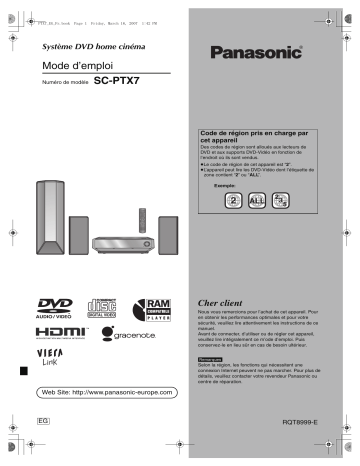
PTX7_EG_Fr.book
Page 1
Friday, March 16, 2007
1:42 PM
Système DVD home cinéma
Mode d’emploi
Numéro de modèle SC-PTX7
Code de région pris en charge par
cet appareil
Des codes de région sont alloués aux lecteurs de
DVD et aux supports DVD-Vidéo en fonction de
l’endroit où ils sont vendus.
≥Le code de région de cet appareil est “2”.
≥L’appareil peut lire les DVD-Vidéo dont l’étiquette de
zone contient “2” ou “ALL”.
Exemple:
2
ALL
2
3
5
VOLUME
Cher client
Nous vous remercions pour l’achat de cet appareil. Pour
en obtenir les performances optimales et pour votre
sécurité, veuillez lire attentivement les instructions de ce
manuel.
Avant de connecter, d’utiliser ou de régler cet appareil,
veuillez lire intégralement ce m’ode d’emploi. Puis
conservez-le en lieu sûr en cas de besoin ultérieur.
[Remarques]
Selon la région, les fonctions qui nécessitent une
connexion Internet peuvent ne pas marcher. Pour plus de
détails, veuillez contacter votre revendeur Panasonic ou
centre de réparation.
Web Site: http://www.panasonic-europe.com
EG
RQT8999-E
PTX7_EG_Fr.book
Page 2
Friday, March 16, 2007
1:42 PM
Bien que les commandes soient principalement
décrites pour la télécommande, vous pouvez également
les effectuer directement sur l’appareil principal
lorsque les touches de commande y sont identiques.
AVERTISSEMENT!
CET APPAREIL UTILISE UN LASER.
L’UTILISATION DE COMMANDES OU DE RÉGLAGES
OU L’EXÉCUTION DE PROCÉDURES AUTRES QUE
CELLES SPÉCIFIÉES ICI PEUVENT PROVOQUER UNE
EXPOSITION À DES RADIATIONS DANGEREUSES.
NE PAS OUVRIR LES COUVERCLES NI ESSAYER DE
RÉPARER SOI-MÊME. CONFIER TOUT TRAVAIL
D’ENTRETIEN À UN PERSONNEL QUALIFIÉ.
AVERTISSEMENT:
Système
SC-PTX7
Appareil principal
SA-PTX7
Haut-parleurs
avant/central
SB-FCX9
Caisson de basse
SB-HWX7
Ce produit peut être perturbé par les ondes des téléphones
mobiles pendant l’utilisation. Si vous constatez une telle
interférence, éloignez le téléphone mobile du produit.
Veillez à ce que la prise de courant se trouve près de
l’équipement et soit facilement accessible.
Vous devez pouvoir débrancher et rebrancher facilement la
fiche du cordon d’alimentation secteur.
Pour isoler complètement cet appareil du secteur,
débranchez le cordon d’alimentation secteur de la prise de
courant.
POUR RÉDUIRE LES RISQUES D’INCENDIE,
D’ÉLECTROCUTION OU DE DOMMAGES AU PRODUIT,
≥N’EXPOSEZ PAS CET APPAREIL À LA PLUIE, À
L’HUMIDITÉ, À UNE CHUTE DE GOUTTES OU À DES
ÉCLABOUSSURES ET NE PLACEZ AUCUN
RÉCIPIENT CONTENANT UN LIQUIDE TEL QU’UN
VASE AU-DESSUS.
≥N’UTILISEZ QUE LES ACCESSOIRES
RECOMMANDÉS.
≥NE RETIREZ PAS LE COUVERCLE (OU L’ARRIÈRE):
IL N’Y A AUCUNE PIÈCE RÉPARABLE PAR
L’UTILISATEUR À L’INTÉRIEUR. CONFIEZ TOUTE
INTERVENTION À UN PERSONNEL DE DÉPANNAGE
QUALIFIÉ.
AVERTISSEMENT!
≥NE PAS INSTALLER NI PLACER L’APPAREIL DANS
UNE BIBLIOTHÈQUE, UN PLACARD RENFERMÉ NI
AUCUN AUTRE ESPACE RÉDUIT DE FAÇON À
ASSURER UNE BONNE VENTILATION. VÉRIFIER
QU’AUCUN RIDEAU NI AUCUN AUTRE MATÉRIAU NE
BLOQUE LA VENTILATION DE FAÇON À ÉVITER
TOUT RISQUE DE CHOC ÉLECTRIQUE OU DE FEU
DÛ À UNE SURCHAUFFE.
≥NE BOUCHEZ PAS LES OUVERTURES D’AÉRATION
DE L’APPAREIL AVEC DES JOURNAUX, NAPPES,
RIDEAUX OU OBJETS SIMILAIRES.
≥NE PLACEZ PAS DE SOURCES DE FLAMMES VIVES
TELLES QUE BOUGIES ALLUMÉES SUR
L’APPAREIL.
≥JETEZ LES PILES D’UNE MANIÈRE COMPATIBLE
AVEC L’ENVIRONNEMENT.
MISE EN GARDE
Une batterie de remplacement inappropriée peut exploser.
Ne remplacez qu’avec une batterie identique ou d’un type
recommandé par le fabricant. L’élimination des batteries
usées doit être faite conformément aux instructions du
manufacturier.
RQT8999
CET APPAREIL EST DESTINÉ AUX CLIMATS
TEMPÉRÉS.
2
(À l’intérieur de
l’appareil)
Page 3
Friday, March 16, 2007
1:42 PM
Informations relatives à l’évacuation des
déchets, destinées aux utilisateurs
d’appareils électriques et électroniques
(appareils ménagers domestiques)
Windows Media et le logo Windows sont soit des marques
de Microsoft Corporation, soit des marques déposées de
Microsoft Corporation aux États-Unis et/ou dans d’autres
pays.
Lorsque ce symbole figure sur les produits et/
ou les documents qui les accompagnent, cela
signifie que les appareils électriques et
électroniques ne doivent pas être jetés avec les
ordures ménagères.
Pour que ces produits subissent un traitement,
une récupération et un recyclage appropriés, envoyez-les
dans les points de collecte désignés, où ils peuvent être
déposés gratuitement. Dans certains pays, il est possible de
renvoyer les produits au revendeur local en cas d’achat d’un
produit équivalent.
En éliminant correctement ce produit, vous contribuerez à la
conservation des ressources vitales et à la prévention des
éventuels effets négatifs sur l’environnement et la santé
humaine qui pourraient survenir dans le cas contraire.
Afin de connaître le point de collecte le plus proche, veuillez
contacter vos autorités locales.
Des sanctions peuvent être appliquées en cas d’élimination
incorrecte de ces déchets, conformément à la législation
nationale.
Cet appareil est protégé par certains droits de propriété
intellectuelle de Microsoft Corporation et de tiers.
L’utilisation ou la distribution de cette technologie à
l’extérieur de cet appareil est interdite sans une licence de
Microsoft ou d’une filiale Microsoft autorisée et des tiers.
Utilisateurs professionnels de l’Union
européenne
Pour en savoir plus sur l’élimination des appareils
électriques et électroniques, contactez votre revendeur ou
fournisseur.
Informations sur l’évacuation des déchets
dans les pays ne faisant pas partie de
l’Union européenne
Ce symbole n’est reconnu que dans l’Union européenne.
Pour vous débarrasser de ce produit, veuillez contacter les
autorités locales ou votre revendeur afin de connaître la
procédure d’élimination à suivre.
Fabriqué sous licence de Dolby Laboratories.
Dolby, Pro Logic et le symbole double D sont des marques
de commerce de Dolby Laboratories.
“DTS” et “DTS Digital Surround” sont des marques
déposées de DTS, Inc.
Ce produit utilise une technologie de protection des droits
d’auteur couverte par des brevets américains et d’autres
droits de propriété intellectuelle de Macrovision
Corporation et d’autres détenteurs de droits. L’utilisation de
cette technologie de protection des droits d’auteur doit être
autorisée par Macrovision Corporation. Elle n’est destinée
qu’à une utilisation domestique ou à d’autres visualisations
limitées sauf autorisation contraire de Macrovision
Corporation. L’analyse par rétrotechnique et le désossage
sont interdits.
Prise en main
PTX7_EG_Fr.book
WMA est un format de compression mis au point par
Microsoft Corporation. La qualité sonore est identique
à celle du MP3 mais les fichiers sont de plus petite taille.
HighMAT™ et le logo HighMAT sont
des marques de commerce ou des
marques de commerce déposées de
Microsoft Corporation aux États-Unis
et/ou dans d’autres pays.
HDAVI ControlTM est une marque de commerce de
Matsushita Electric Industrial Co., Ltd.
Produit DivX® Certified.
Compatibilité en lecture avec
toutes les versions du format vidéo
DivX® (y compris DivX®6) avec
lecture standard des fichiers média
DivX®.
DivX, DivX Certified et les logos
associés sont des marques
déposées de DivX, Inc. et sont utilisés sous licence.
Ce produit est commercialisé conformément à la licence
MPEG-4 Patent Systems Portfolio License pour une
utilisation personnelle et non commerciale par un
consommateur, pour (i) coder du contenu video
conformément à la norme MPEG-4 Visual (“MPEG-4
Video”) et/ ou (ii) décoder du contenu vidéo MPEG-4
encodé par un consommateur dans le cadre d’une activité
personnelle et non commerciale et/ou obtenue par le biais
d’un fournisseur vidéo agréé par MPEG LA pour fournir du
contenu vidéo MPEG-4. Aucune licence n’est octroyée ou
n’implique une autre utilisation. Les informations
complémentaires sur les utilizations promotionnelles,
internes ou commerciales et sur la concession de licence
sont disponibles auprès de MPEG LA, LLC. Voir http://
www.mpegla.com.
iPod est une marque commerciale de Apple Inc., déposée
aux États-Unis et dans d’autres pays.
HDMI, le logo HDMI et High-Definition Multimedia Interface
sont des marques de commerce ou des marques déposées
de HDMI Licensing LLC.
RQT8999
Microsoft, Windows et Windows Media sont des marques
déposées ou des marques commerciales de Microsoft
Corporation aux Etats-Unis et/ou dans d’autres pays.
3
PTX7_EG_Fr.book
Page 4
Friday, March 16, 2007
1:42 PM
Présentation de la société Gracenote®
Gracenote® offre une technologie de reconnaissance musicale et des données associées. Gracenote est la norme
industrielle dans la technologie de reconnaissance musicale et la fourniture de contenu associé.
Pour plus d’informations, allez sur www.gracenote.com.
Légende concernant les droits de propriété de Gracenote®
CD et données associées de Gracenote, Inc., copyright © 2007 Gracenote. Gracenote Software, copyright © 2007
Gracenote. Les présents produit et service peuvent être associés à un ou plusieurs brevets américains suivants :
N°5,987,525 ; N°6,061,680 ; N°6,154,773, N°6,161,132, N°6,230,192, N°6,230,207, N°6,240,459, N°6,330,593, et autres
brevets publiés ou déposés. Certains services délivrés sous licence Open Globe, Inc. pour le brevet américain :
N°6,304,523.
Gracenote et CDDB sont des marques déposées de Gracenote. Le logo et le sigle Gracenote ainsi que le logo
“Powered by Gracenote” sont des marques commerciales de Gracenote.
Contrat de licence pour l’utilisateur final GracenoteR
L’UTILISATION DU PRÉSENT PRODUIT IMPLIQUE L’ACCEPTATION DES CONDITIONS GÉNÉRALES SUIVANTES.
Cette application ou ce dispositif contient le logiciel Gracenote, Inc. de Emeryville, Californie (“Gracenote”). Le logiciel
Gracenote (“Logiciel Gracenote”) permet d’identifier les disques et/ou fichiers et d’obtenir des informations associées aux
morceaux, notamment le nom, l’artiste, la piste et le titre (“Données Gracenote”), à partir de bases de données intégrées ou
de serveurs en ligne (connus sous le nom de “Serveurs Gracenote”) et d’effectuer d’autres fonctions. Vous pouvez utiliser les
données Gracenote uniquement au moyen des fonctions destinées à l’utilisateur final de cette application ou de ce dispositif.
Vous acceptez d’utiliser les données Gracenote, le logiciel Gracenote et les serveurs Gracenote à titre personnel
uniquement et non à des fins commerciales. Vous acceptez de ne pas céder, copier, transférer ou transmettre le logiciel
Gracenote ni aucune donnée Gracenote à un tiers. VOUS ACCEPTEZ DE NE PAS UTILISER NI EXPLOITER LES
DONNÉES GRACENOTE, LE LOGICIEL GRACENOTE OU LES SERVEURS GRACENOTE, SAUF AUTORISATION
EXPRESSE SPÉCIFIÉE ICI.
Vous reconnaissez que votre licence non exclusive à utiliser les données Gracenote, le logiciel Gracenote et les serveurs
Gracenote sera interrompue en cas de non respect de ces restrictions. En cas de résiliation de votre licence, vous acceptez
de cesser toute utilisation des données Gracenote, du logiciel Gracenote et des serveurs Gracenote. Gracenote se réserve
l’ensemble des droits sur les données Gracenote, le logiciel Gracenote et les serveurs Gracenote, y compris tous les droits
de propriété. En aucun cas Gracenote ne sera tenu de vous payer pour toute information fournie par vos soins. Vous
accepter que Gracenote, Inc. pourra faire valoir ses droits contre vous sous ce contrat, directement en son nom propre.
Le service Gracenote utilise un identificateur unique pour suivre les requêtes à des fins statistiques. Un identificateur
numérique attribué au hasard permet au service Gracenote de compter les requêtes sans obtenir aucune information vous
concernant. Pour plus d’informations, consultez la page Web relative à la politique de confidentialité Gracenote du service
Gracenote.
Le logiciel Gracenote ainsi que chaque élément des données Gracenote sont exploités sous licence “EN L’ÉTAT”.
Gracenote n’accorde aucune représentation ou garantie, expresse ou implicite, concernant l’exactitude des données
Gracenote provenant des serveurs Gracenote. Gracenote se réserve le droit de supprimer des données des serveurs
Gracenote ou de modifier les catégories de données pour toute raison jugée suffisante par Gracenote. Gracenote ne peut
garantir que le logiciel ou les serveurs Gracenote sont exempts de toute erreur ou que le fonctionnement du logiciel ou des
serveurs Gracenote ne sera pas interrompu. Gracenote n’est pas dans l’obligation de vous fournir les nouvelles catégories
ou nouveaux types de données supplémentaires ou améliorés que Gracenote peut fournir dans le futur et est libre de
supprimer ses services à tout moment.
RQT8999
GRACENOTE N’ACCORDE AUCUNE GARANTIE EXPRESSE OU IMPLICITE, Y COMPRIS, SANS EXCLURE D’AUTRES
MOTIFS, LES GARANTIES IMPLICITES DE QUALITÉ MARCHANDE, D’ADAPTATION À UN USAGE PARTICULIER, DE
TITRE ET D’ABSENCE DE CONTRE-FAÇON. GRACENOTE NE GARANTIT PAS LES RÉSULTATS QUI SERONT
OBTENUS PAR VOTRE UTILISATION DU LOGICIEL GRACENOTE OU DE TOUT AUTRE SERVEUR GRACENOTE. EN
AUCUN CAS GRACENOTE NE SERA TENU RESPONSABLE DE TOUT DOMMAGE INDIRECT OU ACCIDENTEL, OU DE
TOUTE PERTE DE PROFITS OU DE REVENUS.
4
Page 5
Friday, March 16, 2007
1:42 PM
Mesures de précaution
Emplacement
Placez l’appareil sur une surface plane éloignée de la
lumière directe du soleil, à l’abri des températures élevées,
d’une humidité trop importante et de vibrations excessives.
Ces conditions peuvent endommager le coffret et les autres
composants, réduisant ainsi la durée de vie de l’appareil.
Ne pas placer d’objets lourds sur l’appareil.
Tension
Ne pas utiliser de sources d’alimentation à haut voltage. Cela
peut créer une surtension au niveau de l’appareil et provoquer
un incendie.
Ne pas utiliser de source d’alimentation CC (courant continu).
Vérifiez soigneusement la source lors de l’installation de cet
appareil sur un bateau ou dans tout endroit où un courant
continu est utilisé.
Protection du cordon d’alimentation au
secteur
Vérifiez que le cordon d’alimentation au secteur est branché
correctement et qu’il n’est pas endommagé. Une mauvaise
connexion et un cordon défectueux peuvent provoquer un
incendie ou des décharges électriques. Ne pas tirer, plier ou
placer des objets lourds sur le cordon.
Saisissez fermement la prise pour débrancher le cordon. Le
fait de tirer sur le cordon secteur peut provoquer des
décharges électriques.
Ne manipulez pas la prise avec les mains mouillées. Vous
risqueriez de recevoir des décharges électriques.
Corps étranger
Ne laissez pas d’objets métalliques tomber dans l’appareil.
Vous risqueriez de recevoir des décharges électriques ou de
provoquer un dysfonctionnement.
Veillez à ce qu’aucun liquide ne pénètre dans l’appareil. Vous
risqueriez de recevoir des décharges électriques ou de
provoquer un dysfonctionnement. Si cela se produit,
débranchez immédiatement l’appareil de l’alimentation
électrique et contactez votre revendeur.
Ne vaporisez pas d’insecticides sur ou dans l’appareil. Ils
contiennent des gaz inflammables qui peuvent s’enflammer
lorsqu’ils sont vaporisés dans l’appareil.
Précautions concernant les
informations personnelles
et enregistrées
∫ Indemnités concernant le contenu
enregistré
Prise en main
PTX7_EG_Fr.book
Panasonic n’accepte aucune responsabilité pour tout
dommage découlant directement ou indirectement d’un type
d’incident ayant entraîné la perte de contenu (données)
enregistré ou modifié, et n’offre aucune garantie de contenu si
l’enregistrement ou la modification ne fonctionne pas
correctement. La mention ci-dessus s’applique également en
cas de réparation, quelle qu’elle soit, effectuée sur l’appareil (y
compris sur tout autre composant non directement lié au
lecteur de disque dur).
∫ Avertissement concernant la gestion de données :
Cet appareil enregistre l’historique de vos opérations
(information utilisateur), et comporte des données telles que
les données relatives à une piste enregistrée, des informations
sur la liste de lecture utilisateur et les différents réglages que
vous avez effectués sur cet appareil.
En fonction de l’emplacement de cet appareil, vos informations
personnelles risquent d’être mises en danger et utilisées par
un tiers.
Vous devez déterminer l’emplacement de cet appareil avec
précaution et discrétion.
Notez également que lorsque vous envoyez cet appareil en
réparation, les informations utilisateur risquent d’être
également vérifiées.
Afin d’éviter de compromettre vos informations personnelles,
veuillez supprimer ou modifier toutes les informations
utilisateur personnelles avant l’envoi en réparation.
∫ Précautions à prendre pour l’élimination ou
le transfert de propriété de cet appareil
Avant de jeter ou de céder cet appareil, supprimez toutes les
données enregistrées et les informations relatives à la liste de
lecture utilisateur (➜ page 96, Delete All Tracks in the Music
Collection). De plus, modifiez tous les réglages nécessaires.
En cas de modification, de perte, de mauvaise utilisation, de
mise en danger des informations utilisateur ou de dommages
ou pertes qui en résultent, Panasonic n’accepte aucune
responsabilité. Veuillez bien prendre note de ces éléments
avant d’utiliser cet appareil.
Réparation
Ne tentez pas de réparer vous-même cet appareil. Si le son
est interrompu, si les témoins ne s’allument pas, si de la fumée
sort de l’appareil ou si tout autre problème qui n’est pas
évoqué dans ces instructions se produit, débranchez le cordon
d’alimentation secteur et contactez votre revendeur ou un
centre de réparation agréé. Si l’appareil est réparé, démonté
ou remonté par des personnes non-qualifiées, vous risquez de
recevoir des décharges électriques ou d’endommager
l’appareil.
RQT8999
Si vous ne l’utilisez pas sur une longue période de temps,
vous pouvez allonger la durée de vie de l’appareil en le
débranchant de l’alimentation électrique.
5
PTX7_EG_Fr.book
Page 6
Friday, March 16, 2007
1:42 PM
Table des matières
Prise en
main
Mesures de précaution ...................................... 5
Précautions concernant les informations
personnelles et enregistrées.......................... 5
Accessoires ........................................................ 8
Fonctions ............................................................ 9
■ Préparatifs
Commandes
de base
RQT8999
■ À lire en premier
ÉTAPE1
ÉTAPE2
ÉTAPE3
ÉTAPE4
ÉTAPE5
Emplacement des haut-parleurs ... 10
Raccordements principaux............ 12
Exécution de QUICK SETUP .......... 14
Réglage de l’horloge ...................... 15
Configuration des pré-réglages des
stations de radio FM..................... 16
Réglages et raccordements en option ........... 17
Pour afficher une qualité d’image supérieure.... 17
Raccordement au décodeur, au récepteur
satellite ou au magnétoscope........................ 18
Raccordement à l’amplificateur 5.1 canaux ...... 18
Raccordement à d’autre matériels audio .......... 19
Autres raccordements vidéo.............................. 19
Précaution de manipulation du lecteur de
disque dur.......................................................23
Types de disque utilisés avec cet appareil ....24
À propos des dispositifs USB compatibles ...27
Précaution de manipulation des disques.......28
Entretien de l’appareil ......................................28
Guide de référence des commandes ..............29
Télécommande ................................................29
Appareil principal ............................................30
Afficheur de l’appareil ......................................31
Méthode d’insertion du disque ........................31
Utilisation du menu Démarrage.......................32
Affichage des informations de piste...............32
■ Enregistrement sur disque dur
Opérations pendant la lecture ..........................52
Différents modes de lecture des DVD
enregistrables ................................................53
Lecture d’un CD ou VCD ..................................54
Lecture de base ...............................................54
Sélection et lecture des pistes d’un CD de
musique du commerce ..................................54
Opérations pendant la lecture ..........................54
Lecture des fichiers vidéo ou musicaux de disques
enregistrables ou de dispositifs USB.................55
Lecture des éléments dans l’ordre
(Playback Menu)............................................55
Lecture à partir de l’élément sélectionné
(Navigation Menu) .........................................55
Lecture de disques HighMATTM ........................56
À propos du contenu DivX VOD ......................57
Réglage du mode de lecture des pistes
enregistrées sur le disque dur......................58
Lecture répétée ................................................58
Lecture aléatoire ..............................................58
Modification des réglages de la plage de lecture ..59
Différentes méthodes de lecture des disques
ou des données d’un dispositif USB............60
Fonctions de réglage de la vidéo .....................60
Changement des sous-titres et des pistes son ....61
Réorganisation et changement de la vitesse de
lecture............................................................61
Préparatifs pour l’enregistrement .................. 33
Brève introduction à l’enregistrement et à
l’importation depuis un PC............................ 33
À propos de la base de données Gracenote®.... 33
Types d’enregistrement possibles.................... 34
Fonctionnement de l’enregistrement ............... 34
Modes d’enregistrement .................................. 35
Enregistrement à partir d’un CD..................... 36
Réglage du mode d’enregistrement/de la
méthode d’enregistrement............................... 36
Enregistrements de base................................. 36
Enregistrement de fichiers WMA/MP3
provenant de disques enregistrables ou de
dispositifs USB .............................................. 38
Enregistrement WMA/MP3 de base ................ 38
Sélection de pistes WMA/MP3 spécifiques à
enregistrer à partir de disques enregistrables
ou de périphériques USB.............................. 38
Enregistrement d’émissions de radio FM...... 39
Enregistrement de données audio à partir de
dispositifs externes....................................... 40
Importation de données WMA/MP3 à partir
d’un PC ........................................................... 42
Gestion des données du disque dur .............. 44
Exécution immédiate de la conversion et de
l’analyse ........................................................ 44
Compression de pistes LPCM en AAC........... 45
Affichage des informations de piste ou
de disque dur ................................................ 45
■ Lecture
6
Connexion réseau ............................................. 20
Commande du téléviseur .................................. 22
Si d’autres produits Panasonic se trouvent à
proximité ......................................................... 22
Brève introduction à la recherche et la lecture
de pistes enregistrées sur le disque dur..... 46
Lecture des pistes du disque dur................... 47
Lecture de base............................................... 47
Opérations pendant la lecture ......................... 47
Recherche de pistes sur le disque dur .......... 48
Recherche dans plusieurs listes de lecture ..... 48
Lecture de DVD-Vidéo, de DVD enregistrable
ou de DVD-Audio ........................................... 52
Lecture de base............................................... 52
Autres fonctions intéressantes .........................62
Utilisation du menu à l’écran ............................63
Pour écouter le son de votre téléviseur sur les
haut-parleurs de cet appareil ........................65
■ Radio
Utilisation de la radio FM .................................66
Syntonisation manuelle ....................................66
Préréglage des canaux ....................................66
Préréglage automatique des stations...............67
Sélection des canaux préréglés .......................67
Utilisation d’une antenne FM extérieure
(en option) .....................................................67
Diffusion RDS...................................................67
■ Édition
■ Port OPTION
Modification des listes de lecture................... 68
Création d’une liste de lecture
utilisateur/Ajout de pistes .............................. 68
Suppression de pistes d’une liste de lecture ... 69
Réorganisation d’une liste de lecture............... 69
Changement de nom d’une liste de lecture ..... 70
Suppression d’une liste de lecture utilisateur .. 71
Ajout de pistes aux “Favorites” ........................ 71
Suppression d’une piste des “Favorites”.......... 71
Reglage des informations de Music Shuffle ........... 72
Annulation de l’historique des listes de lecture
“Most Often Played” et/ou “Recently Ripped” ... 72
Suppression de pistes .................................... 73
Changement des titres..................................... 74
Changement manuel du nom d’une piste ........ 74
Changement manuel du nom d’un artiste
ou d’un album................................................ 74
Recherche de noms de piste, d’artiste et d’album
dans la base de données Gracenote et entrée
automatique de ces noms ............................. 75
Correction des informations de titre obtenues par
la base de données Gracenote ..................... 75
Division et association de pistes sur
le disque dur ................................................. 76
Division de pistes............................................. 76
Association de pistes ....................................... 77
Fonctionnement de l’iPod avec cet appareil... 80
Lecture des pistes de l’iPod à l’aide de la
télécommande de l’appareil.......................... 81
Enregistrement de pistes de l’iPod sur
le disque dur ................................................. 81
Lecture de pistes audio de votre PC sur cet
appareil via un réseau sans fil ..................... 82
Lecture de base............................................... 83
Lecture des pistes de votre PC à l’aide de la
télécommande de cet appareil...................... 83
Enregistrement de pistes sur le disque dur via un
réseau sans fil............................................... 83
■ VIERA Link “HDAVI Control”
Utilisation de la fonction
VIERA LinkTM “HDAVI ControlTM” .................. 78
VIERA Link “HDAVI Control”............................ 78
Les fonctions possibles grâce au “HDAVI
Control” VIERA Link dont les suivantes : ..... 78
Prise en main
1:42 PM
■ Fonctions pratiques
Changement de la qualité audio/champ sonore .. 84
Réglage des effets sonores............................. 84
Réglage de la balance de volume ................... 84
Réglage du haut-parleur Dolby Virtual ............ 85
Le réglage des effets sonores pour les émissions
numériques ou le récepteur satellite............. 85
Utilisation de la fonction d’enregistrement
programmé par minuterie ............................. 86
Réglage des caractéristiques de l’enregistrement
programmé par minuterie ............................. 86
Sélection des réglages à utiliser pour
l’enregistrement programmé par minuterie ... 87
Utilisation d’autres fonctions pratiques ........ 88
Réglage de la minuterie d’arrêt ....................... 88
Mise en sourdine ............................................. 88
Utilisation du casque ....................................... 88
Utilisation du port musical ............................... 88
Sauvegarde des données du
disque dur sur un PC .................................... 89
Sauvegarde des données enregistrées sur le
disque dur ..................................................... 90
Restauration des données sauvegardées ....... 91
Pour référence : raccordement direct de cet
appareil à un PC............................................... 92
Réglages sur cet appareil................................ 92
Commandes de base
Commandes
avancées
Friday, March 16, 2007
Commandes avancées
Page 7
Réglages sur le PC ......................................... 92
■ Changement des réglages de
l’appareil
Modification des réglages ............................... 93
Modification des réglages réseau.................. 98
■ Informations pratiques
Foire aux questions ......................................... 99
Messages ....................................................... 100
Guide de dépannage ...................................... 103
Spécifications ................................................ 108
Glossaire ......................................................... 110
Index ...................................... Couverture de dos
RQT8999
Informations
de référence
Informations de référence
PTX7_EG_Fr.book
7
PTX7_EG_Fr.book
Page 8
Friday, March 16, 2007
1:42 PM
Accessoires
Veuillez vérifier et identifier les accessoires fournis.
(Numéros de produit corrects à partir de février 2007. Ces derniers sont susceptibles d’être modifiés.)
∏ 1 Télécommande
(N2QAYB000150)
∏ 2 Câbles de haut-parleur
pour
haut-parleur avant/
central
∏ 1 Cordon d’alimentation
secteur
∏ 2 Piles de télécommande
∏ 1 Antenne interne FM
∏ 1 Câble de haut-parleur
pour
caisson de basse
Préparation de la télécommande
Télécommande
Piles
Insérer les piles dans la télécommande de sorte que leurs
pôles (i et j) correspondent.
Ne pas :
≥mélanger de vieilles piles avec des piles neuves.
≥utiliser différents types de pile en même temps.
≥chauffer ou exposer les piles à une flamme.
≥démonter ou court-circuiter les piles.
≥essayer de recharger des piles alcalines ou au manganèse.
≥utiliser des piles dont le revêtement a été enlevé.
Une mauvaise manipulation des piles peut entraîner une fuite
d’électrolyte risquant d’endommager gravement la
télécommande.
Retirez les piles si vous n’avez pas l’intention d’utiliser la
télécommande pendant une période prolongée. Conservez-les
dans un endroit frais et sombre.
R6/LR6, AA
≥Ne pas utiliser de piles de type rechargeable.
∫ Utilisation
Pointez la télécommande vers le capteur de signal de
télécommande, en évitant les obstacles, à une distance
maximale de 7 mètres directement en face de l’appareil.
30°
10°
30°
RQT8999
30°
8
PTX7_EG_Fr.book
Page 9
Friday, March 16, 2007
1:42 PM
Fonctions
(vitesse d’enregistrement jusqu’à 4X)
Lecture d’un DVD
(➜ page 36)
Prise en main
Enregistrement rapide d’un CD sur le disque dur
(➜ page 52)
Les morceaux sont automatiquement enregistrés
avec plusieurs informations, notamment le titre et
l’artiste, fournies par la base de données Gracenote
intégrée§.
§ Vous devez disposer d’une connexion Internet
pour obtenir les informations les plus récentes sur
le titre du CD.
VOLUME
ޓ
Vous pouvez regarder des DVD vidéo
grâce aux haut-parleurs 3,1 canaux fournis.
Classement simplifié du contenu
enregistré sur le disque dur (➜ page 48)
Lectures/enregistrements iPod
(➜ page 80)
Vous pouvez écouter les pistes de l’iPod
via les haut-parleurs de cet appareil et les
enregistrer sur le disque dur.
≥Vous pouvez rechercher des pistes enregistrées sur
le disque dur de plusieurs manières, notamment par
titre de morceau, par artiste, par album, le dernier
titre enregistré ou le titre le plus écouté.
≥En appuyant simplement sur une des touches
MUSIC SHUFFLE, vous pouvez écouter des pistes
avec un genre ou une ambiance particulière
(Energetic, Mellow, Relaxing ou Emotional).
Importation de données WMA/MP3 à
partir d’un PC
(➜ page 42)
VOLUME
Écoute des pistes de votre PC sur les haut-parleurs de
cet appareil via un réseau sans fil (➜ page 82)
Vous pouvez importer des données WMA/
MP3 depuis un PC via une connexion réseau.
À l’aide du kit audio sans fil Panasonic
SH-FX570K disponible en option (non
fourni), vous pouvez écouter des pistes
audio sur cet appareil depuis votre PC via
un réseau sans fil.
RQT8999
VOLUME
9
PTX7_EG_Fr.book
Page 10 Friday, March 16, 2007
ÉTAPE
1
1:42 PM
Emplacement des haut-parleurs
Cet appareil est livré avec un circuit de haut-parleurs Dolby Virtual installé. Avec seulement les haut-parleurs avant et central, le
caisson de basse et en reproduisant des effets acoustiques très proches du surround 5.1 canaux, vous profitez d’une véritable
ambiance de home cinéma, même dans un espace réduit.
Haut-parleur avant/central
≥Émet les éléments des haut-parleurs
avant et central. Vous aurez
l’impression que la piste audio provient
du centre de l’écran de votre
téléviseur.
≥Laissez un espace de 70 mm (ou plus)
entre le téléviseur et les haut-parleurs
puis réglez le volume souhaité.
≥Regardez au dessous des hautparleurs pour identifier le gauche et le
droit.
Caisson de
basse
≥Placez-le à gauche ou à
droite du téléviseur, sur le
sol ou sur une étagère
robuste pour éviter qu’il ne
provoque des vibrations.
Prévoyez un espace
d’environ 30 cm par rapport
au téléviseur.
≥Placez-le à 50 mm (ou plus)
du mur.
60º
Appareil principal
(G)
(D)
[Remarque]
≥Maintenez les haut-parleurs
à 10 mm au moins de
l’appareil pour assurer une
ventilation adéquate.
≥Afin de permettre une
ventilation adéquate et de
maintenir un bon flux d’air
autour de l’appareil principal,
placez-le en laissant un
espace d’au moins 50 mm de
chaque côté.
≥N’obstruez pas les orifices de
ventilation de l’unité principale.
RQT8999
La manière dont vous paramétrez les haut-parleurs risque d’affecter les basses et le champ sonore. Notez les points suivants :
≥Placez les haut-parleurs sur des bases planes et solides.
≥Les basses risquent d’être excessivement amplifiées si vous placez les enceintes trop près du sol, des murs ou des angles.
Recouvrez les murs et fenêtres de rideaux épais.
10
Utilisez uniquement les haut-parleurs fournis
L’utilisation de tout autre haut-parleur risque d’endommager
l’appareil et d’avoir des conséquences néfastes sur la qualité
sonore.
≥Posez les haut-parleurs sur une surface plane pour éviter
qu’ils ne tombent. Prenez les précautions nécessaires pour
empêcher les haut-parleurs de tomber si vous ne pouvez pas
les poser sur une surface plane.
Remarques sur l’utilisation des haut-parleurs
≥Vous risquez d’endommager vos haut-parleurs et de réduire
leur durée de service si le niveau de volume est élevé sur des
périodes prolongées.
≥Pour éviter tout dommage, réduisez le volume dans les cas
suivants :
– Lorsque le son est déformé à la lecture.
– Lorsque les haut-parleurs résonnent à cause d’une platine,
de parasites d’une émission FM ou de signaux continus
d’un oscillateur, d’un disque de test ou d’un appareil
électronique.
– Lorsque vous ajustez la qualité sonore.
– Lorsque vous mettez l’appareil sous ou hors tension.
≥Ne touchez
pas la zone
maillée des
INCORRECT
CORRECT
haut-parleurs.
En cas de couleurs anormales sur votre téléviseur
Les haut-parleurs avant et central sont conçus pour être
utilisés près du téléviseur, mais il est possible que l’image soit
déformée avec certains téléviseurs et selon la combinaison
choisie pour l’installation.
Le cas échéant, laissez le téléviseur hors tension pendant
environ 30 minutes.
La fonction de démagnétisation du téléviseur doit permettre de
corriger le problème. S’il persiste, éloignez davantage les hautparleurs du téléviseur.
Attention
≥L’appareil principal et les haut-parleurs fournis doivent
être utilisés uniquement de la manière indiquée ici.
Sinon, vous risquez d’endommager l’amplificateur et/ou
les haut-parleurs et d’entraîner un risque d’incendie. En
cas de dommage ou de changement soudain des
performances, consultez un réparateur qualifié.
≥N’essayez pas d’autres méthodes que celles décrites
dans le présent manuel pour fixer les haut-parleurs aux
murs.
PTX7_EG_Fr.book
Page 11 Friday, March 16, 2007
1:42 PM
Options d’installation du haut-parleur
∫ Fixation à un mur
1 Insérez une vis (non fournie) dans le mur.
2 Installez solidement le haut-parleur sur les vis de sorte
qu’elles se trouvent bien insérées dans chaque orifice.
Haut-parleur avant/central
‰7,5 à 9,4 mm
‰4,0 mm
Mur ou pilier
Prise en main
Vous pouvez fixer les haut-parleurs avant/central sur un mur.
≥Le mur ou le pilier sur lequel vous installez les haut-parleurs doit pouvoir supporter 10 kg par vis. Pour fixer les haut-parleurs
à un mur, demandez conseil à un entrepreneur en habitation qualifié. Vous risquez d’endommager le mur ou les hautparleurs si ces derniers ne sont pas correctement fixés.
24,5 mm
Préparatifs
4,0 à 6,0 mm
∫ Mise en place des supports de haut-parleur
(non fournis)
Avant d’acheter les supports, assurez-vous qu’ils remplissent les conditions suivantes.
Notez le diamètre et la longueur nécessaires pour les vis, ainsi que la distance entre les vis indiquée sur le schéma.
≥Les supports doivent pouvoir supporter plus de 10 kg.
≥Les supports doivent demeurer stables même lorsque les haut-parleurs sont installés en position élevée.
Haut-parleur avant/central
Pour éviter que les haut-parleurs ne basculent
55 mm
60 mm
Épaisseur de la
plaque plus 7 mm à
10 mm
Préparatifs
Attachez des vis à œilleton (non fournies) pour fixer
solidement les haut-parleurs sur un mur.
Vis à œilleton (non fournie)
Mur
Cordon (non fourni)
5 mm, pas 0,8 mm
Orifices des vis
métalliques
Permettent de fixer les
supports du haut-parleur
Environ 150 mm
Support de haut-parleur§
(non fourni)
1 Faites passer le cordon (non fourni) dans la fente qui
se trouve sur la face arrière des haut-parleurs avant/
central, pour les empêcher de basculer.
2 Passez le cordon dans la vis à œilleton et faites une
boucle solide.
≥Vous devez vous procurer des vis à œilleton adéquates
suivant le type de mur et de pilier auquel vous les fixez.
≥Demandez les conseils d’un entrepreneur en habitation
qualifié pour connaître la meilleure façon de fixer les
œilletons sur un mur de béton ou sur une surface n’offrant
pas une résistance suffisante pour supporter les hautparleurs. Vous risquez d’endommager le mur ou les hautparleurs si ces derniers ne sont pas correctement fixés.
RQT8999
§Voici un exemple de configuration de supports de hautparleur.
11
PTX7_EG_Fr.book
Page 12 Friday, March 16, 2007
ÉTAPE
2
1:42 PM
Raccordements principaux
Pièces fournies à utiliser
Câble de haut-parleur pour
haut-parleurs avant/central
Câble de haut-parleur pour
caisson de basse
Antenne interne FM
Utilisation d’une antenne FM extérieure (en option) (➜ page 67).
≥Regardez au dessous des haut-parleurs pour identifier le gauche et le droit.
Rouge
Câble de haut-parleur pour
les haut-parleurs avant/
central
(8Ω)
Blanc
S-VIDEO
SPEAKERS
CENTER
Haut-parleur
avant/central (D)
OUT
SUBWOOFER
AV
(4Ω)
VIDEO
L
OUT
PR
TV IN
AUX
R
L
R
DIGITAL
(TV)
PB
Y
OPTICAL
COMPONENT
VIDEO OUT
FM
ANT
Haut-parleur
avant/central (G)
75Ω
R FRONT
L
(8Ω)
OUT
IN(TV)
AV OUT
OPTION
V.1
Caisson de
basse
DC OUT 5V
500mA MAX
LAN
(10BASE-T/
100BASE-TX)
Appareil principal
Antenne interne FM
Fixez cette extrémité de
l’antenne à l’endroit où la
réception est optimale.
Ruban
adhésif
Câble de haut-parleur pour
caisson de basse
Violet
Raccordement des haut-parleurs et du caisson de basse aux bornes (1, 2)
Raccordez le connecteur du haut-parleur à la borne de couleur
identique. (Insérez-le jusqu’à ce qu’un clic soit émis.)
Haut-parleur avant/central
Caisson de basse
Violet
Blanc
Rouge
Patte en saillie
Blanc
Violet
RQT8999
Rouge
12
Pour débrancher :
Appuyez sur la patte en saillie et tirez.
Page 13 Friday, March 16, 2007
1:42 PM
Prise en main
PTX7_EG_Fr.book
Cordon d’alimentation secteur
Téléviseur (non fourni)
Préparatifs
AV
Son provenant du téléviseur
(➜ page 65, Pour écouter le son de votre téléviseur
sur les haut-parleurs de cet appareil)
Câble SCART 21 broches
(non fourni)
(8Ω)
CENTER
S-VIDEO
SPEAKERS
OUT
SUBWOOFER
(4Ω)
AV
VIDEO
L
OUT
PR
TV IN
R
AUX
L
R
DIGITAL
(TV)
Y
OPTICAL
PB
COMPONENT
VIDEO OUT
FM
ANT
75Ω
R FRONT
L
(8Ω)
OUT
IN(TV)
AV OUT
OPTION
V.1
DC OUT 5V
500mA MAX
Appareil principal
Cordon d’alimentation
secteur
LAN
(10BASE-T/
100BASE-TX)
[Remarque]
≥Le cordon d’alimentation fourni ne doit être utilisé
qu’avec l’appareil principal.
Ne l’utilisez pas avec un autre matériel. De la même
façon, n’utilisez pas le cordon d’un autre matériel avec
cet appareil.
Vers la prise secteur
(Secteur 230 à 240 V, 50 Hz)
Économies d’énergie
Même en mode veille, l’appareil principal consomme une petite quantité d’énergie (environ 0,6 W). Si vous ne l’utilisez pas sur
une période prolongée, débranchez-le de la prise secteur afin d’économiser de l’énergie.
Il faudra rétablir certains éléments de la mémoire après avoir rebranché l’appareil principal.
∫ Pour écouter le son de l’appareil à travers les enceintes du téléviseur
Maintenez la touche [MUTING] appuyée jusqu’à ce que “AV MUTE OFF” apparaisse sur l’affichage de l’appareil.
Le son est reproduit à la fois par les enceintes et le téléviseur.
Pour couper le son des enceintes de cet appareil (➜ page 88)
≥Pour annuler, maintenez la touche [MUTING] appuyée et choisissez “AV MUTE ON”.
≥Si le sélecteur est réglé sur “TV Audio”, cette fonction ne marche pas.
Raccordements facultatifs
Pour bénéficier d’une qualité d’image supérieure, avec un téléviseur doté d’une borne HDMI (➜ page 17)
Pour ceux qui disposent d’un récepteur satellite ou d’un magnétoscope (➜ page 18)
Pour profiter d’un son surround 5,1 canaux en raccordant un amplificateur ou un récepteur (➜ page 18)
Pour ceux qui souhaitent connecter cet appareil à des périphériques externes (comme un lecteur
MP3) (➜ page 19)
∫ Pour se raccorder à la borne VIDEO ou S VIDEO d’un téléviseur (➜ page 19)
∫ Pour se connecter à un réseau et importer les dernières informations relatives à un album/artiste
(➜ page 20)
RQT8999
∫
∫
∫
∫
13
PTX7_EG_Fr.book
Page 14 Friday, March 16, 2007
3
ÉTAPE
1:42 PM
Exécution de QUICK SETUP
5
Appuyez sur [3 4] pour sélectionner “Yes” et
appuyez sur [ENTER].
Setup
QUICK SETUP
Select the type of TV you have connected.
HDD
Standard (Direct View TV)
CRT Projector
SELECT
LCD TV/Projector
Projection TV
Plasma TV
VOLUME
CANCEL
to select and press ENTER
STOP
PAUSE
MENU PLAYLIST
6
PLAY
Appuyez sur [3 4] pour sélectionner TV Type et
appuyez sur [ENTER].
FUNCTIONS
TOUCH PLAY
ONE
Setup
QUICK SETUP
RTޓޓޓ
STA
ޓDIRECT
NAV
TOP MENU IGATOR
RETURN to return
Select your TV’s aspect ratio
4:3
ENERGETIC MELLOW RELAXING EMOTIONAL
16 : 9
HDDREC CH SELECT FAVORITE QUICK OSD
REG
PLAYMODE FL DISPLAY SLEEP
SETUP SOUND
VS
to select and press ENTER
SELECT MUTING
7
Appuyez sur [3 4] pour sélectionner le rapport TV
Aspect et appuyez sur [ENTER].
4:3: Téléviseur à rapport de format classique (4:3)
16:9: Téléviseur à écran panoramique (16:9)
L’écran QUICK SETUP vous aide à effectuer les réglages
nécessaires.
Setup
QUICK SETUP
Select the output combination for the AV
and component terminals.
Préparatifs
Pour afficher l’image, allumez le téléviseur et sélectionnez
l’entrée AV correspondant au connecteur auquel est raccordé
l’appareil.
1
2
3
Video/YPbPr
S-Video/YPbPr
RGB 1/No Output
RGB 2/No Output
Select "YPbPr" for the component terminals
if you want progressive output.
to select and press ENTER
Appuyez sur [Í].
8
Appuyez sur [SETUP].
RETURN to return
Appuyez sur [3 4] pour sélectionner la combinaison
de sortie des bornes AV et composante, puis appuyez
sur [ENTER].
Appuyez sur [3 4] pour sélectionner “Setup for
Video” et appuyez sur [ENTER].
RETURN to return
9
Appuyez sur [ENTER].
Setup
QUICK SETUP
Select the menu language.
English
Français
Español
Deutsch
Italiano
Nederlands
Svenska
Polski
to select and press ENTER
4
RETURN to return
Appuyez sur [3 4] pour choisir la langue du menu et
appuyez sur [ENTER].
QUICK SETUP
Use QUICK SETUP to make basic settings.
Would you like to use QUICK SETUP?
Yes
No
to select and press ENTER
RQT8999
Pour quitter cet écran
Appuyez plusieurs fois sur [RETURN].
Pour modifier ces réglages ultérieurement
Sélectionnez “QUICK SETUP” dans le menu “Others”
(➜ page 95).
∫ Pour un démarrage immédiat de l’appareil
Setup
14
Pour revenir à l’écran précédent
Appuyez sur [RETURN].
RETURN to return
En réglant “Power Off Mode” sur “Quick-Start Mode”, vous pouvez
démarrer cet appareil immédiatement depuis le mode veille.
1 Appuyez sur [SETUP].
2 Appuyez sur [3 4] pour sélectionner “Other Setup”.
3 Appuyez sur [3 4] pour sélectionner “Power On/Off” et
appuyez sur [1].
4 Appuyez sur [3 4] pour sélectionner “Power Off Mode” et
appuyez sur [ENTER].
5 Appuyez sur [3 4] pour sélectionner “Quick-Start Mode” et
appuyez sur [ENTER].
[Remarque]
La consommation d’énergie en mode veille augmente quand
l’appareil est réglé sur “Quick-Start Mode”.
ÉTAPE
4
Page 15 Friday, March 16, 2007
1:42 PM
Réglage de l’horloge
4
Appuyez sur [3 4] pour sélectionner “Setting the
Prise en main
PTX7_EG_Fr.book
Day and Time” et appuyez sur [ENTER].
Setting the Day and Time
Day
HDD
Adjusting Time
SUN
--:--
SELECT
VOLUME
ENTER
CANCEL
STOP
PAUSE
5
PLAY
Appuyez sur [3 4] pour sélectionner le “Day” et
appuyez sur [ENTER].
FUNCTIONS
TOUCH PLAY
ONE
Day
RTޓޓޓ
STA
ޓDIRECT
NAV
TOP MENU IGATOR
MENU PLAYLIST
Préparatifs
RETURN
SUN
MON
TUE
WED
THU
ENERGETIC MELLOW RELAXING EMOTIONAL
FRI
HDDREC CH SELECT FAVORITE QUICK OSD
REG
PLAYMODE FL DISPLAY SLEEP
SETUP SOUND
SAT
VS
ENTER
Cancel
SELECT MUTING
6
Appuyez sur [3 4] pour sélectionner le jour et
appuyez sur [ENTER].
7
Appuyez sur [3 4] pour sélectionner “Adjusting
Time” et appuyez sur [ENTER].
Préparatifs
1 Pour afficher l’image, allumez le téléviseur et sélectionnez
l’entrée AV correspondant au connecteur auquel est
raccordé l’appareil.
2 Appuyez sur [Í].
Adusting Time
0 :00
ENTER
Cancel
[ENTER].
≥Vous pouvez la régler rapidement en maintenant votre
doigt appuyé sur [3 4].
A l’arrêt
Appuyez sur [SETUP].
L’horloge démarre.
Setup
Setup for Video
DVD
VIDEO
HDMI
DISPLAY
Other Setup
Remote Control
Clock / Timer
Power On/Off
TV Audio Input
Network
Maintenance
ENTER
Main screen
2
Appuyez sur [3 4] pour sélectionner “Other Setup”
et appuyez sur [ENTER].
3
Appuyez sur [3 4] pour régler l’heure et appuyez sur
Appuyez sur [3 4] pour sélectionner “Clock/Timer”
et appuyez sur [1].
Setup
Pour revenir à l’écran précédent
Appuyez sur [RETURN].
Pour quitter cet écran
Appuyez plusieurs fois sur [RETURN].
[Remarque]
≥Il s’agit d’une horloge 24 heures.
≥Réinitialisez régulièrement l’horloge afin qu’elle reste précise.
≥En cas de panne d’électricité ou de prise de courant
débranchée de la prise secteur, vous devez la régler de
nouveau.
Setting the Day and Time
Remote Control
Timer Setup
Clock / Timer
Power On/Off
TV Audio Input
Network
Maintenance
ENTER
Main screen
RQT8999
1
8
15
PTX7_EG_Fr.book
Page 16 Friday, March 16, 2007
ÉTAPE
5
1:42 PM
Configuration des pré-réglages des stations de radio FM
Préréglage automatique des stations
Vous pouvez enregistrer jusqu’à 30 stations.
HDD
1
BAND
Appuyez sur [6 5] pour sélectionner la fréquence
la plus basse (87,50 MHz).
SELECT
2
3
VOLUME
CANCEL
Appuyez sur [SUB MENU].
Appuyez sur [3 4] pour sélectionner “Auto Memory”
et appuyez sur [ENTER].
STOP
PAUSE
FM
FUNCTIONS
Auto Memory
TOUCH PLAY
ONE
Do you want to start Auto Memory?
Start point : XX.XX MHz?
RTޓޓޓ
STA
ޓDIRECT
NAV
TOP MENU IGATOR
MENU PLAYLIST
PLAY
Yes
No
ENERGETIC MELLOW RELAXING EMOTIONAL
4
HDDREC CH SELECT FAVORITE QUICK OSD
REG
PLAYMODE FL DISPLAY SLEEP
SETUP SOUND
VS
SELECT MUTING
10SELECTOR TUNING OPEN/CLOSE
SELECTOR
VOLUME
TUNING MUSIC PORT
Le fonctionnement de la radio est principalement décrit pour la
télécommande.
Mais vous pouvez également utiliser le bouton correspondant
situé sur l’unité principale.
§1 [O N SELECTOR] §2 [X TUNING W]
Préparatifs
1 Pour afficher l’image, allumez le téléviseur et sélectionnez
l’entrée AV correspondant au connecteur auquel est
raccordé l’appareil.
2 Appuyez sur [Í].
3 Appuyez sur [TUNER]§1 puis positionnez le sélecteur sur
“FM”.
Appuyez sur [2 1] pour sélectionner “Yes” et
appuyez sur [ENTER].
Le tuner effectue les préréglages de toutes les stations
susceptibles d’être reçues dans les canaux en ordre
croissant.
≥“Auto Memory Completed.” s’affiche une fois les stations
mises en mémoire et la radio se règle sur la dernière
station préréglée.
≥“Memory setting failed.” s’affiche en cas d’échec de la
mise en mémoire automatique. Mettez les stations en
mémoire sur les canaux manuellement (➜ page 66).
Pour revenir à l’écran précédent
Appuyez sur [RETURN].
Sélection des canaux préréglés
Assurez-vous que les stations de radio sont correctement
réglées.
Appuyez sur les touches numériques pour sélectionner le
canal.
≥Pour sélectionner un numéro à 2 chiffres
Par exemple “12” : [S10] ➜ [1] ➜ [2].
PL PRG
D DTS
MODE
RDS
PTY PS A AC
CD
DVD
DISC SFC
TG
D.MIX MONO SLP ST CT SRD E.
HDCD
H.BASS
W PGM
RND 1 2
RQT8999
Vous pouvez également appuyer sur [: 9]§2 pour
sélectionner le canal.
16
PTX7_EG_Fr.book
Page 17 Friday, March 16, 2007
1:42 PM
Prise en main
Réglages et raccordements en option
Pour afficher une qualité d’image supérieure
Les raccordements suivants doivent vous permettre d’obtenir une meilleure qualité d’image.
∫ Raccordement à un téléviseur doté de bornes COMPONENT VIDEO IN
Les bornes COMPONENT VIDEO OUT procurent une image d’une plus grande pureté que la borne VIDEO OUT. Ces bornes
peuvent être utilisées pour la sortie entrelacée ou progressive. Lors du raccordement par ces bornes de sortie, les signaux de
différence de couleurs (PB/PR) et le signal de luminance (Y) sont émis séparément, ce qui permet de reproduire les couleurs avec
une grande fidélité.
S-VIDEO
OUT
AV
VIDEO
L
OUT
PR
TV IN
AUX
R
L
L
COMPONENT
VIDEO OUT
OPTICAL
R
PB
Y
AUDIO
OUT
R
DIGITAL
(TV)
FM
ANT
Préparatifs
Câble audio
(non fourni)
75Ω
IN(TV)
OUT
AV OUT
OPTION
V.1
Téléviseur (non fourni)
LAN
Câbles vidéo (non fourni)
DC OUT 5V
500mA MAX
(10BASE-T/
100BASE-TX)
PB
PR
Y
COMPONENT VIDEO IN
Appareil
principal
[Remarque]
≥Ne branchez pas le câble péritel lorsque vous utilisez des câbles audio. Sinon, les sons du téléviseur provenant de la borne AV
(TV) et de la borne TV IN sont mixés quand le sélecteur est réglé sur “TV Audio”.
≥L’indication des bornes d’entrée vidéo composantes varie suivant le téléviseur ou l’écran de contrôle (exemples :Y/PB/PR,
Y/B-Y/R-Y, Y/CB/CR). Raccordez ensemble les bornes de même couleur.
[Conseils]
Pour bénéficier de la vidéo progressive
≥Procédez au raccordement à un téléviseur compatible avec l’entrée vidéo progressive.
≥Réglez “Video Output Mode” sur “480p/576p” puis suivez les instructions affichées sur l’écran de menu (➜ page 64, Picture
Menu).
≥Tous les téléviseurs Panasonic dotés de connecteurs d’entrée 480p/576p sont compatibles. Si vous avez un téléviseur d’une
autre marque, consultez le fabricant à ce sujet.
∫ Raccordement à un téléviseur doté d’une borne HDMI
L’HDMI est l’interface de nouvelle génération des dispositifs numériques. Une fois connecté à un appareil compatible HDMI, un
signal vidéo et audio§ numérique non compressé est transmis. Vous bénéficiez d’une qualité vidéo et audio§ numérique
supérieure avec un seul câble. En vous raccordant à un téléviseur haute définition compatible HDMI, la sortie peut être basculée
sur une vidéo haute définition 1080p, 1080i ou 720p.
S-VIDEO
OUT
AV
VIDEO
L
OUT
PR
TV IN
R
AUX
Téléviseur
compatible HDMI
(non fourni)
L
R
DIGITAL
(TV)
Y
OPTICAL
PB
COMPONENT
VIDEO OUT
FM
ANT
AV IN
75Ω
OUT
IN(TV)
AV OUT
OPTION
V.1
DC OUT 5V
500mA MAX
LAN
Câble HDMI (non fourni)
(10BASE-T/
100BASE-TX)
Appareil principal
Réglages nécessaires :
≥Réglez “Video Mode” sur “On” et “Audio Output” sur “Off ”§ (➜ page 95, Menu de “HDMI”).
≥Réglez le paramètre “Video Output Mode” (➜ page 64, Picture Menu).
[Remarque]
≥Nous vous recommandons d’utiliser le câble HDMI de Panasonic. [Références des pièces recommandées : RP-CDHG15 (1,5 m),
RP-CDHG30 (3 m), RP-CDHG50 (5 m), etc.]
≥Vous ne pouvez pas utiliser de câbles non compatibles avec le HDMI.
≥Un raccordement à un téléviseur Panasonic (VIERA) équipé de la fonction “HDAVI Control” offre des opérations associées.
Pour plus d’informations, consultez la page 78.
RQT8999
§ Quand “Audio Output” est réglé sur “On” (➜ page 95, Menu de “HDMI”), le son des CD et des DVD provient également du
téléviseur. Toutefois, le son provenant de l’enregistrement d’un CD sur le disque dur (➜ page 36) ne sort pas des haut-parleurs
du téléviseur.
17
PTX7_EG_Fr.book
Page 18 Friday, March 16, 2007
1:42 PM
Réglages et raccordements en option
Raccordement au décodeur, au récepteur satellite ou au magnétoscope
Les raccordements suivants permettent de sortir le son de votre décodeur, récepteur satellite ou magnétoscope par les hautparleurs de cet appareil.
≥Ne raccordez pas l’appareil au téléviseur via un magnétoscope.
L’image risquerait de ne pas s’afficher correctement en raison de la protection contre la copie.
Éteignez le téléviseur avant d’effectuer le raccordement et consultez le mode d’emploi qui accompagne le téléviseur.
Décodeur, récepteur
satellite ou magnétoscope
(non fourni)
Téléviseur
(non fourni)
Appareil principal
S-VIDEO
OUT
AV
VIDEO
L
OUT
PR
TV IN
R
AUX
AV1
L
AV OUT
R
DIGITAL
(TV)
PB
Y
OPTICAL
COMPONENT
VIDEO OUT
FM
ANT
75Ω
IN(TV)
OUT
AV OUT
OPTION
V.1
LAN
DC OUT 5V
500mA MAX
(10BASE-T/
100BASE-TX)
AV2
Câble SCART 21 broches
(non fourni)
Son provenant du téléviseur
(➜ page 65, Pour écouter le son de
votre téléviseur sur les haut-parleurs de
cet appareil)
Câble SCART 21 broches (non fourni)
≥Pour écouter le son via le téléviseur,
sélectionnez la sortie audio appropriée
(Moniteur, par exemple) sur le téléviseur.
Raccordement à l’amplificateur 5.1 canaux
Pour bénéficier du son surround multicanal DVD-Vidéo, branchez un amplificateur équipé de décodeurs Dolby Digital ou DTS
intégrés à l’aide d’un câble audio optonumérique.
Appareil principal
S-VIDEO
OUT
V
VIDEO
L
OUT
PR
TV IN
R
AUX
Insérez la fiche
complètement avec cette
face dirigée vers le haut.
L
R
DIGITAL
(TV)
Y
OPTICAL
PB
COMPONENT
VIDEO OUT
FM
ANT
OPTICAL IN
75Ω
OUT
IN(TV)
AV OUT
OPTION
V.1
RQT8999
DC OUT 5V
500mA MAX
18
LAN
Câble audio optonumérique
(non fourni)
Amplificateur
(non fourni)
(10BASE-T/
100BASE-TX)
Réglages nécessaires :
Réglez “PCM Digital Output”, “Dolby Digital”, “DTS Digital Surround” et “MPEG” (➜ page 94, Menu de “Audio”)
[Remarque]
≥Les raccordements décrits ci-dessus permettent uniquement de sortir les sons des CD ou DVD. Vous ne pouvez pas entendre
le son provenant du disque dur, du tuner ou des périphériques externes.
≥Avant d’acheter un câble audio optonumérique, vérifiez la forme du connecteur du matériel à raccorder.
≥Il n’est pas possible d’utiliser de décodeur DTS Digital Surround incompatible avec les DVD.
≥Même si ce type de raccordement est utilisé, le son ne sera diffusé que sur 2 canaux lors de la lecture de DVD Audio.
≥Ne branchez pas le câble péritel lorsque vous utilisez des câbles audio. Sinon, les sons du téléviseur provenant de la borne AV
(TV) et de la borne TV IN sont mixés quand le sélecteur est réglé sur “TV Audio”.
Page 19 Friday, March 16, 2007
1:42 PM
Prise en main
PTX7_EG_Fr.book
Raccordement à d’autre matériels audio
Les ports AUX et musical permettent d’écouter de la musique depuis une platine de magnétophone ou un autre dispositif externe
(un lecteur MP3, etc., par exemple) à partir de cet appareil. Pour plus d’informations sur l’utilisation de ces raccordements,
consultez les pages 40 et 88.
Lors de l’utilisation de la borne AUX
Câble audio (non fourni)
S-VIDEO
SPEAKERS
OUT
SUBWOOFER
AV
(4Ω)
VIDEO
L
OUT
PR
TV IN
R
AUX
L
R
DIGITAL
(TV)
PB
Y
OPTICAL
COMPONENT
VIDEO OUT
FM
ANT
Préparatifs
TER
75Ω
ONT L
Ω)
IN(TV)
OUT
Platine de
magnétophone
AV OUT
OPTION
V.1
LAN
DC OUT 5V
500mA MAX
R L
PLAY OUT
(10BASE-T/
100BASE-TX)
Appareil principal
Lors de l’utilisation du port musical
OPEN/CLOSE
SELECTOR
Type de prise du port musical : mini connecteur stéréo ‰3,5 mm
VOLUME
TUNING MUSIC PORT
Dispositif externe
Appareil principal
Câble audio (non fourni)
Autres raccordements vidéo
∫ Raccordement à la borne VIDEO du
téléviseur
La liaison par borne S VIDEO OUT permet d’obtenir une
image plus vive que la borne VIDEO OUT. (Les résultats
dépendent du téléviseur.)
Panneau arrière du téléviseur
S VIDEO VIDEO
IN
IN
AUDIO
OUT
R
S VIDEO VIDEO
IN
IN
L
R
Câble audio §
(non fourni)
Câble vidéo
(non fourni)
S-VIDEO
OUT
VIDEO
L
OUT
PR
TV IN
R
AUX
Y
OPTICAL
S-VIDEO
L
OUT
AV
PB
IN(TV)
FM
ANT
OPTICAL
DC OUT 5V
500mA MAX
OUT
LAN
(10BASE-T/
100BASE-TX)
Partie arrière de
cet appareil
L
PR
TV IN
R
AUX
L
R
PB
COMPONENT
VIDEO OUT
FM
ANT
75Ω
AV OUT
OPTION
V.1
Câble audio §
(non fourni)
DIGITAL
(TV)
75Ω
OUT
VIDEO
OUT
Y
COMPONENT
VIDEO OUT
L
Câble S Vidéo
(non fourni)
R
DIGITAL
(TV)
AUDIO
OUT
IN(TV)
AV OUT
OPTION
V.1
DC OUT 5V
500mA MAX
LAN
(10BASE-T/
100BASE-TX)
Partie arrière de cet
appareil
§Ce raccordement audio va vous permettre d’écouter le contenu audio de votre téléviseur sur votre système de home cinéma.
[Nota]
Ne branchez pas le câble Scart lorsque vous utilisez des câbles audio.
RQT8999
Panneau arrière du téléviseur
AV
∫ Raccordement à la borne S VIDEO du
téléviseur
19
PTX7_EG_Fr.book
Page 20 Friday, March 16, 2007
1:42 PM
Réglages et raccordements en option
Connexion réseau
La connexion à Internet vous permet d’accéder aux fonctions suivantes :
≥Vous pouvez obtenir les dernières informations relatives au titre d’un CD grâce à la base de données Gracenote® en ligne.
[Le disque dur de cet appareil contient une base de données Gracenote® abrégée. Vous pouvez ainsi obtenir des informations
relatives au titre d’un CD même si vous n’êtes pas connecté à Internet (➜ page 33, À propos de la base de données
Gracenote®)].
≥L’importation de données WMA/MP3 (➜ page 42), la sauvegarde de données (➜ page 90), etc., sont toutes des fonctions qui
utilisent le réseau. (Les fonctions autres que celles mentionnées ci-dessus ne sont pas prises en charge par les services du
réseau.)
≥Quand vous disposez d’une connexion Internet spéciale (telle que par câble, large bande, etc.), vous devez d’abord
consulter votre fournisseur de service Internet et votre contrat de service avant d’effectuer le raccordement et les
réglages à l’aide du matériel indiqué.
Pour plus d’informations sur la connexion réseau, consultez la page d’accueil suivante.
http://panasonic.jp/support/global/cs/audio
≥Selon la région, les fonctions qui nécessitent une connexion Internet peuvent ne pas marcher. Pour plus de détails,
veuillez contacter votre revendeur Panasonic ou centre de réparation.
Appareil principal
Internet
(8Ω)
CENTER
S-VIDEO
SPEAKERS
OUT
SUBWOOFER
(4Ω)
AV
VIDEO
L
OUT
PR
TV IN
AUX
L
R
R
DIGITAL
(TV)
Y
OPTICAL
PB
COMPONENT
VIDEO OUT
FM
ANT
75Ω
R FRONT
L
(8Ω)
OUT
IN(TV)
AV OUT
OPTION
V.1
DC OUT 5V
500mA MAX
PC
LAN
(10BASE-T/
100BASE-TX)
Câble LAN linéaire (non fourni)
Routeur à large bande ou
concentrateur
RQT8999
Matériel de télécommunication
(modem, etc.)
20
≥Quand vous utilisez un modem avec des possibilités de
routeur à large bande, et si aucun port de modem n’est
disponible, branchez un concentrateur. Si le modem ne
dispose pas de possibilités de routeur à large bande,
branchez un routeur à large bande.
≥Le routeur utilisé doit pouvoir prendre en charge la norme
10BASE -T/100BASE -TX.
[Remarque]
≥Le nom de la borne peut varier selon le dispositif.
≥Consultez le mode d’emploi du dispositif raccordé.
≥L’insertion de tout câble autre qu’un câble LAN dans la borne LAN risque d’endommager l’appareil.
PTX7_EG_Fr.book
Page 21 Friday, March 16, 2007
1:42 PM
Prise en main
∫ Réglage du routeur
≥Nous vous recommandons d’activer le DHCP en réglant le routeur sur “ON” (réglage qui permet d’attribuer automatiquement
les adresses IP).
En règle générale, il est déjà défini sur “ON ”, par conséquent vous risquez de ne pas avoir à le modifier.
≥Selon les paramètres de sécurité du routeur, il est possible que cet appareil ne puisse pas se connecter à Internet.
∫ Réglage de cet appareil
Préparatifs
≥Quand la fonction serveur DHCP est définie sur “ON ”, vous pouvez utiliser les réglages par défaut de cet appareil ; aucune
modification de réglage n’est nécessaire.
≥En fonction des réglages du routeur, vous risquez d’avoir à modifier les paramètres du réseau de cet appareil (➜ page 98,
Modification des réglages réseau).
[Remarque]
Vous ne pourrez pas obtenir d’informations sur un titre de CD de la base de données Gracenote® si votre connexion Internet
s’effectue via une connexion Proxy.
∫ Clause d’exonération de responsabilité
RQT8999
≥Panasonic ne sera pas tenu responsable des conséquences non intentionnelles, des dysfonctionnements, déconnexions ou de
tout autre dommage pouvant découler de connexions de logiciels ou de dispositifs non approuvés.
≥La mise en place de consignes de sécurité pour le routeur nécessite un haut niveau de connaissance en réseau. Si vous réglez
les niveaux de sécurité vous-même, vous en portez l’entière responsabilité. Panasonic ne pourra être tenu responsable de tout
incident engendré par les réglages de sécurité. En outre, Panasonic n’est pas en mesure de répondre à toute question
concernant le réglage et l’utilisation de chaque dispositif.
21
PTX7_EG_Fr.book
Page 22 Friday, March 16, 2007
1:42 PM
Réglages et raccordements en option
Testez le code en essayant de mettre le téléviseur sous
tension ([Í TV]).
Répétez la procédure jusqu’à ce que vous trouviez le code
permettant de commander le téléviseur.
HDD
Commande du téléviseur
[Í TV]
(Mise sous/hors tension du téléviseur)
[TV/AV]
(Changement du mode d’entrée AV du
téléviseur)
[r s VOLUME] (Réglage du volume du téléviseur)
SELECT
VOLUME
CANCEL
STOP
PAUSE
FUNCTIONS
TOUCH PLAY
ONE
RTޓޓޓ
STA
ޓDIRECT
NAV
TOP MENU IGATOR
MENU PLAYLIST
≥Si la marque de votre téléviseur ne se trouve pas dans la liste
ou si le code donné pour votre téléviseur ne vous permet pas
de le commander, c’est que cette télécommande n’est pas
compatible avec votre téléviseur.
PLAY
Si d’autres produits Panasonic se trouvent
à proximité
ENERGETIC MELLOW RELAXING EMOTIONAL
Changez le code de la télécommande sur l’appareil principal et
la télécommande (les deux doivent correspondre) si vous
placez d’autres appareils Panasonic à distance rapprochée les
uns des autres.
Dans des conditions normales, utilisez “Mode 1”, le code
défini en usine.
HDDREC CH SELECT FAVORITE QUICK OSD
REG
PLAYMODE FL DISPLAY SLEEP
SETUP SOUND
VS
SELECT MUTING
Commande du téléviseur
Vous pouvez faire fonctionner le téléviseur à l’aide de la
télécommande de l’appareil.
Pointez la télécommande vers le téléviseur
Tout en maintenant la touche [Í TV] appuyée,
entrez le code à l’aide des touches numériques.
RQT8999
Par exemple, 01: [0] ➜ [1]
Fabricant et code correspondant
Marque
Code
Marque
Panasonic
01/02/03/ NOKIA
04/45
AIWA
35
NORDMENDE
AKAI
27/30
ORION
BLAUPUNKT
09
PHILIPS
BRANDT
10/15
PHONOLA
BUSH
05/06
PIONEER
CURTIS
31
PYE
DESMET
05/31/33
RADIOLA
DUAL
05/06
SABA
ELEMIS
31
SALORA
FERGUSON
10
SAMSUNG
GOLDSTAR/LG 31
SANSUI
GOODMANS
05/06/31
SANYO
GRUNDIG
09
SBR
HITACHI
22/23/31/ SCHNEIDER
40/41/42
INNO HIT
34
SELECO
IRRADIO
30
SHARP
ITT
25
SIEMENS
JVC
17/39
SINUDYNE
LOEWE
07/46
SONY
METZ
28/31
TELEFUNKEN
22
MITSUBISHI
MIVAR
NEC
06/19/20
24
36
THOMSON
TOSHIBA
WHITE
WESTINGHOUSE
Code
25/26/27
10
37
05/06
31/33
38
05/06
05/06
10
26
31/32/43
05/31/33
21
06
05/06/29/
30/31
06/25
18
09
05/06/33
08
10/11/12/
13/14
10/15/44
16
05/06
Préparatifs
1 Pour afficher l’image, allumez le téléviseur et sélectionnez l’entrée
AV correspondant au connecteur auquel est raccordé l’appareil.
2 Appuyez sur [Í].
1
2
3
4
5
6
A l’arrêt
Appuyez sur [SETUP].
Appuyez sur [3 4] pour sélectionner “Other Setup”
et appuyez sur [ENTER].
Appuyez sur [3 4] pour sélectionner “Remote
Control” et appuyez sur [1].
Appuyez sur [ENTER].
Appuyez sur [3 4] pour
sélectionner le mode (“Mode 1”
ou “Mode 2”) et appuyez sur
[ENTER].
Remote Control
Mode1
Mode2
ENTER
Cancel
Pour changer le code de la télécommande
Tout en appuyant sur [ENTER], appuyez sur la touche
numérique voulue ([1] ou [2]) en maintenant la
pression pendant au moins 5 secondes.
Pour revenir à l’écran précédent
Appuyez sur [RETURN].
Pour quitter cet écran
Appuyez plusieurs fois sur [RETURN].
∫ Lorsque l’écran et le symbole suivants
apparaissent sur l’afficheur de l’appareil et
sur le téléviseur.
Please set your remoto control to Mode2.
PL PRG
D DTS
MODE
RDS
TY PS A AC
D
VD
DISC SFC
TG
D.MIX MONO SLP ST CT SRD E.
HDCD
H.BASS
W PGM
RND 1 2
Code de la
télécommande de
l’appareil
Changez le code de la télécommande pour le faire
corresponde à celui de l’appareil principal (➜ étape 6).
PTX7_EG_Fr.book
Page 23 Friday, March 16, 2007
1:42 PM
Précaution de manipulation du lecteur de disque dur
Le lecteur de disque dur est un instrument d’enregistrement de haute précision et en raison de ses grandes capacités
d’enregistrement et de sa rapidité, ce dispositif très particulier est très fragile.
∫ Le lecteur de disque dur n’est pas conçu pour résister aux vibrations, aux chocs et à la poussière
Prise en main
En fonction de l’environnement d’installation et de la manipulation du lecteur de disque dur, certains contenus peuvent être
endommagés, ce qui risque d’empêcher la lecture et l’enregistrement. Notamment lors du fonctionnement, évitez d’exposer
l’appareil aux vibrations et aux chocs ou de débrancher le cordon d’alimentation de la prise secteur. En cas de panne d’électricité
au cours de l’enregistrement ou de la lecture, le contenu peut être endommagé.
∫ Effectuez régulièrement une sauvegarde de votre disque dur
Pour palier aux éventuelles pannes du lecteur, nous vous recommandons d’effectuer régulièrement une sauvegarde de votre
disque dur. Toutefois, si le disque dur est très endommagé, il est possible que les sauvegardes ne puissent pas être restaurées.
∫ Adressez-vous immédiatement au service d’assistance dès que vous suspectez un incident avec le disque dur
∫ Précautions pour l’installation
∫ Pendant le fonctionnement
≥Ne placez pas le lecteur de disque dur dans un endroit
encastré afin d’éviter de recouvrir le ventilateur arrière.
≥Placez l’appareil sur une surface plane, non exposée
aux vibrations ou aux impacts.
≥Ne placez pas l’appareil sur une
INCORRECT
surface pouvant générer de la
chaleur telle qu’un magnétoscope,
etc.
Cet appareil
≥Ne placez pas l’appareil dans un
Magnétoscope
endroit souvent exposé aux
changements de température.
≥Placez l’appareil dans un endroit
exempt de toute condensation. La condensation est un
phénomène de formation d’humidité sur une surface froide
qui est exposée à des écarts extrêmes de température. La
condensation risque d’entraîner des dommages interne à
l’appareil.
≥Conditions de formation de la condensation
–En cas d’écart extrême de température (passage d’une
pièce très chaude à une pièce très froide, ou vice versa,
ou bien lorsque l’appareil est en contact direct avec l’air
refroidi ou la climatisation.) Quand le lecteur de disque dur
(qui chauffe au cours de son fonctionnement) est exposé
à l’air froid, la condensation peut se former à l’intérieur du
lecteur et endommager les têtes du disque dur, etc.
–En cas d’extrême humidité ou de vapeur dans une pièce.
–Pendant la saison des pluies.
Dans les situations ci-dessus, ne mettez pas l’appareil
sous tension, laissez-le s’adapter à la température de la
pièce et patientez 2 à 3 heures jusqu’à la disparition de la
condensation.
≥Ne déplacez pas l’appareil et ne l’exposez pas aux
vibrations ou aux chocs. (Vous risquez d’endommager le
disque dur.)
≥Ne débranchez pas le cordon d’alimentation de la prise
secteur, ou n’actionnez pas l’interrupteur du disjoncteur
d’alimentation.
Quand l’appareil est sous-tension, le disque dur tourne à
grande vitesse. Le son ou le mouvement de la rotation est
normal.
L’appareil peut tomber en panne si la fumée de cigarette ou le
contenu d’un vaporisateur/insecticide, etc. pénètre dans l’appareil.
∫ Lors du déplacement de l’appareil
1 Enlevez le CD.
2 Éteignez l’appareil.
3 Dès que l’affichage “GOOD-BYE” s’arrête, enlevez la
prise du mur dans les 2 minutes, ou bien patientez
jusqu’à la fin de la conversion et de l’analyse pour
débrancher le cordon d’alimentation de la prise
secteur.
4 Dès que le disque dur ne tourne plus et qu’il est
complètement arrêté (après 2 minutes environ),
déplacez l’appareil avec précaution afin d’éviter tout
choc ou vibration. (Une fois le lecteur éteint, le disque
dur continue à tourner un bref instant en raison de
l’inertie.)
Dès que l’alimentation de l’unité est éteinte, (“Mode veille”
apparaît sur l’unité), si certaines pistes enregistrées n’ont
pas été converties ou analysées, le disque dur lance la
conversion et l’analyse de ces pistes après environ 2
minutes.
Lors de la conversion/analyse :
≥Ne débranchez pas le cordon d’alimentation secteur.
≥Si vous utilisez une rallonge et/ou une multiprise dotée d’un
interrupteur de Mise en veille/Mise en marche, ne coupez
pas l’alimentation.
RQT8999
∫ La fumée de cigarette, etc., entraîne un
mauvais fonctionnement ou une panne
Préparatifs/À lire en premier
Une anomalie dans votre lecteur de disque dur peut entraîner des sons étranges répétitifs ou une distorsion (son irrégulier).
L’utilisation du disque dur dans ces conditions risque d’aggraver le problème et, dans le pire des cas, de rendre le disque dur
inutilisable. Dès que vous remarquez ce type d’incident, addressez-vous au service après-vente. Le contenu enregistré
(données) d’un disque dur devenu inutilisable est irrécupérable.
23
PTX7_EG_Fr.book
Page 24 Friday, March 16, 2007
1:42 PM
Types de disque utilisés avec cet appareil
Disques pouvant être enregistrés sur le disque dur de cet appareil ([HDD])
Disque
Logo
Type de données
[CD]
CD
[CD] / [WMA] §1 / [MP3] §1
Consultez également la
section “Conseils pour
la création de disques
de données”
(➜ page 26).
En enregistrant au format CD-DA, WMA ou MP3, et
en fermant la session ou finalisant§2 le CD-R/CDRW à la fin de l’enregistrement, vous pouvez
enregistrer les pistes d’un disque sur le disque dur
de cet appareil.
§2
Processus permettant la lecture sur d’autres
appareils.
[MP3]
Cet appareil peut enregistrer uniquement les fichiers
MP3 enregistrés sur les DVD enregistrables. Les
DVD-R/RW doivent être finalisés.
§1
CD-R/RW
—
Remarques
Disques musicaux
≥Cet appareil n’est pas compatible avec le format
HDCD.
≥L’utilisation et la qualité de son des CD qui ne
répondent pas aux spécifications CD-DA (CD
réglementé par rapport à la copie, etc.) ne sont
pas garanties.
DVD-RAM
DVD-R/RW
≥Le contenu de DVD ne peut pas être enregistré sur le disque dur de cet appareil (à l’exception des fichiers MP3 des DVD
enregistrables).
Disques dont la lecture est possible
∫ Disques du commerce
Disque
DVD-Vidéo
Logo
Indiqué dans ces
instructions par
[DVD-V]
Remarques
Disques vidéo et musicaux de haute qualité
Disques musicaux haute fidélité§
Certains disques DVD-Audio comportent du
contenu DVD-Vidéo. Pour lire du contenu DVD
vidéo, sélectionnez “Play as DVD-Video”
(➜ page 65, Other Menu).
§
DVD-Audio
[DVD-A]
VCD
[VCD]
Disques musicaux avec vidéo
Notamment SVCD (conforme à la norme IEC62107)
[CD]
Disques musicaux
≥Cet appareil n’est pas compatible avec le format
HDCD.
≥L’utilisation et la qualité de son des CD qui ne
répondent pas aux spécifications CD-DA (CD
réglementé par rapport à la copie, etc.) ne sont
pas garanties.
RQT8999
CD
24
À propos des DVD-Audio
Certains DVD-Audio multicanaux interdisent la fusion des canaux (down-mixing) (➜ page 110, Glossaire) de tout ou partie de
leur contenu si telle est l’intention du fabricant. Lorsque vous lisez de tels disques, ou parties de disque, à moins que le nombre
de haut-parleurs connectés ne soit le même que celui précisé dans les spécifications de canaux du disque, le son ne sera pas
reproduit correctement (par ex. une partie du son manque, la sélection audio multicanal est impossible et le son est joué sur
deux canaux). Référez-vous à la pochette du disque pour plus d’informations.
PTX7_EG_Fr.book
Page 25 Friday, March 16, 2007
1:42 PM
∫ Disques enregistrés (≤ : Peut être utilisé, — : ne peut pas être utilisé)
Enregistré sur un PC, etc.
[WMA]
[JPEG]
[MPEG4]
≤
≤
≤
≤
Pas
nécessaire
—
≤
≤
≤
≤
Nécessaire
≤
—
—
—
—
—
Nécessaire
[DVD-VR]§2
[DVD-V]§4
DVD-RAM
≤
—
—
DVD-R/RW
≤
≤
DVD-R DL
≤§3
[MP3]
[DivX]
Nécessité de
la
finalisation§6
iR/iRW
—
—
(≤)§5
—
—
—
—
—
Nécessaire
iR DL
—
—
(≤)§5
—
—
—
—
—
Nécessaire
CD-R/RW§1
—
—
—
≤
≤
≤
≤
≤
Nécessaire§7
Prise en main
Logo
À lire en premier
Disque
Enregistré sur un
enregistreur DVD,
etc.
≥Il se peut que dans certains cas, la lecture des disques soit impossible en raison du type de disque, des conditions et de la
méthode d’enregistrement, ainsi que du mode de création des fichiers (➜ page 26, Conseils pour la création de disques de
données).
§1
§2
§3
§4
§5
§6
§7
Cet appareil permet de lire des CD-R/RW enregistrés au format CD vidéo ou CD-DA.
[WMA] [MP3] [JPEG] Cet appareil permet également de lire les disques HighMAT.
Les disques enregistrés sur des enregistreurs DVD ou caméscopes DVD, etc. à l’aide de la version 1.1 du format
d’enregistrement vidéo (norme d’enregistrement vidéo unifiée).
Les disques enregistrés sur des enregistreurs DVD ou caméscopes DVD, à l’aide de la version 1.2 du format d’enregistrement
vidéo (norme d’enregistrement vidéo unifiée).
Les disques enregistrés sur des enregistreurs DVD ou caméscopes DVD à l’aide du format DVD vidéo.
Enregistrés à l’aide d’un format différent que le format DVD vidéo, par conséquent certaines fonctions ne sont pas disponibles.
Processus permettant la lecture sur des appareils compatibles. Quand un disque affiche la mention “Nécessaire”, il doit être
finalisé sur le dispositif même de l’enregistrement.
Une fermeture de session est également possible.
∫ Disques ne pouvant pas être lus
RQT8999
Disques Blu-ray, HD DVD, AVCHD, version 1.0 de DVD-RW, DVD-ROM, CD-ROM, CDV, CD-G, SACD, CD Photo, DVD-RAM qui
ne peuvent être retirés de leurs cartouches, DVD-RAM 2,6 Go et 5,2 Go, et “Chaoji VCD” disponibles sur le marché y compris
CVD, DVCD et SVCD non conformes à la norme IEC62107.
25
PTX7_EG_Fr.book
Page 26 Friday, March 16, 2007
1:42 PM
Types de disque utilisés avec cet appareil
∫ Conseils pour la création de disques de données
Format
Disque
Extension
Informations de référence
[WMA]
CD-R/RW
“.WMA”
“.wma”
≥Taux de compression pris en charge : de 48 kbit/s à 320 kbit/s
≥La lecture des fichiers WMA protégés contre la copie n’est pas possible.
≥Cet appareil est incompatible avec Multiple Bit Rate (MBR : fichier dans lequel un
même contenu est compressé à des débits binaires différents).
[MP3]
DVD-RAM
DVD-R/RW
CD-R/RW
“.MP3”
“.mp3”
≥Fréquence d’échantillonnage et taux de compression pris en charge
DVD-RAM, DVD-R/RW : 11,02, 12, 22,05, 24 kHz (8 kbit/s à 160 kbit/s)
44,1, 48 kHz (32 kbit/s à 320 kbit/s)
CD-R/RW :
8, 11,02, 12, 16, 22,05, 24 kHz (8 kbit/s à 160 kbit/s)
32, 44,1, 48 kHz (32 kbit/s à 320 kbit/s)
[JPEG]
DVD-RAM
DVD-R/RW
CD-R/RW
“.JPG”
“.jpg”
“.JPEG”
“.jpeg”
≥Les fichiers JPEG pris par un appareil photo numérique conforme à la norme DCF,
version 1.0, s’affichent.
– Les fichiers qui ont été transformés, modifiés ou sauvegardés à partir d’un logiciel
de montage d’image risquent de ne pas s’afficher.
≥Cet appareil ne peut pas afficher les images en mouvement, les fichiers de format
MOTION JPEG et autres formats similaires, les images fixes autres que JPEG (par
exemple, TIFF), ni lire le contenu audio qui accompagne ces images.
[MPEG4]
DVD-RAM
DVD-R/RW
CD-R/RW
“.ASF”
“.asf”
≥Avec cet appareil, vous pouvez lire des données MPEG4 [conformes aux
spécifications SD VIDEO (norme ASF)/MPEG4 (Profil simple) du système vidéo/
audio G.726], enregistrées avec plusieurs caméscopes SD ou enregistreurs DVD
Panasonic.
≥La date d’enregistrement peut être différente de la date courante.
[DivX]
DVD-RAM
DVD-R/RW
CD-R/RW
“.DIVX”
“.divx”
“.AVI”
“.avi”
≥Permet de lire toutes les versions de DivX vidéo (notamment les DivX® 6) [système
vidéo DivX/système audio MP3, Dolby Digital ou MPEG] ainsi que les fichiers
multimédia DivX®.
Les fonctions supplémentaires du DivX Ultra ne sont pas prises en charge.
≥Les fichiers DivX supérieurs à 2 Go et les fichiers sans index risquent de ne pas
être lus correctement sur cet appareil.
≥Cet appareil prend en charge toutes les résolutions, jusqu’à une résolution
maximum de 720 k480 (NTSC)/720 k576 (PAL).
≥Vous pouvez sélectionner jusqu’à 8 types de données audio et sous-titres sur cet
appareil.
≥Si des groupes ont été créés en dehors de la racine tel que “002 group” dans l’illustration ci-dessous, le huitième à compter de
celui-là s’affiche sur la même ligne verticale dans l’écran de menu.
≥L’ordre d’affichage de l’écran de menu peut différer de celui de l’écran d’ordinateur.
≥Cet appareil ne peut pas lire les fichiers enregistrés via la méthode d’écriture par paquet.
≥Cet appareil n’est pas compatible avec les balises ID3.
Pour nommer les dossiers et les fichiers (sur cet appareil, les fichiers sont traités comme du
contenu et les dossiers comme des groupes.)
Lors de l’enregistrement, attribuez un préfixe aux noms de dossier et de fichier. Il peut s’agir de numéros
dotés d’un même nombre de chiffres, et vous pouvez le faire dans l’ordre dans lequel vous souhaitez les
lire (cette fonction est parfois inopérante).
DVD-RAM
≥Les disques doivent être conformes à la norme UDF 2.0.
DVD-R/RW
≥Les disques doivent être conformes au pont UDF (UDF 1.02/ISO9660).
≥Cet appareil ne prend pas en charge la multisession. Seule la session par défaut est lue.
par exemple, [MP3]
racine
001 group
001
001 track.mp3
002 track.mp3
003 track.mp3
002 group
003 group
001 track.mp3
002 track.mp3
003 track.mp3
004 track.mp3
001 track.mp3
002 track.mp3
003 track.mp3
RQT8999
CD-R/RW
≥Les disques doivent être conformes à la norme ISO9660, niveau 1 ou 2 (sauf pour les formats étendus).
≥Cet appareil est compatible avec la multisession, mais le démarrage de la lecture est plus lent lorsqu’il y a un grand nombre de
sessions. Pour éviter cela, limitez le plus possible le nombre de sessions.
26
PTX7_EG_Fr.book
Page 27 Friday, March 16, 2007
1:42 PM
À propos des dispositifs USB compatibles
La connectivité USB vous permet de vous connecter et d’écouter ou d’enregistrer des pistes ou des fichiers depuis des mémoires
externes USB de grande capacité. En règle générale, les clés de mémoire USB (transfert en masse uniquement).
Prise en main
∫ Dispositifs compatibles
Dispositifs définis comme étant une mémoire externe USB de grande capacité :
– Dispositifs USB qui prennent en charge le transfert en masse uniquement.
– Dispositifs USB qui prennent en charge la norme USB 2.0 ultra rapide.
∫ Formats lisibles/enregistrables
Extension
[WMA]
“.WMA”
“.wma”
[MP3]
“.MP3”
“.mp3”
[JPEG]
“.JPG”
“.jpg”
“.JPEG”
“.jpeg”
Lisible/non
lisible
Enregistrable/
Non enregistrable
Informations de référence
À lire en premier
Format
Enregistrable
[MPEG4]
Consultez la section “Informations
de référence” pour chaque format
dans “Conseils pour la création de
disques de données” à la page 26.
Lisible
Non enregistrable
“.ASF ”
“.asf ”
≥CBI (Control/Bulk/Interrupt) n’est pas pris en charge.
≥Les appareils photo numériques qui utilisent le protocole PTP, ou qui nécessitent une installation de programme supplémentaire
quand ils sont connectés à un PC, ne sont pas pris en charge.
≥Un dispositif qui utilise le système de fichiers NTFS n’est pas pris en charge.
[Seul le système de fichiers FAT 12/16/32 (File Allocation Table 12/16/32) est pris en charge].
≥Selon la taille du secteur, certains fichiers peuvent ne pas fonctionner.
≥Il ne fonctionnera pas avec des dispositifs MTP (Media Transfer Protocol) adapté à Janus.
≥Nombre de dossiers maximal : 400 dossiers
≥Nombre de fichiers maximal : 4000 fichiers
≥Nom de fichier maximal : 44 caractères
≥Nom de dossier maximal : 44 caractères
≥Une seule carte mémoire sera sélectionnée lors de la connexion d’un lecteur de carte USB multiport. Il s’agit en règle générale
de la première carte mémoire insérée.
∫ Raccordement aux dispositifs USB compatibles
Préparatifs
Avant de connecter un périphérique de stockage de masse USB à l’appareil, assurez-vous que les donnés qu’il contient ont été
sauvegardées.
Il n’est pas recommandé d’utiliser un fil de rallonge USB.
Le périphérique USB pourrait ne pas être reconnu par l’appareil.
OPEN/CLOSE
SELECTOR
VOLUME
TUNING MUSIC PORT
Appareil principal
RQT8999
Dispositif USB compatible (non fourni)
Il n’est pas recommandé d’utiliser un fil de rallonge
USB. Le périphérique raccordé par le biais du fil ne
sera pas reconnu par cet appareil.
27
PTX7_EG_Fr.book
Page 28 Friday, March 16, 2007
1:42 PM
Précaution de manipulation des disques
∫ Comment tenir les disques
Ne touchez pas la
surface enregistrée.
CORRECT
∫ Précautions d’emploi
INCORRECT
∫ À propos des disques sans cartouche de
protection
Attention aux rayures et à la saleté.
∫ S’il y a des saletés ou de la condensation
sur le disque
Nettoyez avec un chiffon
humide puis essuyez jusqu’à
ce qu’il soit sec.
CORRECT
INCORRECT
≥Ne collez pas d’étiquettes ou d’autocollants sur les disques.
(au risque de gondoler le disque, nuire à sa rotation et le
rendre inutilisable.)
≥Utilisez un stylo doux spécial pour écrire sur la face non
enregistrée. N’utilisez pas de feutre à bille ou autre
instrument à pointe dure.
≥N’utilisez pas de vaporiseur, de benzine, de diluants, de
liquides de protection contre l’électricité statique ou n’importe
quel autre solvant.
≥N’utilisez pas de protecteurs ou de caches anti-rayures.
≥Ne jetez pas, n’empilez pas, ne percutez pas les disques. Ne
placez pas d’objets sur les disques.
≥N’utilisez pas les disques suivants :
–Des disques avec des parties adhésives à nu provenant
d’autocollants ou d’étiquettes décollé(e)s (disques de
location, etc.).
–Disques très gondolés ou fissurés.
–Disques de forme irrégulière,
INCORRECT
tels que des disques en forme
de cœur.
≥Ne laissez pas les disques dans
les endroits suivants :
–Exposés aux rayons directs du soleil.
–Dans des endroits très poussiéreux ou très humides.
–Près d’un chauffage.
–Dans des endroits à forte différence thermique (risque de
condensation).
≥Pour protéger les disques des rayures et des saletés, rangezles dans leur coffret ou cartouche.
Entretien de l’appareil
Les pièces de précision se trouvant dans cet appareil sont
très sensibles à l’environnement et plus particulièrement
à la température, l’humidité et la poussière. La fumée de
cigarette peut également entraîner un dysfonctionnement
ou une panne de l’appareil.
RQT8999
Nettoyez cet appareil avec un chiffon doux et sec.
≥N’utilisez jamais d’alcool, de diluant à peinture ni de benzine
pour nettoyer cet appareil.
≥Avant d’utiliser un chiffon traité chimiquement, lisez
attentivement les instructions qui l’accompagnent.
N’utiliser aucun des produits de nettoyage de lentille laser
disponibles actuellement sur le marché, au risque
d’entraîner des dysfonctionnements. Le nettoyage de la
lentille de lecture n’est généralement pas nécessaire bien que
cela dépende de l’environnement d’utilisation.
28
INCORRECT
Ne posez pas l’appareil
sur un amplificateur ou
un autre appareil
susceptible de chauffer.
La chaleur peut endommager
l’appareil.
Avant de déplacer l’appareil, assurez-vous que le tiroir
disque est vide. Sinon, vous risquez d’endommager
gravement le disque et l’appareil.
[Remarque]
N’obstruez pas le ventilateur interne situé sur le panneau
arrière.
PTX7_EG_Fr.book
Page 29 Friday, March 16, 2007
1:42 PM
Guide de référence des commandes
Télécommande
HDD
SELECT
VOLUME
8
9
:
;
<
=
CANCEL
STOP
PAUSE
FUNCTIONS
TOUCH PLAY
ޓDIRECT
NAV
ONE
PLAY
RTޓޓޓ
STA
TOP MENU IGATOR
MENU PLAYLIST
ENERGETIC MELLOW RELAXING EMOTIONAL
HDD REC CH SELECT FAVORITE QUICK OSD
REG
PLAY MODE FL DISPLAY SLEEP
SETUP SOUND
VS
SELECT MUTING
5
6
7
!
"
#
$
%
>
?
@
A
B
C Réglage du volume
D Affichage de la fenêtre FUNCTIONS
E Lancement automatique de la lecture d’un disque/
Commande du système de home cinéma et du téléviseur
(➜ page 78)
F Affichage du menu Démarrage (➜ page 32)
G Sélection/Validation, Lecture image par image (➜ page 52)
H Retour à l’écran précédent
I Tri par genre (➜ page 51)
J Affichage de Quick OSD (➜ page 62)
K Enregistrement de la piste en cours dans les Favoris
(➜ page 71)
L Mise sous/hors tension des haut-parleurs Dolby Virtual
(➜ page 85)
M Réglage de la minuterie d’arrêt différé (➜ page 88)
N Mise en sourdine (➜ page 88)
O Réglage des effets sonores (➜ page 84)
∫ Utilisation du curseur
≥Sélection et réglage des éléments des écrans de menu.
Appuyez sur les flèches Haut, Bas, Gauche ou Droite
pour sélectionner un élément.
Vous pouvez également effectuer une lecture image par
image (revenir en arrière/avancer).
En pause, appuyez sur [2] ou [1] (gauche/droite).
ENTER
Appuyez sur [ENTER] pour confirmer.
RQT8999
Mise de l’appareil sous tension (➜ page 14)
Sélectionnez du lecteur de disque dur (➜ page 47)
Sélectionnez du lecteur DVD/CD
Sélection des canaux et des numéros de titre etc./Saisie
des numéros
Annulation des éléments
Opérations de base pour la lecture (➜ page 47, 52, 54)
Affichage d’un menu de disque ou de la liste de lecture
(➜ page 38, 53, 55)
Affichage du menu supérieur d’un disque ou de la liste de
programme (➜ page 52, 53)
Affichage du sous-menu
Démarrage de l’enregistrement sur le disque dur
(➜ page 36)
Sélection des canaux du haut-parleur (➜ page 84)
Sélection du mode de lecture (➜ page 58, 61)
Activez les informations sur l’affichage de l’unité principale
–Quand le sélecteur est réglé sur “DVD/CD” ou “USB”, les
informations concernant le temps écoulé, le numéro de piste,
etc. peuvent être activées en fonction de ce qui se joue.
–Lorsque vous écoutez une émission RDS (➜ page 67)
Affichage du menu Réglage (➜ page 14, 93)
Sélection de l’effet sonore à définir (➜ page 84)
Commandes du téléviseur
Sélection du tuner FM
Sélection de la source
Music Collection ) DVD/CD ) FM ) TV Audio
f
v
OPTION (= USB (= MUSIC PORT ( AUX
À lire en premier
1
2
3
4
Prise en main
En règle générale, les instructions des opérations sont décrites pour la télécommande.
29
PTX7_EG_Fr.book
Page 30 Friday, March 16, 2007
1:42 PM
Guide de référence des commandes
Appareil principal
À l’ouverture et la fermeture du capot
avant, veillez à ne pas toucher le bouton
d’alimentation, particulièrement au cours
de l’enregistrement.
OPEN/CLOSE
SELECTOR
VOLUME
VOLUME
TUNING MUSIC PORT
Ajustezthe
le volume
Adjust
volume
de l’unité
of
the main
unit.
principale.
1 Interrupteur de Mise en veille/Mise en marche (Í/I)
(➜ page 14)
Appuyez sur cet interrupteur pour commuter l’appareil du mode
veille au mode de marche et inversement. En mode veille,
l’appareil continue de consommer une petite quantité de courant.
2 Témoin de Mise en veille/Mise en marche
Quand l’appareil est connecté au secteur, cet indicateur
s’allume en mode d’attente et s’éteint quand l’appareil est
mis sous tension.
3 Tiroir disque
4 Ouverture/fermeture du tiroir disque (➜ page 31)
5 Sélection de la source
Music Collection ) DVD/CD ) FM ) TV Audio
f
v
OPTION (= USB (= MUSIC PORT ( AUX
6
7
8
9
:
;
<
=
>
?
Saut, sélection des canaux/stations de radio préréglées
Arrêt de la lecture (➜ page 47, 52, 54)
Démarrage de la lecture (➜ page 47, 52, 54)
Démarrage de l’enregistrement sur le disque dur
(➜ page 36)
Réglage du volume
Connecteur pour casque (➜ page 88)
Connecteur pour un dispositif externe (➜ page 88)
Borne USB (➜ page 27)
Affichage (➜ page 31)
Capteur de signal de télécommande
Bornes en face arrière (➜ page 12–13, 17–20)
∫ Si le capot avant se détache
RQT8999
1 Faites correspondre les quatre crochets en saillie du
couvercle avec les quatre fentes correspondantes de
l’appareil.
2 Assurez-vous que le couvercle est parallèle à
l’appareil, puis poussez fermement les crochets vers
l’appareil jusqu’au clic.
3 Assurez-vous que le couvercle fonctionne
correctement.
≥Sinon, retirez-le puis répétez la procédure ci-dessus.
30
90°
PTX7_EG_Fr.book
Page 31 Friday, March 16, 2007
1:42 PM
Afficheur de l’appareil
PRG PGM
TG
RND D.MIX SLP MONO ST CT
DDTS
REC
EQ H.BASS
VS
W2
RDS
1
2
3
4
5
6
7
8
9
:
S’allume quand le périphérique USB est prêt à l’emploi.
S’allume quand le disque est prêt à l’emploi.
S’allume quand l’appareil émet un signal vidéo progressif.
Témoin de lecture programmée (➜ page 61)
T: Numéro de titre / Numéro de piste
G: Numéro de groupe
Témoin de lecture aléatoire (➜ page 58, 61)
Témoin D.MIX
Éteint :
la fusion des canaux est possible.
Allumé : pas de mélange des canaux, reproduction sur
les deux canaux avant seulement.
Témoin SLEEP (➜ page 88)
Affichage de l’émission de radio (➜ page 66)
ST :
stéréo
MONO : monaural
C : numéro de contenu
T : numéro de piste
Prise en main
USB
; Témoin Dolby Digital
S’allume lors de l’utilisation du décodeur Dolby Digital.
< Témoin DTS
S’allume lors de l’utilisation du décodeur DTS.
= Témoin du réglage par minuterie (➜ page 87)
S’allume lorsque l’enregistrement par minuterie est activé.
> Témoin Dolby Pro Logic II (➜ page 85)
? Témoin d’enregistrement (➜ page 36)
@ Témoin de haut-parleurs Dolby Virtual (➜ page 85)
A S’allume lors de la réception RDS (radio data system –
système de données radio). (➜ page 67)
B Témoin de la section principale de l’affichage/Indicateur
d’état (➜ ci-dessous)
C Témoin de l’égaliseur (➜ page 84)
D Témoin de la lecture répétée (➜ page 58, 62)
E Témoin H.BASS (➜ page 84)
À lire en premier
≥Les voyants sur l’affichage frontal pour les fonctions que cet appareil ne prend pas en charge ne s’allumeront pas.
∫ Indicateur d’état
État d’avancement des opérations suivantes :
– importation de fichiers MP3/WMA sur le disque dur
– conversion et analyse de données du disque dur
– compression de données du disque dur
– division/combinaison de pistes LPCM
– sauvegarde de données du disque dur
– restauration de données sur le disque dur
est indiqué sur l’afficheur de l’appareil comme présenté cicontre :
12,5 % effectué
25 % effectué
37,5 % effectué
50 % effectué
100 % effectué
Méthode d’insertion du disque
Appuyez sur [<OPEN/CLOSE] sur l’appareil principal pour
ouvrir le tiroir et insérez un disque. (Appuyez de nouveau sur
le bouton pour refermer le tiroir.)
≥Il n’est pas possible d’enregistrer de façon continue d’une
face d’un disque double face vers l’autre. Vous devez éjecter
le disque et le retourner.
≥[RAM] Retirez le disque de sa cartouche avant de l’utiliser.
RQT8999
Insérez le disque avec l’étiquette dirigée vers le haut.
31
PTX7_EG_Fr.book
Page 32 Friday, March 16, 2007
1:42 PM
Utilisation du menu Démarrage
Le menu Démarrage permet d’accéder rapidement et facilement aux fonctions principales.
1
Appuyez sur [START].
Start
Listen
Watch
Import/Record
Setup
ENTER
Main Screen
Appuyez sur [3 4] pour sélectionner l’élément et appuyez sur [ENTER].
2
Chaque sous-menu est affiché. Suivez les instructions sur l’écran pour l’utiliser.
Listen:
Import/Record:
Écouter de la musique ou recevoir des émissions de radio
Importer/Enregistrer de la musique
Listen
Music Collection
Import / Record
From Disc
Disc
From PC
Tuner
From Others
TV Audio
From Tuner
Other Inputs
ENTER
ENTER
RETURN
RETURN
Watch:
Setup:
Regarder un DVD
Modifier les réglages de l’appareil, régler la minuterie et utiliser
les autres fonctions
Setup
Setup for Video
DVD
VIDEO
HDMI
DISPLAY
Other Setup
Remote Control
Clock / Timer
Power On/Off
TV Audio Input
Network
Maintenance
ENTER
Main Screen
Affichage des informations de piste
Lorsque vous appuyez sur [MUSIC COLLECTION], ou lorsque
vous écoutez une piste du disque dur, l’écran suivant s’affiche
sur le téléviseur. Vous pouvez vérifier les informations relatives
à la piste.
Main Screen
>
Music Collection Other Playlists
1 La méthode de sélection de la piste s’affiche
2 Information sur la piste
3 État de la lecture, temps de lecture écoulé, durée de la
piste
4 Mode/Plage de lecture
1
Une piste
PL
Liste de lecture
PL
Toutes les listes de lecture
Favorites
Mozart
Life with Mozart
Mode Lecture répétée
Eine Kleine Nacht Musik
2:45
Tracks
Total Time
LPCM
PL
Repeat
&REC
RQT8999
Track List
32
5:42
3 of 12
56:00
Mode Lecture aléatoire
5 La disponibilité et les fonctions des touches [3 4 2 1],
[ENTER], [RETURN] s’affichent.
6 Témoin du réglage par minuterie (➜ page 87)
PTX7_EG_Fr.book
Page 33 Friday, March 16, 2007
1:42 PM
Préparatifs pour l’enregistrement
Brève introduction à l’enregistrement et à l’importation depuis un PC
Prise en main
Enregistrement
Cet appareil permet d’enregistrer des données audio vers le disque dur interne depuis de nombreuses sources, notamment des
CD du commerce, la radio, des fichiers de musique (WMA/MP3) ainsi que des données audio en provenance de dispositifs
connectés externes (lecteurs audio numériques portables, etc.). Cet appareil permet également d’accéder à la base de données
Gracenote pour obtenir des informations de titre des CD audio, émissions de radio ou autres enregistrements analogiques
effectués depuis des dispositifs externes. (Pour des informations détaillées sur l’enregistrement, consultez la page 34.)
Importation depuis un PC
Vous pouvez importer des fichiers WMA/MP3 de votre PC vers cet appareil. La procédure est différente de l’enregistrement car
les fichiers sont sauvegardés sur le disque dur avec le même format que sur le PC. (Aucune conversion LPCM et AAC n’est
effectuée.)
Diverses sources audio
[CD] Se connecte automatiquement à la
base de données Gracenote pour
obtenir des informations sur le titre de
la piste, etc. (➜ ci-dessous).
Commandes de base
Jukebox audio
Vous pouvez enregistrer jusqu’à
39 000§ morceaux dans le
Jukebox.
MP3
WMA
ENREGISTREMENT
Fichier WMA/MP3 sur PC
§ Le nombre de morceaux
dépend de plusieurs
conditions.
Toutes les pistes
enregistrées sont
sauvegardées en LPCM.
(Consultez la page 35.)
VOLUME
À lire en premier/Enregistrement sur disque dur
/'07
Cet appareil
MP3
WMA
IMPORTATION
Les fichiers WMA/MP3
importés sont
sauvegardés “en l’état”
(sans conversion) dans le
disque dur de cet appareil.
Une fois que les pistes, enregistrées depuis des
sources autres qu’un CD, ou que les fichiers
WMA/MP3 enregistrées depuis un PC sont
sauvegardés sur le disque dur de cet appareil,
vous pouvez accéder manuellement à la base de
données Gracenote pour obtenir des informations
relatives au titre d’une piste, etc. (➜ ci-dessous)
À propos de la base de données Gracenote®
La base de données Gracenote® est une base de données qui permet de rechercher et d’obtenir des informations sur les titres
des CD.
En se connectant à Internet, l’appareil peut accéder au serveur Gracenote et obtenir les informations les plus récentes sur le titre
d’un CD. Quand un CD est inséré ou quand un enregistrement depuis un CD démarre, l’appareil recherche automatiquement des
informations concernant le CD inséré (➜ page 36).
Si l’appareil n’est pas connecté à Internet :
Une partie de la base de données Gracenote est préinstallée sur cet appareil, par conséquent vous pouvez obtenir des
informations sur des titres et des artistes. Notez toutefois que les titres de CD, etc., les plus récents risquent de ne pas être
enregistrés dans la base de données interne. Cet appareil dispose d’une base de données interne contenant des informations
sur environ 350 000 titres d’album.
≥Si l’accès à la base de données Gracenote est lent, vérifiez que la connexion réseau de l’appareil (➜ page 20) et que les
paramètres réseau (➜ page 98) sont corrects.
≥Les informations de titre de certains CD peuvent être semblables à d’autres CD. Dans ce cas, renouvelez votre recherche
d’information sur le titre du CD (➜ page 75) ou bien, une fois l’enregistrement sur le disque dur terminé, saisissez
manuellement les informations de titre du CD (➜ page 74).
≥Pour certains CD, plusieurs suggestions de titre peuvent être proposées, sélectionnez par conséquent le titre approprié
(➜ page 75). Vous pouvez modifier le titre manuellement, une fois l’enregistrement sur le disque dur terminé (➜ page 74).
RQT8999
Recherche de titres autres que de CD :
La base de données Gracenote permet également d’obtenir des informations sur les autres types de pistes enregistrées sur le
disque dur (➜ page 75, Recherche de noms de piste, d’artiste et d’album dans la base de données Gracenote et entrée
automatique de ces noms).
33
PTX7_EG_Fr.book
Page 34 Friday, March 16, 2007
1:42 PM
Préparatifs pour l’enregistrement
Types d’enregistrement possibles.
Enregistrement de pistes à partir
d’un CD audio (CD-DA)
(CD du commerce, CD enregistrable)
Enregistrement
numérique
Enregistrement de pistes WMA/MP3
à partir de disques enregistrables
(CD ou DVD enregistrable) ou de
périphériques USB
Enregistrement
analogique
Lecteur de disque
dur de cet appareil
VOLUME
/'
07
Enregistrement à partir de la
radio FM
Enregistrement
analogique
Enregistrement à partir d’un
dispositif externe
Enregistrement
analogique
IMPORTANT
Le contenu de DVD ne peut pas être enregistré sur le disque dur de cet appareil (à l’exception des fichiers MP3 des DVD
enregistrables).
Fonctionnement de l’enregistrement
Les pistes sont initialement enregistrées sur le disque dur et sauvegardées en LPCM. Quand le mode d’enregistrement est défini
sur AAC, la conversion AAC s’effectue lorsque l’appareil est en mode veille. En plus de la conversion AAC, l’analyse de piste
relative à la fonction “Music Shuffle” (➜ page 51) s’effectue également pendant le mode veille.
Initialement enregistrées en LPCM
Enregistreme
nt en mode
d’enregistrem
ent LPCM
Le signal audio est
enregistré (non compressé)
LPCM
Disque dur de
cet appareil
Données de piste du disque dur
Conversion en AAC et
compression
LPCM
Enregistrement
Enregistreme
nt en mode
d’enregistrem
ent AAC
Lorsque l’appareil est en mode veille
LPCM
+
Analyse
pour le tri
par genre
AAC
§
AAC
AAC
Les données
LPCM sont
supprimées
§Avec le mode d’enregistrement LPCM, les données AAC créées (mode XP uniquement) ne s’affichent pas dans la Track List.
RQT8999
∫ À propos de la conversion AAC de pistes enregistrées et de l’analyse pour le tri par genre
34
≥La conversion et l’analyse sont effectuées lorsque l’appareil est en mode veille. 2 minutes après la mise en mode veille de
l’appareil, la conversion/l’analyse démarre et l’afficheur de l’appareil commence à indiquer “_ _ _ _”. Laissez le cordon
d’alimentation branché.
Vous pouvez également exécuter la conversion/l’analyse immédiatement (➜ page 44).
≥Cet appareil nécessite environ un tiers de la durée d’enregistrement pour exécuter l’analyse et la conversion.
Par exemple, pour un enregistrement de 60 minutes, la conversion et l’analyse prendront environ 20 minutes. (Pour les pistes
importées d’un PC, la durée sera plus courte puisque les pistes nécessitent uniquement une analyse.)
≥Vous pouvez écouter les pistes même si la conversion et l’analyse ne sont pas terminées. Toutefois, une même piste peut
sembler légèrement différente avant et après la conversion AAC.
≥Vous pouvez également compresser les pistes LPCM en AAC afin d’augmenter la quantité d’espace disponible sur le disque
dur (➜ page 45).
PTX7_EG_Fr.book
Page 35 Friday, March 16, 2007
1:42 PM
Modes d’enregistrement
Ces réglages vous permettent de régler la qualité audio lors de l’enregistrement de pistes sur le disque dur. Les enregistrements
effectués à des débits binaires plus élevés nécessitent davantage d’espace, réduisant l’espace disponible total du disque dur.
Mode d’enregistrement
Qualité
LPCM
audio
supérieure
Durée possible
d’enregistrement
Environ 104 heures
AAC(XP)
128 kbit/s
Environ 1 230 heures
AAC(SP)
96 kbit/s
Environ 1 640 heures
Durée
d’enregist
AAC(LP)
rement
64 kbit/s
plus
longue
Environ 2 460 heures
Explication
Le signal audio est enregistré sous forme numérique sans
aucune compression.
Les données audio sont initialement enregistrées en LPCM
et converties en AAC quand cet appareil est en mode veille.
AAC est un format de compression qui condense les
données audio en une taille plus petite. La qualité audio et la
quantité de pistes pouvant être enregistrées varient en
fonction du débit binaire.
Commandes de base
Mode
d’enregistrement/
débit binaire
Enregistrement sur disque dur
Mode d’enregistrement défini au moment de l’achat :
Le mode d’enregistrement de chaque sélecteur est réglé sur “LPCM” à l’achat. Le mode d’enregistrement de chaque sélecteur
est réglable individuellement (➜ page 36).
Si vous souhaitez modifier le mode d’enregistrement en AAC, veuillez noter ce qui suit :
Sur cet appareil, les enregistrements sont généralement effectués en LPCM puis convertis en AAC. Par conséquent, si vous
effectuez de longs enregistrements continus, le nombre maximal d’enregistrements sera limité par la durée maximale
d’enregistrements possible en LPCM comme décrit dans le tableau ci-dessus. Dans le cas où vous effectuez de nombreux
enregistrements, poursuivez l’enregistrement une fois les données audio converties au format AAC (➜ page 34, Fonctionnement
de l’enregistrement).
RQT8999
[Remarque]
La qualité audio LPCM ne dépasse pas la qualité audio de l’enregistrement original.
35
PTX7_EG_Fr.book
Page 36 Friday, March 16, 2007
1:42 PM
Enregistrement à partir d’un CD
1
Appuyez sur [SUB MENU].
DVD/CD
Sub Menu
Obtain CD / Track(s) Title
AAC(XP)
Recording Mode
HDD
High-speed Recording
Recording Method
Start Recording
SELECT
2
VOLUME
CANCEL
Appuyez sur [3 4] pour sélectionner “Recording
Mode” et appuyez sur [ENTER].
Recording Mode
STOP
PAUSE
LPCM
PLAY
AAC (XP)
FUNCTIONS
AAC (SP)
TOUCH PLAY
ONE
AAC (LP)
RTޓޓޓ
STA
ޓDIRECT
NAV
TOP MENU IGATOR
MENU PLAYLIST
3
Appuyez sur [3 4] pour sélectionner le mode
d’enregistrement et appuyez sur [ENTER].
Modes d’enregistrement (➜ page 35)
[CD[ uniquement
ENERGETIC MELLOW RELAXING EMOTIONAL
HDDREC CH SELECT FAVORITE QUICK OSD
REG
PLAYMODE FL DISPLAY SLEEP
SETUP SOUND
VS
SELECT MUTING
● CD HDD
4
Appuyez sur [3 4] pour sélectionner “Recording
Method” et appuyez sur [ENTER].
Recording Method
OPEN/CLOSE
SELECTOR
High-speed Recording
VOLUME
Listening while Recording
TUNING MUSIC PORT
5
[CD]
Cet appareil enregistre les pistes sous forme numérique au
format CD-DA à partir d’un CD du commerce ou d’un CD
enregistrable sur le disque dur de cet appareil.
L’appareil recherche automatiquement le titre du CD dans la
base de données Gracenote.
Préparatifs
1 Pour afficher l’image, allumez le téléviseur et sélectionnez
l’entrée AV correspondant au connecteur auquel est
raccordé l’appareil.
2 Appuyez sur [Í].
3 Appuyez sur [DVD] puis positionnez le sélecteur sur “DVD/CD”.
4 Insérez un disque (➜ page 31).
L’appareil accède alors à la base de données Gracenote
puis recherche des informations de titre.
POWERED BY
Appuyez sur [3 4] pour sélectionner la méthode
d’enregistrement, puis sur [ENTER].
High-speed Recording: Enregistrements rapides (maxi 4k).
Listening while Recording: Les morceaux sont enregistrés
à vitesse normale quand vous
les écoutez tout en les
enregistrant sur le disque dur.
Enregistrements de base
Sur la télécommande : appuyez sur [¥ HDD REC].
Sur l’appareil principal : appuyez sur [¥ CD 1HDD].
Pour lancer l’enregistrement immédiatement après avoir
réglé le mode d’enregistrement/la méthode
d’enregistrement (➜ ci-dessus)
Après l’étape 5 de la section “Réglage du mode d’enregistrement/
de la méthode d’enregistrement” (➜ ci-dessus)
1 Appuyez sur [3 4] pour sélectionner “Start Recording”
et appuyez sur [ENTER].
2 Appuyez sur [2 1] pour sélectionner “Yes” et appuyez
sur [ENTER].
Enregistrement de toutes les pistes au démarrage du CD.
DVD/CD
Searching the database.
High-speed Recording
Life with Mozart
Mozart
≥Vous devez posséder une connexion réseau (➜ page 20)
pour obtenir les informations sur le titre des CD les plus
récents.
Si les résultats de la recherche indiquent que
plusieurs titres existent
Appuyez sur [3 4] pour sélectionner le titre approprié et
appuyez sur [ENTER].
RQT8999
Réglage du mode d’enregistrement/de la
méthode d’enregistrement
36
Les méthodes suivantes permettent de modifier les réglages
de la qualité audio des enregistrements ainsi que la méthode
d’enregistrement.
≥Vous suivrez également cette procédure pour des formats
audio d’enregistrement autre que CD. Les éléments affichés
sont différents selon le format audio utilisé pour
l’enregistrement.
Eine Kleine Nacht Musik
6:45
10%
1 of 12
AAC(XP)
Stop Recording
≥Les titres obtenus par la base de données Gracenote seront
appliqués aux pistes enregistrées.
≥Si le mode de lecture est réglé sur Lecture répétée ou
Lecture aléatoire (➜ page 61, 62):
Avec [¥ HDD REC] (télécommande) : l’enregistrement ne
peut pas être exécuté.
Désactivez les
réglages de lecture
répétée et aléatoire.
Avec [¥ CD 1HDD] (appareil principal): l’enregistrement de
toutes les pistes du CD
démarre. Les réglages
de lecture répétée et
aléatoire sont
automatiquement
désactivés.
PTX7_EG_Fr.book
Page 37 Friday, March 16, 2007
1:42 PM
Pour arrêter l’enregistrement
Appuyez sur [∫].
Les pistes qui sont partiellement arrêtées pendant
l’enregistrement (enregistrements non terminés) ne seront pas
sauvegardées sur le disque dur.
≥De plus, rien ne sera enregistré si l’enregistrement en cours
est arrêté dans la portion index (par ex. quand “j0:03” etc.
s’affiche) entre deux pistes.
Pour sélectionner la piste par laquelle vous souhaitez
démarrer l’enregistrement
[Possible uniquement avec la méthode d’enregistrement
“Listening while Recording” (➜ page 36, étape 5)].
1 Appuyez sur [TOP MENU] pour afficher la liste des pistes.
2 Appuyez sur [3 4] pour sélectionner la première piste de
l’enregistrement souhaitée et appuyez sur [ENTER].
3 Appuyez sur [¥ HDD REC].
L’enregistrement démarre à partir de la piste sélectionnée
puis se poursuit jusqu’à la fin du CD.
[Conseils]
≥Si le message “The CD has already been recorded.”
s’affiche, cela signifie que l’appareil tente d’enregistrer un CD
qui l’a déjà été. Suivez le menu à l’écran puis sélectionnez
l’opération appropriée.
Add to this Album playlist :
Le CD sera enregistré puis ajouté à la liste de lecture de
l’album du CD (qui a déjà été enregistré). Si le titre de l’album
a été modifié depuis son premier enregistrement, cet
élément ne peut s’afficher.
Record as a New Album :
Le CD sera enregistré en tant qu’album différent. L’album
enregistré sera appelé “XXXXX (nom de l’album)~XX
(numéro)”.
Cancel :
L’enregistrement sera annulé.
Commandes de base
Pour enregistrer une piste en cours de lecture
[Possible uniquement avec la méthode d’enregistrement
“Listening while Recording” (➜ page 36, étape 5)].
Quand le disque est en cours de lecture, appuyez sur [¥ HDD
REC].
≥La lecture s’arrête puis redémarre à partir du début de la
piste en cours tout comme l’enregistrement, qui se poursuit
ensuite jusqu’à la fin du disque.
Pour revenir à l’écran précédent
Appuyez sur [RETURN].
RQT8999
Enregistrement sur disque dur
[Remarque]
≥Les enregistrements ne peuvent pas être suspendus.
≥Vous ne pouvez pas écouter les morceaux au cours d’un
enregistrement rapide.
≥La réponse aux ajustements effectués au volume lors d’un
enregistrement peut être un peu lente, toutefois ceci
n’indique pas un problème.
≥Au cours d’un enregistrement à vitesse rapide, le temps
écoulé et la barre d’état affichés à l’écran peuvent sembler
s’être arrêtés, mais ceci n’indique pas un problème.
≥Quand vous écoutez et enregistrez en même temps les
morceaux d’un CD qui ne contiennent pas de pause entre les
pistes (des CD mixés par des DJ, par exemple), le passage
d’une piste à l’autre peut entraîner une certaine distorsion.
(Toutefois, cela n’a aucune conséquence sur la qualité de
l’enregistrement même.)
≥La lecture ou l’enregistrement des CD, etc. ayant des
restrictions relatives aux droits d’auteur qui ne sont pas
compatibles avec les normes des CD n’est pas garanti.
≥Certains CD musicaux sont soumis à des restrictions SCMS
(système de limitation des possibilités de duplication). En
raison des restrictions relatives à la protection des droits
d’auteur, ces types de CD ne peuvent pas être enregistrés
sur le disque dur.
37
PTX7_EG_Fr.book
Page 38 Friday, March 16, 2007
1:42 PM
Enregistrement de fichiers WMA/MP3 provenant de disques enregistrables ou de dispositifs USB
Pour sélectionner la piste par laquelle vous souhaitez
démarrer l’enregistrement
1 Appuyez sur [MENU] pour afficher la liste des pistes.
Navigation Menu
002 My favorite2 005 Japanese 001 Lady Starfish
HDD
Perfume
001 My favorite1
002 My favorite2
001 Brazilian
002 Chinese
003 Czech
004 Hungarian
005 Japanese
006 Mexican
007 Philippine
008 Swedish
009 Piano
010 Vocal
SELECT
VOLUME
CANCEL
STOP
PAUSE
Group 005/023
PLAY
FUNCTIONS
TOUCH PLAY
ONE
RTޓޓޓ
STA
ENERGETIC MELLOW RELAXING EMOTIONAL
HDDREC CH SELECT FAVORITE QUICK OSD
REG
PLAYMODE FL DISPLAY SLEEP
SETUP SOUND
to display the sub menu
JPEG
Content 0001/0005
RETURN
to exit
FUNCTIONS
ޓDIRECT
NAV
TOP MENU IGATOR
MENU PLAYLIST
5
001 Lady Starfish
002 Metal Glue
003 Life on Jupiter
004 Starperson
005 Starperson
VS
2 Appuyez sur [3 4] pour sélectionner le premier dossier à
enregistrer et appuyez sur [ENTER].
3 Lorsque vous voulez sélectionner une piste
Appuyez sur [3 4] sélectionner la première piste de
l’enregistrement souhaitée et appuyez sur [ENTER].
4 Appuyez sur [¥ HDD REC].
L’enregistrement démarre à partir de la piste ou du dossier
sélectionné, puis se poursuit jusqu’à la fin du disque.
SELECT MUTING
Pour revenir à l’écran précédent
Appuyez sur [RETURN].
[WMA] [MP3]
Les pistes WMA/MP3 provenant de disques enregistrables ou
de périphériques USB seront enregistrées sur le disque dur en
tant qu’enregistrement analogique.
≥L’enregistrement WMA/MP3 s’effectue en mode “Listening
while Recording” (➜ page 36, étape 5).
≥Les disques ou dispositifs USB qui contiennent des données
autres que WMA/MP3 risquent de ne pas être enregistrés.
≥Vous ne pouvez pas effectuer cet enregistrement avec [¥ CD
1HDD] (appareil principal).
CD enregistrable, dispositif USB : les pistes WMA/MP3 sont
enregistrables.
DVD enregistrables : seules les pistes MP3 sont
enregistrables.
Préparatifs
1 Pour afficher l’image, allumez le téléviseur et sélectionnez
l’entrée AV correspondant au connecteur auquel est
raccordé l’appareil.
2 Appuyez sur [Í].
[Lors de l’enregistrement à partir d’un disque enregistrable]
3 Appuyez sur [DVD] puis positionnez le sélecteur sur “DVD/
CD”.
4 Insérez le disque WMA/MP3 (➜ page 31).
[Lors de l’enregistrement à partir d’un dispositif USB]
3 Appuyez sur [N SELECT O] puis positionnez le sélecteur
sur “USB”.
4 Branchez le dispositif USB contenant les fichiers WMA/
MP3.
Enregistrement WMA/MP3 de base
RQT8999
Appuyez sur [¥ HDD REC].
L’enregistrement démarre et toutes les pistes WMA/MP3 du
disque ou du dispositif USB sont enregistrées.
≥Si “Random (Repeat) play mode” s’affiche, désactivez les
réglages de lecture aléatoire et répétée (➜ page 61, 62).
38
Pour modifier le mode d’enregistrement avant
l’enregistrement
Suivez les étapes 1 à 3 de la section “Réglage du mode
d’enregistrement/de la méthode d’enregistrement” à la
page 36. (La méthode d’enregistrement est réglée
automatiquement sur “Listening while Recording”.)
Pour arrêter l’enregistrement
Appuyez sur [∫].
Les pistes qui sont partiellement arrêtées pendant
l’enregistrement (enregistrements non terminés) ne seront pas
sauvegardées sur le disque dur.
[Remarque]
≥Les enregistrements ne peuvent pas être suspendus.
[Conseils]
Méthode d’ajout des titres
Les noms de l’artiste, de l’album et de la piste sont ajoutés
comme décrit ci-dessous.
Nom de l’artiste : “_Unknown Artist”
Nom de l’album : nom du dossier de la piste enregistrée
Nom de la piste : nom de fichier de la piste
≥Une fois l’enregistrement terminé, vous pouvez modifier
manuellement le titre ou bien rechercher des informations de
titre dans la base de données Gracenote (➜ page 74).
Sélection de pistes WMA/MP3 spécifiques
à enregistrer à partir de disques
enregistrables ou de périphériques USB
Si vous utilisez le mode de lecture du programme, vous
pouvez spécifier plusieurs pistes WMA/MP3 à partir de
disques enregistrables ou de périphériques USB et les
enregistrer en même temps (➜ page 61).
1
Créez une liste des pistes à lire en mode de lecture
programmée (➜ page 61).
2
Appuyez sur [¥ HDD REC].
La totalité des pistes de la liste de lecture programmée
sera enregistrée.
Pour lancer l’enregistrement avant la fin via le mode de
lecture programmée
1 Appuyez sur [1] (PLAY) avant l’étape 2 (ci-dessus) pour
lancer la liste de lecture programmée.
2 Quand la piste à enregistrer est en cours de lecture ou
suspendue, appuyez sur [¥ HDD REC].
L’enregistrement va démarrer à partir de la piste qui est en
cours de lecture ou suspendue puis se poursuivre jusqu’à
la fin de la dernière piste de la liste de lecture programmée.
PTX7_EG_Fr.book
Page 39 Friday, March 16, 2007
1:42 PM
Enregistrement d’émissions de radio FM
6
Appuyez sur [¥ HDD REC].
L’enregistrement démarre.
Les titres sont ajoutés automatiquement (➜ ci-dessous).
HDD
BAND
Pour modifier le mode d’enregistrement avant
l’enregistrement
Suivez les étapes 1 à 3 de la section “Réglage du mode
d’enregistrement/de la méthode d’enregistrement” à la
page 36. (La méthode d’enregistrement ne peut pas être
sélectionnée.)
SELECT
VOLUME
CANCEL
FUNCTIONS
TOUCH PLAY
ONE
Pour mettre l’enregistrement en pause
Appuyez sur [¥ HDD REC].
≥Pour poursuivre l’enregistrement, appuyez sur [¥ HDD REC]
une fois de plus (La piste est divisée).
RTޓޓޓ
STA
ޓDIRECT
NAV
TOP MENU IGATOR
Pour arrêter l’enregistrement
Appuyez sur [∫].
PLAY
ENERGETIC MELLOW RELAXING EMOTIONAL
HDDREC CH SELECT FAVORITE QUICK OSD
REG
PLAYMODE FL DISPLAY SLEEP
SETUP SOUND
VS
SELECT MUTING
Vous pouvez enregistrer des émissions de radio FM sur le
disque dur. Une fois l’enregistrement démarré, les données de
pistes seront enregistrées et divisées selon le réglage de date
et d’heure sélectionné avant le début de l’enregistrement. Par
conséquent, l’enregistrement (du début à la fin) sera effectué
et divisé en plusieurs pistes.
Préparatifs
1 Pour afficher l’image, allumez le téléviseur et sélectionnez
l’entrée AV correspondant au connecteur auquel est
raccordé l’appareil.
2 Appuyez sur [Í].
3 Appuyez sur [TUNER] puis positionnez le sélecteur sur
“FM”.
1
2
Faites le réglage sur la station de radio que vous
souhaitez enregistrer (➜ page 66).
Appuyez sur [SUB MENU].
FM
Sub Menu
Audio Mode
Pour diviser manuellement les pistes
Pendant l’enregistrement, appuyez sur [ENTER] à l’endroit où
vous souhaitez diviser la piste.
≥Lors de la division de pistes, laissez au moins 2 secondes
entre deux pistes. (Les pistes n’ayant pas un espace de
2 secondes entre elles ne peuvent pas être divisées.)
≥Les pistes enregistrées en mode “Manual” qui dépassent
60 minutes seront automatiquement divisées.
Commandes de base
PAUSE
Pour revenir à l’écran précédent
Appuyez sur [RETURN].
[Remarque]
≥Les émissions de radio ne peuvent pas être enregistrées en
appuyant sur [¥ CD 1HDD] sur l’appareil principal. Utilisez
la touche [¥ HDD REC] de la télécommande.
≥Le son risque de paraître un peu irrégulier dans l’espace qui
se trouve entre les pistes enregistrées sur le disque dur.
Enregistrement sur disque dur
STOP
MENU PLAYLIST
[Conseils]
À propos des titres des enregistrements effectués à partir
de la radio
Toutes les pistes créées, du début à la fin de l’enregistrement,
sont traitées comme une seule liste de lecture (données
enregistrées). Chaque piste enregistrée à partir de la radio se
voit attribuer un titre comme décrit ci-dessous.
Méthode d’ajout des titres (exemple)
Auto(Stereo)
Set Preset Channel
Erase Preset Channel
Recording Mode
Auto Track Divide
Programme de radio
diffusé sur les ondes FM 87,50 MHz
le jeudi à 14:30
LPCM
Auto 10 Minutes
Auto Memory
ENTER
Enregistrement
RETURN
3
Appuyez sur [3 4] pour sélectionner “Auto Track
Divide” et appuyez sur [ENTER].
Auto Track Divide
“*FM Recording”
“FM87.50(THU)14:30”
“*FM87.50(THU)14:30_00001”
Nom de l’artiste
Nom de la
liste de lecture
Nom de l’album
Auto 5 Minutes
Auto 10 Minutes
“*FM87.50(THU)14:30_00001_0001”
Manual
“*FM87.50(THU)14:30_00001_0002”
Nom de la piste
ENTER
4
5
Appuyez sur [3 4] pour sélectionner la méthode de
division et appuyez sur [ENTER].
Auto 5 Minutes: Les pistes sont divisées en
enregistrements de 5 minutes.
Auto 10 Minutes: Les pistes sont divisées en
enregistrements de 10 minutes.
Manual:
Division des pistes au point de votre
choix. (Pour connaître les méthodes de
division, voir les informations sur la
droite.)
Appuyez sur [RETURN].
“*FM87.50(THU)14:30_00001_0003”
≥Quand les données audio sont enregistrées à l’aide de la
fonction de programmation par minuterie (➜ page 86),
l’enregistrement démarre légèrement plus tôt que l’heure
définie afin de ne pas manquer le début de l’enregistrement.
Par conséquent, le nom de la liste de lecture affichera une
minute plus tôt que l’heure d’enregistrement définie.
≥Une fois l’enregistrement terminé, vous pouvez modifier
manuellement le titre ou bien rechercher des informations de
titre dans la base de données Gracenote (➜ page 74).
RQT8999
Cancel
39
PTX7_EG_Fr.book
Page 40 Friday, March 16, 2007
1:42 PM
Enregistrement de données audio à partir de dispositifs externes
Auto Synchro:Quand un appareil externe démarre la
lecture, l’enregistrement démarre
automatiquement. L’appareil recherche
les silences entre les pistes, puis lorsqu’il
trouve une pause de 3 secondes ou plus,
l’enregistrement se met en pause (la piste
est divisée) puis il redémarre lorsqu’il
trouve de nouveau des données audio.
Manual: Division des pistes au point de votre choix.
(Pour connaître les méthodes de division, voir
les informations ci-dessous.)
HDD
SELECT
VOLUME
CANCEL
STOP
PAUSE
PLAY
4
5
FUNCTIONS
TOUCH PLAY
ONE
RTޓޓޓ
STA
ޓDIRECT
NAV
TOP MENU IGATOR
MENU PLAYLIST
HDDREC CH SELECT FAVORITE QUICK OSD
REG
SETUP SOUND
Appuyez sur [¥ HDD REC].
Auto 5 Minutes, Auto 10 Minutes, Manual:
L’enregistrement démarre.
Auto Synchro:
L’appareil passe en mode d’attente d’enregistrement.
ENERGETIC MELLOW RELAXING EMOTIONAL
PLAYMODE FL DISPLAY SLEEP
Appuyez sur [RETURN].
6
VS
SELECT MUTING
Démarrage de la lecture sur un dispositif externe.
≥Auto Synchro: L’enregistrement démarre dès que les
données audio sont émises.
Les titres sont ajoutés automatiquement (➜ page 41).
Vous pouvez enregistrer des pistes audio sur le disque dur à
partir de dispositifs connectés externes. Une fois
l’enregistrement démarré, les données de pistes seront
enregistrées et divisées selon le réglage de date et d’heure
sélectionné avant le début de l’enregistrement. Par
conséquent, l’enregistrement (du début à la fin) sera effectué
et divisé en plusieurs pistes.
Pour modifier le mode d’enregistrement avant
l’enregistrement
Suivez les étapes 1 à 3 de la section “Réglage du mode
d’enregistrement/de la méthode d’enregistrement” à la
page 36. (La méthode d’enregistrement ne peut pas être
sélectionnée.)
Préparatifs
1 Pour afficher l’image, allumez le téléviseur et sélectionnez
l’entrée AV correspondant au connecteur auquel est
raccordé l’appareil.
2 Appuyez sur [Í].
3 Branchez le dispositif à partir duquel vous souhaitez
enregistrer/lire les données (➜ page 19).
4 Appuyez sur [N SELECT O] puis positionnez le sélecteur.
AUX:
En cas de connexion à la borne AUX
TV Audio:
En cas de connexion à la borne TV IN
≥Vous ne pouvez pas enregistrer quand “DIGITAL IN” est
défini sur “TV Audio Input” (➜ page 85).
MUSIC PORT: En cas de connexion à la borne Music Port
≥Quand le niveau de sortie audio du périphérique externe
est trop élevé, le son peut être déformé. Ajustez le volume
du périphérique externe.
Pour arrêter l’enregistrement
Appuyez sur [∫].
1
Appuyez sur [SUB MENU].
AUX
Sub Menu
Recording Mode
LPCM
Auto Track Divide
Auto 10 Minutes
Auto Synchro Level
2
Level0
Appuyez sur [3 4] pour sélectionner “Auto Track
Divide” et appuyez sur [ENTER].
Auto Track Divide
Auto 5 Minutes
Auto 10 Minutes
Auto Synchro
Manual
RQT8999
3
40
Appuyez sur [3 4] pour sélectionner la méthode de
division et appuyez sur [ENTER].
Auto 5 Minutes: Les pistes sont divisées en
enregistrements de 5 minutes.
Auto 10 Minutes: Les pistes sont divisées en
enregistrements de 10 minutes.
Pour mettre l’enregistrement en pause
Appuyez sur [¥ HDD REC].
≥Pour poursuivre l’enregistrement, appuyez sur [¥ HDD REC]
une fois de plus (La piste est divisée).
Pour diviser manuellement les pistes
Pendant l’enregistrement, appuyez sur [ENTER] à l’endroit où
vous souhaitez diviser la piste.
≥Lors de la division de pistes, laissez au moins 2 secondes
entre deux pistes. (Les pistes n’ayant pas un espace de
2 secondes entre elles ne peuvent pas être divisées.)
≥Les pistes enregistrées en mode “Manual” qui dépassent
60 minutes seront automatiquement divisées.
Pour régler le niveau de synchronisation
Pour synchroniser vos enregistrements, si l’enregistrement ne
démarre pas ou si les pistes ne sont pas divisées
correctement, effectuez les réglages puis enregistrez de
nouveau.
1 Appuyez sur [SUB MENU].
2 Appuyez sur [3 4] pour sélectionner “Auto Synchro Level”
et appuyez sur [ENTER].
3 Appuyez sur [3 4] pour sélectionnez le niveau et appuyez
sur [ENTER].
Vous disposez de 25 niveaux pour effectuer vos réglages.
s12 (Bas) ,. 0 (Standard) ,. r12 (Élevé)
≥Si le morceau est calme, l’enregistrement risque de ne
pas démarrer. Dans ce cas, réduisez la valeur.
≥Si vous enregistrez une cassette audio, etc. avec
beaucoup de parasites, les pistes risquent de ne pas être
divisées correctement ou l’enregistrement risque de ne
pas démarrer. Dans ce cas, augmentez la valeur.
PTX7_EG_Fr.book
Page 41 Friday, March 16, 2007
1:42 PM
[Remarque]
≥Vous ne pouvez pas enregistrer les données audio provenant
de dispositifs externes en appuyant sur [¥ CD 1HDD] sur
l’appareil principal. Utilisez la touche [¥ HDD REC] de la
télécommande.
≥Le son risque de paraître un peu irrégulier dans l’espace qui
se trouve entre les pistes enregistrées sur le disque dur.
≥Selon la qualité audio ou le volume des dispositifs connectés
externes, l’obtention des informations de titre par la base de
données Gracenote, l’analyse pour la fonction de tri par
genre ou la méthode de division “Auto Synchro” pendant
l’enregistrement risquent de ne pas fonctionner
correctement.
[Conseils]
Méthode d’ajout des titres (exemple)
Commandes de base
Données audio provenant de la borne
AUX enregistrées le jeudi à 14:30
Enregistrement
“*AUX Recording”
“AUX(THU)14:30”
“*AUX(THU)14:30_00001”
Nom de l’artiste
Nom de la
liste de lecture
Nom de l’album
“*AUX(THU)14:30_00001_0001”
“*AUX(THU)14:30_00001_0002”
Nom de la piste
“*AUX(THU)14:30_00001_0003”
RQT8999
Enregistrement sur disque dur
≥Une fois l’enregistrement terminé, vous pouvez modifier le
titre ou bien rechercher des informations de titre dans la base
de données Gracenote (➜ page 74).
≥À propos des enregistrements synchro :
En fonction de la source d’enregistrement, les toutes
premières secondes d’un enregistrement risquent de ne pas
être enregistrées. De même, selon le réglage du niveau de
synchro, le nombre de pistes qui apparaît sur la source
d’enregistrement peut être différente du nombre affiché sur la
destination d’enregistrement. Dans ce cas, réglez le niveau
de synchro (➜ page 40) puis enregistrez de nouveau. Les
pistes enregistrées en LPCM peuvent être combinées et
divisées une fois l’enregistrement terminé (➜ page 76).
41
PTX7_EG_Fr.book
Page 42 Friday, March 16, 2007
1:42 PM
Importation de données WMA/MP3 à partir d’un PC
Opérations sur l’appareil principal
Dans Main Screen (➜ page 32)
1
2
HDD
Appuyez sur [SUB MENU].
Appuyez sur [3 4] pour sélectionner “Import from
PC” et appuyez sur [ENTER].
SELECT
Music Collection
Import from PC
PC Name
VOLUME
CANCEL
ADGJ
User Name
Password
Shared Folder
STOP
PAUSE
MENU PLAYLIST
PLAY
F40
Import
Cancel
FUNCTIONS
Cancel
RTޓޓޓ
STA
ޓDIRECT
NAV
TOP MENU IGATOR
ENTER
TOUCH PLAY
ONE
ENERGETIC MELLOW RELAXING EMOTIONAL
3
4
HDDREC CH SELECT FAVORITE QUICK OSD
REG
PLAYMODE FL DISPLAY SLEEP
SETUP SOUND
VS
SELECT MUTING
[WMA] [MP3]
Grâce à une connexion réseau (réseau domestique LAN),
vous pouvez sauvegarder des données WMA/MP3 de votre
PC sur le disque dur de cet appareil.
Vous pouvez importer des enregistrements sans aucune
dégradation ni distorsion audio.
≥Système d’exploitation pris en charge : Windows XP SP2
≥Formats de fichier pouvant être importés
– extensions : WMA,MP3
≥fichiers MP3 compatibles avec la norme MP3
≥MPEG-1 Audio Layer III
≥MPEG-2 Audio Layer III (LSF)
– débit binaire compatible : 32 kbit/s à 192 kbit/s
– fichiers sans restrictions de droits d’auteur
≥Vous pouvez également importer des pistes à partir d’un
réseau de stockage NAS.
Préparatifs
1 Branchez cet appareil ainsi que le PC sur le réseau
(➜ page 20), ou bien cet appareil directement sur le PC
(➜ page 92).
2 Pour afficher l’image, allumez le téléviseur et sélectionnez
l’entrée AV correspondant au connecteur auquel est
raccordé l’appareil.
3 Appuyez sur [Í].
4 Appuyez sur [MUSIC COLLECTION] puis positionnez le
sélecteur sur “Music Collection”.
RQT8999
Préparations et éléments à vérifier sur le PC
1 Réglez le paramètre “Shared Folder” (➜ page 43, Réglage
du “Shared Folder”), puis déplacez le dossier contenant les
fichiers WMA/MP3 vers “Shared Folder”, ou déplacez le
dossier contenant les fichiers WMA/MP3 vers le dossier
“Shared Documents”.
≥Il est nécessaire de nommer le PC et le dossier partagé
du PC en utilisant uniquement des caractères
compatibles avec cet appareil. Si nécessaire, modifiez les
noms “Shared Name” et “Full Computer Name” sur le PC.
42
2 Vérification du nom du PC (Nom ordinateur).
par exemple, pour “Windows XP Home Edition”
Dans le menu “Start”, sélectionnez “System” dans “Control
Panel” puis cliquez sur l’onglet “Computer Name”, et notez
le nom saisi dans le champ “Full Computer Name”.
5
6
Appuyez sur [3 4] pour sélectionner “PC Name” et
appuyez sur [ENTER].
Saisissez le nom du PC (➜ page 70) et appuyez sur
[∫] (Valider).
≥Entrez le nom que vous avez noté à l’étape 2 de la
section “Préparations et éléments à vérifier sur le PC”
(➜ gauche) (jusqu’à 15 caractères).
Si le nom du PC, etc., s’affiche
Si vous avez précédemment importé des données ou
effectué une sauvegarde (➜ page 89), le nom du PC, etc.,
peut s’afficher. Dans ce cas, vérifiez le nom du PC et
effectuez les modifications le cas échéant.
Répétez les étapes 3 et 4 puis entrez les autres
éléments.
User Name: Nom du compte utilisateur utilisé quand
Windows XP a été enregistré.
Password: Mot de passe défini pour le nom utilisateur
≥Les mots de passe s’affichent comme suit “***************”.
Shared Folder: Nom du dossier partagé sur le PC.
Appuyez sur [3 4 2 1] pour sélectionner “Import” et
appuyez sur [ENTER].
La liste contenue dans le dossier partagé du PC s’affiche.
Music Collection
Import from PC
Import Complete
Updating
Not Imported Yet
Not Imported Yet
Folder_003
Folder_001
Folder_002
Folder_004
ENTER
Cancel
7
[LEFT/RIGHT] to check/uncheck
Sélectionnez le dossier à importer à l’aide des
touches [3 4] puis cochez la case située en regard
du dossier à l’aide des touches [2 1].
Pour sélectionner tous les dossiers
Appuyez sur [SUB MENU] puis sélectionnez “Mark All”.
≥Pour décocher tous les dossiers, sélectionnez “Unmark All”.
8
Appuyez sur [ENTER].
Music Collection
Import from PC
1 Folder(s)
1 file(s)
4.58 GB
Do you want to import?
Yes
No
ENTER
Cancel
9
Appuyez sur [2 1] pour sélectionner “Yes” et
appuyez sur [ENTER].
L’importation démarre puis l’état actuel et le temps restant
s’affichent. Une fois l’importation terminée, le message
d’état apparaît.
≥Si l’importation ne démarre pas, consultez la section
“Messages” (➜ page 101) pour résoudre l’incident.
Page 43 Friday, March 16, 2007
1:42 PM
Pour arrêter l’importation
Appuyez sur [∫].
Les pistes qui ont été importées jusqu’au point d’arrêt peuvent
être enregistrées.
Pour revenir à l’écran précédent
Appuyez sur [RETURN].
[Remarque]
≥Quand l’appareil est réglé sur le mode veille, il analyse les
pistes WMA/MP3 importées sur le disque dur pour le tri par
genre (➜ page 51). La conversion AAC n’est pas effectuée
pour les pistes WMA/MP3 importées d’un PC.
≥Les pistes non analysées apparaissent sur l’écran de la liste
de lecture avec un signe “
” situé en regard.
≥Le son risque de paraître un peu irrégulier dans l’espace qui
se trouve entre les pistes importées d’un PC.
≥Si une piste contient des données volumineuses telles que
des données en JPEG, etc., la piste risque d’être mise en
sourdine ou de ne pas être lue du tout.
≥Lorsque vous utilisez un réseau de stockage NAS, saisissez
le nom d’utilisateur et le mot de passe enregistrés sous NAS
(➜ page 42, étape 5).
[Conseils]
Méthode d’ajout des titres
Si les données audio du PC utilisent des balises d’informations
musicales, le nom de l’artiste, le nom de l’album et les titres de
piste sont ajoutés.
Si aucune balise d’information n’existe, les noms de l’artiste,
de l’album et de la piste sont ajoutés comme décrit ci-dessous.
Réglage du “Shared Folder”
Pour plus d’informations, consultez le mode d’emploi ou la
rubrique “Help” de Windows.
par exemple, pour “Windows XP Home Edition”
1
À l’aide du bouton droit de la souris, cliquez sur le
dossier que vous souhaitez partager puis
sélectionnez “Sharing and Security...”.
2
Cochez les options “Share this folder on the
network” et “Allow network users to make changes
to files”.
3
Notez les informations saisies dans le champ
“Shared Name”. (Nécessaire pour des opérations
ultérieures.)
4
Cliquez sur “OK”.
Commandes de base
PTX7_EG_Fr.book
Selon le PC, des soucis de stabilité peuvent engendrer des
incidents tels que l’impossibilité d’importer des pistes, ou
l’impossibilité d’utiliser des pistes importées, etc. La
responsabilité de Panasonic et/ou de ses revendeurs est
limitée à la négligence grave ou l’intention délictueuse de
Panasonic et/ou de ses revendeurs. Ni Panasonic ni ses
revendeurs ne seront tenus responsables des pertes ou
dommages directs ou indirects concernant vos données
audio.
Enregistrement sur disque dur
Nom de l’artiste : “_Unknown Artist”
Nom de l’album : nom du dossier de la piste enregistrée
Nom de la piste : nom de fichier de la piste
RQT8999
À propos des données WMA/MP3 importées dans cet
appareil :
La lecture et la modification des opérations concernant les
pistes importées à partir d’un PC (à l’exception des fonctions
Unir/Diviser), etc., fonctionnent de la même manière que pour
les pistes enregistrées sur le disque dur de cet appareil.
43
PTX7_EG_Fr.book
Page 44 Friday, March 16, 2007
1:42 PM
Gestion des données du disque dur
Exécution immédiate de la conversion et
de l’analyse
HDD
SELECT
VOLUME
CANCEL
STOP
PAUSE
PLAY
FUNCTIONS
TOUCH PLAY
ONE
Dans Main Screen (➜ page 32)
RTޓޓޓ
STA
ޓDIRECT
NAV
TOP MENU IGATOR
MENU PLAYLIST
En règle générale, la conversion AAC et l’analyse pour le tri
par genre sont lancées deux minutes après la mise en veille de
l’appareil.
La procédure suivante permet de lancer le processus
immédiatement.
La gestion de piste peut être exécutée en sélectionnant toutes
les pistes sur le disque dur qui n’ont pas été converties ou
encore analysées, ou bien en indiquant une liste de lecture.
1
2
PLAYMODE FL DISPLAY SLEEP
SETUP SOUND
VS
3
Préparatifs
1 Pour afficher l’image, allumez le téléviseur et sélectionnez
l’entrée AV correspondant au connecteur auquel est
raccordé l’appareil.
2 Appuyez sur [Í].
3 Appuyez sur [MUSIC COLLECTION] puis positionnez le
sélecteur sur “Music Collection”.
Les pistes LPCM sont supprimées une fois qu’elles
ont été converties en AAC. Il est impossible de
récupérer les pistes d’origine après la conversion.
Appuyez sur [3 4] pour sélectionner “Convert/
Analyse” et appuyez sur [ENTER].
SELECT MUTING
[HDD]
Vous pouvez augmenter l’espace disque disponible sur le
disque dur ou obtenir des informations détaillées à propos du
disque dur/des pistes.
Appuyez sur [3 4] pour sélectionner “ Track
Manager” et appuyez sur [ENTER].
ENERGETIC MELLOW RELAXING EMOTIONAL
HDDREC CH SELECT FAVORITE QUICK OSD
REG
Appuyez sur [SUB MENU].
≥Quand la piste est en cours de lecture, un message
vous demandera si vous souhaitez arrêter la lecture.
Pour exécuter une conversion/analyse :
Appuyez sur [2 1] pour sélectionner “Yes” et appuyez
sur [ENTER].
4
Appuyez sur [3 4] pour sélectionner l’élément à
convertir/analyser et appuyez sur [ENTER].
All of HDD: Toutes les pistes qui se trouvent sur le
disque dur seront converties et analysées.
All of this Playlist: Toutes les pistes de la liste de
lecture sélectionnée seront
converties et analysées.
5
Appuyez sur [2 1] pour sélectionner “Yes” et
appuyez sur [ENTER].
La conversion et l’analyse démarrent. (Une fois
terminées, vous revenez à l’écran précédent.)
Pour arrêter la procédure en cours
Appuyez sur [∫].
Pour revenir à l’écran précédent
Appuyez sur [RETURN].
RQT8999
[Remarque]
≥Vous ne pouvez pas lancer de lecture ni d’enregistrement
pendant la conversion et l’analyse.
≥Si vous tentez de compresser une liste de lecture sans
aucune piste LPCM, le message suivant “There are no tracks
that can be converted or analysed.” s’affiche. Sélectionnez
une liste de lecture différente.
44
PTX7_EG_Fr.book
Page 45 Friday, March 16, 2007
1:42 PM
Compression de pistes LPCM en AAC
La conversion en AAC des pistes enregistrées en LPCM
permet d’accroître la quantité d’espace disponible du disque
dur. La compression s’effectue sur la liste de lecture qui
comprend la piste en cours affichée sur Main Screen.
Affichage des informations de piste ou de
disque dur
Affiche des informations détaillées relatives à la piste ou au
disque dur.
Dans Main Screen (➜ page 32)
Dans Main Screen (➜ page 32)
1
2
1
2
Appuyez sur [SUB MENU].
Appuyez sur [3 4] pour sélectionner “Track
Appuyez sur [3 4] pour sélectionner “Track
Manager” et appuyez sur [ENTER].
Manager” et appuyez sur [ENTER].
3
Appuyez sur [SUB MENU].
Music Collection
Appuyez sur [3 4] pour sélectionner “Compress
Track Manager
View Track Information
View Hard Disk Drive Information
LPCM Tracks to AAC” et appuyez sur [ENTER].
Edit Track Name
Edit Artist Name
Edit Album Name
Compress LPCM Tracks to AAC
12 LPCM track(s) in this playlist will be replaced
with AAC track(s).
Do you want to continue?
No
ENTER
RETURN
4
Appuyez sur [2 1] pour sélectionner “Yes” et
appuyez sur [ENTER].
Compress LPCM Tracks to AAC
LPCM track(s) will be erased, and this action
cannot be undone.
Do you want to continue?
Yes
No
RETURN
3
Lors de l’affichage des informations relatives à la
Commandes de base
Yes
ENTER
piste :
Appuyez sur [3 4] pour sélectionner “View Track
Information” et appuyez sur [ENTER].
Lors de l’affichage des informations relatives au
disque dur :
Appuyez sur [3 4] pour sélectionner “View Hard
Disk Drive Information” et appuyez sur [ENTER].
RETURN
5
Appuyez sur [2 1] pour sélectionner “Yes” et
Des informations détaillées sur la piste ou le disque dur
s’affichent.
appuyez sur [ENTER].
Par exemple, Information sur la piste
Compress LPCM Tracks to AAC
Convert to AAC(XP)
Enregistrement sur disque dur
ENTER
Music Collection
View Track Information
Convert to AAC(SP)
[Length]
Convert to AAC(LP)
[File Type]
[Bit Rate]
[Sample Rate]
[Channel No]
3:06
LPCM
1411kbps
44.1kHz
2
ENTER
RETURN
6
Appuyez sur [3 4] pour sélectionner le mode de
compression et appuyez sur [ENTER].
La compression démarre.
Une fois la compression terminée, l’espace restant
disponible du disque dur s’affiche.
7
RETURN
Appuyez sur [ENTER].
Pour arrêter la procédure en cours
Appuyez sur [∫].
Pour revenir à l’écran précédent
Appuyez sur [RETURN].
Pour revenir à l’écran précédent
Appuyez sur [RETURN].
[Conseils]
Pour “View Track Information” seulement
Vous pouvez également effectuer les opérations ci-dessus à
partir de la liste de pistes. Quand la piste dont vous souhaitez
voir les informations est sélectionnée,
1 Appuyez sur [SUB MENU].
2 Appuyez sur [3 4] pour sélectionner “View Track
Information” et appuyez sur [ENTER].
RQT8999
[Remarque]
≥Vous ne pouvez pas lancer de lecture ni d’enregistrement
pendant la conversion et l’analyse.
≥Si vous tentez de compresser une liste de lecture sans
aucune piste LPCM, le message suivant “No LPCM tracks in
this playlist.” s’affiche. Sélectionnez une liste de lecture
différente.
45
PTX7_EG_Fr.book
Page 46 Friday, March 16, 2007
1:42 PM
Brève introduction à la recherche et la lecture de pistes
enregistrées sur le disque dur
La recherche des pistes enregistrées sur le disque dur de cet appareil est simple grâce à un grand nombre de catégories établies
conformément à vos préférences. À partir des listes créées par votre recherche, vous pouvez sélectionner les pistes que vous
souhaitez écouter. Ces listes créées sont appelées “Playlists”. La lecture des pistes est lancée quand une sélection a été faite
dans une liste de lecture. Les listes de lecture sont classées dans les catégories suivantes.
∫ Listes de lecture contenant des pistes classées par caractéristiques principales (artiste,
album, piste)
Ces listes de lecture sont créées à l’aide des principales informations telles que les noms d’artiste ou d’album. Vous pouvez
également rechercher des pistes par nom de piste (➜ page 49).
∫ Listes de lecture générées à l’aide de la fonction Tri par genre
“Music Shuffle” est une fonction qui décide automatiquement du genre ou de l’ambiance des pistes, puis qui les classe dans l’un
des quatre groupes existants. Si vous sélectionnez un groupe spécifique à partir de “Music Shuffle”, les pistes contenues dans le
groupe apparaissent dans une liste de lecture choisie au hasard à chaque fois. Selon leurs caractéristiques, certaines pistes ne
peuvent pas être classées dans un groupe de listes de lecture générées par le Tri par genre (➜ page 51).
∫ Listes de lecture propres à l’utilisateur (“Other Playlists” dans le menu supérieur de Music
Collection)
Outre les listes de lecture créées à l’aide des caractéristiques principales (décrites ci-dessus), cet appareil permet de créer
d’autres types particuliers de liste de lecture tes que “User Playlists”, qui permet d’organiser les pistes comme vous le souhaitez,
ou une liste de lecture “Most Often Played”, qui regroupe les pistes qui sont sélectionnées et triées automatiquement en fonction
de leur fréquence de lecture. D’autres listes de lecture propres à l’utilisateur ou organisées automatiquement existent,
notamment “Favorites”, “Recently Ripped” et “Analogue Recorded”. Pour plus d’informations sur les listes de lecture utiles,
consultez la page 50.
Pistes enregistrées
sur le disque dur
Sélection de la liste de lecture
Affichage des pistes puis
sélection de celle de votre choix
Lecture et écoute
de la piste
Sélectionnez une
catégorie de
recherche des pistes
≥Nom de l’artiste
≥Nom de l’album
≥Nom de la piste
(➜ page 49)
Sélectionnez une liste
de lecture à partir de
la fonction de Tri par
genre
Track List (liste de lecture)
HDD
≥Energetic
≥Mellow
≥Relaxing
≥Emotional
(➜ page 51)
Sélection d’une liste
de lecture propre à
l’utilisateur
RQT8999
≥User Playlists
≥Favorites
≥Most Often Played
≥Recently Ripped
≥Analogue Recorded
(➜ page 50)
46
>
PL
Playlist001
Eine Kleine Nacht Musik
Fantasia K.397
Le nozze di Figaro, overture
Symphony No.34
Symphony No.35 "Haffner"
Symphony No.40
The Elopement from the Harem
Turkischer Marsch
Six German Dances
Symphony No.36
VOLUME
Favorites
MOZART
MOZART
MOZART
MOZART
MOZART
MOZART
MOZART
MOZART
MOZART
MOZART
Mozart
Life with Mozart
Eine Kleine Nacht Musik
2:45
RETURN
Repeat
&REC
1 of 10
5:42
Tracks
Total Time
LPCM
PL
Play
S
Main Screen
Music Collection Other Playlists
Music Collection
Track List
3 of 12
56:00
PTX7_EG_Fr.book
Page 47 Friday, March 16, 2007
1:42 PM
Lecture des pistes du disque dur
Opérations pendant la lecture
HDD
STOP
SELECT
Arrêt
VOLUME
CANCEL
PAUSE
≥Appuyez sur [1] (PLAY) pour reprendre la lecture.
FUNCTIONS
TOUCH PLAY
ONE
RTޓޓޓ
STA
ޓDIRECT
NAV
TOP MENU IGATOR
MENU PLAYLIST
Saut
≥Fonction disponible dans Main Screen.
ENERGETIC MELLOW RELAXING EMOTIONAL
HDDREC CH SELECT FAVORITE QUICK OSD
REG
PLAYMODE FL DISPLAY SLEEP
SETUP SOUND
Pause
PLAY
Recherche
VS
(pendant la lecture)
SELECT MUTING
[HDD]
Préparatifs
1 Pour afficher l’image, allumez le téléviseur et sélectionnez
l’entrée AV correspondant au connecteur auquel est
raccordé l’appareil.
2 Appuyez sur [Í].
3 Appuyez sur [MUSIC COLLECTION] puis positionnez le
sélecteur sur “Music Collection”.
Commandes de base
PAUSE
≥Jusqu’à 5 étapes.
≥Appuyez sur [1] (PLAY) pour reprendre la lecture.
≥Le son n’est pas perceptible durant la recherche.
≥La perception du son peut prendre quelques instants après la
fin de la recherche.
≥Fonction disponible dans Main Screen.
[Remarque]
Le son peut sembler irrégulier entre les pistes.
[Conseils]
Pour écouter les pistes dans l’ordre de votre choix
Créez une liste de lecture utilisateur (➜ page 68).
Lecture
STOP
Lecture de base
Appuyez sur [1] (PLAY).
La lecture démarre à partir de la dernière piste écoutée.
Main Screen
>
Music Collection Other Playlists
Favorites
Mozart
Life with Mozart
Eine Kleine Nacht Musik
2:45
5:42
Tracks
Total Time
LPCM
PL
3 of 12
56:00
Repeat
& REC
Track List
≥Lorsque vous positionnez le sélecteur sur “Music Collection”
juste après l’enregistrement :
La lecture démarre à partir de la première piste de la
dernière source enregistrée (CD, fichiers WMA/MP3, radio
ou dispositifs externes).
RQT8999
≥La liste de lecture de l’album qui contient la piste
sélectionnée sera écoutée jusqu’à la dernière piste (réglage
par défaut). Vous pouvez modifier la plage de lecture
(➜ page 59).
47
PTX7_EG_Fr.book
Page 48 Friday, March 16, 2007
1:42 PM
Recherche de pistes sur le disque dur
Vous disposez de plusieurs méthodes qui simplifient la recherche des pistes de votre choix sur le disque dur.
Recherche/sélection des pistes sur le disque dur
1 À partir du menu
supérieur Collection
de musique...
2 Sélection de la liste de lecture
souhaitée.
3 Affichage des pistes
puis sélection de
celle de votre choix.
4 Démarrage de la
lecture.
Artists
Albums
Track List
(liste de lecture)
Music Collection
Tracks
Favorites
Bleep Bleep
I can feel love
Christmas
True White
Summer vacation
Playhouse
Energetic
Main Screen
>
Music Collection Other Playlists
Favorites
Daniel Bellman
Don Alan
John Carney
Alex Elmsley
Slydini
Slydini
Mozart
Life with Mozart
Eine Kleine Nacht Musik
2:45
5:42
Tracks
Total Time
LPCM
3 of 12
56:00
Repeat
PL
&REC
Mellow
Track List
Play
1 of 5
RETURN
Music Shuffle
Relaxing
Emotional
User Playlists
Favorites
Most Often Played
Other Playlists
Recently Ripped
Analogue Recorded
Les pistes seront sélectionnées au
hasard puis lues.
Random Shuffle
Recherche dans plusieurs listes de lecture
1
2
HDD
SELECT
VOLUME
3
Appuyez sur [START].
Appuyez sur [3 4] pour sélectionner “Listen” et
appuyez sur [ENTER].
Appuyez sur [3 4] pour sélectionner “Music
Collection” et appuyez sur [ENTER].
CANCEL
Music Collection
Artists
Albums
STOP
PAUSE
Tracks
Music Shuffle
FUNCTIONS
PL
TOUCH PLAY
ONE
Other Playlists
Random Shuffle
RTޓޓޓ
STA
ޓDIRECT
NAV
TOP MENU IGATOR
MENU PLAYLIST
PLAY
ENTER
Main Screen
Différentes méthodes de recherche de pistes
ENERGETIC MELLOW RELAXING EMOTIONAL
Artists
Recherche par nom d’artiste (➜ page 49)
HDDREC CH SELECT FAVORITE QUICK OSD
REG
PLAYMODE FL DISPLAY SLEEP
SETUP SOUND
VS
SELECT MUTING
Albums
Recherche par nom d’album (➜ page 49)
Tracks
Recherche par nom de piste (➜ page 49)
RQT8999
[HDD]
Préparatifs
1 Pour afficher l’image, allumez le téléviseur et sélectionnez
l’entrée AV correspondant au connecteur auquel est
raccordé l’appareil.
2 Appuyez sur [Í].
48
Music Shuffle
Les pistes sont automatiquement
sélectionnées dans la liste de lecture de la
collection Tri par genre (➜ page 51).
PL
Other Playlists
Recherche dans plusieurs listes de lecture
propres à l’utilisateur (➜ page 50)
Random Shuffle
Les pistes seront sélectionnées au hasard
puis lues (➜ page 51).
PTX7_EG_Fr.book
Page 49 Friday, March 16, 2007
1:42 PM
Recherche par nom d’album
Recherche par nom d’artiste
À partir du menu supérieur de Music Collection
À partir du menu supérieur de Music Collection
1
Appuyez sur [3 4] pour sélectionner “Artists” et
1
appuyez sur [ENTER].
Toutes les listes de l’album s’affichent.
appuyez sur [ENTER].
Toutes les listes de l’artiste s’affichent.
Music Collection
DEF GHI
Debussy
Deliebes
Dukas
Dvorak
Appuyez sur [3 4] pour sélectionner “Albums” et
Music Collection Albums
TUV
JKL MNO
Juke box hits
KOMPAKT compilation vol.3
Love songs
L. S.Walker Club Tracks
Artists
MNO
Others ABC
ENTER
ENTER
2
appuyez sur [ENTER].
≥Les touches [2 1] vous permettent de sélectionner les
autres onglets alphabétiques.
Toutes les pistes de l’album sélectionné s’affichent.
Appuyez sur [3 4] pour sélectionner l’artiste et
appuyez sur [ENTER].
≥Les touches [2 1] vous permettent de sélectionner les
autres onglets alphabétiques.
Tous les albums de l’artiste sélectionné s’affichent.
Music Collection
Appuyez sur [3 4] pour sélectionner l’album et
Commandes de base
2
1 of 4
RETURN
1 of 4
RETURN
Tracks
Music Collection
L. S.Walker Club Tracks
STOMP
Back stretch
Tone curve
Klick
Test tones
Life of strings
Patterns
Kick track
Speaker
Albums
Debussy
All Tracks of the Artist
DEBUSSY COLLECTION vol.1
DEBUSSY COLLECTION vol.2
DEBUSSY COLLECTION vol.3
L. S.Walker
L. S.Walker
L. S.Walker
L. S.Walker
L. S.Walker
L. S.Walker
L. S.Walker
L. S.Walker
L. S.Walker
Play
RETURN
2 of 4
3
appuyez sur [ENTER].
≥Les touches [2 1] vous permettent de sélectionner les
autres albums.
La lecture de la piste sélectionnée démarre.
≥La liste de lecture de l’album qui contient la piste
sélectionnée sera écoutée jusqu’à la dernière piste
(réglage par défaut). Vous pouvez modifier la plage de
lecture (➜ page 59).
Pour trouver les artistes dont le nom commence
par “The”
Vous ne pouvez pas faire une recherche d’artistes
dont le nom commence par “The” en indiquant “The”.
Vous devez plutôt lancer une recherche avec “W” si le
nom de l’artiste est “The World”.
3
Appuyez sur [3 4] pour sélectionner l’album et
appuyez sur [ENTER].
≥Les touches [2 1] vous permettent de sélectionner les
autres artistes.
Toutes les pistes de l’album sélectionné s’affichent.
All Tracks of the Artist: Affiche toutes les pistes de
l’artiste sélectionné.
4
Appuyez sur [3 4] pour sélectionner la piste et
Lecture
RETURN
Recherche par nom de piste
À partir du menu supérieur de Music Collection
1
Appuyez sur [3 4] pour sélectionner “Tracks” et
appuyez sur [ENTER].
Toutes les pistes enregistrées s’affichent par ordre
alphabétique.
Appuyez sur [3 4] pour sélectionner la piste et
appuyez sur [ENTER].
≥Les touches [2 1] vous permettent de sélectionner les
autres albums.
La lecture de la piste sélectionnée démarre.
≥La liste de lecture de l’album qui contient la piste
sélectionnée sera écoutée jusqu’à la dernière piste
(réglage par défaut). Vous pouvez modifier la plage de
lecture (➜ page 59).
Music Collection Tracks
Others ABC DEF GHI JKL MNO
WXYZ
A song for us
Kenton Knepper
Dai Vernon
Addiction
Anneman
Can You Keep A Secret?
Cut and paste
Ken Krenzel
Daley
Cat walk
Play
RETURN
2
1 of 5
Appuyez sur [3 4] pour sélectionner la piste et
appuyez sur [ENTER].
≥Les touches [2 1] vous permettent de sélectionner les
autres onglets alphabétiques.
La lecture de la piste sélectionnée démarre.
≥La liste de lecture de l’album qui contient la piste
sélectionnée sera écoutée jusqu’à la dernière piste
(réglage par défaut). Vous pouvez modifier la plage de
lecture (➜ page 59).
RQT8999
ENTER
1 of 9
49
PTX7_EG_Fr.book
Page 50 Friday, March 16, 2007
1:42 PM
Recherche de pistes sur le disque dur
À partir du menu supérieur de Music Collection
1
≥La liste de lecture qui contient la piste sélectionnée sera
écoutée jusqu’à la dernière piste (réglage par défaut).
Vous pouvez modifier la plage de lecture (➜ page 59).
Recherche dans plusieurs listes de
lecture propres à l’utilisateur
PL
Appuyez sur [3 4] pour sélectionner “Other Playlists”
et appuyez sur [ENTER].
∫ Quand “Favorites”, “Most Often Played” ou
“Recently Ripped” est sélectionné
par exemple, Favorites
Other Playlists
PL
User Playlists
Music Collection
Favorites
2
1
3
Most Often Played
Favorites
Bleep Bleep
I can feel love
Christmas
True White
Summer vacation
Playhouse
Recently Ripped
Analogue Recorded
Daniel Bellman
Don Alan
John Carney
Alex Elmsley
Slydini
Slydini
ENTER
RETURN
2
Appuyez sur [3 4] pour sélectionner l’élément et
appuyez sur [ENTER].
Listes de lecture propres à l’utilisateur (Other Playlists)
PL
User Playlists
Liste de lecture qui vous permet d’organiser
librement vos pistes et leur ordre d’affichage.
(➜ page 68)
Favorites
Liste de lecture contenant vos pistes favorites
(99 pistes maxi)
(➜ page 71)
2
1
3
Most Often Played
Liste de lecture créée à partir de 99 pistes qui
sont organisées en fonction de leur fréquence
de lecture parmi les 999 pistes les plus
récemment écoutées.
Play
1 of 6
RETURN
3
Appuyez sur [3 4] pour sélectionner la piste et
appuyez sur [ENTER].
La lecture de la piste sélectionnée démarre.
≥La liste de lecture qui contient la piste sélectionnée sera
écoutée jusqu’à la dernière piste (réglage par défaut).
Vous pouvez modifier la plage de lecture (➜ page 59).
∫ Quand “Analogue Recorded” est
sélectionné
Cette liste affiche le jour de la semaine et l’heure de tous
les enregistrements analogiques effectués à partir de la
radio ou d’autres dispositifs externes.
Music Collection
Recently Ripped
Liste de lecture créée à partir des 99 pistes les
plus récemment ajoutées. Les enregistrements
effectués depuis la radio ou d’autres dispositifs
externes ne font pas partie de cette liste de
lecture.
Analogue Recorded
FM106.10(SUN)14:00
FM87.50(SUN)14:00
FM87.50((SUN)14:00~01
FM87.50((SUN)14:00~02
FM87.50((SUN)14:00~03
FM87.50((SUN)14:00~04
FM87.50((SUN)14:00~05
FM87.50((SUN)14:00~06
FM87.50((SUN)14:00~07
FM87.50((SUN)14:00~08
ENTER
Analogue Recorded
Liste de lecture contenant des enregistrements
analogiques uniquement provenant de la radio
ou d’autres dispositifs externes.
3
Music Collection
FM1110(SUN)14:00~03
*FM Recording
*FM Recording
*FM Recording
*FM Recording
*FM Recording
14:00_00004_0001
14:00_00004_0002
14:00_00004_0003
14:00_00004_0004
14:00_00004_0005
User Playlists
Playlist001
Playlist002
Playlist003
Playlist004
Playlist005
Playlist006
Playlist007
Playlist008
Playlist009
Playlist010
Play
RETURN
ENTER
1 of 12
RETURN
3
Appuyez sur [3 4] pour sélectionner la liste de
lecture et appuyez sur [ENTER].
Tracks
Music Collection
PL
Playlist001
Eine Kleine Nacht Musik
Fantasia K.397
Le nozze di Figaro, overture
Symphony No.34
Symphony No.35 "Haffner"
Symphony No.40
The Elopement from the Harem
Turkischer Marsch
Six German Dances
Symphony No.36
MOZART
MOZART
MOZART
MOZART
MOZART
MOZART
MOZART
MOZART
MOZART
MOZART
Play
RQT8999
RETURN
50
4
Appuyez sur [3 4] pour sélectionner la liste de
lecture et appuyez sur [ENTER].
∫ Quand “User Playlists” est sélectionné
Music Collection
1 of 16
RETURN
1 of 10
Appuyez sur [3 4] pour sélectionner la piste et
appuyez sur [ENTER].
≥Les touches [2 1] permettent de sélectionner les
autres listes de lecture.
La lecture de la piste sélectionnée démarre.
4
1 of 5
Appuyez sur [3 4] pour sélectionner la piste et
appuyez sur [ENTER].
≥Les touches [2 1] permettent de sélectionner les
autres listes de lecture.
La lecture de la piste sélectionnée démarre.
≥La liste de lecture qui contient la piste sélectionnée sera
écoutée jusqu’à la dernière piste (réglage par défaut).
Vous pouvez modifier la plage de lecture (➜ page 59).
PTX7_EG_Fr.book
Page 51 Friday, March 16, 2007
1:42 PM
Music Shuffle
Les pistes sont automatiquement
sélectionnées dans la liste de lecture
de collection de Music Shuffle.
Cette fonction génère des listes de lecture qui contiennent
uniquement des pistes qui ont été analysées et identifiées
comme ayant un certain genre. Cet appareil se base sur le
battement et le rythme, etc. pour définir le genre de cette piste,
puis il la place dans l’un des quatre groupes Music Shuffle.
≥À chaque fois que vous sélectionnez un groupe de la liste de
lecture Music Shuffle, les pistes ainsi que leur ordre
d’affichage changent.
≥Selon leurs caractéristiques, certaines pistes ne peuvent pas
être classées dans un des groupes de listes de lecture Music
Shuffle.
À partir du menu supérieur de Music Collection
1
Appuyez sur [3 4] pour sélectionner “Music Shuffle”
et appuyez sur [ENTER].
Random Shuffle
Les pistes seront sélectionnées au
hasard puis lues.
À partir du menu supérieur de Music Collection
Appuyez sur [3 4] pour sélectionner “Random Shuffle”
et appuyez sur [ENTER].
Toutes les pistes enregistrées sur le disque dur seront lues au
hasard.
≥À l’arrêt de la lecture, l’appareil bascule sur la liste de lecture
de l’album de cette piste.
≥Si “Repeat Playback” (➜ page 58) est réglé sur “On”, la
lecture aléatoire se poursuit jusqu’à ce que vous appuyiez
sur [∫]. Si cette option est réglée sur “Off”, la lecture s’arrête
dès que toutes les pistes du disque dur ont été lues une fois.
≥Vous ne pouvez pas sélectionner les paramètres “Random
Playback” (➜ page 58) et “Play Range” (➜ page 59) quand
la fonction Random Shuffle est activée.
Commandes de base
Music Shuffle
Energetic
Mellow
Relaxing
Emotional
ENTER
RETURN
Energetic
Mellow
Relaxing
Emotional
≥Chaque groupe peut contenir jusqu’à 99 pistes.
3
Appuyez sur [3 4] pour sélectionner le groupe et
appuyez sur [ENTER].
≥Tous les groupes de pistes sélectionnés s’affichent dans
un ordre aléatoire à chaque fois.
≥Si le groupe contient plus de 99 pistes, 99 d’entre elles
sont sélectionnées au hasard et apparaissent dans un
ordre aléatoire.
Appuyez sur [3 4] pour sélectionner la piste et
appuyez sur [ENTER].
≥Les touches [2 1] permettent de sélectionner les
autres groupes Music Shuffle.
La lecture de la piste sélectionnée démarre.
≥La liste de lecture qui contient la piste sélectionnée sera
écoutée jusqu’à la dernière piste (réglage par défaut).
Vous pouvez modifier la plage de lecture (➜ page 59).
À propos des onglets alphabétiques
Les onglets alphabétiques s’affichent dans l’ordre
présenté ci-dessous.
Alphabet ➜ Numéros ➜ Autre
Pour revenir au menu précédent
Appuyez sur [RETURN].
[Conseils]
Vous pouvez également sélectionner la piste ou liste de
lecture à l’aide des touches numériques à la place des
touches [3 4].
Pour saisir des valeurs numériques à plus de
2 chiffres :
Nombre à 2 chiffres (12, par exemple)
[S10] ➜ [1] ➜ [2]
Nombre à 3 chiffres (225, par exemple)
[S10] ➜ [S10] ➜ [2] ➜ [2] ➜ [5]
À propos de la fonction Music Shuffle
L’analyse relative au Music Shuffle est effectuée lorsque
l’appareil est en mode veille (➜ page 34), par conséquent,
les pistes ne sont pas ajoutées immédiatement après
l’enregistrement à la liste du Music Shuffle. Les pistes
MP3/WMA importées d’un PC seront également
analysées pour le Music Shuffle pendant le mode veille.
Pour analyser les pistes immédiatement, utilisez la
fonction “Convert/Analyse” (➜ page 44).
Utilisation de la fonction Music Shuffle directement
avec la télécommande
ENERGETIC MELLOW RELAXING EMOTIONAL
En appuyant sur les boutons “MUSIC SHUFFLE” de la
télécommande, la lecture des pistes concernées démarre
immédiatement.
RQT8999
2
[Remarque]
≥Les pistes qui n’ont pas été converties ou analysées
apparaissent sur l’écran de la liste de lecture avec un
signe “
” situé en regard.
Lecture
Différents groupes de Music Shuffle
51
PTX7_EG_Fr.book
Page 52 Friday, March 16, 2007
1:42 PM
Lecture de DVD-Vidéo, de DVD enregistrable ou de DVD-Audio
Opérations pendant la lecture
STOP
HDD
SELECT
VOLUME
CANCEL
STOP
PAUSE
PLAY
FUNCTIONS
TOUCH PLAY
ONE
RTޓޓޓ
STA
ޓDIRECT
NAV
TOP MENU IGATOR
MENU PLAYLIST
Arrêt
La position est mise en mémoire tandis que “RESUME”
apparaît sur l’afficheur de l’appareil.
≥Appuyez sur [1] (PLAY) pour poursuivre. (Reprise de la
lecture)
≥Appuyez sur [∫] pour effacer la position.
≥Même une fois l’appareil éteint ou le sélecteur modifié, la
position est mise en mémoire (Lecture normale uniquement).
[Remarque]
≥LES DISQUES CONTINUENT DE TOURNER PENDANT
QUE LES MENUS S’AFFICHENT. Une fois l’utilisation
terminée, appuyez sur [∫] pour préserver le moteur de
l’appareil et l’écran du téléviseur.
ENERGETIC MELLOW RELAXING EMOTIONAL
PAUSE
HDDREC CH SELECT FAVORITE QUICK OSD
REG
PLAYMODE FL DISPLAY SLEEP
SETUP SOUND
VS
SELECT MUTING
Pause
≥Appuyez sur [1] (PLAY) pour reprendre la lecture.
Saut
[DVD-V] [DVD-VR] [DVD-A]
Préparatifs
1 Pour afficher l’image, allumez le téléviseur et sélectionnez
l’entrée AV correspondant au connecteur auquel est
raccordé l’appareil.
2 Appuyez sur [Í].
3 Appuyez sur [DVD] puis positionnez le sélecteur sur “DVD/
CD”.
[DVD-VR] Permet également d’accéder à un marqueur inséré
avec un enregistreur de DVD.
Recherche (pendant la lecture)
Ralenti (pendant la pause)
≥Jusqu’à 5 étapes.
≥Appuyez sur [1] (PLAY) pour reprendre la lecture.
[DVD-V] [DVD-VR]
Lecture image par image
(pendant la pause)
Sélection d’un élément à l’aide des
touches numériques
Lecture de base
RQT8999
La lecture démarre automatiquement après l’insertion du
disque.
≥Quand un écran de menu apparaît
(➜ droite, “Affichage du menu du disque”, étape 2)
≥Lorsque le disque est inséré, vous pouvez également
positionner le sélecteur sur “DVD/CD” pour lancer la lecture.
52
ޓDIRECT
NA
V
TOP MENU IGATOR
Par exemple, Pour sélectionner 12 : [S10] ➜ [1] ➜ [2]
4 Insérez un disque (➜ page 31).
≥S’il s’agit d’un disque à double face, placez-le en orientant
vers le haut la face qui porte l’étiquette du contenu désiré
pour la lecture.
≥DVD-RAM : Retirez le disque de sa cartouche avant de
l’utiliser.
[DVD-V] [DVD-A]
Affichage du menu du disque
Ce menu peut varier selon les disques, ainsi que les éléments
que vous pouvez sélectionner. Pour plus d’informations sur
l’utilisation du menu de vos disques, lisez le mode d’emploi qui
les accompagne.
1
2
Appuyez sur [TOP MENU].
Appuyez sur [3 4 2 1] pour sélectionner l’élément
et appuyez sur [ENTER].
PTX7_EG_Fr.book
Page 53 Friday, March 16, 2007
1:42 PM
Différents modes de lecture des DVD
enregistrables
[DVD-VR]
≥Les titres s’affichent uniquement s’ils ont été entrés.
≥Vous ne pouvez modifier ni les listes de lecture ni les titres.
Lecture des programmes
1
Appuyez sur [DIRECT NAVIGATOR].
Direct Navigator
No.
Date
On
1
2
3
4
5
11/ 1(WED)
1/ 1 (MON)
2/ 2 (TUE)
3/ 3 (WED)
4/10(THU)
0:05
1:05
2:21
3:37
11:05
to select
RETURN
to exit
Appuyez sur [3 4] ou sur les touches numériques
Commandes de base
2
Contents
Title
Monday feature
Auto action
Cinema
Music
Baseball
pour sélectionner le programme.
≥Pour sélectionner un numéro à 2 chiffres
par exemple, 23 : [S10] ➜ [2] ➜ [3]
≥Appuyez sur [1] pour afficher le contenu du
programme.
3
Appuyez sur [ENTER].
Lecture d’une liste de lecture d’un DVD-VR
1
Lecture
(Uniquement si le disque contient une liste de lecture)
Appuyez sur [PLAYLIST].
Playlist
No.
1
2
3
4
5
Date
11/1
1/ 1
2/ 2
3/ 3
4/10
Total Time
0:00:01
0:01:20
1:10:04
0:10:20
0:00:01
Title
City Penguin
Ashley at Prom
Formula one
Soccer
Baseball
to select and press ENTER
2
RETURN
to exit
Appuyez sur [3 4] ou sur les touches numériques
pour sélectionner la liste de lecture.
≥Pour sélectionner un numéro à 2 chiffres
par exemple, 23 : [S10] ➜ [2] ➜ [3]
Appuyez sur [ENTER].
Lecture de fichiers MP3, JPEG, MPEG4 et DivX sur un
DVD enregistrable
Consultez la page 55, “Lecture des fichiers vidéo ou
musicaux de disques enregistrables ou de dispositifs
USB”.
RQT8999
3
53
PTX7_EG_Fr.book
Page 54 Friday, March 16, 2007
1:42 PM
Lecture d’un CD ou VCD
Opérations pendant la lecture
HDD
STOP
SELECT
Arrêt
VOLUME
La position est mise en mémoire tandis que “RESUME”
apparaît sur l’afficheur de l’appareil.
≥Appuyez sur [1] (PLAY) pour poursuivre. (Reprise de la
lecture)
≥Appuyez sur [∫] pour effacer la position.
≥Même une fois l’appareil éteint ou le sélecteur modifié, la
position est mise en mémoire (Lecture normale uniquement).
CANCEL
STOP
PAUSE
PLAY
FUNCTIONS
TOUCH PLAY
ONE
RTޓޓޓ
STA
ޓDIRECT
NAV
TOP MENU IGATOR
MENU PLAYLIST
PAUSE
ENERGETIC MELLOW RELAXING EMOTIONAL
HDDREC CH SELECT FAVORITE QUICK OSD
REG
[CD] [VCD]
Préparatifs
1 Pour afficher l’image, allumez le téléviseur et sélectionnez
l’entrée AV correspondant au connecteur auquel est
raccordé l’appareil.
2 Appuyez sur [Í].
3 Appuyez sur [DVD] puis positionnez le sélecteur sur “DVD/CD”.
Pause
≥Appuyez sur [1] (PLAY) pour reprendre la lecture.
Saut
Recherche (pendant la lecture)
[VCD] Ralenti (pendant la pause)
≥Jusqu’à 5 étapes.
≥Appuyez sur [1] (PLAY) pour reprendre la lecture.
≥[VCD] Ralenti : vers l’avant uniquement
[VCD]
Lecture image par image
(pendant la pause)
4 Insérez un disque (➜ page 31).
≥Vers l’avant uniquement
Lecture de base
[CD]: Appuyez sur [1] (PLAY).
[VCD]: La lecture démarre automatiquement après l’insertion
du disque.
≥Lorsque le disque est inséré, vous pouvez également
positionner le sélecteur sur “DVD/CD” pour lancer la
lecture.
par exemple, [CD]
Sélection d’une piste à l’aide des
touches numériques
Par exemple, Pour sélectionner 12 : [S10] ➜ [1] ➜ [2]
[VCD] avec commande de lecture
Affichage du menu du disque
Track
1
Time
Ce menu peut varier selon les disques, ainsi que les éléments
que vous pouvez sélectionner. Pour plus d’informations sur
l’utilisation du menu de vos disques, lisez le mode d’emploi qui
les accompagne.
0 : 12
Symphony No.34
Sélection et lecture des pistes d’un CD de
musique du commerce
Les noms de piste obtenus par la base de données Gracenote
sont répertoriés.
1
RQT8999
2
54
Appuyez sur
[MENU].
Appuyez sur
[3 4] pour
sélectionner la
piste et appuyez
sur [ENTER].
≥Pour revenir à
l’écran
précédent,
appuyez sur
[RETURN].
1/10
CD
Disc Title
Disc Artist
Track Title
Track Artist
1.
2.
3.
4.
5.
6.
7.
8.
9.
10.
:
:
:
:
65:30
MOZART’S ALBUM
MOZART
Eine Kleine Nacht Musik
MOZART
Eine Kleine Nacht Musik
Fantasia K.397
Le nozze di Figaro, overture
Symphony No.34
Symphony No.35 "Haffner"
Symphony No.40
The Elopement from the Harem, overture
Turkischer Marsch
Six German Dances
Symphony No.36
to select and press ENTER
RETURN to exit
Appuyez sur [FUNCTIONS] pour
basculer entre les messages
d’aide et l’indicateur d’état de la
lecture.
1
2
Appuyez sur [RETURN] pendant la lecture.
Appuyez sur les touches numériques pour
sélectionner l’élément voulu.
Par exemple, Pour sélectionner 12 : [S10] ➜ [1] ➜ [2]
Lecture de fichiers WMA, MP3, JPEG, MPEG4 et DivX
sur un CD enregistrable
Consultez la page 55, “Lecture des fichiers vidéo ou
musicaux de disques enregistrables ou de dispositifs
USB”.
PTX7_EG_Fr.book
Page 55 Friday, March 16, 2007
1:42 PM
Lecture des fichiers vidéo ou musicaux de disques enregistrables ou de dispositifs USB
Lecture à partir de l’élément sélectionné
(Navigation Menu)
1
2
3
STOP
PAUSE
FUNCTIONS
RTޓޓޓ
STA
ENERGETIC MELLOW RELAXING EMOTIONAL
HDDREC CH SELECT FAVORITE QUICK OSD
REG
PLAYMODE FL DISPLAY SLEEP
SETUP SOUND
VS
SELECT MUTING
[WMA] [MP3] [JPEG] [MPEG4]
[DivX] (disques seulement)
≥Pour lire le contenu d’un groupe dans l’ordre
Appuyez sur [ENTER].
≥Pour lancer la lecture à partir du contenu
sélectionné
Sélectionnez à l’aide des touches [3 4] et appuyez
sur [ENTER].
PLAY
TOUCH PLAY
ONE
ޓDIRECT
NAV
TOP MENU IGATOR
MENU PLAYLIST
Appuyez sur [3 4 2 1] pour sélectionner le groupe,
puis appuyez sur [ENTER].
VOLUME
CANCEL
Appuyez sur [MENU].
Numéro de groupe et de contenu en cours de lecture
Navigation Menu
002 My favorite2 005 Japanese 001 Lady Starfish
Perfume
001 My favorite1
002 My favorite2
001 Brazilian
002 Chinese
003 Czech
004 Hungarian
005 Japanese
006 Mexican
007 Philippine
008 Swedish
009 Piano
010 Vocal
5
Pour obtenir des informations sur les formats de données dont
la lecture est possible sur cet appareil, consultez la
page 24s27, “Disques dont la lecture est possible”, “À propos
des dispositifs USB compatibles”.
Préparatifs
1 Pour afficher l’image, allumez le téléviseur et sélectionnez
l’entrée AV correspondant au connecteur auquel est
raccordé l’appareil.
2 Appuyez sur [Í].
[Lors de la lecture des données sur un disque]
3 Appuyez sur [DVD] puis positionnez le sélecteur sur “DVD/CD”.
4 Insérez un disque enregistrable (➜ page 31).
[Lors de la lecture des données d’un dispositif USB]
3 Appuyez sur [N SELECT O] puis positionnez le sélecteur
sur “USB”.
4 Branchez le périphérique USB qui contient des fichiers
musique ou vidéo.
≥Sélectionnez “Play as Data Disc” (➜ page 65, Other Menu)
dans les cas suivants :
– Pour lancer la lecture de disques HighMAT sans utiliser la
fonction HighMAT
– Pour lancer la lecture de fichiers [MP3], [JPEG], [MPEG4] ou
[DivX] d’un DVD-RAM qui contient à la fois des données
[DVD-VR] et un autre format ([JPEG], par exemple)
Lecture des éléments dans l’ordre
(Playback Menu)
to display the sub menu
Groupe
: JPEG
: WMA/MP3
: MPEG4 et DivX
Content 0001/0005
Group 005/023
FUNCTIONS
JPEG
001 Lady Starfish
002 Metal Glue
003 Life on Jupiter
004 Starperson
005 Starperson
RETURN
to exit
Commandes de base
SELECT
Numéro actuellement
sélectionné
Contenu
≥Pour écouter un contenu WMA/MP3 tout en affichant une
image JPEG à l’écran
Sélectionnez d’abord JPEG puis ensuite WMA/MP3.
(Cela ne fonctionne pas dans l’ordre inverse.)
≥Pour quitter l’écran, appuyez sur [MENU].
Lecture
HDD
∫ Utilisation du sous-menu
1
2
3
Appuyez sur [MENU].
Appuyez sur [FUNCTIONS].
Appuyez sur [3 4] pour sélectionner l’élément et
appuyez sur [ENTER].
Multi
List
Tree
Thumbnail
Next group
Previous group
Groupes et contenu
Contenu uniquement
Groupes uniquement
Images miniatures [JPEG]
Vers le groupe suivant
Vers le groupe précédent
All
Audio
Picture
Video
WMA/MP3 et JPEG
WMA/MP3 uniquement
JPEG uniquement
MPEG4 et DivX
Pour basculer entre les messages d’aide et
l’indicateur d’état de la lecture
Help display
Find
Pour faire une recherche sur un titre de contenu ou de
groupe (➜ page 56)
Playback Menu
All
Total 436
Audio
Total 7
Picture
Total 427
Video
Total 2
(Suite à la page suivante)
ENTER
Pendant que le menu s’affiche
Appuyez sur [3 4] pour sélectionner “All”, “Audio”,
“Picture” ou “Video” et appuyez sur [ENTER].
≥Pour afficher/quitter l’écran, appuyez sur [TOP MENU].
RQT8999
to select and press
Tous les contenus
WMA/MP3
JPEG
MPEG4 et DivX
55
PTX7_EG_Fr.book
Page 56 Friday, March 16, 2007
1:42 PM
∫ Recherche sur un titre de contenu ou de
groupe
1
Appuyez sur [MENU].
≥Appuyez sur [2 1] pour mettre en surbrillance un titre
de groupe pour rechercher un groupe, ou un titre de
contenu pour rechercher son contenu.
2
3
Appuyez sur [3 4]
¢ A
Find
Appuyez sur [3 4] pour choisir un caractère et
appuyez sur [ENTER].
≥Répétez l’opération pour saisir un autre caractère.
≥La recherche s’applique également aux minuscules.
≥Appuyez sur [6 5] pour sauter entre A, E, I, O et U.
≥Appuyez sur [2] pour effacer un caractère.
≥Effacez l’astérisque (¢) pour rechercher les titres
commençant par ce caractère.
5
6
Pendant que le menu s’affiche
À l’aide des touches [3 4 2 1], sélectionnez les
éléments puis appuyez sur [ENTER].
Menu :
Permet d’accéder au menu
suivant qui affiche les listes
de lecture ou un autre menu.
Appuyez sur [FUNCTIONS].
pour sélectionner
“Find” et appuyez sur
[ENTER].
4
Lecture de disques HighMATTM
Liste de lecture :
Démarrage de la
lecture.
≥Pour revenir à l’écran de menu, appuyez sur [TOP MENU]
puis plusieurs fois sur [RETURN].
≥Pour modifier l’image d’arrière-plan du menu, appuyez sur
[FUNCTIONS].
L’image de fond est remplacée par celle qui se trouve sur le
disque.
≥Pour afficher/quitter l’écran, appuyez sur [TOP MENU].
∫ Sélection à partir de la liste
1
Appuyez sur [MENU].
Playlist
Appuyez sur [1] pour sélectionner “Find” et appuyez
Playlist
Group
sur [ENTER].
L’écran de résultat de recherche apparaît.
Content
All By Artist
3
4
5
6
7
8
9
10
Appuyez sur [3 4] pour sélectionner le contenu ou le
groupe, puis appuyez sur [ENTER].
to select
Pink Island
No.
Content title
1 Few times in summer
2 Less and less
And when I was born
Quatre gymnopedies
You've made me sad
I can't quit him
Evening glory
Wheeling spin
Velvet Cuppermine
Ziggy starfish
ENTER to play
RETURN
to exit
2
Appuyez sur [2] puis sur [3 4] pour basculer entre
3
Appuyez sur [1] puis sur [3 4] pour sélectionner un
les listes “Playlist”, “Group” et “Content”.
élément et appuyez sur [ENTER].
≥Pour quitter l’écran, appuyez sur [MENU].
RQT8999
À propos du contenu DivX VOD
56
PTX7_EG_Fr.book
Page 57 Friday, March 16, 2007
1:42 PM
À propos du contenu DivX VOD
[DivX] (disques seulement)
Le contenu DivX vidéo à la demande (VOD) est crypté pour la protection des droits d’auteur. Pour lire le contenu DivX VOD sur
cet appareil, vous devez d’abord enregistrer ce dernier.
Suivez les instructions en ligne relatives à l’achat du contenu DivX VOD pour saisir le code d’enregistrement de cet appareil et
enregistrer ce dernier. Pour plus d’informations sur DivX VOD, visitez le site Web www.divx.com/vod.
Affichage du code d’enregistrement de l’appareil
(➜ page 95, “DivX Registration” dans le menu “Others”)
Setup
Disc
Video
Audio
HDMI
Display
Others
DivX Registration
DivX Video-on-Demand
Your registration code is : XXXXXXXX
To learn more visit www.divx.com/vod
Press
ENTER
8 caractères
alphanumériques
to continue
Commandes de base
≥Il est conseillé de noter ce code afin de le consulter ultérieurement.
≥Après la première lecture d’un contenu DivX VOD, un autre code d’enregistrement s’affiche dans “DivX Registration”. N’utilisez
pas ce code d’enregistrement pour acheter du contenu DivX VOD. Si vous utilisez ce code pour acheter du contenu DivX VOD,
et si vous lisez ce contenu sur cet appareil, vous ne pourrez plus lire le contenu acheté à l’aide du code précédent.
≥Si vous achetez du contenu DivX VOD à l’aide d’un code d’enregistrement différent de celui de cet appareil, vous ne pourrez
pas lire ce contenu. (“Authorization Error” est affiché.)
À propos du contenu DivX ne pouvant être lu qu’un certain nombre de fois
Certains contenus DivX VOD ne peuvent être lus qu’un certain nombre de fois. Lorsque vous lisez ce contenu, le nombre de
lectures restant est affiché. Vous ne pouvez pas lire ce contenu lorsque le nombre de lectures restant est égal à zéro. [“Rented
Movie Expired” (Film loué expiré) s’affiche.]
RQT8999
Lecture
Lors de la lecture de ce contenu
≥Le nombre de lectures restantes est réduit de 1 si :
–vous appuyez sur [Í] ou [SETUP].
–vous appuyez sur [∫] (STOP). [Appuyez sur [;] (PAUSE) pour arrêter la lecture.]
–vous appuyez sur [: 9] (SKIP) ou [6 5] (SEARCH) etc. pour atteindre d’autres contenus.
≥La fonction de reprise (➜ page 52, Arrêt) ne marche pas.
57
PTX7_EG_Fr.book
Page 58 Friday, March 16, 2007
1:42 PM
Réglage du mode de lecture des pistes enregistrées sur le disque dur
[Conseils]
Pour répéter une piste
Réglez la lecture répétée sur “On” puis réglez la plage de
lecture (➜ page 59) sur “One Track”.
HDD
SELECT
Lecture aléatoire
VOLUME
CANCEL
STOP
PAUSE
FUNCTIONS
Appuyez sur [PLAY MODE].
Music Collection
Play Mode Settings
TOUCH PLAY
ONE
RTޓޓޓ
STA
ޓDIRECT
NAV
TOP MENU IGATOR
1
PLAY
MENU PLAYLIST
Repeat Playback
On
Random Playback
Off
Play Range
Playlist
ENERGETIC MELLOW RELAXING EMOTIONAL
ENTER
HDDREC CH SELECT FAVORITE QUICK OSD
REG
PLAYMODE FL DISPLAY SLEEP
SETUP SOUND
RETURN
VS
2
SELECT MUTING
[HDD]
Vous pouvez configurer plusieurs méthodes de lecture des
pistes enregistrées sur le disque dur, telles que la lecture
répétée, la lecture aléatoire ou la plage de lecture (réglage qui
définit le point de fin de la lecture).
Préparatifs
1 Pour afficher l’image, allumez le téléviseur et sélectionnez
l’entrée AV correspondant au connecteur auquel est
raccordé l’appareil.
2 Appuyez sur [Í].
3 Appuyez sur [MUSIC COLLECTION] puis positionnez le
sélecteur sur “Music Collection”.
≥Les réglages du mode de lecture seront conservés et
réutilisés à chaque fois que vous sélectionnez “Music
Collection”.
Lecture répétée
1
Appuyez sur [PLAY MODE].
Music Collection
Play Mode Settings
Repeat Playback
On
Random Playback
Off
Play Range
Playlist
ENTER
RETURN
2
Appuyez sur [3 4] pour sélectionner “Repeat
Playback” et appuyez sur [ENTER].
Repeat Playback
Off
On
ENTER
Cancel
3
Appuyez sur [3 4] pour sélectionner “On” ou “Off”
RQT8999
et appuyez sur [ENTER].
≥On: La lecture est répétée dans la plage de lecture
(➜ page 59).
≥Off: Désactive la lecture répétée.
58
Pour revenir à l’écran précédent
Appuyez sur [RETURN].
Appuyez sur [3 4] pour sélectionner “Random
Playback” et appuyez sur [ENTER].
Random Playback
Off
On
ENTER
Cancel
3
Appuyez sur [3 4] pour sélectionner “On” ou “Off”
et appuyez sur [ENTER].
≥On: La lecture s’effectue au hasard dans la plage de
lecture (➜ page 59).
≥Off: Désactive la lecture aléatoire.
Pour revenir à l’écran précédent
Appuyez sur [RETURN].
[Remarque]
≥Quand la lecture des pistes s’effectue dans un ordre
aléatoire, vous ne pouvez pas revenir sur les pistes déjà
écoutées.
≥Quand Random Shuffle (➜ page 51) est exécuté, l’élément
ne peut s’afficher.
PTX7_EG_Fr.book
Page 59 Friday, March 16, 2007
1:42 PM
Modification des réglages de la plage de
lecture
1
Appuyez sur [PLAY MODE].
Music Collection
Play Mode Settings
Repeat Playback
On
Random Playback
Play Range
Off
Playlist
ENTER
RETURN
2
Appuyez sur [3 4] pour sélectionner “Play Range” et
appuyez sur [ENTER].
Play Range Settings
One Track
Playlist
Commandes de base
Play All Playlists
ENTER
Cancel
3
Appuyez sur [3 4] pour sélectionnez la plage de
Lecture
lecture et appuyez sur [ENTER].
≥One Track:
Lecture d’une seule piste
≥Playlist:
Lecture de la liste de lecture en cours (réglage d’usine
par défaut)
≥Play All Playlists:
Lecture continue de toutes les pistes de lecture de
même type (listes de lecture d’album, User Playlists,
Analogue Recorded ou All Tracks of the Artist).
Ce réglage ne convient pas aux listes de lecture
Favorites, Music Shuffle, Recently Ripped ou Most
Often Played.
Pour revenir à l’écran précédent
Appuyez sur [RETURN].
[Remarque]
Quand Random Shuffle (➜ page 51) est exécuté, l’élément ne
peut s’afficher.
[Conseils]
Pour vérifier la plage de lecture
Au cours de la lecture ou à l’arrêt, vous pouvez vérifier les
réglages de la plage de lecture à l’écran.
>
Music Collection Other Playlists
1
: One Track
Favorites
Mozart
PL
: Playlist
PL
: Play All Playlists
Life with Mozart
Eine Kleine Nacht Musik
2:45
3 of 12
56:00
Repeat
REC
Track List
RQT8999
PL
&
5:42
Tracks
Total Time
LPCM
59
PTX7_EG_Fr.book
Page 60 Friday, March 16, 2007
1:42 PM
Différentes méthodes de lecture des disques ou des données d’un dispositif USB
Si “Picture Adjustment” est sélectionné, les réglages de
l’image à l’écran apparaissent.
Par exemple, Réglage du contraste
HDD
Contrast
SELECT
VOLUME
CANCEL
CANCEL
DELETE
STOP
PAUSE
Picture Adjustment , dont les éléments sont :
Contrast: Améliore le contraste entre les parties claires
et sombres de l’image (j7 à i7).
Brightness: Éclaire l’image (0 à i15).
Sharpness: Ajuste la définition des bords des lignes
horizontales (j7 à i7).
Colour:
Ajuste la teinte de la couleur de l’image (j7
à i7).
Gamma:
Ajuste la luminosité des parties sombres (0 à
i5).
Depth Enhancer: Réduit le bruit sourd à l’arrière-plan,
pour créer une plus grande
sensation de profondeur (0 à i4).
PLAY
FUNCTIONS
TOUCH PLAY
ONE
RTޓޓޓ
STA
ޓDIRECT
NAV
TOP MENU IGATOR
MENU PLAYLIST
ENERGETIC MELLOW RELAXING EMOTIONAL
HDDREC CH SELECT FAVORITE QUICK OSD
REG
PLAYMODE FL DISPLAY SLEEP
SETUP SOUND
VS
SELECT MUTING
[DVD-V] [DVD-VR] [DVD-A] [CD] [VCD]
[WMA]§1 [MP3]§1 [JPEG] [MPEG4] [DivX]§2
§1 À l’exception des fichiers WMA/MP3 enregistrés sur le
disque dur de cet appareil
§2 Disques seulement
Préparatifs
1 Pour afficher l’image, allumez le téléviseur et sélectionnez
l’entrée AV correspondant au connecteur auquel est
raccordé l’appareil.
2 Appuyez sur [Í].
[Lors de la lecture d’un disque]
3 Appuyez sur [DVD] puis positionnez le sélecteur sur “DVD/CD”.
4 Insérez un disque enregistrable (➜ page 31).
[Lors de la lecture des données d’un dispositif USB]
[WMA] [MP3] [JPEG] [MPEG4]
3 Appuyez sur [N SELECT O] puis positionnez le sélecteur
sur “USB”.
4 Branchez le périphérique USB qui contient des fichiers
musique ou vidéo.
Fonctions de réglage de la vidéo
Zoom
Contenu Vidéo
Cette fonction agrandit l’image Letterbox pour qu’elle
remplisse l’écran.
1
2
Appuyez sur [FUNCTIONS].
Appuyez sur [3 4] pour sélectionner “Other
Settings” et appuyez sur [1].
3
Appuyez sur [3 4] pour sélectionner “Display Menu”
et appuyez sur [1].
∫ Just Fit Zoom
Après l’étape 3
1 Appuyez sur [3 4] pour sélectionner “Just Fit
Zoom” et appuyez sur [1].
Functions
Subtitle Position
0
Subtitle Brightness
0
Just Fit Zoom
Manual Zoom
x1.00
Bit Rate Display
Off
GUI See-through
Off
GUI Brightness
0
HDMI Status
Réglage de la qualité de l’image
Contenus vidéo et d’images
1
2
Appuyez sur [FUNCTIONS].
Appuyez sur [3 4] pour sélectionner “Other
Settings” et appuyez sur [1].
3
Appuyez sur [3 4] pour sélectionner “Picture Menu”
et appuyez sur [1].
4
Appuyez sur [3 4] pour sélectionner “Picture Mode”
et appuyez sur [1].
5
Appuyez sur [3 4] pour sélectionner l’élément et
appuyez sur [ENTER].
Functions
RQT8999
Picture Mode
Nomal
Video Output Mode 480i
60
0
Sélectionnez le dispositif de réglage de votre choix à
l’aide des touches [3 4] puis effectuez vos modifications
en appuyant sur [2 1].
Nomal
Cinema1
Cinema2
Animation
Dynamic
User
Les élements disponibles sont les suivants :
Normal:
Images classiques
Cinema1: Adoucit l’image et améliore l’affichage des
détails dans les scènes sombres.
Cinema2: Rend l’image plus nette et fait ressortir les
détails dans les scènes sombres.
Animation: Convient à l’animation
Dynamic: Améliore le contraste pour les images puissantes.
User (Appuyez sur [ENTER] pour sélectionner “Picture
Adjustment”.) (➜ droite)
Auto
4 : 3 Standard
European Vista
16 : 9 Standard
American Vista
Cinemascope1
Cinemascope2
2 Appuyez sur [3 4] pour sélectionner un élément et
appuyez sur [ENTER].
[DVD-V] [DVD-VR] [VCD]
Auto, 4:3 Standard, European Vista,
16:9 Standard, American Vista,
Cinemascope1, Cinemascope2
[MPEG4] [DivX]
Standard, Original, Full
≥Selon le disque, le rapport de format préréglé
risque de ne pas s’afficher.
∫ Manual Zoom
Après l’étape 3
1 Appuyez sur [3 4] pour sélectionner “Manual
Zoom” et appuyez sur [1].
2 Appuyez sur [3 4] pour régler la taille du zoom.
– de k1,00 à k1,60 (en unités de 0,01),
de k1,60 à k2,00 (en unités de 0,02)
[MPEG4] [DivX]
–de k2,00 à k4,00 (en unités de 0,05)
≥Le zoom jusqu’à k4,00 peut ne pas fonctionner en
fonction du téléviseur raccordé et de ses réglages.
Page 61 Friday, March 16, 2007
1:42 PM
Changement des sous-titres et des pistes son
Réorganisation et changement de la
vitesse de lecture
Modification des sous-titres
[DVD-V] [DVD-VR] [DivX]
Lecture programmée (jusqu’à 32 éléments)
Disques avec sous-titres
Sauf [DVD-VR]
Pendant la lecture
A l’arrêt
Appuyez sur [FUNCTIONS].
Appuyez sur [3 4] pour sélectionner “Subtitle” et
appuyez sur [1].
1
2
Functions
Title
2/ 5
Chapter
2 / 12
0:07:28
Time
1 English
Audio
Subtitle
2 French
Angle
1/1
Other Settings
3
On
Off
1 English
2 French
Appuyez sur [3 4] pour sélectionner l’élément et
appuyez sur [ENTER].
[DVD-V] [DivX]:Vous pouvez activer ou désactiver l’affichage
des sous-titres et en modifier la langue.
≥Sur iR/iRW, un numéro de sous-titre
peut apparaître à la place des sous-titres
qui ne sont pas affichés.
[DVD-VR]:Vous pouvez activer ou désactiver les sous-titres
quand le disque contient des informations de
sous-titre.
≥Les enregistreurs DVD Panasonic ne
permettent pas d’enregistrer la fonction
d’activation/désactivation des sous-titres.
Modification des pistes son
Pendant la lecture
Appuyez sur [FUNCTIONS].
Choose a title and chapter.
No. Title Chapter Time
11
Play
Clear
Clear all
Appuyez sur [1] (PLAY).
Changement ou suppression de programme
Appuyez sur [3 4] pour sélectionner un élément.
–Pour modifier un élément, répétez l’étape 2.
–Pour supprimer un élément, appuyez sur [CANCEL] (ou
sélectionnez “Clear” et appuyez sur [ENTER]).
Lecture aléatoire
Sauf [DVD-VR]
Functions
3
par exemple,[DVD-V]
Sélection de tous les éléments (du disque ou bien d’un titre
ou d’un groupe)
Appuyez sur [ENTER] et [3 4] pour sélectionner “ALL”, et
appuyez de nouveau sur [ENTER] pour enregistrer.
Appuyez sur [3 4] pour sélectionner “Audio” et
appuyez sur [1].
Title
2/ 5
Chapter
2 / 12
Time
0:08:18
Audio
1 English
Subtitle
2 French
Angle
1/1
Other Settings
Appuyez sur les touches
numériques pour sélectionner
l’élément voulu.
Répétez la procédure pour
programmer d’autres éléments.
par exemple,
Pour sélectionner 12 : [S10] ➜ [1]
➜ [2]
Suppression du programme entier
Sélectionnez “Clear all” et appuyez sur [ENTER]. Le
programme entier est également effacé quand l’appareil est
éteint, quand le sélecteur est changé ou quand vous ouvrez le
tiroir disque.
[DVD-V] [DVD-VR] [DVD-A] [VCD]
[DivX] (avec pistes son multiples)
1
2
3
Appuyez plusieurs fois sur [PLAY MODE].
Commandes de base
1
2
1 English
2 French
Appuyez sur [3 4] pour sélectionner la piste son et
appuyez sur [ENTER].
[DVD-VR] [DivX]:Vous pouvez sélectionner “L”, “R” ou “LR”.
[VCD]: Vous pouvez sélectionner “L”, “R”, “LR” ou “LiR”.
[DVD-V] (disques karaoké) : Vous pouvez sélectionner
“On” ou “Off” pour les voix.
Pour plus de détails, veuillez
lire les instructions qui
accompagnent le disque.
Lecture
PTX7_EG_Fr.book
A l’arrêt
1
2
3
par exemple,[DVD-V]
Appuyez plusieurs fois sur
[PLAY MODE].
Random
Press Playback
PLAY to start
Choose a title.
[DVD-A] [DVD-V] [WMA] [MP3] [JPEG]
Title 1
Appuyez sur les touches
PLAY to start
to select
numériques pour sélectionner
un groupe ou un titre.
Par exemple, Pour sélectionner 12 : [S10] ➜ [1] ➜ [2]
Appuyez sur [1] (PLAY).
Lecture de tous les groupes
[DVD-A]
Type de signal et données
A l’arrêt
1
Exemple : canal 3/2 .1
.1: Effet basse fréquence (ne s’affiche pas s’il
n’y a aucun signal)
0: Pas de surround
1: Surround mono
2: Surround stéréo (gauche/droite)
1: Central
2: Avant gaucheiAvant droit
3: Avant gaucheiAvant droitiCentral
≥[DivX] Sur un disque vidéo DivX, le démarrage de la lecture peut
prendre quelque instant si vous modifiez la piste audio.
2
Appuyez plusieurs fois sur
[PLAY MODE].
All Group Playback
Press PLAY to start
Appuyez sur [1] (PLAY).
Pour quitter le mode de lecture de tous les groupes, de
lecture programmée et de lecture aléatoire
Appuyez plusieurs fois sur [PLAY MODE] lorsque l’appareil est
à l’arrêt.
[Remarque]
Désactivez la lecture des disques HighMAT pour pouvoir utiliser
le mode de lecture aléatoire ou de lecture programmée.
Sélectionnez “Play as Data Disc” dans Other Menu (➜ page 65).
(Suite à la page suivante)
RQT8999
LPCM/PPCM/Î Digital/DTS/MP3/MPEG: Type de signal
kHz (Fréquence d’échantillonnage)/bit/ch (nombre de canaux)
61
PTX7_EG_Fr.book
Page 62 Friday, March 16, 2007
1:42 PM
Différentes méthodes de lecture des disques ou des données d’un dispositif USB
Réorganisation et changement de la
vitesse de lecture
Autres fonctions intéressantes
Affichage de l’état de la lecture en cours (Quick
OSD)
Lecture répétée
(Uniquement lorsque le temps de lecture écoulé peut
s’afficher
[JPEG]: vous pouvez utiliser même en l’absence
d’affichage de temps écoulé.)
1
2
Appuyez sur [QUICK OSD].
Fonctions de base ------------> Détails
^------- Pas d’affichage ,-------b
∫ Fonctions de base
Appuyez sur [FUNCTIONS].
3
Appuyez sur [3 4] pour sélectionner “Play Menu” et
appuyez sur [1].
4
Appuyez sur [3 4] pour sélectionner “Repeat” et
appuyez sur [1].
Functions
Repeat
Off
A-B Repeat
Advanced Disc Review
5
État de la
lecture
Appuyez sur [3 4] pour sélectionner l’élément à
répéter et appuyez sur [ENTER].
≥Selon le disque, les éléments disponibles varient.
Mode de lecture
[DVD-VR] [DVD-V]
Appuyez sur [FUNCTIONS].
Appuyez sur [3 4] pour sélectionner “Play Speed” et
appuyez sur [1].
4
X1.4
X1.3
X1.2
X1.1
Normal
X0.9
X0.8
X0.7
X0.6
Appuyez sur [3 4] pour sélectionner la vitesse de
lecture et appuyez sur [ENTER].
≥De “k0.6” à “k1.4”
≥Appuyez sur [1] (PLAY) pour lancer la lecture normale.
≥Après le changement de vitesse
– La sortie audio numérique bascule sur PCM-2 canaux.
– La fréquence d’échantillonnage de 96 kHz est convertie à
48 kHz.
≥Cette fonction peut être inopérante selon l’enregistrement du
disque.
Lancement de la lecture depuis un groupe
sélectionné
[DVD-A] [WMA] [MP3] [JPEG] [MPEG4] [DivX]
Un dossier de disques WMA/MP3, JPEG, MPEG4 et DivX est
traité comme un “Group”.
RQT8999
1
2
62
3
0 : 00 : 22
Position actuelle
Details-DVD-Video
1
DTS 3/2.1ch
Audio
Subtitle
1/1
Angle
Source Aspect 4:3
Title Total Time 0:54:28
1
2
3
4
Voir page 61 pour la modification des pistes son
Voir page 61 pour la modification des sous-titres
Voir page 63, pour la modification des angles
Aspect du titre de la lecture en cours
Temps de lecture total du titre en cours de lecture
Défilement des titres/programmes pour la
lecture
Functions
Play Speed
Play Menu
Picture Menu
Audio Menu
Display Menu
Other Menu
Time
≥[MPEG4] [DivX] En cours de recherche, les informations
“Vidéo” et “Audio” ne s’affichent pas.
Appuyez sur [3 4] pour sélectionner “Other
Settings” et appuyez sur [1].
Title
2/ 5
Chapter
2 / 12
Time
0:08:18
Audio
1 English
Subtitle
2 French
Angle
1/1
Other Settings
1
5
1
2
3
4
5
Pendant la lecture
3
Chapter
∫ Détails
par
exemple,
[DVD-V]
Off
Chapter
Title
1
Title
Temps de lecture
écoulé
Program Playback
Changement de la vitesse de lecture
1
2
Numéro en cours
de lecture
par exemple,
[DVD-V]
Appuyez sur [3 4] pour sélectionner “Other
Settings” et appuyez sur [1].
Appuyez sur [FUNCTIONS].
Appuyez sur [3 4] pour sélectionner “Group” et
appuyez sur [1].
Appuyez sur [3 4] ou sur les touches numériques
pour sélectionner un groupe et appuyez sur [ENTER].
≥[DVD-A] Lecture de tous les groupes (➜ page 61,
Lecture de tous les groupes)
(Advanced Disc Review)
[DVD-VR] [DVD-V] (Sauf iR/iRW)
(Lecture normale uniquement)
Pendant la lecture
1
2
Appuyez sur [FUNCTIONS].
Appuyez sur [3 4] pour sélectionner “Other
Settings” et appuyez sur [1].
3
Appuyez sur [3 4] pour sélectionner “Play Menu” et
appuyez sur [1].
4
Appuyez sur [3 4] pour sélectionner “Advanced
Disc Review” et appuyez sur [ENTER].
Fait défiler chaque titre/programme.
Title
5
1
Chapter
1
Time
0 : 00 : 22
Appuyez sur [1] (PLAY) quand vous trouvez un titre/
programme à lancer.
≥Vous pouvez également faire défiler par intervalles de 10
minutes. Sélectionnez “Interval Mode” (➜ page 93,
“Advanced Disc Review” dans le menu “Disc”).
≥Cette fonction peut être inopérante selon la position de
lecture.
≥[DVD-VR] Cette fonction est inopérante :
– avec une partie avec image fixe.
– quand il s’agit d’une lecture de liste de lecture.
PTX7_EG_Fr.book
Page 63 Friday, March 16, 2007
1:42 PM
Utilisation du menu à l’écran
Le menu à l’écran, qui s’affiche quand vous appuyez sur [FUNCTIONS] pendant la lecture du disque ou à l’arrêt, permet d’activer
ou de désactiver les sous-titres, de passer d’une piste à l’autre et de modifier plusieurs autres paramètres.
Functions
Title
2/ 5
2 / 12
Chapter
Time
0:08:18
1 English
Audio
2 French
Subtitle
1/1
Angle
Other Settings
1
2
3
4
Menus principaux
Autres paramètres
Appuyez sur [FUNCTIONS] pour ouvrir le menu à l’écran.
Appuyez sur [3 4] pour choisir le menu et appuyez sur [1].
Appuyez sur [3 4] pour sélectionner l’élément et appuyez sur [1].
Appuyez sur [3 4] pour sélectionner le paramètre et appuyez sur [ENTER].
Commandes de base
≥En fonction de l’état de l’appareil (en cours de lecture, à l’arrêt, etc.) et du contenu du disque, certains éléments ne peuvent
pas être choisis ou modifiés
Program, Group, Title,
Chapter, Track,
Playlist, Content
Time
Video
Pour lancer la lecture depuis un
élément spécifique
≥Sélectionnez à l’aide des touches
[3 4] et appuyez sur [ENTER].
≥Appuyez de manière continue
sur [3 4] pour modifier plus
rapidement.
Pour faire un saut vers l’avant ou vers
l’arrière§ (Time Slip en lecture uniquement)
1. Appuyez deux fois sur [ENTER] pour
afficher Time Slip le témoin.
2. Appuyez sur [3 4] pour choisir la durée
et appuyez sur [ENTER].
≥Appuyez de manière continue sur [3 4]
pour modifier plus vite.
Pour modifier l’affichage du temps restant/
écoulé
§ SaufiR/iRW
Pour afficher le nombre de pixels
[DivX] fps (images par seconde) est
également affiché.
(➜ page 61, Modification des pistes son)
Audio
Pour afficher le débit binaire courant ou la
fréquence d’échantillonnage
Still Picture
Pour changer d’image fixe
Number
Select
[VCD] avec commande de lecture
≥Cette fonction permet de sélectionner un
nombre à l’aide de la télécommande du
téléviseur quand VIERA Link “HDAVI
Control” est actif. Les touches numériques
de la télécommande du téléviseur ne
fonctionnent pas quand vous sélectionnez
des chiffres sur un VCD.
Pour sélectionner un chiffre
Quand le menu du disque est affiché
Appuyez sur [1] ➜ Appuyez sur [3 4] ➜
Appuyez sur [ENTER]
Thumbnail
Pour afficher les images miniatures
Subtitle
(➜ page 61, Modification des sous-titres)
Marker (VR)
Pour accéder à un marqueur inséré avec
un enregistreur de DVD
Angle
[DVD-V] avec angles multiples
Pour changer d’angle
Rotate
Picture
Pour faire pivoter une image vers la
gauche ou vers la droite
Appuyez sur [3 4] pour sélectionner “Right”
ou “Left” et [ENTER].
Slideshow
Pour activer/désactiver le diaporama
Pour modifier l’intervalle entre les images
du diaporama
(1 Rapide ,---. 5 Ralenti)
≥Avec le diaporama, la fonction Rotation/Saut
de l’image risque de ne pas fonctionner
correctement selon la position de lecture.
Other
Settings
(➜ ci-dessous)
Other Settings (Autres paramètres)
Play Speed
(➜ page 62, Changement de la vitesse de
lecture)
∫ Play Menu
(Uniquement lorsque le temps de lecture écoulé peut
s’afficher,
[JPEG] Vous pouvez utiliser la fonction de lecture répétée.)
Repeat
(➜ page 62, Lecture répétée)
A-B Repeat
Sauf [MPEG4]
[DivX]
Pour répéter une section donnée
Appuyez sur [ENTER] aux points de début et
de fin.
Appuyez de nouveau sur [ENTER] pour
annuler l’opération.
≥[DVD-VR] (partie avec image fixe) : ne
fonctionne pas.
Advanced
Disc Review
(➜ page 62, Défilement des titres/
programmes pour la lecture)
(Suite à la page suivante)
RQT8999
Menus principaux
Lecture
Pour revenir à l’écran précédent
Appuyez sur [RETURN].
63
PTX7_EG_Fr.book
Page 64 Friday, March 16, 2007
1:42 PM
Différentes méthodes de lecture des disques ou des données d’un dispositif USB
∫ Picture Menu
Picture Mode (➜ page 60, Réglage de la qualité de l’image)
Avec une connexion HDMI (quand “Video
Mode” est réglé sur “On”) (➜ page 95,
Menu de “HDMI”)
Les enregistrements vidéo seront convertis
en, et diffusés comme des données vidéo
haute définition. La qualité de l’image varie
en fonction du matériel raccordé. Choisissez
la qualité d’image selon vos préférences.
480i/576i (entrelacée)§
480p/576p (progressive)§
720p (progressive)
1080i (entrelacée)
1080p (progressive)
≥Le symbole “¢” s’affiche en regard des
sorties vidéo possibles avec le matériel
raccordé. La sélection d’un élément sans
“¢” peut entraîner une distorsion de
Video Output
l’image.
Mode
En cas de déformation de l’image,
appuyez sur la touche [CANCEL] et
maintenez-la enfoncée jusqu’à ce que
l’image s’affiche correctement.
Le réglage reviendra à “480p/576p”.
≥Les sorties de la borne COMPONENT
VIDEO OUT seront sur “480i/576i”.
Avec d’autres connexions (quand “Video
Mode” est réglé sur “Off”) (➜ page 95, Menu
de “HDMI”)
480i/576i (entrelacée)§
480p/576p (progressive)§
Lorsque vous choisissez “480p/576p”,
sélectionnez “Yes” dans l’écran de
confirmation qui s’ouvre uniquement si
l’appareil est raccordé à un téléviseur
compatible avec l’entrée progressive.
Si vous avez choisi “480p/576p”, “720p”,
“1080i” ou “1080p” (➜ ci-dessus),
sélectionnez la méthode de conversion
adaptée au type de matériel.
Source
Select
[DivX]
Auto
HD Picture
Enhancer
Auto:
RQT8999
Transfer
Mode
64
Détecte automatiquement le contenu
vidéo, et le convertit de manière
appropriée.
Video: Sélectionnez lorsque vous utilisez
Auto et que le contenu est déformé.
Film: Sélectionnez ceci si les
contours du film sont
hâchés lorsque Auto
est sélectionné.
Cependant, si le
contenu vidéo est déformé comme
dans l’illustration de droite,
sélectionnez Auto.
Lors de la lecture des disques NTSC
Auto1 (normal): Détecte automatiquement le
contenu vidéo, et le convertit
de manière appropriée.
Auto2: En plus de Auto1, détecte
automatiquement les contenus vidéo
comportant des vitesses d’affichage
différentes et les convertit en
conséquence.
Video: Sélectionnez lorsque vous utilisez Auto1
et Auto2, et que le contenu est déformé.
I (Interlace)
P (Progressive)
Avec une connexion HDMI (quand “Video
Mode” est réglé sur “On”) (➜ page 95,
Menu de “HDMI”)
Offre une qualité de sortie vidéo HDMI
(720p,1080i,1080p) nette.
Off, 1 (plus faible) au 3 (plus fort)
Avec une connexion HDMI (quand “’Video
Mode” est réglé sur “On”)
(➜ page 95, Menu de “HDMI”)
La qualité de l’image varie en fonction du
matériel raccordé. Choisissez la qualité
d’image selon vos préférences.
HDMI Colour
Si un des éléments ci-dessous n’est pas
Space
disponible pour le matériel connecté, il ne
s’affiche pas.
RGB
YCbCr (4:4:4)
YCbCr (4:2:2)
≥“RGB Range” (➜ page 95, Menu de
“HDMI”) est disponible quand “RGB” est
sélectionné.
∫ Audio Menu
Dialogue
Enhancer
Pour rendre le dialogue des films plus
clairement audible
[DVD-V] (Dolby Digital, DTS, MPEG,
3 canaux ou plus, le dialogue étant
enregistré sur le canal central)
On ,------. Off
[DivX] (Dolby Digital, 3 canaux ou plus, le
dialogue étant enregistré sur le canal central)
≥Lorsque le tiroir est ouvert, le réglage
revient sur Auto ou Auto1.
Pendant la lecture de disques PAL, de
contenu MPEG4 ou de contenu vidéo DivX
Lorsque vous sélectionnez “Auto” la méthode
de construction du contenu DivX est
automatiquement reconnue et sortie. Si
l’image est déformée, sélectionnez
“I (Interlace)” ou “P (Progressive)” selon la
méthode de construction utilisée lors de
l’enregistrement du contenu sur le disque.
On ,------. Off
§
480i, 480p : Lors de la lecture des disques NTSC
576i, 576p : Lors de la lecture des disques PAL
Page 65 Friday, March 16, 2007
1:42 PM
Pour écouter le son de votre
téléviseur sur les hautparleurs de cet appareil
∫ Display Menu
Information
On ,------. Off
Subtitle Position
0 à s60 (par 2 unités)
Subtitle Brightness
Auto, 0 à s7
Pour sélectionner le type d’affichage des
images créées pour les écrans à rapport de
format 4:3 sur un téléviseur à rapport de
format 16:9
Normal: Allonge l’image en largeur.
Auto:
Le réglage standard est défini sur
“Shrink”. Toutefois, il se règle
automatiquement sur “Zoom” avec une
image Letterbox.
Shrink: Les images apparaissent au centre de
l’écran.
Zoom: L’affichage s’agrandit au format 4:3.
Just Fit Zoom
(➜ page 60, Zoom)
Manual Zoom
(➜ page 60, Zoom)
Bit Rate Display
Contenu vidéo
GUI See-through
Off, On, Auto (Se modifie
automatiquement sur l’afficheur à
l’apparition des images.)
GUI Brightness
s3 à r3
HDMI Status
Indique plusieurs informations lors
d’un raccordement à la borne HDMI
AV OUT (➜ ci-dessous, Confirmation
des informations HDMI).
Quick OSD
[➜ page 62, Affichage de l’état de la
lecture en cours (Quick OSD)]
Préparatifs
1 Réglez “TV Audio Input” (➜ page 96, Menu de “TV Audio
Input”) sur “TV”.
2 Réduisez le volume du téléviseur au minimum.
1
Appuyez sur [N SELECT O] pour positionner le
sélecteur sur “TV Audio”.
2
Réglez le volume sur cet appareil.
On ,------. Off
Commandes de base
4:3
Aspect
Vous pouvez écouter des émissions télévisées sur les hautparleurs de cet appareil si vous branchez le téléviseur sur la
borne AV (TV) ou TV IN de l’appareil.
Lecture
PTX7_EG_Fr.book
∫ Other Menu
Setup
(➜ page 93, Modification des
réglages)
Play as DVD-Video
ou
Play as DVD-Audio
Sélectionnez “Play as DVD-Video”
pour lire un [DVD-V] sur un DVDAudio.
Play as DVD-VR
Play as HighMAT
ou
Play as Data Disc
Sélectionnez “Play as Data Disc”
pour lire des fichiers [MP3], [JPEG],
[MPEG4] ou [DivX] sur un DVD-RAM
contenant à la fois un format
[DVD-VR] et un autre format ([JPEG],
par exemple) ou pour lire des
disques HighMAT sans utiliser la
fonction HighMAT.
∫ Confirmation des informations HDMI
(➜ page 61, Modification des pistes son)
État du raccordement
Affiche le nombre
maximal de canal du
matériel raccordé.
HDMI Status-----HDMI is connected.
HDMI Information
Audio Stream
PCM
Max Channel
2ch
Colour Space
YCbCr(4:4:4)/YCbCr(4:2:2)/RGB
Video Format
480i/576i/480p/576p
720p/1080i/1080p
(➜ page 64, HDMI Colour Space)
≥Toutes les sorties possibles sont affichées.
≥La sortie en cours pour “Audio Stream”, “Colour Space” et
“Video Format” sera soulignée.
≥Quand “Off” est sélectionné dans “Audio Output” (➜ page 95,
Menu de “HDMI”), “– – –” s’affichera dans “Audio Stream” et
“Max Channel”.
RQT8999
(➜ page 64, Video Output Mode)
65
PTX7_EG_Fr.book
Page 66 Friday, March 16, 2007
1:42 PM
Utilisation de la radio FM
Préréglage des canaux
Vous pouvez enregistrer jusqu’à 30 stations.
HDD
Préparatifs
Pour afficher l’image, allumez le téléviseur et sélectionnez
l’entrée AV correspondant au connecteur auquel est raccordé
l’appareil.
SELECT
VOLUME
CANCEL
1
STOP
PAUSE
PLAY
2
FUNCTIONS
TOUCH PLAY
ONE
3
RTޓޓޓ
STA
ޓDIRECT
NAV
TOP MENU IGATOR
MENU PLAYLIST
Appuyez sur [TUNER]§1 pour positionner le sélecteur
sur “FM”.
Appuyez sur [6 5] pour sélectionner la
fréquence.
Appuyez sur [SUB MENU].
FM
ENERGETIC MELLOW RELAXING EMOTIONAL
SETUP SOUND
Erase Preset Channel
VS
SELECT MUTING
10SELECTOR TUNING 4
OPEN/CLOSE
SELECTOR
Auto(Stereo)
Set Preset Channel
HDDREC CH SELECT FAVORITE QUICK OSD
REG
PLAYMODE FL DISPLAY SLEEP
Sub Menu
Audio Mode
Recording Mode
LPCM
Auto Track Divide
Auto 5 Minutes
Appuyez sur [3 4] pour sélectionner “Set Preset
Channel” et appuyez sur [ENTER].
VOLUME
TUNING MUSIC PORT
FM Set Preset Channel
Le fonctionnement de la radio est principalement décrit pour la
télécommande.
Mais vous pouvez également utiliser le bouton correspondant
situé sur l’unité principale.
§1
[O N SELECTOR] §2 [X TUNING W]
CH1
CH2
CH3
CH4
CH5
5
88.10 MHz
88.50 MHz
88.70 MHz
- - .- - MHz
- - .- - MHz
Appuyez sur [3 4] pour sélectionner le canal et
appuyez sur [ENTER].
Syntonisation manuelle
Set Preset CH.
1
2
Appuyez sur [TUNER]§1 pour positionner le sélecteur
sur “FM”.
Appuyez sur [6 5] pour sélectionner la
fréquence.
PL PRG
D DTS
MODE
RDS
PTY PS A AC
CD
DVD
Répétez les étapes 2 à 5 pour régler d’autres canaux.
DISC SFC
TG
D.MIX MONO SLP ST CT SRD E.
HDCD
H.BASS
W PGM
RND 1 2
Lorsqu’une émission diffusée en stéréo est captée, “ST”
s’allume à l’écran.
≥Pour lancer la syntonisation automatique, appuyez de
manière continue sur [6 5] jusqu’à ce que la
fréquence commence à défiler. La syntonisation
s’interrompt lorsqu’une station a été trouvée.
RQT8999
∫ En cas de parasites excessifs
66
Preset: CH4
Frequency: 89.90 MHz
Préparatifs
Pour afficher l’image, allumez le téléviseur et sélectionnez
l’entrée AV correspondant au connecteur auquel est raccordé
l’appareil.
1 Appuyez sur [SUB MENU].
2 Appuyez sur [3 4] pour sélectionner “Audio Mode” et
appuyez sur [ENTER].
3 Appuyez sur [3 4] pour sélectionner “Mono” et appuyez
sur [ENTER].
≥“MONO” (monaural) apparaît sur l’afficheur.
≥Il doit être normalement défini sur “Auto(Stéréo)”.
Pour revenir à l’écran précédent
Appuyez sur [RETURN].
Pour revenir à l’écran précédent
Appuyez sur [RETURN].
1:42 PM
Vous pouvez enregistrer jusqu’à 30 stations.
Préparatifs
Pour afficher l’image, allumez le téléviseur et sélectionnez
l’entrée AV correspondant au connecteur auquel est raccordé
l’appareil.
1
2
3
4
Appuyez sur [TUNER]§1 pour positionner le sélecteur
sur “FM”.
Appuyez sur [6 5] pour sélectionner la
fréquence la plus basse (87,50 MHz).
Appuyez sur [SUB MENU].
Appuyez sur [3 4] pour sélectionner “Auto Memory”
et appuyez sur [ENTER].
FM
Auto Memory
Do you want to start Auto Memory?
Start point : XX.XX MHz?
Yes
5
Utilisez une antenne de télévision (non fournie) si la réception
radio FM est mauvaise.
≥Débranchez l’antenne FM intérieure.
≥L’antenne doit être installée par un technicien qualifié.
≥Débranchez l’antenne lorsque vous n’utilisez pas l’appareil.
≥N’utilisez pas l’antenne extérieure en cas d’orage.
75 ≠ câble coaxial
(non fourni)
Appuyez sur [2 1] pour sélectionner “Yes” et
appuyez sur [ENTER].
Le tuner effectue les préréglages de toutes les stations
susceptibles d’être reçues dans les canaux en ordre
croissant.
≥“Auto Memory Completed.” s’affiche une fois les stations
mises en mémoire et la radio se règle sur la dernière
station préréglée.
≥“Memory setting failed.” s’affiche en cas d’échec de la
mise en mémoire automatique. Mettez les stations en
mémoire sur les canaux manuellement (➜ page 66).
Sélection des canaux préréglés
2
Utilisation d’une antenne FM extérieure
(en option)
No
Pour revenir à l’écran précédent
Appuyez sur [RETURN].
1
Préparatifs
Pour afficher l’image, allumez le téléviseur et sélectionnez
l’entrée AV correspondant au connecteur auquel est raccordé
l’appareil.
1 Appuyez sur [TUNER]§1 pour positionner le sélecteur sur
“FM”.
2 Appuyez sur [SUB MENU].
3 Appuyez sur [3 4] pour sélectionner “Erase Preset
Channel” et appuyez sur [ENTER].
4 Appuyez sur [3 4] pour sélectionner les canaux inutiles et
appuyez sur [ENTER].
Appuyez sur [TUNER]§1 pour positionner le sélecteur
sur “FM”.
Appuyez sur les touches numériques pour
sélectionner le canal.
≥Pour sélectionner un numéro à 2 chiffres
Par exemple “12” : [S10] ➜ [1] ➜ [2].
PL PRG
D DTS
MODE
RDS
PTY PS A AC
CD
DVD
DISC SFC
TG
Commandes de base
Préréglage automatique des stations
D.MIX MONO SLP ST CT SRD E.
HDCD
H.BASS
W PGM
RND 1 2
Vous pouvez également appuyer sur [: 9]§2 pour
sélectionner le canal.
∫ Sélection à l’aide de l’affichage à l’écran
Préparatifs
Pour afficher l’image, allumez le téléviseur et sélectionnez
l’entrée AV correspondant au connecteur auquel est raccordé
l’appareil.
1 Appuyez sur [TUNER]§1 pour positionner le sélecteur sur
“FM”.
2 Appuyez sur [TOP MENU].
3 Appuyez sur [3 4] pour sélectionner le canal préréglé et
appuyez sur [ENTER].
Pour effacer les canaux préréglés qui ne vous intéressent
plus
Les canaux préréglés inutiles qui ont été effacés ne
s’afficheront plus lors de la sélection des canaux à l’aide des
touches [: 9]§2.
L
PR
TV IN
AUX
R
L
R
Prise d’antenne
(non fournie)
FM
ANT
75Ω
LAN
Radio
Page 67 Friday, March 16, 2007
(10BASE-T/
100BASE-TX)
Diffusion RDS
L’appareil peut afficher les données de texte transmises par le
système de radiocommunication de données (RDS) disponible
dans certaines régions.
Si la station que vous écoutez émet des signaux RDS, “RDS”
s’allume sur l’afficheur.
Appuyez sur [FL DISPLAY].
Chaque fois que vous appuyez sur la touche :
PS # PTY # OFF
^"""""""""b
Affichages PTY
NEWS
VARIED
FINANCE
COUNTRY
AFFAIRS
POP M
CHILDREN
NATIONAL
INFO
ROCK M
SOCIAL A
OLDIES
RELIGION
FOLK M
§
SPORT
M.O.R. M
EDUCATE
LIGHT M
PHONE IN
DOCUMENT
DRAMA
CLASSICS
TRAVEL
TEST
CULTURE
OTHER M
LEISURE
ALARM
SCIENCE
WEATHER
JAZZ
§“M.O.R. M” = Middle of the road music=Musique grand public
[Remarque]
Les affichages RDS peuvent ne pas être disponibles en cas de
mauvaise réception.
RQT8999
PTX7_EG_Fr.book
67
PTX7_EG_Fr.book
Page 68 Friday, March 16, 2007
1:42 PM
Modification des listes de lecture
Création d’une liste de lecture utilisateur/
Ajout de pistes
Une liste de lecture peut contenir jusqu’à 99 pistes.
HDD
SELECT
VOLUME
CANCEL
STOP
PAUSE
1
2
TOUCH PLAY
ONE
Appuyez sur [SUB MENU].
Appuyez sur [3 4] pour sélectionner “Edit Playlist”
puis sur [ENTER].
PLAY
FUNCTIONS
RTޓޓޓ
STA
ޓDIRECT
NAV
TOP MENU IGATOR
MENU PLAYLIST
Quand vous souhaitez ajouter des pistes d’une liste de lecture
qui est arrêtée,
3
Appuyez sur [3 4] pour sélectionner “Add Track(s)
to the Playlist” puis sur [ENTER].
4
Appuyez sur [3 4] pour sélectionner la piste puis sur
[2 1] pour cocher la case correspondante.
ENERGETIC MELLOW RELAXING EMOTIONAL
Music Collection
HDDREC CH SELECT FAVORITE QUICK OSD
REG
PLAYMODE FL DISPLAY SLEEP
SETUP SOUND
Add Track(s) to the Playlist
Eine Kleine Nacht Musik
Le nozze di Figaro, overture
Six German Dances
Symphony No.34
The Elopement from the Harem, overture
Symphony No.35 “Haffner”
Symphony No.40
Turkischer Marsch
VS
SELECT MUTING
Mozart
Mozart
Mozart
Mozart
Mozart
Mozart
Mozart
Mozart
ENTER
Cancel
[HDD]
Vous pouvez créer une liste de lecture utilisateur avec vos
pistes préférées, dans l’ordre de lecture de votre choix. Vous
pouvez également modifier l’ordre des pistes des autres listes
de lecture.
[LEFT/RIGHT] to check/uncheck
Répétez l’étape 4 pour sélectionner toutes les pistes
que vous souhaitez ajouter à la liste de lecture.
5
6
Appuyez sur [ENTER].
Appuyez sur [3 4] pour sélectionner la liste de
lecture à laquelle vous souhaitez ajouter la/les
piste(s) et appuyez sur [ENTER].
Préparatifs
1 Pour afficher l’image, allumez le téléviseur et sélectionnez
l’entrée AV correspondant au connecteur auquel est
raccordé l’appareil.
2 Appuyez sur [Í].
3 Appuyez sur [MUSIC COLLECTION] puis positionnez le
sélecteur sur “Music Collection”.
Music Collection
Add Track(s) to the Playlist
Playlist001
Playlist002
Playlist003
Playlist004
Playlist005
Add to New Playlist
ENTER
RETURN
≥Si vous avez sélectionné une liste de lecture existante,
un message s’affiche puis vous revenez au menu
précédent.
≥Quand vous sélectionnez “Add to New Playlist” à
l’étape 6, continuez à l’étape 7.
(Uniquement si “Add to New Playlist” a été sélectionné.)
7
8
Entrez les caractères (➜ page 70).
Appuyez sur [∫] (Set).
Pour revenir à l’écran précédent
Appuyez sur [RETURN].
RQT8999
[Conseils]
≥Vous pouvez également effectuer les opérations ci-dessus à
partir d’une Track List. Appuyez sur [3 4] pour sélectionner
“Add Track to the Playlist” et appuyez sur [ENTER]. Puis
suivez la procédure à partir de l’étape 6.
68
≥Pour cocher ou décocher un groupe de pistes
1 Appuyez sur [SUB MENU].
2 Appuyez sur [3 4] pour sélectionner “Mark All” ou
“Unmark All”.
PTX7_EG_Fr.book
Page 69 Friday, March 16, 2007
1:42 PM
Réorganisation d’une liste de lecture
Vous pouvez réorganiser les listes de lecture. Cette fonction
est disponible pour les listes de lecture “User Playlists”,
“Favorites”, “Artists” et “Albums”.
HDD
SELECT
Quand vous souhaitez réorganiser une liste de lecture qui est
arrêtée,
VOLUME
1
2
CANCEL
PLAY
4
Appuyez sur [3 4] pour sélectionner la piste puis sur
[2 1] pour cocher la case correspondante.
Vous pouvez alors supprimer la piste qui est cochée.
HDDREC CH SELECT FAVORITE QUICK OSD
REG
SETUP SOUND
Appuyez sur [3 4] pour sélectionner “Change Track
Order in the Playlist” puis sur [ENTER].
ENERGETIC MELLOW RELAXING EMOTIONAL
PLAYMODE FL DISPLAY SLEEP
Appuyez sur [3 4] pour sélectionner “Edit Playlist”
puis sur [ENTER].
3
RTޓޓޓ
STA
ޓDIRECT
NAV
TOP MENU IGATOR
FUNCTIONS
TOUCH PLAY
ONE
VS
SELECT MUTING
Music Collection
Suppression de pistes d’une liste de
lecture
Vous pouvez supprimer des pistes d’une liste de lecture tout
en les conservant sur le disque dur. Cette fonction est
disponible pour les listes de lecture “User Playlists” et “Most
Often Played”.
Cancel
5
l’endroit souhaité puis sur [ENTER].
Music Collection
Appuyez sur [SUB MENU].
Appuyez sur [3 4] pour sélectionner “Edit Playlist”
Appuyez sur [3 4] pour sélectionner “Remove
supprimer à l’aide des touches [3 4].
5
Appuyez sur [3 4] pour sélectionner la piste puis sur
[2 1] pour cocher la case correspondante.
Music Collection
Mozart
Mozart
Mozart
Mozart
Mozart
Mozart
Mozart
Mozart
ENTER
Cancel
Sélectionnez la liste de lecture contenant les pistes à
Change Track Order in the Playlist
Le nozze di Figaro, overture
Six German Dances
Symphony No.34
The Elopement from the Harem, overture
Eine Kleine Nacht Musik
Symphony No.35 “Haffner”
Symphony No.40
Turkischer Marsch
Track(s) from the Playlist” puis sur [ENTER].
4
[UP/DOWN] to move selected track(s)
Appuyez sur [3 4] pour déplacer la piste vers
puis sur [ENTER].
3
Mozart
Mozart
Mozart
Mozart
Mozart
Mozart
Mozart
Mozart
ENTER
A l’arrêt,
1
2
Change Track Order in the Playlist
Eine Kleine Nacht Musik
Le nozze di Figaro, overture
Six German Dances
Symphony No.34
The Elopement from the Harem, overture
Symphony No.35 “Haffner”
Symphony No.40
Turkischer Marsch
Édition
PAUSE
[UP/DOWN] to move selected track(s)
Commandes avancées
STOP
MENU PLAYLIST
Appuyez sur [SUB MENU].
Répétez les étapes 4 et 5 pour déplacer d’autres pistes.
6
Dès que le déplacement de la piste est terminé,
appuyez sur [ENTER].
Pour revenir à l’écran précédent
Appuyez sur [RETURN].
Remove Track(s) from the Playlist
Eine Kleine Nacht Musik
Le nozze di Figaro, overture
Six German Dances
Symphony No.34
The Elopement from the Harem, overture
Symphony No.35 “Haffner”
Symphony No.40
Turkischer Marsch
Mozart
Mozart
Mozart
Mozart
Mozart
Mozart
Mozart
Mozart
[Conseils]
≥Vous pouvez également effectuer les opérations ci-dessus à
partir d’une Track List. Appuyez sur [3 4] pour sélectionner
“Change Track Order in the Playlist” et appuyez sur [ENTER].
Puis suivez la procédure à partir de l’étape 4.
ENTER
Cancel
[LEFT/RIGHT] to check/uncheck
Répétez l’étape 5 pour sélectionner toutes les pistes à
supprimer de la liste de lecture.
6
Appuyez sur [ENTER].
[Conseils]
Pour cocher ou décocher un groupe de pistes
1 Appuyez sur [SUB MENU].
2 Appuyez sur [3 4] pour sélectionner “Mark All” ou
“Unmark All”.
RQT8999
Pour revenir à l’écran précédent
Appuyez sur [RETURN].
69
PTX7_EG_Fr.book
Page 70 Friday, March 16, 2007
1:42 PM
Modification des listes de lecture
Changement de nom d’une liste de lecture
Vous pouvez modifier les noms des listes de lecture. Cette
fonction est disponible pour les listes de lecture “User
Playlists”, “Analogue Recorded”, “Artists” et “Albums”.
∫ Entrée de texte
Vous pouvez attribuer des noms aux pistes enregistrées,
etc.
Nombre maximal de caractères :
Quand vous souhaitez modifier le nom d’une liste de lecture
qui est arrêtée,
1
2
Caractères
Titre de piste
Titre de la liste de lecture utilisateur
Nom de l’artiste
Titre de l’album
Appuyez sur [SUB MENU].
Appuyez sur [3 4] pour sélectionner “Edit Playlist”
puis sur [ENTER].
3
Appuyez sur [3 4] pour sélectionner “Edit Playlist
Name” puis sur [ENTER].
Changement de nom des listes de lecture d’un artiste
et/ou d’un album :
Si vous sélectionnez une liste de lecture d’un artiste ou
d’un album et que vous modifiez le nom de la liste de
lecture, le nom de l’artiste et/ou de l’album change
(➜ page 74).
Des messages de confirmation tels que “Do you want to
change the artist name?” s’affichent à l’écran.
Sélectionnez “Yes” pour poursuivre.
4
5
[Remarque]
Si un nom est long, il se peut qu’il ne s’affiche pas
entièrement sur certains écrans.
1
L’écran de saisie de texte s’affiche.
Champ Nom : affiche le texte que vous avez entré
Music Collection
Add Track(s) to the Playlist
Other Characters
Standard Characters
Playlist013
Entrez les caractères (➜ droite).
Appuyez sur [∫] (Set).
Delete
Set
Pour revenir à l’écran précédent
Appuyez sur [RETURN].
[Remarque]
≥Quand une liste de lecture de même nom existe déjà, le
message “There is another playlist with the same name. Do
you want to merge them?” s’affiche. Vous pouvez réunir les
deux listes de lecture en une seule ou bien changer le nom
pour en créer une nouvelle.
59
59
39
59
ENTER
Cancel
2
1
2
3
4
5
6
7
8
9
0
>
=10
1
A
D
G
J
M
P
T
W
.
2
B
E
H
K
N
Q
U
X
,
3
C
F
I
L
O
R
V
Y
?
4 5 6
a b
d e
g h
j k
m n
S p q
t u
Z w x
! ” ’
Space
7
c
f
i
l
o
r
v
y
:
8
+
/
#
<
[
s
{
z
;
9
=
$
>
]
(
}
\
`
0
*
%
&
@
_
)
~
|
^
Appuyez sur [3 4 2 1] pour choisir un
caractère et appuyez sur [ENTER].
Répétez cette étape pour entrer d’autres caractères.
Pour effacer un caractère
Appuyez sur [3 4 2 1] pour sélectionner le
caractère dans le champ Nom et appuyez sur [;]. (Les
caractères sélectionnés sont effacés.)
Utilisation des touches numériques pour entrer
les caractères
par exemple, entrée de
la lettre “F”
1 1 2 3
1 Appuyez sur [3] pour
2 A B C
vous déplacer sur la
3ème ligne.
3 D E F
2 Appuyez deux fois
4 G H I
sur [3] pour
sélectionner “F”.
3 Appuyez sur [ENTER].
Pour entrer un espace
Appuyez sur [S10] puis sur [ENTER].
3
Appuyez sur [∫] (Set).
RQT8999
Pour arrêter la procédure en cours
Appuyez sur [RETURN].
Le texte n’est pas mémorisé.
70
PTX7_EG_Fr.book
Page 71 Friday, March 16, 2007
1:42 PM
Ajout de pistes aux “Favorites”
Vous pouvez ajouter facilement vos pistes préférées aux
“Favorites” (maximum 99 pistes).
HDD
SELECT
Quand la piste à ajouter est arrêtée, en pause ou en cours de
lecture
Appuyez sur [FAVORITE/REG].
VOLUME
CANCEL
Track registered to Favorites playlist.
STOP
PAUSE
PLAY
FUNCTIONS
TOUCH PLAY
ONE
RTޓޓޓ
STA
ޓDIRECT
NAV
TOP MENU IGATOR
MENU PLAYLIST
ENERGETIC MELLOW RELAXING EMOTIONAL
HDDREC CH SELECT FAVORITE QUICK OSD
REG
PLAYMODE FL DISPLAY SLEEP
SETUP SOUND
VS
SELECT MUTING
Un message s’affiche puis vous revenez à l’écran précédent.
≥La piste est ajoutée en dernière position dans les “Favorites”.
Pour effectuer des opérations depuis la Track List (liste de
lecture)
Quand la Track List (liste de lecture) contenant la piste à
ajouter est affichée, appuyez sur [3 4] pour sélectionner la
piste, puis sur [FAVORITE/REG].
Music Collection Tracks
Others ABC DEF GHI JKL MNO
WXYZ
Aida
Verdi
Ave Maria
Schubert
Debussy
Clair du Lune
Suppression d’une liste de lecture
utilisateur
Play
1 of 3
RETURN
Suppression d’une piste des “Favorites”
utilisateur qui est arrêtée, appuyez sur [SUB MENU].
2
Appuyez sur [3 4] pour sélectionner “Edit Playlist”
puis sur [ENTER].
3
Appuyez sur [3 4] pour sélectionner “Delete the
1
2
Appuyez sur [2 1] pour sélectionner “Yes” puis sur
[ENTER].
Appuyez sur [3 4] pour sélectionner “Edit Playlist”
et appuyez sur [ENTER].
3
Appuyez sur [3 4] pour sélectionner “Remove
Track(s) from Favorites playlist” et appuyez sur
[ENTER].
Playlist” puis sur [ENTER].
4
À l’arrêt, appuyez sur [SUB MENU].
Commandes avancées
Quand vous souhaitez supprimer une liste de lecture
4
Appuyez sur [3 4] pour sélectionner la piste puis sur
[2 1] pour cocher la case correspondante.
Pour revenir à l’écran précédent
Appuyez sur [RETURN].
Music Collection
Remove Track(s) from Favorites playlist
Eine Kleine Nacht Musik
Le nozze di Figaro, overture
Six German Dances
Symphony No.34
The Elopement from the Harem, overture
Symphony No.35 “Haffner”
Symphony No.40
Turkischer Marsch
Mozart
Mozart
Mozart
Mozart
Mozart
Mozart
Mozart
Mozart
ENTER
Cancel
[LEFT/RIGHT] to check/uncheck
Répétez l’étape 4 pour sélectionner toutes les pistes à
supprimer.
5
Appuyez sur [ENTER].
Pour revenir à l’écran précédent
Appuyez sur [RETURN].
[Conseils]
Pour cocher ou décocher un groupe de pistes
1 Appuyez sur [SUB MENU].
2 Appuyez sur [3 4] pour sélectionner “Mark All” ou
“Unmark All”.
RQT8999
1
Édition
Cette fonction supprime les listes de lecture utilisateur, mais
les pistes sont conservées sur le disque dur.
71
PTX7_EG_Fr.book
Page 72 Friday, March 16, 2007
1:42 PM
Modification des listes de lecture
Reglage des informations de Music
Shuffle
Vous pouvez régler cette fonction si cet appareil est destiné à
utiliser les informations de Music Shuffle indiquées dans la
piste lors de la génération de listes de Music Shuffle.
Dans Main Screen (➜ page 32)
1
2
Vous pouvez effacer l’historique et créer de nouvelles listes de
lecture “Most Often Played” ou “Recently Ripped”.
Dans Main Screen (➜ page 32)
Appuyez sur [SUB MENU].
1
2
Appuyez sur [3 4] pour sélectionner “Track
Manager” et appuyez sur [ENTER].
3
Annulation de l’historique des listes de
lecture “Most Often Played” et/ou
“Recently Ripped”
À l’arrêt, appuyez sur [SUB MENU].
Appuyez sur [3 4] pour sélectionner “Edit Playlist” et
appuyez sur [ENTER].
Appuyez sur [3 4] pour sélectionner “Setting of
Music Shuffle Info” puis sur [ENTER].
3
Appuyez sur [3 4] pour sélectionner “Clear History
of Most Often Played playlist” ou “Clear History of
Recently Ripped playlist” et appuyez sur [ENTER].
par exemple, Quand “Clear History of Recently Ripped
playlist” est sélectionné.
Setting of Music Shuffle Info
Do you want to use Music Shuffle information of
this track?
Clear History of Recently Ripped playlist
Yes
No
The record of the Recently Ripped playlist will be
erased.
Do you want to continue?
ENTER
RETURN
4
5
Appuyez sur [2 1] pour sélectionner un élément et
Yes
appuyez sur [ENTER].
Yes: Cette piste peut apparaître dans les listes Music
Shuffle.
No: Cette piste n’apparaîtra pas dans les listes Music
Shuffle.
4
Appuyez sur [ENTER].
Pour revenir à l’écran précédent
Appuyez sur [RETURN].
Pour revenir à l’écran précédent
Appuyez sur [RETURN].
No
ENTER
RETURN
Appuyez sur [2 1] pour sélectionner “Yes” et
appuyez sur [ENTER].
Remarque relative à la modification des listes
de lecture
RQT8999
Si vous tentez de modifier une liste de lecture qui ne peut
pas être modifiée, le message suivant “You cannot change
the name of this playlist.” etc., s’affiche. Choisissez une
liste de lecture qui peut être modifiée puis effectuez vos
modifications.
72
PTX7_EG_Fr.book
Page 73 Friday, March 16, 2007
1:42 PM
Suppression de pistes
[Remarque]
≥Quand une piste est supprimée, elle est également
supprimée de toutes les listes de lecture la comprenant.
HDD
[Conseils]
≥Vous pouvez également effectuer les opérations ci-dessus à
partir d’une Track List. Appuyez sur [3 4] pour sélectionner
“Erase Selected Tracks” et appuyez sur [ENTER]. Puis
suivez la procédure à partir de l’étape 4.
SELECT
VOLUME
CANCEL
STOP
PAUSE
FUNCTIONS
TOUCH PLAY
ONE
RTޓޓޓ
STA
ޓDIRECT
NAV
TOP MENU IGATOR
≥Pour cocher ou décocher un groupe de pistes
1 Appuyez sur [SUB MENU].
2 Appuyez sur [3 4] pour sélectionner “Mark All” ou
“Unmark All”.
PLAY
MENU PLAYLIST
ENERGETIC MELLOW RELAXING EMOTIONAL
HDDREC CH SELECT FAVORITE QUICK OSD
REG
PLAYMODE FL DISPLAY SLEEP
SETUP SOUND
VS
SELECT MUTING
[HDD]
Vous pouvez supprimer les pistes indésirables du disque dur.
Vous pouvez sélectionner et supprimer une seule piste, ou
plusieurs pistes à la fois d’une liste de lecture.
Édition
Vous ne pourrez plus récupérer les pistes
supprimées, par conséquent vérifiez bien les pistes
avant de les supprimer.
Commandes avancées
Préparatifs
1 Pour afficher l’image, allumez le téléviseur et sélectionnez
l’entrée AV correspondant au connecteur auquel est
raccordé l’appareil.
2 Appuyez sur [Í].
3 Appuyez sur [MUSIC COLLECTION] puis positionnez le
sélecteur sur “Music Collection”.
Quand la liste de lecture contenant la piste à supprimer est
arrêtée,
1
2
Appuyez sur [SUB MENU].
Appuyez sur [3 4] pour sélectionner “Track
Manager” et appuyez sur [ENTER].
3
Appuyez sur [3 4] pour sélectionner “Erase Selected
Tracks” et appuyez sur [ENTER].
4
Appuyez sur [3 4] pour sélectionner la piste puis sur
[2 1] pour cocher la case correspondante.
Music Collection
Erase Selected Tracks
Eine Kleine Nacht Musik
Le nozze di Figaro, overture
Six German Dances
Symphony No.34
The Elopement from the Harem, overture
Symphony No.35 “Haffner”
Symphony No.40
Turkischer Marsch
Mozart
Mozart
Mozart
Mozart
Mozart
Mozart
Mozart
Mozart
ENTER
Cancel
[LEFT/RIGHT] to check/uncheck
Répétez l’étape 4 pour sélectionner toutes les pistes à
supprimer.
Appuyez sur [ENTER].
Appuyez sur [2 1] pour sélectionner “Yes” et
appuyez sur [ENTER].
Pour revenir à l’écran précédent
Appuyez sur [RETURN].
RQT8999
5
6
73
PTX7_EG_Fr.book
Page 74 Friday, March 16, 2007
1:42 PM
Changement des titres
Changement manuel du nom d’un artiste
ou d’un album
HDD
SELECT
[HDD]
Vous pouvez modifier les noms des albums et des artistes de
plusieurs pistes.
VOLUME
CANCEL
STOP
PAUSE
PLAY
FUNCTIONS
TOUCH PLAY
ONE
RTޓޓޓ
STA
ޓDIRECT
NAV
TOP MENU IGATOR
MENU PLAYLIST
Quand vous souhaitez modifier le nom d’une piste qui est
arrêtée,
1
2
PLAYMODE FL DISPLAY SLEEP
SETUP SOUND
VS
SELECT MUTING
3
4
[HDD]
Quand vous souhaitez modifier le nom d’une piste qui est
arrêtée,
1
2
Appuyez sur [SUB MENU].
Appuyez sur [3 4] pour sélectionner “Track
Manager” et appuyez sur [ENTER].
3
Appuyez sur [3 4] pour sélectionner “Edit Track
Name” et appuyez sur [ENTER].
4
5
Entrez les caractères (➜ page 70).
Appuyez sur [∫] (Set).
RQT8999
Pour revenir à l’écran précédent
Appuyez sur [RETURN].
74
[Conseils]
≥Vous pouvez également effectuer les opérations ci-dessus à
partir d’une Track List. Appuyez sur [3 4] pour sélectionner
“Edit Track Name” et appuyez sur [ENTER]. Puis suivez la
procédure à partir de l’étape 4.
Appuyez sur [3 4] pour sélectionner la piste puis sur
[2 1] pour cocher la case correspondante.
par exemple, Pour modifier le nom de l’album
Music Collection
Edit Album Name
Eine Kleine Nacht Musik
Le nozze di Figaro, overture
Six German Dances
Symphony No.34
The Elopement from the Harem, overture
Symphony No.35 “Haffner”
Symphony No.40
Turkischer Marsch
À propos de l’obtention d’informations sur le titre d’une
piste
≥Chaque piste contient des caractéristiques propres qui
agissent comme une “empreinte sonore”. La base de
données Gracenote s’appuie sur ces caractéristiques pour
rechercher et obtenir des informations relatives à la musique.
≥Pour obtenir des informations sur les derniers titres, vous
devez disposer d’une connexion réseau (➜ page 20).
Changement manuel du nom d’une piste
Appuyez sur [3 4] pour sélectionner “Edit Artist
Name” ou “Edit Album Name” et appuyez sur
[ENTER].
[HDD] [CD]
Vous pouvez saisir manuellement les noms d’artiste et
d’album, ou utiliser la base de données Gracenote pour obtenir
automatiquement des informations sur la piste.
Préparatifs
1 Pour afficher l’image, allumez le téléviseur et sélectionnez
l’entrée AV correspondant au connecteur auquel est
raccordé l’appareil.
2 Appuyez sur [Í].
3 Appuyez sur [MUSIC COLLECTION] pour sélectionner
“Music Collection” ou appuyez sur [DVD] pour sélectionner
“DVD/CD”.
Appuyez sur [3 4] pour sélectionner “Track
Manager” et appuyez sur [ENTER].
ENERGETIC MELLOW RELAXING EMOTIONAL
HDDREC CH SELECT FAVORITE QUICK OSD
REG
Appuyez sur [SUB MENU].
Mozart
Mozart
Mozart
Mozart
Mozart
Mozart
Mozart
Mozart
ENTER
Cancel
[LEFT/RIGHT] to check/uncheck
Répétez l’étape 4 pour sélectionner toutes les pistes dont
vous souhaitez modifier le nom d’album ou d’artiste.
Lorsque vous avez cochez un groupe de pistes, le nom
d’artiste et le nom d’album sont modifiés simultanément.
5
6
7
Appuyez sur [ENTER].
Entrez les caractères (➜ page 70).
Appuyez sur [∫] (Set).
Pour revenir à l’écran précédent
Appuyez sur [RETURN].
[Conseils]
≥Vous pouvez également effectuer les opérations ci-dessus à
partir d’une Track List. Appuyez sur [3 4] pour sélectionner
“Edit Artist Name” ou “Edit Album Name” et appuyez sur
[ENTER]. Puis suivez la procédure à partir de l’étape 4.
≥Pour cocher ou décocher un groupe de pistes
1 Appuyez sur [SUB MENU].
2 Appuyez sur [3 4] pour sélectionner “Mark All” ou
“Unmark All”.
PTX7_EG_Fr.book
Page 75 Friday, March 16, 2007
1:42 PM
Recherche de noms de piste, d’artiste et
d’album dans la base de données
Gracenote et entrée automatique de ces
noms
[HDD]
La base de données Gracenote permet de rechercher et
d’obtenir des informations sur les titres enregistrés depuis des
sources autres que CD-DA.
[Conseils]
≥Vous pouvez également effectuer les opérations à partir
d’une Track List. Appuyez sur [3 4] pour sélectionner
“Obtain Track Title” et appuyez sur [ENTER]. Puis suivez la
procédure à partir de l’étape 4.
≥Pour cocher ou décocher un groupe de pistes
1 Appuyez sur [SUB MENU].
2 Appuyez sur [3 4] pour sélectionner “Mark All” ou
“Unmark All”.
Quand la liste de lecture contenant les pistes auxquelles vous
souhaitez ajouter un titre est arrêtée,
Appuyez sur [SUB MENU].
Correction des informations de titre
obtenues par la base de données
Gracenote
Appuyez sur [3 4] pour sélectionner “Track
Manager” et appuyez sur [ENTER].
3
Appuyez sur [3 4] pour sélectionner “Obtain Track
Title” et appuyez sur [ENTER].
4
Appuyez sur [3 4] pour sélectionner la piste puis sur
[2 1] pour cocher la case correspondante.
Music Collection
[CD]
Vous pouvez corriger les erreurs éventuelles qui apparaissent
dans le complément du titre obtenu par la base de données
Gracenote.
Obtain Track Title
Eine Kleine Nacht Musik
Le nozze di Figaro, overture
Six German Dances
Symphony No.34
The Elopement from the Harem, overture
Symphony No.35 “Haffner”
Symphony No.40
Turkischer Marsch
Quand le format CD-DA d’un CD commercialisé ou
enregistrable est arrêté,
Mozart
Mozart
Mozart
Mozart
Mozart
Mozart
Mozart
Mozart
1
2
Appuyez sur [SUB MENU].
Appuyez sur [3 4] pour sélectionner “Obtain CD/
Track(s) Title” et appuyez sur [ENTER].
ENTER
[LEFT/RIGHT] to check/uncheck
Cancel
Répétez l’étape 4 pour sélectionner toutes les pistes dont
vous souhaitez modifier le nom d’album ou d’artiste.
5
POWERED BY
Édition
1
2
Appuyez sur [ENTER].
Searching the database.
POWERED BY
Track 1
Creating the database search data.
La recherche de la première piste démarre.
6
Si des suggestions s’affichent, appuyez sur [2 1]
3
Commandes avancées
Dès que la recherche sur le titre est terminée, les
suggestions s’affichent.
Appuyez sur [3 4] pour sélectionner le titre et
appuyez sur [ENTER].
Pour revenir à l’écran précédent
Appuyez sur [RETURN].
pour sélectionner le titre et appuyez sur [3 4] pour
sélectionner “OK”, puis sur [ENTER].
Music Collection
Obtain Track Title
Suggestions 1 of 5
Mozart
Life with Mozart
Eine Kleine Nacht Musik
OK
Not Applicable
ENTER
Cancel
1 of 13
[LEFT/RIGHT] to choose a suggestion
Play
≥Si aucune suggestion n’est proposée, sélectionnez “Not
Applicable”.
≥Dès que le titre est entré, la recherche d’information sur
la piste suivante démarre.
Répétez l’étape 6 pour lancer une recherche sur les
autres titres de piste.
Vous revenez à l’écran précédent dès que la recherche
sur tous les titres de piste est terminée.
Pour revenir à l’écran précédent
Appuyez sur [RETURN].
RQT8999
7
75
PTX7_EG_Fr.book
Page 76 Friday, March 16, 2007
1:42 PM
Division et association de pistes sur le disque dur
4
Appuyez sur [3 4] pour sélectionner “Divide and
5
Appuyez sur [3 4] pour sélectionner “Divide this
Combine LPCM Track” et appuyez sur [ENTER].
Track” et appuyez sur [ENTER].
HDD
SELECT
Divide LPCM Track
Eine Kleine Nacht Musik
VOLUME
CANCEL
1 min 41 sec 00
Division Point
Divide
STOP
PAUSE
MENU PLAYLIST
PLAY
ENTER
FUNCTIONS
6
RTޓޓޓ
STA
ޓDIRECT
NAV
TOP MENU IGATOR
RETURN
TOUCH PLAY
ONE
Appuyez sur [3 4] pour sélectionner “Division Point”
et appuyez sur [ENTER].
ENERGETIC MELLOW RELAXING EMOTIONAL
Divide LPCM Track
HDDREC CH SELECT FAVORITE QUICK OSD
REG
PLAYMODE FL DISPLAY SLEEP
SETUP SOUND
VS
1 min 41 sec 00
SELECT MUTING
ENTER
Cancel
[HDD]
Les pistes enregistrées en LPCM peuvent être divisées et
associées.
1 piste est divisible en 2 pistes. De même, 2 pistes peuvent
être regroupées en 1 seule.
Les pistes pouvant être divisées et/ou associées sont
limitées aux pistes enregistrées sur le disque dur en
LPCM. Les pistes enregistrées sur le disque dur en
AAC, ou les pistes WMA et MP3 importées d’un PC, ne
peuvent pas être divisées ou associées.
Préparatifs
1 Pour afficher l’image, allumez le téléviseur et sélectionnez
l’entrée AV correspondant au connecteur auquel est
raccordé l’appareil.
2 Appuyez sur [Í].
3 Appuyez sur [MUSIC COLLECTION] puis positionnez le
sélecteur sur “Music Collection”.
Division de pistes
Seules les pistes enregistrées en LPCM sont divisibles. Cette
fonction est disponible pour les listes de lecture “Albums” et
“Analogue Recorded”.
1
Sélectionnez la liste de lecture contenant la piste à
diviser.
2
Suspendez la piste à l’endroit où vous souhaitez la
diviser.
Après l’avoir mise en pause, appuyez sur [SUB
MENU].
>
Music Collection Albums
Life with Mozart
Mozart
Life with Mozart
Eine Kleine Nacht Musik
0:55
3:22
Tracks
Total Time
LPCM
RQT8999
PL
76
Track List
3
Appuyez sur [3 4] pour sélectionner “Track
Manager” et appuyez sur [ENTER].
1 or 14
51:14
7
Appuyez sur [3 4] pour effectuer tous les réglages
précis sur le point de division et appuyez sur
[ENTER].
Pour vérifier que la piste a été correctement divisée, la
piste répète la lecture des toutes premières secondes qui
suivent le point de division.
8
Appuyez sur [3 4] pour sélectionner “Divide” et
appuyez sur [ENTER].
≥Les pistes qui se trouvent avant le point de division sont
appelées “_1” et celles qui se trouvent après sont
appelées “_2”.
Pour arrêter la procédure en cours
Appuyez sur [∫].
Pour revenir à l’écran précédent
Appuyez sur [RETURN].
PTX7_EG_Fr.book
Page 77 Friday, March 16, 2007
1:42 PM
Association de pistes
Seules les pistes enregistrées au format LPCM peuvent être
associées à d’autres pistes LPCM. Cette fonction est
disponible pour les listes de lecture “Albums” et “Analogue
Recorded”.
[Remarque]
≥L’association ou la division de pistes longues prend
davantage de temps.
≥Vous ne pouvez pas associer deux pistes qui excèdent
202 minutes et 53 secondes.
Quand la piste que vous souhaitez désigner comme la
première est arrêtée,
1
2
Appuyez sur [SUB MENU].
Appuyez sur [3 4] pour sélectionner “Track
Manager” et appuyez sur [ENTER].
3
Appuyez sur [3 4] pour sélectionner “Divide and
4
Appuyez sur [3 4] pour sélectionner “Combine with
Combine LPCM Track” et appuyez sur [ENTER].
Another Track” et appuyez sur [ENTER].
Combine LPCM Track
Eine Kleine Nacht Musik
Le nozze di Figaro, overture
Combine
ENTER
RETURN
Édition
Quand la piste que vous souhaitez
ajouter à la fin de la première piste est
affichée.
Pour modifier la piste que vous souhaitez ajouter à la
fin de la première piste
1 Appuyez sur [3 4] pour sélectionner la seconde piste
et appuyez sur [ENTER].
Choose Track to Combine
Eine Kleine Nacht Musik
Le nozze di Figaro, overture
Six German Dances
Symphony No.34
Mozart
Mozart
Mozart
Mozart
Commandes avancées
Music Collection
ENTER
Cancel
La liste de lecture s’affiche.
2 Appuyez sur [3 4] pour sélectionner la piste à
associer comme seconde piste et appuyez sur
[ENTER].
5
Appuyez sur [3 4] pour sélectionner “Combine” et
appuyez sur [ENTER].
Combine LPCM Track
2nd combined track will be excluded from all
playlists, and track information will be lost.
Do you want to continue?
Yes
No
ENTER
RETURN
6
Appuyez sur [2 1] pour sélectionner “Yes” et
Pour arrêter la procédure en cours
Appuyez sur [∫].
Pour revenir à l’écran précédent
Appuyez sur [RETURN].
RQT8999
appuyez sur [ENTER].
77
PTX7_EG_Fr.book
Page 78 Friday, March 16, 2007
1:42 PM
Utilisation de la fonction VIERA LinkTM “HDAVI ControlTM”
Préparatifs
1 Vérifiez que le raccordement HDMI (➜ page 17) a été
effectué.
2 Réglez “VIERA Link” sur “On” (➜ page 95, Menu de
“HDMI”).
3 Pour terminer et activer correctement le raccordement,
allumez tous les appareils compatibles VIERA Link “HDAVI
Control” et réglez le téléviseur sur le mode d’entrée HDMI
correspondant à cet appareil.
HDD
SELECT
VOLUME
CANCEL
STOP
PAUSE
Lorsque vous modifiez le raccordement ou les réglages,
vérifiez à nouveau les points ci-dessus.
PLAY
MENU PLAYLIST
FUNCTIONS
≥Nous vous recommandons d’utiliser le câble HDMI de
Panasonic.
Références des pièces recommandées :
RP-CDHG15 (1,5 m), RP-CDHG30 (3,0 m),
RP-CDHG50 (5,0 m), etc.
RTޓޓޓ
STA
ޓDIRECT
NAV
TOP MENU IGATOR
TOUCH PLAY
ONE
ENERGETIC MELLOW RELAXING EMOTIONAL
≥Vous ne pouvez pas utiliser de câbles non compatibles
avec le HDMI.
VIERA Link “HDAVI Control”
La fonction VIERA Link “HDAVI Control” permet de relier les
opérations de cet appareil à un téléviseur Panasonic (VIERA)
sous “HDAVI Control”.
Vous devez raccorder les composants avec un câble HDMI pour
pouvoir utiliser cette fonction. Pour obtenir des instructions
détaillées, reportez-vous aux modes d’emploi des appareils.
≥VIERA Link “HDAVI Control”, en se basant sur les fonctions
de commande fournies avec le HDMI, qui est une norme de
l’industrie connue sous l’appellation HDMI CEC (Consumer
Electronics Control), est une fonction unique que nous avons
développée et ajoutée. En tant que telle, son fonctionnement
n’est pas garanti avec les appareils des autres fabricants qui
prennent en charge la norme HDMI CEC.
≥Cet appareil prend en charge la fonction “HDAVI Control 2”.
Un téléviseur doté de la fonction “HDAVI Control 2” permet
d’effectuer l’opération suivante :
VIERA Link Commande uniquement depuis la
télécommande du téléviseur (pour “HDAVI Control 2”)
(➜ page 79).
“HDAVI Control 2” est la norme la plus récente (février 2007)
pour les appareils compatibles avec les commandes HDAVI de
Panasonic. Cette norme est compatible avec les appareils
HDAVI conventionnels de Panasonic.
HDMI IN
Câble audio
(non fourni)
AUDIO
OUT
OPTICAL
OUT§
L
R
L
TV IN
R
TV IN
RQT8999
78
Câble audio
optonumérique
(non fourni)
OPTICAL IN (TV)§
Appareil principal
∫ Lecture home cinéma à partir d’une touche
unique
Vous pouvez allumer l’appareil et le téléviseur, puis démarrer la
lecture du disque à l’aide d’une seule pression sur un bouton.
≥Cette opération concerne uniquement les “DVD/CD”.
Appuyez sur [ONE TOUCH PLAY].
≥Vous pouvez également lancer cette
fonction en appuyant sur la touche
[1] (PLAY) de la télécommande de
cet appareil quand ce dernier est en
mode veille.
[Remarque]
La lecture peut ne pas s’afficher immédiatement sur le
téléviseur. Si vous avez manqué le début d’une piste de
lecture, appuyez sur [:] ou [6] pour revenir au début de
la lecture.
∫ Lien de mise sous tension
VIERA Link Téléviseur
compatible “HDAVI Control”
AUDIO
OUT
Les fonctions possibles grâce au “HDAVI
Control” VIERA Link dont les suivantes :
HDMI AV OUT
Câble HDMI
(non fourni)
§ À connecter pour émettre le son du téléviseur depuis les
haut-parleurs de cet appareil en son numérique.
Le téléviseur s’allume automatiquement et l’écran
correspondant s’affiche quand les opérations suivantes sont
exécutées avec le téléviseur en mode veille. La sortie audio
bascule également automatiquement sur les haut-parleurs de
cet appareil.
– Lors du démarrage de la lecture sur cet appareil.
– Quand vous utilisez une interface graphique (écran
d’affichage) pour exécuter une action. [écran de menu Start
(➜ page 32), par exemple]
∫ Lien de mise hors tension
Quand vous éteignez le téléviseur, cet appareil se met en
mode veille automatiquement.
≥Cette fonction est disponible uniquement lorsque vous
sélectionnez la source “Music Collection”, “DVD/CD” ou “TV
Audio” pour cet appareil.
≥Quand vous allumez le téléviseur, cet appareil ne s’allume
pas automatiquement.
[Remarque]
Cet appareil ne s’éteint que lorsque vous appuyez sur [Í] pour
le fermer. Les autres appareils raccordés, compatibles avec le
VIERA Link “HDAVI Control”, restent allumés.
PTX7_EG_Fr.book
Page 79 Friday, March 16, 2007
1:42 PM
∫ Basculement automatique de l’entrée
≥Lorsque vous passez l’entrée du téléviseur en mode tuner
TV, cet appareil bascule automatiquement sur “TV Audio§”.
§ Pour émettre un son numérique, raccordez la câble
optique (➜ page 78) puis sélectionnez “DIGITAL IN” dans
le menu “TV Audio Input” (➜ page 96).
≥Lorsque vous démarrez la lecture sur cet appareil, le
téléviseur bascule automatiquement sur le mode d’entrée
HDMI pour cet appareil.
≥De même, à partir du menu Start, le mode d’entrée sera
changé.
∫ VIERA Link Commande uniquement depuis
la télécommande du téléviseur (pour
“HDAVI Control 2”)
Vous pouvez régler les menus des disques de cet appareil à
l’aide de la télécommande du téléviseur quand vous utilisez les
sources “Music Collection”, “DVD/CD”, “FM” et “USB”. Quand
vous utilisez la télécommande du téléviseur, consultez
l’illustration située en dessous des touches.
1 Sélectionnez le menu de commande en utilisant les
réglages du menu du téléviseur. (Pour plus de détails,
reportez-vous au mode d’emploi de votre téléviseur.)
∫ Commande du haut-parleur
Vous pouvez choisir d’émettre vos données audio depuis cet
appareil ou depuis les haut-parleurs de votre téléviseur en
utilisant ses propres réglages de menu. Pour plus de détails,
reportez-vous au mode d’emploi de votre téléviseur.
ENTER/
PLAY
RETURN
2 Sélectionnez l’élément de votre choix dans le menu Start
(➜ page 32).
Start
[Remarque]
En fonction du type de téléviseur, les paramètres du téléviseur
ou les opérations effectuées sur le téléviseur, les commandes
de haut-parleurs peuvent être automatiquement réglées sur
“Home Cinema”.
Watch
Import/Record
VIERA Link “HDAVI Control”
Setup
ENTER
Main Screen
Si vous sélectionnez “Disc” dans “Listen” ou “Watch”
dans le menu Start
Le menu “VIERA Link” s’affiche. Sélectionnez l’élément de
votre choix.
VIERA Link
TOP MENU
MENU
Control Panel
≥“TOP MENU” :
Affiche le menu supérieur d’un
disque (➜ page 52) ou de la liste de
programme (➜ page 53).
≥“MENU” :
Affiche le menu d’un disque
(➜ page 54) ou de la liste de lecture
(➜ page 53).
≥“Control Panel” : Les opérations de base pour la
lecture des disques sont disponibles.
Commandes avancées
TV
Les haut-parleurs du téléviseur sont actifs.
≥Le volume de cet appareil est réglé sur “0”.
– Cette fonction est disponible uniquement lorsque vous avez
sélectionné la source “DVD/CD” ou “TV Audio” pour cet
appareil.
≥La sortie audio s’effectue sur 2 canaux.
≥Le son d’un CD n’est pas émis par les haut-parleurs du
téléviseur lors de l’enregistrement sur le disque dur.
Toutefois, si “Listening while Recording” est sélectionné, le
son proviendra des haut-parleurs de cet appareil. Dans ce
cas, réglez le volume à l’aide de la télécommande de cet
appareil.
Listen
par exemple, “DVD/CD”
PAUSE
SKIP PLAY
SKIP
STOP
RETURN
[Remarque]
≥En fonction du menu, certaines opérations ne peuvent pas
être effectuées depuis les touches de la télécommande du
téléviseur.
≥Vous pouvez sélectionner directement “Control Panel” à
l’aide des touches de la télécommande du téléviseur (par
exemple [SUB MENU]).
≥En fonction de la situation, le menu VIERA Link s’affiche,
mais le menu Start de cet appareil peut s’afficher également.
Vous pouvez alors sélectionner “Disc” en appuyant sur
[3 4] (télécommande du téléviseur) puis sélectionnez
“Listen” ou “Watch”. Ensuite, vous pouvez naviguer dans le
menu VIERA Link depuis les touches de la télécommande du
téléviseur.
≥Vous ne pouvez pas entrer des numéros à l’aide des touches
numériques de la télécommande ([0] à [10]). La télécommande
de cet appareil permet de saisir l’adresse IP, etc.
RQT8999
Home Cinema
Les haut-parleurs du home cinéma sont actifs.
≥Quand cet appareil est en mode veille, le simple fait de
remplacer les haut-parleurs du téléviseur par ceux du home
cinéma dans le menu du téléviseur allume automatiquement
cet appareil et sélectionne la source “TV Audio§”.
§ Pour émettre un son numérique, raccordez la câble
optique (➜ page 78) puis sélectionnez “DIGITAL IN” dans
le menu “TV Audio Input” (➜ page 96).
≥Les haut-parleurs du téléviseur sont automatiquement mis en
sourdine.
≥Vous pouvez régler le volume à l’aide du bouton de volume
ou de mise en sourdine de la télécommande du téléviseur.
(Le niveau du volume apparaît sur l’afficheur FL de cet
appareil.)
≥Pour annuler la mise en sourdine, vous pouvez également
utiliser la télécommande de cet appareil (➜ page 22).
≥Si vous éteignez l’appareil, les haut-parleurs du téléviseur
sont automatiquement activés.
79
PTX7_EG_Fr.book
Page 80 Friday, March 16, 2007
1:42 PM
Fonctionnement de l’iPod avec cet appareil
En raccordant une station d’accueil d’iPod universelle (SH-PD10, non fournie) dans le port OPTION situé à l’arrière de cet
appareil, vous pouvez charger et lire ou enregistrer des pistes de l’iPod connecté. Assurez-vous de lire attentivement le mode
d’emploi de la SH-PD10.
≥Vous bénéficiez d’une qualité audio supérieure des pistes contenues dans votre iPod sur les haut-parleurs de cet appareil.
≥Vous pouvez utiliser les fonctions de base de votre iPod à l’aide de la télécommande de cet appareil.
≥Vous pouvez enregistrer les pistes de l’iPod sur le disque dur de cet appareil.
≥Vous pouvez recharger l’iPod.
∫ Raccordement de la station SH-PD10 (non fournie)
Avant de procéder au raccordement, éteignez l’iPod.
1
2
Branchez la station SH-PD10 sur le port OPTION situé à l’arrière de cet appareil.
Raccordez l’iPod à la station SH-PD10.
Une fois la station raccordée, le chargement démarre (➜ ci-dessous). Pour obtenir des informations sur l’enregistrement et la
lecture, consultez la page 81.
Appareil principal
(8Ω)
CENTER
S-VIDEO
SPEAKERS
OUT
SUBWOOFER
(4Ω)
AV
VIDEO
L
OUT
PR
TV IN
AUX
L
R
R
DIGITAL
(TV)
PB
Y
OPTICAL
COMPONENT
VIDEO OUT
FM
ANT
75Ω
R FRONT
L
(8Ω)
OUT
IN(TV)
AV OUT
OPTION
V.1
DC OUT
LAN
5V
500mA MAX
(10BASE-T/
100BASE-TX)
1
2
Évitez de brancher ou de
débrancher la station SHPD10 quand l’appareil
principal est sous tension.
iPod
(non fourni)
SH-PD10
(non fournie)
∫ À propos du chargement de la batterie
En raccordant la station SH-PD10 (non fournie) au port OPTION situé à l’arrière de cet appareil et en connectant l’iPod, vous
pouvez recharger l’iPod.
Une fois l’iPod raccordé, le chargement de la batterie démarre automatiquement.
L’iPod se recharge, que l’appareil principal soit allumé ou non.
Vérifiez sur l’iPod que la batterie est entièrement rechargée.
[Remarque]
≥Les pistes de cet appareil ne peuvent pas être extraites sur l’iPod depuis la station SH-PD10.
≥Si vous prévoyez de ne pas utiliser l’iPod pendant une période prolongée après le rechargement, débranchez-le de la station
SH-PD10, sinon la batterie se déchargera naturellement. (Une fois entièrement rechargée, aucun autre rechargement se
produit.)
RQT8999
Pour plus d’informations, consultez le mode d’emploi de l’iPod ou de la station SH-PD10.
80
PTX7_EG_Fr.book
Page 81 Friday, March 16, 2007
1:42 PM
Enregistrement de pistes de l’iPod sur le
disque dur
Vous pouvez enregistrer les pistes de l’iPod sur le disque dur.
HDD
SELECT
Appuyez sur [¥ HDD REC].
VOLUME
CANCEL
STOP
PAUSE
PLAY
FUNCTIONS
TOUCH PLAY
ONE
RTޓޓޓ
STA
ޓDIRECT
NAV
TOP MENU IGATOR
MENU PLAYLIST
L’enregistrement démarre selon le mode d’enregistrement
défini (➜ ci-dessous) et la lecture de l’iPod démarre également
automatiquement.
ENERGETIC MELLOW RELAXING EMOTIONAL
Modification du mode d’enregistrement
1 Appuyez sur [SUB MENU] une fois à l’arrêt.
OPTION
Sub Menu
Recording Mode
LPCM
Auto Track Divide
Manual
Auto Synchro Level
Level0
HDDREC CH SELECT FAVORITE QUICK OSD
REG
PLAYMODE FL DISPLAY SLEEP
SETUP SOUND
VS
SELECT MUTING
ENTER
RETURN
Lecture des pistes de l’iPod à l’aide de la
télécommande de l’appareil
En exécutant les opérations suivantes sur la télécommande,
vous pouvez écouter les pistes contenues dans l’iPod.
1
;, ∫
LECTURE
Pour revenir à l’écran précédent
Appuyez sur [RETURN].
[Remarque]
≥Si le message “No compatible equipment is connected”
s’affiche, cela signifie qu’aucun matériel compatible OPTION
n’est raccordé au port OPTION.
[Conseils]
Sélection d’une piste à enregistrer
Dans “Lecture des pistes de l’iPod à l’aide de la télécommande
de l’appareil” (➜ gauche), lancez l’iPod et appuyez sur
[¥ HDD REC] après avoir mis en pause au début de la piste à
enregistrer.
PAUSE
:9
SAUT
65
RECHERCHE
[r s VOLUME]
Port OPTION
Préparatifs
1 Raccordez la station SH-PD10 et l’iPod comme décrit à la
page 80.
2 Appuyez sur [N SELECT O] puis positionnez le sélecteur
sur “OPTION”.
Pour arrêter la procédure en cours
Appuyez sur [∫].
Commandes avancées
En raccordant la station SH-PD10 (non fournie) au port
OPTION et en raccordant l’iPod, vous pouvez écouter les
pistes (audio) via les haut-parleurs de cet appareil. De plus, la
télécommande de l’appareil permet d’effectuer des opérations
telles que la lecture, l’arrêt et l’enregistrement§ sur l’iPod.
§
Vous pouvez uniquement enregistrer des pistes audio depuis
l’iPod.
2 Appuyez sur [3 4] pour sélectionner “Recording Mode”
(➜ page 35) et effectuez les changements.
Outre le mode d’enregistrement, vous pouvez modifier
également les options “Auto Track Divide” (➜ page 40) ou
“Auto Synchro Level” (➜ page 40).
Réglage du volume
RQT8999
≥La lecture se poursuit à partir de la dernière piste que vous
écoutiez avant de brancher la station SH-PD10 et l’iPod.
81
PTX7_EG_Fr.book
Page 82 Friday, March 16, 2007
1:42 PM
Lecture de pistes audio de votre PC sur cet appareil via un réseau sans fil
Développez vos options d’écoute grâce au
kit audio sans fil Panasonic SH-FX570K.
À l’aide du kit audio sans fil Panasonic SH-FX570K
disponible en option (non fourni), vous pouvez écouter des
pistes audio depuis votre PC sur cet appareil par un réseau
sans fil.
Kit audio sans fil Panasonic SH-FX570K (non fourni)
SH-FX570R
(Récepteur audio sansfil)
SH-FX550T
(Émetteur USB)
Câble du port OPTION
∫ Raccordement du kit audio sans fil SH-FX570K (non fourni)
1
Raccordez le SH-FX570R (Récepteur audio sansfil) et le câble du port OPTION dans le port OPTION situé à l’arrière
de cet appareil.
(8Ω)
CENTER
S-VIDEO
SPEAKERS
OUT
SUBWOOFER
(4Ω)
AV
VIDEO
L
OUT
PR
TV IN
AUX
R
L
R
DIGITAL
(TV)
PB
Y
OPTICAL
COMPONENT
VIDEO OUT
FM
ANT
75Ω
R FRONT
L
(8Ω)
OUT
IN(TV)
AV OUT
OPTION
V.1
LAN
DC OUT 5V
500mA MAX
(10BASE-T/
100BASE-TX)
Cet appareil
Câble du port OPTION
(non fourni)
SH-FX570R (non fourni)
2
Installez le logiciel Bluetooth (fourni sur le CD-ROM livré avec le kit SH-FX570K), insérez le SH-FX550T (Émetteur
USB) dans la borne USB de votre ordinateur, puis effectuez le jumelage entre le SH-FX570R et l’émetteur
SH-FX550T.
Pour des informations détaillées, lisez le mode d’emploi du SH-FX570K.
SH-FX550T (non fourni)
Votre PC
RQT8999
[Remarque]
Placez-le devant cet appareil afin de voir le
voyant de transfert du SH-FX570R.
82
Pour connaître les restrictions et la plage d’utilisation, l’environnement de fonctionnement et obtenir toute autre
information détaillée, consultez le mode d’emploi du SH-FX570K.
PTX7_EG_Fr.book
Page 83 Friday, March 16, 2007
1:42 PM
Enregistrement de pistes sur le disque dur
via un réseau sans fil
Vous pouvez enregistrer les pistes de votre PC sur le disque
dur de cet appareil.
HDD
SELECT
1
STOP
PAUSE
PLAY
FUNCTIONS
TOUCH PLAY
ONE
RTޓޓޓ
STA
ޓDIRECT
NAV
TOP MENU IGATOR
MENU PLAYLIST
ENERGETIC MELLOW RELAXING EMOTIONAL
HDDREC CH SELECT FAVORITE QUICK OSD
REG
PLAYMODE FL DISPLAY SLEEP
SETUP SOUND
VS
SELECT MUTING
Appuyez sur [¥ HDD REC].
L’enregistrement démarre avec la méthode de division de
pistes définie. (➜ ci-dessous).
Auto Synchro (réglage d’usine):
L’appareil passe en mode d’attente d’enregistrement.
Auto 5 Minutes, Auto 10 Minutes, Manual:
L’enregistrement démarre.
VOLUME
CANCEL
≥Pour obtenir des informations détaillées relatives à ces
réglages (➜ page 40)
2
Opérez votre ordinateur pour lire une piste sur
Windows Media Player.
≥Auto Synchro: L’enregistrement démarre dès que les
données audio sont émises.
Les titres sont ajoutés automatiquement (➜ page 41).
Pour changer de méthode de division de pistes
1 Appuyez sur [SUB MENU] une fois à l’arrêt.
LPCM
Auto Track Divide
Manual
Auto Synchro Level
Level0
Préparatifs
1 Raccordez le SH-FX570K comme décrit à la page 82.
2 Appuyez sur [N SELECT O] puis positionnez le sélecteur
sur “OPTION”.
Préparations de votre PC
Allumez l’ordinateur et démarrez Windows.
Lecture de base
Ouvrez Windows Media Player sur votre PC puis lancez
une piste.
Le son sera transmis à cet appareil par un réseau sans fil et
émis sur ses haut-parleurs.
Lecture des pistes de votre PC à l’aide de
la télécommande de cet appareil
La télécommande de cet appareil permet d’effectuer les
opérations de base de Windows Media Player.
Sub Menu
Port OPTION
OPTION
Recording Mode
ENTER
RETURN
2 Appuyez sur [3 4] pour sélectionner “Auto Track Divide”
(➜ page 40) puis effectuez les modifications.
Outre la méthode de division de pistes, vous pouvez
modifier également le “Recording Mode” (➜ page 35) ou le
“Auto Synchro Level” (➜ page 40).
Commandes avancées
En exécutant les opérations suivantes sur la télécommande,
vous pouvez écouter ou enregistrer des pistes contenues dans
votre PC.
Pour arrêter la procédure en cours
Appuyez sur [∫].
Pour revenir à l’écran précédent
Appuyez sur [RETURN].
[Remarque]
Si le message “No compatible equipment is connected”
s’affiche, cela signifie qu’aucun matériel compatible OPTION
n’est raccordé au port OPTION.
Appuyez sur [1] (PLAY).
Windows Media Player s’ouvre automatiquement sur votre PC
et lance la lecture.
≥Si la lecture ne démarre pas, opérez votre ordinateur pour la
lancer.
1
LECTURE (quand l’appareil est à
l’arrêt ou en pause)
PAUSE (pendant la lecture)
∫
STOP
:9
SAUT
[VOLUME]
Réglage du volume
RQT8999
Opérations depuis la télécommande de cet appareil
83
PTX7_EG_Fr.book
Page 84 Friday, March 16, 2007
1:42 PM
Changement de la qualité audio/champ sonore
HDD
Appuyez sur [1] et “TREBLE” s’affiche.
PL PRG
D DTS
MODE
RDS
PTY PS A AC
SELECT
CD
DVD
DISC SFC
TG HDMI D.MIX MONO SLP ST CT SRD E.
HDCD
H.BASS
W PGM
2
VOLUME
2 Quand “BASS” ou “TREBLE” s’affiche, appuyez sur
[3 4] pour régler le niveau.
CANCEL
STOP
PAUSE
PLAY
FUNCTIONS
TOUCH PLAY
ONE
∫ Activation (ON)/désactivation (OFF) de la
fonction H.BASS
2
RTޓޓޓ
STA
ޓDIRECT
NAV
TOP MENU IGATOR
MENU PLAYLIST
ENERGETIC MELLOW RELAXING EMOTIONAL
∫ Réglage du niveau du caisson de basse
HDDREC CH SELECT FAVORITE QUICK OSD
REG
PLAYMODE FL DISPLAY SLEEP
SETUP SOUND
VS
2
SELECT MUTING
^"""""""""""}
Réglage des effets sonores
La modification des réglages permet de bénéficier de plusieurs
qualités audio.
Appuyez sur [SOUND].
^""""""""""}
Chaque pression sur la touche permet de basculer d’une
qualité à une autre, comme indiqué ci-après.
[EQ]
(réglage d’usine)
v
[H.BASS]
v
[SW.LEVEL]
v
(à utiliser uniquement avec “Music
[RMTR]
Collection”)
∫ Activation (ON)/désactivation (OFF) de la
fonction “RMTR§”
2
Quand “EQ” est sélectionné, appuyez sur [SELECT].
^""""""""""""""}
Chaque pression sur la touche permet de basculer d’une
qualité à une autre, comme indiqué ci-après.
[HEAVY] Idéal pour la musique rock, etc.
Permet d’intensifier le son et d’obtenir
v
une musique plus énergique.
[CLEAR] Parfait pour le Jazz, etc. Favorise les
sons aigus nets.
v
[SOFT]
Réglage adapté pour la musique de
v
fond
[MANUAL] Pour le réglage manuel de l’égaliseur
(➜ ci-dessous)
v
[FLAT]
Aucun effet (éteint) (réglage d’usine)
RQT8999
Réglage manuel de l’égaliseur
1 Quand “MANUAL” est sélectionné, appuyez sur [2] ou
[1].
Appuyez sur [2] et “BASS” s’affiche.
84
PL PRG
D DTS
MODE
RDS
PTY PS A AC
CD
DVD
DISC SFC
TG HDMI D.MIX MONO SLP ST CT SRD E.
HDCD
H.BASS
W PGM
2
Quand “RMTR” est sélectionné, appuyez sur
[SELECT].
ON
!""""#
OFF
(réglage d’usine)
≥“RMTR” fonctionne uniquement avec les pistes compressées
sur le disque dur (pistes AAC enregistrées ou pistes WMA/
MP3 importées d’un PC).
§ RMTR (remastérisation numérique)
Vous pouvez régénérer la fréquence du signal perdue au
cours de la compression, restaurant le son au format proche
de celui de pré-compression.
∫ Changement de la qualité sonore
2
Quand “SW.LEVEL” est sélectionné, appuyez sur
[SELECT].
Chaque pression sur la touche permet de basculer d’une
qualité à une autre, comme indiqué ci-après.
[SUB W 2] (réglage d’usine)
v
[SUB W 3]
v
[SUB W 4] (réglage d’usine pour [DVD-V] uniquement)
v
[SUB W 1]
[Remarque]
≥Les effets sonores suivants risquent de ne pas être
disponibles ou de ne pas avoir d’effets avec certaines
sources, ou lors de l’utilisation d’un casque (➜ page 88).
≥Vous pouvez remarquer une réduction de la qualité sonore
lorsque ces effets sonores sont utilisés parallèlement avec
d’autres sources. Dans ce cas, désactivez les effets sonores.
1
Quand “H.BASS” est sélectionné, appuyez sur
[SELECT].
ON
!""""#
OFF
(réglage d’usine pour [DVD-V] uniquement) (réglage d’usine)
Réglage de la balance de volume
La modification de ces réglages permet de régler le volume du
haut-parleur.
1
Appuyez sur [CH SELECT].
Chaque pression sur la touche permet de basculer d’une
qualité à une autre, comme indiqué ci-après.
[BALANCE FL/FR (L, R)] Vous pouvez régler la
balance du volume des haut:
;
parleurs avant (G, D).
[TRIM SW (SW ch)]
Vous pouvez régler le niveau
de réglage du caisson de
basse.
≥L’appareil est réglé sur “0 dB” au moment de l’achat.
≥Quand la source de lecture est en 2 canaux, seuls les
réglages de balance sont possibles.
∫ Modification de la balance du volume du
haut-parleur avant
2
Quand [BALANCE FL/FR (L, R)] est sélectionné,
appuyez sur [2 1].
1:42 PM
Repère central
DISC SFC
Le réglage de la balance du volume des haut-parleurs
avant (G, D) change (0 à s12 dB).
≥Quand un casque est raccordé (➜ page 88) la balance
revient à 0 dB (au centre).
∫ Réglage du niveau du caisson de basse
2
Le réglage des effets sonores pour les
émissions numériques ou le récepteur
satellite
TG HDMI D.MIX MONO SLP ST CT SRD E.
HDCD
H.BASS
W PGM
2
Cet appareil peut décoder les signaux d’ambiance des
émissions reçues par satellite ou diffusion numérique. Pour de
plus amples détails, reportez-vous au mode d’emploi de votre
appareil. Ce raccordement permet d’écouter uniquement des
sons Dolby Digital et PCM.
Partie arrière de l’appareil principal
OPTICAL
Vers DIGITAL
OUT
IN (TV)
Quand [TRIM SW (SW ch)] est sélectionné, appuyez
Câble audio numérique optique (non fourni)
≥Évitez de trop le plier pendant le raccordement.
sur [3 4].
PL PRG
D DTS
MODE
RDS
PTY PS A AC
CD
DVD
DISC SFC
TG HDMI D.MIX MONO SLP ST CT SRD E.
HDCD
H.BASS
W PGM
2
Le réglage du niveau de qualité du caisson de basse
change (s6 à r6 dB).
Réglage du haut-parleur Dolby Virtual
Simplement avec les haut-parleurs frontal/central et le caisson
de basse, vous pouvez ajouter un effet de son d’ambiance
similaire à 5,1 ch (Dolby Digital ou DTS) à n’importe quelle
source audio. Vous pouvez aussi ajouter un effet de son
d’ambiance aux sources stéréo comme les bandes vidéo ou
les CD.
Appuyez sur [Î VS].
Chaque pression sur la touche permet de basculer d’une
qualité à une autre, comme indiqué ci-après.
≥Réglez le haut-parleur Dolby Virtual sur “REFERENCE”
ou “WIDE”, et si la source de lecture est en 2 canaux, le
témoin “Î PL II” s’allume.
^""""""-"-"""""""}
[REFERENCE] Mode standard
(réglage d’usine pour [DVD-V]
v
uniquement)
[WIDE]
Mode étendu
≥Ce mode agrandit le champ
acoustique des haut-parleurs
frontaux. Cette option donne un
v
très bon effet quand l’espace entre
les haut-parleurs est réduit.
[OFF]
(réglage d’usine)
1
2
3
4
5
6
7
Appuyez sur [SETUP].
Appuyez sur [3 4] pour sélectionner “Other Setup”
et appuyez sur [ENTER].
Appuyez sur [3 4] pour sélectionner “TV Audio
Input” et appuyez sur [1].
Appuyez sur [ENTER].
Appuyez sur [3 4] pour sélectionner “DIGITAL IN” et
appuyez sur [ENTER].
Fonctions pratiques
PL PRG
D DTS
CD MODE
DVD RDS
PTY PS A AC
Appuyez sur [RETURN] pour quitter l’écran.
Appuyez ensuite sur [N SELECT O] puis positionnez
le sélecteur sur la source “TV Audio”.
∫ Sélection des effets sonores
Quand vous sélectionnez la source “DIGITAL IN”, vous pouvez
sélectionner les effets sonores suivants. (Fonctionnent
uniquement avec des sources Dolby Digital ou PCM, à
l’exception du mode Audio qui fonctionne uniquement avec
une source Dolby Digital Dual Mono.)
1
Appuyez sur [SUB MENU].
DIGITAL IN
Audio Mode
2
Commandes avancées
Page 85 Friday, March 16, 2007
Sub Menu
L/R
PCM FIX
Off
DRC
Off
Appuyez sur [3 4] pour choisir l’effet souhaité et
appuyez sur [ENTER].
≥Audio Mode
L/R, L, R
≥PCM FIX
On: Sélectionnez lorsque vous recevez uniquement
des signaux PCM.
Off: Sélectionnez lorsque vous recevez des signaux
Dolby Digital et PCM.
≥DRC (Compression de la plage dynamique)
On: Ajuste le son pour le rendre plus net lorsque le volume
est peu élevé, en compressant la gamme dynamique
qui sépare les niveaux sonores inférieur et supérieur.
Convient à l’écoute en fin de soirée. (Fonctionne
uniquement avec une source Dolby Digital)
Off
[Remarque]
Quand la message “ERROR” s’affiche :
Dans les situations suivantes, “ERROR” s’affiche et vous ne
pouvez pas régler le haut-parleur Dolby Virtual.
– Pendant la lecture, quand le sélecteur est réglé sur “DVD/
CD” et que la source audio utilisée pour la lecture en cours
est en 3.1 canaux, 3 canaux, 1.1 canal ou 1 canal.
– Quand vous écoutez un contenu qui interdit le D.MIX
(fusion des canaux)
– Quand un casque est raccordé.
3
Appuyez sur [3 4] pour sélectionner le réglage et
appuyez sur [ENTER].
Pour revenir à l’écran précédent
Appuyez sur [RETURN].
[Remarque]
Les données audio qui entrent par la borne OPTICAL IN (TV)
ne peuvent pas être émises par la borne HDMI.
RQT8999
PTX7_EG_Fr.book
85
PTX7_EG_Fr.book
Page 86 Friday, March 16, 2007
1:42 PM
Utilisation de la fonction d’enregistrement programmé par minuterie
6
Définition des caractéristiques des opérations.
1 Appuyez sur [3 4] pour sélectionner “Detail
Setting” et appuyez sur [ENTER].
HDD
SELECT
REC Timer 1 Content Setting
Not Yet Set.
Day
VOLUME
Time
CANCEL
0:00 - 0:00
Source
Not Yet Set.
Execute
STOP
PAUSE
2 Appuyez sur [3 4] pour sélectionner “Day” et
appuyez sur [ENTER].
FUNCTIONS
TOUCH PLAY
ONE
SUN
MON
TUE
WED
THU
FRI
SAT
RTޓޓޓ
STA
ޓDIRECT
NAV
TOP MENU IGATOR
MENU PLAYLIST
PLAY
ENERGETIC MELLOW RELAXING EMOTIONAL
3 Appuyez sur [3 4] pour sélectionner le jour que
vous souhaitez régler, appuyez sur [2 1] pour
cochez la case, et appuyez ensuite sur [ENTER].
4 Appuyez sur [3 4] pour sélectionner “Time” et
appuyez sur [ENTER].
HDDREC CH SELECT FAVORITE QUICK OSD
REG
PLAYMODE FL DISPLAY SLEEP
SETUP SOUND
VS
SELECT MUTING
Quand le jour de la semaine et l’heure précédemment définis
sont atteints, l’appareil s’allume et lance l’enregistrement
depuis une source audio externe ou une radio sur le disque
dur. Puis, quand la durée de l’enregistrement est terminée,
l’appareil s’éteint automatiquement. Vous pouvez également
régler l’appareil pour effectuer plusieurs enregistrements.
Préparatifs
1 Pour afficher l’image, allumez le téléviseur et sélectionnez
l’entrée AV correspondant au connecteur auquel est
raccordé l’appareil.
2 Appuyez sur [Í].
3 Réglez l’horloge (➜ page 15).
4 Quand vous effectuez un enregistrement à partir de la
radio, ajoutez la station comme canal préréglé
(➜ page 16).
Réglage des caractéristiques de
l’enregistrement programmé par minuterie
Vous pouvez régler jusqu’à 7 caractéristiques différentes pour
l’enregistrement programmé par minuterie.
1
2
Appuyez sur [SETUP].
Appuyez sur [3 4] pour sélectionner “Other Setup”
et appuyez sur [ENTER].
3
Appuyez sur [3 4] pour sélectionner “Clock/Timer”
et appuyez sur [ENTER].
4
Appuyez sur [3 4] pour sélectionner “Timer Setup”
et appuyez sur [ENTER].
REC Timer Setting
REC1
-(Erase Setting)
REC5
-(Erase Setting)
REC2
-(Erase Setting)
REC6
-(Erase Setting)
REC3
-(Erase Setting)
REC7
-(Erase Setting)
REC4
-(Erase Setting)
Not Yet Set.
REC Timer 1 Time Setting
Start Time
000
End Time
-
000
5 Appuyez sur [2 1] pour sélectionner l’heure de
début ou l’heure de fin et appuyez sur [3 4] pour
régler l’heure.
Appuyez ensuite sur [ENTER].
6 Appuyez sur [3 4] pour sélectionner “Source” et
appuyez sur [ENTER].
REC Timer 1 Source Setting
Select Recording source.
Radio FM
Un dispositif externe est
raccordé à la borne “TV
IN” ou “AUX”
FM
TV Audio
AUX
7 Appuyez sur [3 4] pour sélectionner la source
audio et appuyez sur [ENTER].
Enregistrement à partir de la radio
1 À l’étape 7, sélectionnez “FM”.
2 Appuyez sur [3 4] pour sélectionner le canal
préréglé à enregistrer.
Enregistrement à partir d’un dispositif externe
1 À l’étape 7, sélectionnez “TV Audio” ou “AUX”.
2 Une fois les réglages des caractéristiques définis
sur “On” (dans les opérations à la page 87) réglez
le jour de la semaine et l’heure de l’enregistrement
conformément aux réglages du dispositif externe.
≥Vous ne pouvez pas enregistrer quand “DIGITAL IN”
est défini sur “TV Audio Input”.
8 Appuyez sur [3 4] pour sélectionner “Execute” et
appuyez sur [ENTER].
Les caractéristiques de l’enregistrement programmé par
minuterie sont définies.
View Details
RETURN
5
Appuyez sur [3 4 2 1] pour sélectionner le numéro
à enregistrer et appuyez sur [ENTER].
RQT8999
REC Timer 1 Setting
86
Timer Setup
-(Erase setting)
Detail Setting
≥Vous pouvez sélectionner n’importe quel chiffre compris
entre “REC1” et “REC7”.
Pour revenir à l’écran précédent
Appuyez sur [RETURN].
Si vous souhaitez que la minuterie fonctionne
immédiatement avec les caractéristiques que vous avez
définies, allez directement à l’étape 6 de la page suivante.
≥Si vous souhaitez uniquement définir les caractéristiques
d’un enregistrement, appuyez plusieurs fois sur [RETURN] et
vous revenez à l’écran précédent.
PTX7_EG_Fr.book
Page 87 Friday, March 16, 2007
1:42 PM
Sélection des réglages à utiliser pour
l’enregistrement programmé par minuterie
Vous pouvez utiliser l’ enregistrement programmé par
minuterie de votre choix en le sélectionnant dans la liste des
réglages et en le définissant sur “On”.
Après avoir effectué l’étape 4 de la colonne de gauche
(➜ page 86),
Appuyez sur [3 4 2 1] pour sélectionner
l’enregistrement programmé par minuterie que vous
souhaitez utiliser et appuyez sur [ENTER].
REC Timer setting
REC1
On
REC5
-(Erase Setting)
REC2
Off
REC6
-(Erase Setting)
REC3
Off
REC7
-(Erase Setting)
REC4
On
Day : SUN
Time : 14:00 - 14:25
Source : FM 100.90 MHz
View Details
RETURN
Jour de la semaine de l’enregistrement programmé par
minuterie sélectionnée et heure de début.
1 Appuyez sur [3 4] pour sélectionner “Timer
Setup” et appuyez sur [ENTER].
REC Timer 1 Status Setting
Please select.
On
Off
- (Erase setting)
ENTER
Cancel
2 Appuyez sur [3 4] pour sélectionner “On” et
appuyez sur [ENTER].
Quand vous ne souhaitez pas utiliser les réglages
programmés, sélectionnez “Off”.
On : Permet d’utiliser cet enregistrement programmé
par minuterie
Off : Permet de ne pas utiliser cet enregistrement
programmé par minuterie (réglage uniquement)
Invalid (Overlap) : Cet enregistrement programmé par
minuterie entre en conflit et
chevauche un autre enregistrement
programmé par minuterie et ne
peut pas être utilisé.
s (Erase setting) : Enregistrement programmé par
minuterie pas encore réglé.
7
Appuyez sur [RETURN].
Vous revenez à l’écran décrit à l’étape 5.
Répétez les étapes 5 à 7 puis réglez chaque
enregistrement programmé par minuterie sur “On” (ou
“Off”).
8
Appuyez plusieurs fois sur [RETURN].
Vous revenez à l’écran précédent
9
Appuyez sur [Í] pour éteindre l’appareil.
Si l’appareil n’est pas éteint, la minuterie ne fonctionne
pas.
Pour revenir à l’écran précédent
Appuyez sur [RETURN].
Fonctions pratiques
Sélectionnez l’opération à régler.
[Conseils]
Quand un enregistrement programmé par minuterie
chevauche un autre enregistrement par minuterie
Vous ne pouvez pas effectuer d’enregistrement lorsqu’un
enregistrement programmé par minuterie chevauche un autre
enregistrement par minuterie. Quand une minuterie est activée
en sélectionnant “On”, les autres minuteries chevauchant cet
enregistrement programmé sont alors réglées sur “Invalid
(Overlap)” et ne peuvent pas être utilisées. Si vous souhaitez
activer un enregistrement par minuterie programmée qui est
défini sur “Invalid (Overlap)”, suivez les étapes de la colonne
de gauche pour basculer l’enregistrement sur “On”.
Commandes avancées
6
[Remarque]
≥La fonction de l’enregistrement programmé par minuterie
permet d’enregistrer uniquement à partir de la radio et de
dispositifs raccordés externes. L’enregistrement à partir d’un
CD ou de la borne “OPTION” est impossible avec cette
fonction.
≥Pour éviter de manquer le début d’une piste qui est en cours
d’enregistrement, l’enregistrement démarre quelques
secondes avant l’heure du jour de la semaine indiquée. (Lors
de l’enregistrement, “FREC” ainsi que le numéro de
l’enregistrement programmé par minuterie clignotent sur le
téléviseur.)
≥Tous les enregistrements programmés par minuterie
fonctionnent au jour de la semaine et à l’heure indiqués, à
l’exception des enregistrements programmés par minuterie
indiqués comme “Off”.
≥Si l’heure de démarrage d’un enregistrement programmé par
minuterie se produit au même moment que la fin d’un autre
enregistrement, le second enregistrement risque de
commencer plus tard.
Pour supprimer les réglages d’un enregistrement
programmé par minuterie
Après l’étape 4 de la page précédente
1 Appuyez sur [3 4 2 1] pour sélectionner les réglages de
l’enregistrement par minuterie et appuyez sur [ENTER].
2 Appuyez sur [3 4] pour sélectionner “Timer Setup” et
appuyez sur [ENTER].
3 Appuyez sur [3 4] pour sélectionner “s (Erase setting)” et
appuyez sur [ENTER].
Pour lancer une lecture après le réglage d’une minuterie
Même après avoir réglé un enregistrement programmé par
minuterie, vous pouvez utiliser l’appareil normalement.
Toutefois, une fois la lecture terminée, assurez-vous de régler
l’appareil sur le mode veille. L’enregistrement programmé par
minuterie ne fonctionne pas si l’appareil est allumé.
≥Le changement de volume ou de source audio n’a pas de
conséquences néfastes sur les caractéristiques des
réglages.
En cas de panne d’électricité, etc., la minuterie perd ses
réglages
L’horloge est réinitialisée et vous ne pouvez pas accéder à
l’écran d’enregistrement programmé par minuterie.
Réglez l’heure de nouveau (➜ page 15).
RQT8999
5
Pour modifier les réglages d’un enregistrement
programmé par minuterie
Sélectionnez le numéro de l’enregistrement programmé par
minuterie à l’étape 5 et réglez-le de nouveau.
87
PTX7_EG_Fr.book
Page 88 Friday, March 16, 2007
1:42 PM
Utilisation d’autres fonctions pratiques
Utilisation du casque
1
HDD
Diminuez le volume et branchez le casque (non
fourni).
Type de prise casque : mini connecteur stéréo ‰3,5 mm
SELECT
VOLUME
VOLUME
CANCEL
OPEN/CLOSE
SELECTOR
VOLUME
TUNING MUSIC PORT
STOP
PAUSE
FUNCTIONS
TOUCH PLAY
ONE
RTޓޓޓ
STA
ޓDIRECT
NAV
TOP MENU IGATOR
MENU PLAYLIST
PLAY
2
ENERGETIC MELLOW RELAXING EMOTIONAL
[r s VOLUME].
≥L’audio commute automatiquement en stéréo 2-canaux.
HDDREC CH SELECT FAVORITE QUICK OSD
REG
PLAYMODE FL DISPLAY SLEEP
SETUP SOUND
Ajustez le volume du casque à l’aide de la touche
VS
SELECT MUTING
[Remarque]
Pour éviter tout endommagement auditif, évitez l’utilisation du
casque pendant une période prolongée.
Utilisation du port musical
Réglage de la minuterie d’arrêt
1
Le port musical vous permet d’écouter de la musique depuis
un dispositif externe que vous avez préalablement raccordé
(par exemple, un lecteur MP3) via cet appareil.
Appuyez sur [SLEEP].
SLP
MONO
PL PRG
D DTS
MODE
RDS
Y PS A AC
ST
D
D
2
SRD E.
HDCD
H.BASS
W PGM
1
Lorsque l’heure est affichée
Appuyez sur [SLEEP] pour sélectionner l’heure (en
minutes).
SLEEP 30 ---__) SLEEP 60 --__-) SLEEP 90
^""_ OFF
(___ SLEEP 120 (__}
Préparatifs
Pour éviter que le son ne soit déformé, assurez-vous que
toutes les fonctions d’égaliseur de votre dispositif externe sont
désactivées.
1
Diminuez le volume et branchez le dispositif externe
(non fourni).
Type de prise : mini connecteur stéréo ‰3,5 mm
VOLUME
Pour annuler la minuterie
Lorsque l’heure est affichée, appuyez sur [SLEEP] pour
sélectionner “OFF”.
OPEN/CLOSE
SELECTOR
VOLUME
TUNING MUSIC PORT
Pour vérifier le temps restant
Appuyez de nouveau sur [SLEEP].
Pour modifier le réglage
Répétez la procédure depuis le début.
Dispositif externe
Baissez le volume avant de procéder au branchement.
2
Mise en sourdine
sélecteur sur “MUSIC PORT”.
Appuyez sur [MUTING].
PL PRG
D DTS
MODE
RDS
PTY PS A AC
“MUTING” clignote sur l’afficheur de l’appareil.
PL PRG
D DTS
MODE
RDS
PTY PS A AC
RQT8999
CD
DVD
88
Appuyez sur [N SELECT O] puis positionnez le
MONO SLP ST
SRD E.
HDCD
H.BASS
W PGM
1
Pour annuler
≥Appuyez de nouveau sur [MUTING] ou baissez le volume au
minimum “VOL 0”, puis augmentez-le selon le niveau désiré.
≥La mise en sourdine est annulée lorsque vous mettez
l’appareil en veille.
CD
DVD
3
MONO
ST
SRD E.
HDCD
H.BASS
W PGM
1
Réglez le volume du dispositif externe selon un
niveau d’écoute normal, puis réglez le volume de
l’appareil principal à l’aide de la touche
[r s VOLUME].
PTX7_EG_Fr.book
Page 89 Friday, March 16, 2007
1:42 PM
Sauvegarde des données du disque dur sur un PC
Nous vous recommandons de sauvegarder régulièrement les pistes du disque dur sur un PC ou un réseau de stockage NAS
(Network Attached Storage). En cas de nécessité de réparation de cet appareil ou de dommages ou pertes de données
musicales, vous pouvez restaurer votre musique depuis votre dernière sauvegarde.
Matériel nécessaire et système d’exploitation recommandé pour la création d’une sauvegarde :
≥Un PC fonctionnant sous Windows XP SP2
≥Un lecteur de disque dur avec un espace disque approprié, ou un dispositif de stockage NAS. Les autres supports (DVD-R,
etc.) ne permettent pas de créer une sauvegarde de votre bibliothèque musicale.
≥Lorsque vous créez une sauvegarde, nous vous recommandons d’utiliser une connexion réseau rapide telle qu’un réseau
LAN 100BASE-T.
≥Pour plus d’informations sur les sauvegardes, consultez la page d’accueil suivante.
http://panasonic.jp/support/global/cs/audio
Destination de sauvegarde
PC sous Windows XP SP2
PC
Lecteur de disque dur
interne du PC
Fonctions pratiques
HDD
Données
musicales
HDD(PC)
NAS
Préparatifs
1 Raccordez l’appareil à un réseau de PC (➜ page 20), ou
directement à un PC (➜ page 92).
2 Pour afficher l’image, allumez le téléviseur et sélectionnez
l’entrée AV correspondant au connecteur auquel est
raccordé l’appareil.
3 Appuyez sur [Í].
4 Appuyez sur [MUSIC COLLECTION] pour positionner le
sélecteur sur “Music Collection”.
Réglages à vérifier sur le PC
1
Créez un dossier à l’aide du nom ci-dessous puis
définissez le dossier comme “Shared”. (Ce dossier
devient ensuite la destination des données de
sauvegarde.)
Commandes avancées
Réseau de stockage NAS
(Network Attached Storage)
[Remarque]
À propos des données de sauvegarde
Les données de sauvegarde sont créées avec un cryptage.
Par conséquent, vous ne pouvez ni lire ni copier les données
de sauvegarde sur un autre dispositif. De plus, les
sauvegardes peuvent être restaurées uniquement sur
l’appareil sur lequel elles ont été créées.
[Conseils]
Si vous ne disposez pas du matériel nécessaire à la
création de sauvegarde
≥Assurez-vous de conserver la source d’enregistrement (CD,
fichiers, etc.).
≥Pour plus d’informations sur les réglages du dossier partagé,
consultez la section “Importation de données WMA/MP3 à
partir d’un PC” (➜ page 42).
Nom de dossier : ptxbckup
Vérifiez le nom du PC.
RQT8999
2
89
PTX7_EG_Fr.book
Page 90 Friday, March 16, 2007
1:42 PM
Sauvegarde des données du disque dur sur un PC
8
et appuyez sur [ENTER].
La sauvegarde démarre.
Un message s’affiche pour indiquer que la sauvegarde
est terminée. L’appareil demeure un bref instant dans
cette position, puis il s’éteint automatiquement peu de
temps après.
HDD
SELECT
VOLUME
CANCEL
STOP
PAUSE
FUNCTIONS
TOUCH PLAY
ONE
Pour annuler la sauvegarde
1 Au cours de la sauvegarde, appuyez sur la touche [Í] et
maintenez-la enfoncée.
RTޓޓޓ
STA
ޓDIRECT
NAV
TOP MENU IGATOR
Pour revenir à l’écran précédent
Appuyez sur [RETURN].
PLAY
MENU PLAYLIST
Appuyez sur [3 4 2 1] pour sélectionner “Backup”
Backup
ENERGETIC MELLOW RELAXING EMOTIONAL
This function will pause and the power will turn off
immediately.
Do you want to continue?
HDDREC CH SELECT FAVORITE QUICK OSD
REG
PLAYMODE FL DISPLAY SLEEP
SETUP SOUND
VS
SELECT MUTING
Yes
No
ENTER
Sauvegarde des données enregistrées sur
le disque dur
Précautions à prendre concernant les données de
sauvegarde :
Veillez à ne pas effectuer l’une des actions suivantes :
≥N’ouvrez pas les données de sauvegarde avec des
applications ou un logiciel, et ne modifiez pas le
contenu.
≥Ne compressez pas les données de sauvegarde.
≥Ne modifiez pas le nom de fichier des données de
sauvegarde ni l’emplacement sauvegardé.
Exécutez les opérations de “Préparatifs” et de “Réglages à
vérifier sur le PC” décrites en page 89.
1
2
Appuyez sur [SETUP].
2 Appuyez sur [2 1] pour sélectionner “Yes” et appuyez sur
[ENTER].
≥Cet appareil s’éteint et la sauvegarde est annulée.
Pour poursuivre une sauvegarde précédemment annulée
1 Une fois la sauvegarde annulée, appuyez sur [Í] pour
allumer de nouveau l’appareil.
Le message suivant s’affiche.
Incomplete Backup
Backup is incomplete.
Do you want to resume Backup?
Yes
No
ENTER
2 Appuyez sur [2 1] et sélectionnez “Yes”, et appuyez sur
[ENTER].
Suivez les étapes décrites à l’écran et lancez de nouveau la
sauvegarde.
Appuyez sur [3 4] pour sélectionner “Other Setup”
et appuyez sur [ENTER].
3
Appuyez sur [3 4] pour sélectionner “Maintenance”
et appuyez sur [1].
4
Appuyez sur [3 4] pour sélectionner “Backup/
Restore” et appuyez sur [ENTER].
5
Appuyez sur [3 4] pour sélectionner “Backup” et
appuyez sur [ENTER].
Backup
PC Name
[Remarque]
≥Quand la sauvegarde est annulée avant la fin, les données
deviennent inutilisables. Terminez la sauvegarde le plus
rapidement possible.
≥Le mode de mise hors tension de cet appareil va passer en
“Power-Save Mode” (➜ page 96) jusqu’à ce que la
sauvegarde se termine.
≥Lors d’une sauvegarde, tous les réglages de la minuterie
sont réglés sur “Off”. Si vous utilisez une minuterie, vous
devrez la régler de nouveau sur “On” (➜ page 87).
User Name
Password
Backup
Cancel
ENTER
Cancel
RQT8999
6
90
7
Appuyez sur [3 4] pour sélectionner “PC Name” et
appuyez sur [ENTER].
Quand le nom du PC est affiché
Le nom du PC ainsi que d’autres informations utilisées
lors des précédentes sauvegardes et importations
(➜ page 42) peuvent s’afficher. Dans ce cas, vérifiez de
nouveau le nom du PC, et si nécessaire, effectuez les
modifications en procédant comme suit.
Saisissez les caractères (➜ page 70).
Entrez le “User Name” et “Password” aux étapes 6 et 7 de
la même manière.
Si la sauvegarde a été abandonnée en raison d’une erreur
critique ou d’une fin anormale
Une fois le message affiché sur l’appareil, ce dernier se met
automatiquement hors tension.
Dans cette situation, allumez de nouveau l’appareil et
poursuivez la sauvegarde.
Remarque à propos de la deuxième sauvegarde (et des
suivantes)
Seules les pistes récemment ajoutées et les modifications
effectuées depuis la sauvegarde précédente sont
sauvegardées, par conséquent la sauvegarde sera plus rapide
que la première.
PTX7_EG_Fr.book
Page 91 Friday, March 16, 2007
1:42 PM
Restauration des données sauvegardées
Cette fonction permet de restaurer sur cet appareil les
données sauvegardées qui ont été enregistrées sur votre PC.
Si le disque dur nécessite une intervention, attendez qu’il soit
réparé avant de restaurer les données sur le disque dur.
Pour annuler la restauration
1 Au cours de la restauration, appuyez sur la touche [Í] et
maintenez-la enfoncée.
Restore
This function will pause and the power will
turn off immediately.
Do you want to continue?
Yes
La restauration des données sauvegardées sur le
disque dur va le réinitialiser (aucune piste sur le
disque dur). En cas d’échec de la restauration, le
contenu du disque dur est perdu. Par conséquent, il
est primordial de prendre toutes les précautions
nécessaires pour restaurer des données de
sauvegarde.
Exécutez les opérations de “Préparatifs” et de “Réglages à
vérifier sur le PC” décrites en page 89.
1
2
Appuyez sur [SETUP].
Appuyez sur [3 4] pour sélectionner “Other Setup”
et appuyez sur [ENTER].
3
Appuyez sur [3 4] pour sélectionner “Maintenance”
No
ENTER
2 Appuyez sur [2 1] pour sélectionner “Yes” et appuyez sur
[ENTER].
≥Cet appareil s’éteint et la restauration est annulée.
≥Si la restauration est annulée avant la fin, les informations
jusqu’au point d’annulation ne seront pas enregistrées et
le disque dur sera entièrement vide. Restauration
suivante de cet appareil.
[Remarque]
≥La restauration peut être annulée si votre PC s’éteint d’une
manière irrégulière ou forcée en raison d’erreurs. Dans cette
situation, relancer la restauration depuis le début. Toutefois,
certaines sauvegardes risquent de ne pas pouvoir être
restaurées si les données contiennent des anomalies.
4
Appuyez sur [3 4] pour sélectionner “Backup/
5
Appuyez sur [3 4] pour sélectionner “Restore” et
Fonctions pratiques
et appuyez sur [1].
Restore” et appuyez sur [ENTER].
appuyez sur [ENTER].
Restore
PC Name
User Name
Password
Cancel
Commandes avancées
Restore
ENTER
Cancel
6
Appuyez sur [3 4] pour sélectionner “PC Name” et
appuyez sur [ENTER].
Quand le nom du PC est affiché
Le nom du PC ainsi que d’autres informations utilisées
lors des précédentes sauvegardes et importations
(➜ page 42) peuvent s’afficher. Dans ce cas, vérifiez de
nouveau le nom du PC, et si nécessaire, effectuez les
modifications en procédant comme suit.
7
Saisissez les caractères (➜ page 70).
Entrez le “User Name” et “Password” aux étapes 6 et 7 de
la même manière.
8
Appuyez sur [3 4 2 1] pour sélectionner “Restore”
et appuyez sur [ENTER].
La restauration démarre.
Un message s’affiche pour indiquer que la restauration
est terminée. L’appareil demeure un bref instant dans
cette position, puis il s’éteint automatiquement peu de
temps après.
RQT8999
Pour revenir à l’écran précédent
Appuyez sur [RETURN].
91
PTX7_EG_Fr.book
Page 92 Friday, March 16, 2007
1:42 PM
Pour référence : raccordement direct de cet appareil à un PC
Lors d’importation de données WMA/MP3 (➜ page 42), de création de sauvegarde (➜ page 90) ou de restauration de données
sauvegardées (➜ page 91), vous pouvez connecter cet appareil directement à votre PC à l’aide d’un câble LAN croisé. Quand
vous utilisez ce moyen de connexion, vous devez modifier les réglages de cet appareil et de votre PC.
Préparatifs
1 Raccordez cet appareil au PC à l’aide d’un câble LAN
croisé (non fourni).
2 Pour afficher l’image, allumez le téléviseur et sélectionnez
l’entrée AV correspondant au connecteur auquel est
raccordé l’appareil.
3 Appuyez sur [Í].
PC
Câble LAN croisé
(non fourni)
Réglages sur le PC
Pour plus d’informations, consultez le mode d’emploi de votre
PC. Ces instructions sont des exemples d’utilisation avec un
PC doté d’un système d’exploitation Windows XP.
1
“Control Panel” > “Network Connections” > “Local
Area Connections”, puis cliquez sur “Properties”.
2
Cliquez sur “Properties” dans “Internet Protocol
(TCP/IP)”.
Vers la borne LAN
(100BASE-T ou supérieur)
Vers la borne LAN (10/100)
Réglages sur cet appareil
1
2
Appuyez sur [SETUP].
Appuyez sur [3 4] pour sélectionner “Other Setup”
et appuyez sur [ENTER].
3
Appuyez sur [3 4] pour sélectionner “Network” et
4
Appuyez sur [3 4] pour sélectionner “Network
appuyez sur [1].
Settings” et appuyez sur [ENTER].
5
Appuyez sur [3 4] pour sélectionner “TCP/IP 1” et
6
Appuyez sur [3 4] pour sélectionner “IP Manual
appuyez sur [ENTER].
RQT8999
Setting” et appuyez sur [ENTER].
Réglez les paramètres “IP Address”, “Subnet Mask” et
“Gateway”.
92
3
Sélectionnez “Use the following IP address” puis
réglez l’adresse IP et le masque de sous réseau.
[Remarque]
≥Le raccordement de cet appareil à un PC de la manière
décrite ci-dessus risque d’entraîner une perte temporaire de
la connexion Internet. Lorsque vous utilisez Internet, modifiez
tous les réglages repris ci-dessus pour revenir aux réglages
précédents. Vous pouvez aussi utiliser le mode de connexion
décrit dans “Connexion réseau” (➜ page 20).
[Conseils]
≥Pour vous assurer que vous pourrez vous reconnecter à un
réseau, nous vous recommandons de noter les valeurs des
paramètres réseau utilisés (adresses IP, passerelle, etc.)
avant de modifier tout réglage et/ou toute valeur.
PTX7_EG_Fr.book
Page 93 Friday, March 16, 2007
1:42 PM
Modification des réglages
Procédures communes
1
Appuyez sur [SETUP].
HDD
Setup for Video
DVD
VIDEO
HDMI
DISPLAY
Other Setup
Remote Control
Clock / Timer
Power On/Off
TV Audio Input
Network
Maintenance
VOLUME
CANCEL
ENTER
Fonctions pratiques/ Changement des réglages de l’appareil
Setup
SELECT
Main screen
STOP
PAUSE
PLAY
FUNCTIONS
TOUCH PLAY
ONE
ENERGETIC MELLOW RELAXING EMOTIONAL
HDDREC CH SELECT FAVORITE QUICK OSD
REG
PLAYMODE FL DISPLAY SLEEP
SETUP SOUND
2
Appuyez sur [3 4] pour sélectionner “Setup for
Video” ou “Other Setup” et appuyez sur [ENTER].
≥Si vous n’avez pas lancé le programme QUICK SETUP
(➜ page 14), et que “Setup for Video” est sélectionné,
l’écran QUICK SETUP apparaît.
3
4
Appuyez sur [3 4] pour choisir le menu et appuyez sur [1].
5
Appuyez sur [3 4 2 1] ou sur les touches
numériques pour effectuer les réglages et appuyez
sur [ENTER].
RTޓޓޓ
STA
ޓDIRECT
NAV
TOP MENU IGATOR
MENU PLAYLIST
VS
SELECT MUTING
Préparatifs
1 Pour afficher l’image, allumez le téléviseur et sélectionnez
l’entrée AV correspondant au connecteur auquel est
raccordé l’appareil.
2 Appuyez sur [Í].
Appuyez sur [3 4] pour sélectionner l’élément et
appuyez sur [ENTER].
Pour revenir à l’écran précédent
Appuyez sur [RETURN].
Pour quitter cet écran
Appuyez plusieurs fois sur [RETURN].
[Remarque]
Les méthodes d’exécution peuvent présenter des différences.
Dans ce cas, suivez les instructions affichées.
QUICK SETUP permet d’effectuer des réglages successifs des éléments de la zone ombragée.
≥Les réglages sont conservés même si vous mettez l’appareil en mode veille.
≥Dans le tableau ci-dessous, les éléments soulignés correspondent aux réglages d’usine.
Setup for Video (Réglages vidéo)
≥French
≥Swedish
≥Spanish
≥Polish
≥German
≥Original§1
≥Italian
≥Other¢¢¢¢§2
Subtitle
Choisissez la langue des
sous-titres.
≥Automatic§3
≥Italian
≥English
≥Dutch
≥French
≥Swedish
≥Spanish
≥Polish
≥German
≥Other¢¢¢¢§2
Menus
Choisissez la langue des
menus du disque.
La modification de la langue de
menu dans QUICK SETUP
entraîne également la
modification du présent réglage.
≥English
≥Dutch
≥French
≥Swedish
≥Spanish
≥Polish
≥German
≥Italian
≥Other¢¢¢¢§2
Advanced Disc Review
(➜ page 62)
≥Intro Mode:
Fait défiler chaque titre/programme.
≥Interval Mode: Fait défiler chaque titre/programme ainsi que chaque intervalle de 10-minutes
dans un titre/programme.
Ratings
Spécifiez un niveau de
protection parentale pour
limiter l’accès à la lecture des
DVD vidéo.
Réglage des niveaux de protection parentale (lorsque le niveau 8 est sélectionné)
≥1 à 7
≥0 Lock All: Pour empêcher la lecture des disques sans niveau
≥8 No Limit
de protection parentale.
Si vous spécifiez un niveau de protection parentale, un écran de saisie du mot de passe apparaît.
Suivez les instructions sur l’écran.
N’oubliez pas votre mot de passe.
Un écran de message apparaîtra à chaque insertion d’un DVD vidéo de niveau de contrôle supérieur
à celui que vous avez spécifié.
Entrez votre mot de passe et suivez les instructions à l’écran.
§1 La langue d’origine désignée sur le disque est sélectionnée.
§2 Entrez le code adéquat à partir de la liste des codes de langue (➜ page 97).
§3 Si la langue sélectionnée pour “Audio” n’est pas disponible, des sous-titres apparaissent dans cette langue (si elle est
disponible sur le disque).
(Suite à la page suivante)
Informations de référence
≥English
≥Dutch
RQT8999
Audio
Choisissez la langue audio.
Commandes avancées
∫ Menu de “Disc”
93
PTX7_EG_Fr.book
Page 94 Friday, March 16, 2007
1:42 PM
Modification des réglages
∫ Menu de “Video”
TV Aspect
Choisissez le réglage qui
convient à votre téléviseur et à
vos préférences.
TV Type
Sélectionnez l’option qui correspond
au type de téléviseur utilisé.
Time Delay
Si vous avez raccordé un écran
plasma, réglez cette valeur si
vous notez un décalage entre le
son et l’image.
Video Out (AV/Component)
Choisissez le format de signal
vidéo pour la sortie via les bornes
SCART et COMPONENT VIDEO
OUT (➜ page 13, 17).
Still Mode
Spécifiez le type d’image à
afficher en mode de pause.
NTSC Disc Output
Choisissez la sortie PAL 60 ou
NTSC lors de la lecture de
disques NTSC.
Picture/Video Output
Choisissez le format de signal
vidéo pour la sortie JPEG et la
sortie vidéo MPEG4 et DivX.
≥4:3 Pan&Scan: Téléviseur à rapport de format classique (4:3)
Les côtés de l’image pour écran large sont coupés afin qu’elle
remplisse l’écran (sauf si le disque l’interdit.)
≥4:3 Letterbox: Téléviseur à rapport de format classique (4:3)
L’image pour écran large est affichée en style Letterbox (non recadré).
≥16:9: Téléviseur à écran panoramique (16:9)
≥Standard (Direct View TV) ≥CRT Projector
≥Projection TV
≥Plasma TV
≥0ms
≥20ms
≥40ms
≥60ms
≥LCD TV/Projector
≥80ms
≥100ms
≥Video/YPbPr
≥S-Video/YPbPr
≥RGB 1/No Output: Sélectionnez si le téléviseur qui est connecté peut recevoir un signal
RVB. Si vous désirez toujours visionner l’image à partir d’un appareil
envoyant un signal RVB, sélectionnez ce mode. L’écran du téléviseur
commutera automatiquement pour afficher l’image à partir de
l’appareil lorsque celui-ci est allumé.
≥RGB 2/No Output: À sélectionner quand le téléviseur connecté peut recevoir un signal
RVB. Si le sélecteur est réglé sur “DVD/CD”, l’écran du téléviseur
affiche automatiquement l’image de l’appareil, uniquement au cours
de la lecture d’un DVD ou à l’affichage du menu à l’écran du DVD/CD.
L’image du téléviseur s’affiche quand le sélecteur est réglé sur “TV Audio”.
Avec les autres sélecteurs, l’image affichée est celle de cet appareil.
≥Automatic
≥Field: L’image n’est pas floue, mais la qualité d’image est inférieure.
≥Frame: La qualité d’ensemble est élevée, mais l’image peut sembler floue.
– Reportez-vous à la section “Image fixe et trame fixe” (➜ page 110, Glossaire).
≥PAL60: Les disques NTSC peuvent s’afficher sur un téléviseur PAL.
≥NTSC: Le signal de sortie provenant des disques NTSC reste un signal NTSC.
≥Automatic
≥PAL
≥NTSC/PAL60: La sortie dépendra du réglage du paramètre “NTSC Disc Output” (➜ ci-dessus).
Si l’affichage des images n’est pas uniforme pendant la lecture, modifiez le réglage.
∫ Menu de “Audio”
RQT8999
PCM Digital Output
Vérifiez les restrictions relatives
à l’entrée numérique de
l’appareil que vous raccordez à
la borne DIGITAL OPTICAL OUT
puis sélectionnez la fréquence
d’échantillonnage maximale de
la sortie numérique PCM.
94
≥Up to 48 kHz:
En connexion avec un appareil compatible avec une fréquence de 44,1
ou 48 kHz
≥Up to 96 kHz: En connexion avec un appareil compatible avec une fréquence de 88,2
ou 96 kHz
– Les signaux provenant de disques protégés contre la copie sont convertis en 48 kHz ou
en 44,1 kHz.
– Certains appareils ne supportent pas les fréquences d’échantillonnage de 88,2 kHz,
même s’ils supportent celles de 96 kHz. Pour obtenir des informations détaillées,
consultez le mode d’emploi de votre appareil.
À sélectionner en fonction du type d’appareil raccordé à
≥Bitstream
Dolby Digital§4
la borne HDMI AV OUT ou DIGITAL OPTICAL OUT.
≥PCM
Sélectionnez “Bitstream” quand l’appareil peut décoder le signal
≥Bitstream
DTS Digital Surround§4
Bitstream (forme numérique des données sur 5.1 canaux).
≥PCM
Sinon, sélectionnez “PCM” (sortie audio sur 2 canaux).
≥PCM
MPEG§4
(Si la sortie du signal Bitstream s’effectue sur l’appareil
≥Bitstream
sans décodeur, cela peut engendrer des nombreux
parasites qui risquent d’endommager vos haut-parleurs
et votre appareil auditif.)
Dynamic Range Compression ≥Off
≥On: Ajuste le son pour le rendre plus net lorsque le volume est peu élevé, en compressant
la gamme dynamique qui sépare les niveaux sonores inférieur et supérieur. Convient
à l’écoute en fin de soirée. (Fonctionne uniquement avec Dolby Digital.)
– Cette fonction est disponible uniquement lorsque le sélecteur est réglé sur “DVD/CD”.
Lorsque “TV Audio Input” est réglé sur “DIGITAL IN” (➜ page 96, Menu de “TV Audio
Input”) et que le sélecteur est réglé sur “TV Audio”, consultez la section “Le réglage des
effets sonores pour les émissions numériques ou le récepteur satellite” à la page 85.
≥Lors de l’enregistrement d’un CD, le son ne sortira pas de la borne HDMI AV OUT, ni de la borne DIGITAL OPTICAL OUT.
§4 Lorsque la sortie audio provient de la borne HDMI AV OUT, et que l’appareil raccordé ne prend pas en charge l’élément
sélectionné, la sortie actuelle dépendra du niveau de performance de cet appareil.
PTX7_EG_Fr.book
Page 95 Friday, March 16, 2007
1:42 PM
∫ Menu de “HDMI”
RGB Range
Si “HDMI Colour Space” est réglé
sur “RGB” (➜ page 64, Picture
Menu)
Video Mode
(Ce réglage n’est pas nécessaire
quand le raccordement est
effectué via une borne VIDEO.)
Audio Output
VIERA Link
≥Standard
≥Enhanced: Quand les images en noir et blanc ne sont pas distinctes.
≥On: À sélectionner pour un raccordement à la borne HDMI. La vidéo est émise depuis la
borne HDMI en fonction du réglage du paramètre “Video Output Mode” (➜ page 64,
Picture Menu). Elle provient également de la borne COMPONENT VIDEO OUT, mais
uniquement en 480i/576i(entrelacée).
≥Off: À sélectionner pour un raccordement à la borne COMPONENT VIDEO OUT. La
vidéo est émise depuis la borne COMPONENT VIDEO OUT en fonction du réglage
du paramètre “Video Output Mode” (➜ page 64, Picture Menu). Elle provient
également de la borne HDMI, mais uniquement en 480p/576p (progressive).
≥On: Sortie audio émise depuis la borne HDMI AV OUT.
(Selon les fonctionnalités des appareils raccordés, la sortie audio peut être différente
des réglages audio.)
≥Off: Sortie audio non émise depuis la borne HDMI AV OUT.
(Les données audio sont émises avec les réglages de cet appareil.)
≥On: La fonction VIERA Link “HDAVI Control” est disponible (➜ page 78).
≥Off
∫ Menu de “Display”
Menu Language
On-Screen Messages
Background during Play
Sélectionnez l’image de fond au
cours de la lecture vidéo JPEG,
MPEG4 et DivX.
≥English
≥Français
≥Español
≥Deutsch
≥Italiano
≥Nederlands ≥Svenska
≥Polski
– Lorsque vous sélectionnez une langue autre que “English”, “Français” ou “Deutsch”, une
partie de l’affichage à l’écran se rapportant à la lecture de DVD et de CD se fera dans la
langue sélectionnée. Tous les autres affichages s’effectuent en anglais.
≥On
≥Off
≥Black
≥Grey
DivX Registration
Affiche le code d’enregistrement
de l’appareil.
QUICK SETUP
Re-initialise Setting
Rétablit toutes les valeurs par
défaut dans “Setup for Video”.
Changement des réglages de l’appareil
∫ Menu de “Others”
≥Vous avez besoin de ce code d’enregistrement pour acheter et lire du contenu DivX vidéo
à la demande (VOD) (➜ page 57, À propos du contenu DivX VOD).
≥Yes
≥No
≥Yes: L’écran de saisie du mot de passe apparaît si “Ratings” (➜ page 93) est défini.
Veuillez saisir le même mot de passe. Dès que “Initialised” s’affiche sur l’écran du
téléviseur, appuyez sur [ENTER].
≥No
Other Setup (Autres réglages)
∫ Menu de “Remote Control”
Remote Control
(➜ page 22)
≥Mode 1
≥Mode 2
Setting the Day and Time
(➜ page 15)
Day
≥SUN
Timer Setup
(➜ page 86)
Adjusting Time
Permet d’allumer automatiquement l’appareil et d’enregistrer des données audio
spécifiques à une date et une heure indiquées.
≥TUE
≥WED
≥THU
≥FRI
≥SAT
(Suite à la page suivante)
RQT8999
≥MON
Informations de référence
∫ Menu de “Clock/Timer”
95
PTX7_EG_Fr.book
Page 96 Friday, March 16, 2007
1:42 PM
Modification des réglages
∫ Menu de “Power On/Off”
Auto Power Off Mode
Power Off Mode
FL Dimmer
Modification de la luminosité de
l’afficheur de l’appareil.
≥Off
≥On: Lorsque le sélecteur est réglé sur “DVD/CD”, “Music Collection” ou “USB”, l’appareil
passe en mode veille environ 10 minutes après l’arrêt.
≥Quick-Start Mode
≥Power-Save Mode: Quand l’appareil est éteint, la consommation d’énergie est réduite.
– Quand cet appareil est en “Power-Save Mode”, le démarrage des commandes de
l’appareil peut prendre davantage de temps une fois qu’il est allumé. Si vous souhaitez
utiliser l’appareil plus rapidement une fois qu’il est allumé, sélectionnez “Quick-Start
Mode”.
– Lorsque vous éteignez l’appareil avant la fin de la conversion et de l’analyse
(➜ page 34) des pistes, l’appareil passe d’abord en “Quick-Start Mode” pour deux
minutes, puis la conversion et l’analyse démarrent. Une fois la conversion et l’analyse
terminées, l’appareil passe en “Power-Save Mode”.
≥Bright
≥Dimmer
≥Auto: L’afficheur s’assombrit, mais il s’éclaire lorsque vous exécutez des commandes.
∫ Menu de “TV Audio Input”
TV Audio Input
Vous pouvez basculer le son de
la télévision entre sortie
analogique et sortie numérique.
≥TV:
Bascule en sortie analogique (TV IN)
≥DIGITAL IN: Bascule en sortie numérique [OPTICAL IN (TV)]
– Vous ne pouvez pas enregistrer à partir d’un périphérique externe quand “TV Audio
Input” est réglé sur “DIGITAL IN”.
∫ Menu de “Network”
Network
Settings
(➜ page 98)
TCP/IP 1
≥IP Auto Setting:
La plupart du temps, ce réglage est sélectionné.
≥IP Manual Setting: Si vous connectez cet appareil à un réseau et que vous attribuez une
adresse IP fixe, procédez aux réglages suivants: Adresse IP, Masque
sous-réseau, Passerelle.
TCP/IP 2
≥DNS Auto Setting:
La plupart du temps, ce réglage est sélectionné.
≥DNS Manual Setting: Quand vous disposez d’un serveur DNS attribué par votre
fournisseur de services Internet, procédez aux réglages suivants :
Adresse Primary DNS, adresse Secondary DNS.
– Si “TCP/IP 1” est réglé sur “IP Manual Setting”, le paramètre “DNS Auto Setting” ne
s’affiche pas.
IP Address
Affiche l’adresse IP attribuée à cet appareil, etc.
CD database Setting
≥Yes
≥No: Seule la base de données de CD interne à cet appareil est disponible. Quand vous
utilisez cette fonction sans vous connecter à un réseau, les messages associés aux
connexions réseaux ne s’affichent pas.
– Après avoir réglé le paramètre sur “No”, assurez-vous de le définir sur “Yes” avant de
vous connecter à un réseau.
RQT8999
∫ Menu de “Maintenance”
96
Backup/Restore
≥Backup: Sauvegarde des données du disque dur sur un PC (➜ page 90).
≥Restore: Restauration des données sauvegardées du PC vers cet appareil (➜ page 91).
Delete All Tracks in the Music
Collection
Supprime toutes les données
audio de l’appareil, et le disque
dur reprend ses valeurs d’usine.
≥Yes: Lorsque le message d’avertissement vous informant que la piste supprimée ne peut
être restaurée s’affiche, appuyez sur [2 1] pour sélectionner “Yes” et appuyez sur
[ENTER]. Une fois que toutes les pistes ont été supprimées, un message s’affiche
pour vous confirmer que la suppression est terminée.
≥No
System Software Information
Affiche la version du logiciel, etc.
Software Program Update
Permet de mettre à jour et
d’améliorer le logiciel du
système.
≥OK
≥Cancel
–Vous trouverez des informations relatives à l’obtention de disques de mise à jour de
système à la page Assistance. Pour plus d’informations, consultez le site Web suivant.
http://panasonic.jp/support/global/cs/audio
PTX7_EG_Fr.book
Page 97 Friday, March 16, 2007
1:42 PM
Liste des codes de langue
Lette, letton: 7686
Lingala:
7678
Lituanien:
7684
Macédonien: 7775
Malais:
7783
Malayalam: 7776
Malgache:
7771
Maltais:
7784
Maori:
7773
Marathe:
7782
Moldave:
7779
Mongol:
7778
Nauri:
7865
Norvégien: 7879
Néerlandais: 7876
Népalais:
7869
Oriya:
7982
Ourdou:
8582
Ouzbek:
8590
Pachto, pachtou:
8083
Pendjabi:
8065
Persan:
7065
Polonais:
8076
Portugais:
8084
Quéchua:
8185
Rhéto-roman: 8277
Roumain:
8279
Russe:
8285
Samoan:
8377
Sanscrit:
8365
Serbe:
8382
Serbo-croate: 8372
Shona:
8378
Sindhi:
8368
Slovaque:
8375
Slovène:
8376
Somali:
8379
Souahéli:
8387
Soudanais: 8385
Suédois:
8386
Tadjik:
8471
Tagal:
8476
Tamoul:
8465
Tatar:
Tchèque:
Telugu:
Thaï:
Tibétain:
Tigrigna:
Tonga:
Turc:
Turkmène:
Twi:
Ukrainien:
Vietnamien:
Volapük:
Wolof:
Xhosa:
Yiddish:
Yorouba:
Zoulou:
8484
6783
8469
8472
6679
8473
8479
8482
8475
8487
8575
8673
8679
8779
8872
7473
8979
9085
Changement des réglages de l’appareil
Grec:
6976
Groenlandais:7576
Guarani:
7178
Gujrati:
7185
Géorgien:
7565
Haoussa:
7265
Hindi:
7273
Hongrois:
7285
Hébreu:
7387
Indonésien: 7378
Interlingua: 7365
Irlandais:
7165
Islandais:
7383
Italien:
7384
Japonais:
7465
Javanais:
7487
Kannada:
7578
Kazakh:
7575
Kirghiz:
7589
Kurde:
7585
Laotien:
7679
Latin:
7665
Informations de référence
Bulgare:
6671
Cachemirien: 7583
Cambodgien: 7577
Catalan:
6765
Chinois:
9072
Cingalais:
8373
Corse:
6779
Coréen:
7579
Croate:
7282
Danois:
6865
Espagnol:
6983
Espéranto: 6979
Estonien:
6984
Fidjien:
7074
Finnois:
7073
Français:
7082
Frison:
7089
Féroïen:
7079
Galicien:
7176
Gallois:
6789
Gaélique écossais:
7168
RQT8999
Abkhaze:
6566
Afar:
6565
Afrikaans:
6570
Albanais:
8381
Allemand:
6869
Amharique: 6577
Anglais:
6978
Arabe:
6582
Arménien:
7289
Assamais:
6583
Aymara:
6589
Azerbaïdjanais:
6590
Bachkir:
6665
Basque:
6985
Bengali, bangla:
6678
Bhoutani:
6890
Bihari:
6672
Birman:
7789
Biélorusse: 6669
Breton:
6682
97
PTX7_EG_Fr.book
Page 98 Friday, March 16, 2007
1:42 PM
Modification des réglages réseau
Répétez les étapes 7 et 8 puis entrez les chiffres des
autres éléments.
HDD
Pour revenir à l’écran précédent
Appuyez sur [RETURN].
SELECT
Pour quitter cet écran
Appuyez plusieurs fois sur [RETURN].
En cas d’erreur de saisie
Déplacez le curseur à l’aide de touches [2 1] puis corrigez à
l’aide des touches numériques.
Pour supprimer les réglages et utiliser ceux définis par défaut
Sélectionnez “IP Auto Setting” à l’étape 6 et appuyez sur [ENTER].
VOLUME
CANCEL
STOP
PAUSE
PLAY
MENU PLAYLIST
FUNCTIONS
RTޓޓޓ
STA
TOP MENU
TOUCH PLAY
ONE
Réglage manuel du serveur DNS
En règle générale, les réglages par défaut ne nécessitent pas
de modification.
Pour paramétrer un serveur DNS attribué par votre fournisseur
de services Internet, procédez aux réglages suivants :
ENERGETIC MELLOW RELAXING EMOTIONAL
HDDREC CH SELECT FAVORITE QUICK OSD
REG
PLAYMODE FL DISPLAY SLEEP
SETUP SOUND
VS
Après avoir effectué les étapes 1 à 4 (➜ gauche)
SELECT MUTING
Ces réglages s’utilisent si vous connectez cet appareil à un réseau.
Préparatifs
1 Pour afficher l’image, allumez le téléviseur et sélectionnez
l’entrée AV correspondant au connecteur auquel est
raccordé l’appareil.
2 Appuyez sur [Í].
Procédures communes
1
2
5
Appuyez sur [3 4] pour sélectionner “TCP/IP 2” et
appuyez sur [ENTER].
6
Appuyez sur [3 4] pour sélectionner “DNS Manual
Setting” et appuyez sur [ENTER].
≥Si “TCP/IP 1” est réglé sur “IP Manual Setting”, le
paramètre “DNS Auto Setting” ne s’affiche pas.
7
Appuyez sur [3 4] pour sélectionner l’élément à
régler et appuyez sur [ENTER].
Appuyez sur [SETUP].
DNS Manual Setting
Appuyez sur [3 4] pour sélectionner “Other Setup” et
appuyez sur [ENTER].
3
Appuyez sur [3 4] pour sélectionner “Network” et
appuyez sur [1].
4
Appuyez sur [3 4] pour sélectionner “Network
Settings” et appuyez sur [ENTER].
L’état de la connexion réseau s’affiche.
8
Network Settings
TCP/IP 1
Auto Setting
TCP/IP 2
Auto Setting
IP Address
Connected to network.
Réglage manuel de l’adresse IP
En règle générale, les réglages par défaut ne nécessitent pas
de modification.
Lorsque vous connectez cet appareil à un réseau et que vous
attribuez une adresse IP fixe, procédez aux réglages suivants :
Après avoir effectué les étapes 1 à 4 (➜ ci-dessus)
5
Appuyez sur [3 4] pour sélectionner “TCP/IP 1” et
appuyez sur [ENTER].
6
Appuyez sur [3 4] pour sélectionner “IP Manual
Setting” et appuyez sur [ENTER].
7
Appuyez sur [3 4] pour sélectionner l’élément à
régler et appuyez sur [ENTER].
Primary DNS Address
0. 0. 0. 0
Secondary DNS Address
0. 0. 0. 0
Entrez les chiffres à l’aide des touches numériques et
appuyez sur [ENTER].
≥Suivez les instructions de votre fournisseur de services
Internet puis saisissez les chiffres.
≥La plage d’entrée numérique est comprise entre 0 et 255.
Répétez les étapes 7 et 8 puis entrez les chiffres des
autres éléments.
Pour revenir à l’écran précédent
Appuyez sur [RETURN].
Pour quitter cet écran
Appuyez plusieurs fois sur [RETURN].
En cas d’erreur de saisie
Déplacez le curseur à l’aide de touches [2 1] puis corrigez à
l’aide des touches numériques.
Pour supprimer les réglages et utiliser ceux définis par défaut
Sélectionnez “DNS Auto Setting” à l’étape 6 et appuyez sur [ENTER].
Pour vérifier l’adresse IP, etc.
Après avoir effectué les étapes 1 à 4 (➜ gauche)
5
Appuyez sur [3 4] pour sélectionner “IP Address” et
appuyez sur [ENTER].
IP Address
IP Manual Setting
RQT8999
[MAC Address]
98
8
IP Address
0. 0. 0. 0
Subnet Mask
0. 0. 0. 0
Gateway
0. 0. 0. 0
Entrez un chiffre à l’aide des touches numériques et
appuyez sur [ENTER].
≥Après avoir vérifiez les spécifications de votre routeur à
large bande, entrez chaque chiffre.
≥La plage d’entrée numérique est comprise entre 0 et 255.
00-00-00-00-00-00
[IP Address]
---.---.---.---
[Subnet Mask]
---.---.---.---
[Gateway]
---.---.---.---
[Primary DNS Address]
---.---.---.---
[Secondary DNS Address]
---.---.---.---
Pour revenir à l’écran précédent
Appuyez sur [RETURN].
Pour quitter cet écran
Appuyez plusieurs fois sur [RETURN].
PTX7_EG_Fr.book
Page 99 Friday, March 16, 2007
1:42 PM
Foire aux questions
Connexion à d’autres dispositifs
Page
Je souhaite raccorder cet
appareil à d’autres hautparleurs.
≥Les bornes de haut-parleurs de cet appareil ne permettent pas de brancher d’autres
haut-parleurs que ceux livrés avec cet appareil. L’utilisation des haut-parleurs
fournis avec cet appareil vous garantit un son approprié. L’utilisation de tout autre
haut-parleur risque d’endommager cet appareil, les basses risquent de ne pas être
émises correctement ou cet appareil risque de ne pas émettre un son approprié.
—
Ne disposant pas de
connexion Internet, puis-je
utiliser quand même la
fonction de recherche dans
la base de données
Gracenote pour trouver des
informations sur les titres ?
≥Oui, c’est possible. Cet appareil contient une version abrégée de la base de
données Gracenote interne stockée sur le disque dur, par conséquent vous pouvez
obtenir des informations sur le titre d’un CD sans connexion Internet. Toutefois, les
dernières ou futures sorties risquent de ne pas avoir été ajoutées à la base de
données Gracenote interne. Connectez-vous à Internet quand vous souhaitez
rechercher les informations sur le titre d’un CD récent.
—
Je souhaite faire des
enregistrements avec la
meilleure qualité possible.
≥Réglez le mode d’enregistrement sur LPCM.
35,
36
Je souhaite faire autant
d’enregistrements que
possible.
≥Réglez le mode d’enregistrement sur AAC(LP).
35,
36
Si je règle le volume ou la
qualité audio au cours de
l’enregistrement, que se
passe-t-il ?
≥Le changement de volume ou de qualité audio n’a pas de conséquences néfastes
sur l’enregistrement audio en cours.
—
Je veux connaître la quantité
d’espace disponible de mon
disque dur.
≥Vous pouvez vérifier l’utilisation totale de votre disque dur ainsi que l’espace
disponible pour les enregistrements dans “View Hard Disk Drive Information”.
45
Une fois les enregistrements
terminés, je souhaite
compresser les pistes pour
augmenter la quantité
d’espace disponible de mon
disque dur.
≥Si l’enregistrement est effectué en mode LPCM, vous pouvez le convertir en AAC
(XP/SP/LP).
45
Je souhaite écouter les
pistes de mon choix dans
l’ordre de mon choix.
≥Vous pouvez créer une liste de lecture utilisateur qui vous permet d’ajouter les
pistes dans l’ordre de votre choix.
68
Que se passe-t-il si je tente
d’enregistrer le même CD
plusieurs fois ?
≥Un message apparaît avant l’enregistrement. Suivez le menu à l’écran puis
sélectionnez l’opération appropriée.
37
Quel type de caractère puis-je
utiliser pour saisir un titre ?
≥Les caractères numériques et alphabétiques sont autorisés. Toutefois, les
caractères accentués (é, etc.) sont interdits.
—
Si je prévois de ne pas
utiliser cet appareil pendant
une période prolongée, que
dois-je faire ?
≥Pour économiser de l’énergie, éteignez l’appareil et débranchez le cordon de la
prise. Toutefois, lors de votre prochaine utilisation, vous devrez régler l’heure de
nouveau.
—
Je suis intéressé(e) par la
consommation en mode
veille.
≥Vous pouvez régler l’appareil sur “Power-Save Mode” dans “Power Off Mode” pour
réduire la consommation quand l’appareil est éteint.
96
Je souhaite modifier la
qualité du son pendant la
lecture.
≥Il vous suffit de régler le paramètre de l’égaliseur pour modifier la qualité audio.
84
RQT8999
Autres
Informations de référence
Changement des réglages de l’appareil/Informations pratiques
Lecteur de disque dur
99
PTX7_EG_Fr.book
Page 100 Friday, March 16, 2007 1:42 PM
Messages
RQT8999
Messages affichés sur le téléviseur (en général)
100
Page
Another playlist with the
same name already exists,
but you cannot combine
them because the maximum
number of tracks (99) has
been reached.
≥Une liste de lecture de même nom existe déjà et vous tentez de créer une liste de
lecture associée qui comprend plus de 99 pistes. Le nombre maximal de pistes
pouvant être ajoutées à une seule liste de lecture est 99. Renommez la liste de
lecture ou annulez la modification.
—
Authorization Error
≥Vous essayez de lire du contenu DivX VOD qui a été acheté avec un code
d’enregistrement différent. Vous ne pouvez pas lire ce contenu sur cet appareil.
57
Backup is incomplete.
Do you want to resume
Backup?
≥Suivant le message à l’écran, vous pouvez poursuivre la sauvegarde ou utiliser
l’appareil sans continuer la sauvegarde.
90
Cancelled.
Cannot record this track.
≥Vous essayez d’enregistrer des pistes de disques enregistrables qui utilisent des
formats de données autres que CD-DA, WMA ou MP3, ou vous essayez
d’enregistrer des pistes soumises à des restrictions SCMS. L’enregistrement de
certaines ou de toutes les pistes est impossible.
37
Cannot add this track to the
playlist.
The maximum number of
tracks (99) has been reached.
≥Vous essayez d’ajouter plus de 99 pistes à une seule liste de lecture. Le nombre
maximal de pistes pouvant être ajoutées à une seule liste de lecture est 99.
Supprimez celles qui ne vous intéressent pas.
69
Cannot display group xx,
content xx
≥Vous essayez de lire un groupe ou un contenu incompatible.
26
Cannot play audio
≥Aucune piste audio n’a été enregistrée, ou elle a été enregistrée dans un format
incompatible avec cet appareil. Seule la lecture du contenu vidéo est possible.
26
Cannot play group xx,
content xx
≥Vous essayez de lire un groupe ou un contenu incompatible.
26
Cannot play this track
because of copyright
restrictions.
≥Cette piste est une piste WMA protégée par les droits d’auteur. Sautez cette piste
pour continuer la lecture.
—
Cannot record.
Random/Repeat play mode is
selected.
≥Vous essayez d’enregistrer en appuyant sur la touche [¥ HDD REC] de la
télécommande tandis que la lecture du CD est réglée sur aléatoire ou répétée.
Vous ne pouvez pas effectuer d’enregistrement au cours d’une lecture aléatoire ou
répétée.
61,
62
Check the disc
≥Le disque est peut-être sale.
28
Due to copyright protection,
audio cannot be output from
HDMI
≥En cas de raccordement de matériel qui ne prend pas en charge le CPPM, les
données audio d’un disque DVD-Audio protégé contre la copie CPPM ne peuvent
être émises depuis la borne HDMI AV OUT. Utilisez les haut-parleurs fournis.
110
Group xx, content xx is
protected
≥Vous essayez de lire un groupe ou contenu protégé. Vous ne pouvez pas le lire.
—
No audio
≥Aucune piste audio n’a été enregistrée, ou elle a été enregistrée dans un format
incompatible avec cet appareil. Seule la lecture du contenu vidéo est possible.
26
No compatible equipment is
connected.
≥Le matériel raccordé n’est pas compatible avec la borne OPTION. Branchez un
appareil compatible OPTION au port OPTION.
80
No Disc
≥Aucun disque n’est inséré ou bien la lecture du disque inséré est impossible sur cet
appareil. Insérez un disque ou insérez un autre disque.
24,
31
No suggested titles were
found.
≥L’appareil a effectué une recherche dans la base de données Gracenote, mais le
titre est introuvable. Quand l’appareil est connecté à un réseau, insérez de
nouveau le même CD ultérieurement afin de lancer une nouvelle recherche.
—
Please insert an Audio CD.
≥Cette opération est disponible uniquement quand un CD audio est inséré. Insérez
un CD audio.
31
Please select Playlist.
≥Vous essayez d’afficher le sous-menu alors qu’aucune piste ou liste de lecture
n’est sélectionnée. Cette opération est disponible uniquement quand une piste ou
une liste de lecture est sélectionnée.
—
Please set your remote
control to Mode 1 (ou 2).
≥Le mode Télécommande n’est pas synchronisé avec l’unité principale. Changez le
mode sur la télécommande.
22
Please wait.
≥La gestion et la préparation de certaines fonctions peuvent nécessiter davantage
de temps que pour d’autres. Patientez jusqu’à ce que l’appareil termine l’opération.
—
PTX7_EG_Fr.book
Page 101 Friday, March 16, 2007 1:42 PM
Messages affichés sur le téléviseur (en général)
Page
Recording Cancelled.
There is not enough space
on the Hard Disk Drive.
≥L’enregistrement s’est interrompu car l’espace est insuffisant. Vous ne pouvez plus
effectuer d’enregistrements.
—
Rented Movie Expired
≥Il ne reste rien à lire sur le contenu DivX VOD. Vous ne pouvez pas le lire.
57
Several suggestions for titles
have been found.
Please choose one.
≥Dans la liste des suggestions de titre, sélectionnez le titre approprié.
36
There are no tracks in the
Music Collection.
≥Aucune piste n’est enregistrée sur le disque dur.
—
There are no tracks that can
be converted or analysed.
≥Les pistes (ou listes de lecture) du disque dur ont toutes été converties et
analysées.
—
There is not enough space
on the Hard Disk Drive.
Available space: xx GB
Please erase unnecessary
tracks, and try again.
≥En raison d’un manque d’espace sur le disque dur, une partie ou l’ensemble des
pistes ne peut être enregistré et/ou modifié.
– Supprimez les pistes dont vous n’avez pas besoin.
– Lancez une conversion/analyse qui permet d’augmenter l’espace disponible.
This disc may not be played
in your region
≥Vous ne pouvez lire un DVD Vidéo que si son numéro de région est “2”, “ALL” ou
plusieurs numéros de régions, y compris “2”.
You cannot perform this
operation during play.
≥Répétez l’opération après avoir éteint l’appareil.
—
You cannot perform this
operation during play. Stop
to continue?
≥Cette opération n’est pas possible pendant la lecture. Sélectionnez “Yes” pour
arrêter la lecture puis continuez avec l’opération souhaitée.
—
You cannot use this name.
Please use another one.
≥Vous essayez d’ajouter un nom ou un caractère qui est utilisé par cet appareil à
des fins de gestion de fichier au début du nom de cette liste de lecture. Modifiez ce
nom.
—
/
≥L’opération est interdite par l’appareil ou le disque.
—
73
44,
45
Couverture
≥Assurez-vous que le routeur, le modem, etc. sont allumés. Vérifiez également le
branchement entre le routeur et cet appareil, puis vérifiez les paramètres réseaux.
20,
98
Cannot connect to network.
≥Vérifiez le branchement du câble LAN. Assurez-vous également que le routeur et
le modem sont bien allumés.
20
Cannot obtain IP address.
≥Vérifiez que cet appareil est raccordé au routeur, puis vérifiez les réglages.
20,
21
The PC name that was input
not found. Cancelled.
≥Le cordon n’est peut-être pas branché. Vérifiez le branchement du câble entre le
PC et cet appareil.
≥Vérifiez que le PC branché sur cet appareil est bien allumé.
≥Une erreur est peut-être survenue dans la saisie du nom du PC. Entrez un nom de
PC correct.
—
≥Éteignez puis rallumez cet appareil ainsi que le(s) périphérique(s) connecté(s),
puis répétez l’opération.
—
RQT8999
Unknown error has occurred.
—
42
Informations de référence
Cancelled by timeout.
Informations pratiques
Messages affichés sur le téléviseur (quand vous êtes connecté à un réseau)
101
PTX7_EG_Fr.book
Page 102 Friday, March 16, 2007 1:42 PM
Messages
RQT8999
Messages affichés sur l’appareil (en général)
H∑∑ ou F7∑∑
≥Il se peut qu’un problème soit survenu. Le numéro qui suit le “H” et le “F7” varie
(∑∑ signifie un chiffre.)
suivant l’état de l’appareil. Mettez l’appareil hors tension puis à nouveau sous
tension. Vous pouvez également mettre l’appareil hors tension, débrancher le
cordon d’alimentation puis le rebrancher.
≥Si le numéro de service ne disparaît pas, notez-le et contactez le personnel d’un
centre de réparation agréé.
NO DISC
≥Aucun disque n’est inséré : insérez-en un.
≥Le disque n’est pas inséré correctement: insérez-le correctement.
NO PLAY
≥Vous avez inséré un disque d’un type non pris en charge par l’appareil : insérez un
disque pris en charge.
≥Vous avez inséré un disque vierge.
≥Vous avez inséré un disque qui n’a pas été finalisé.
OVER CURRENT ERROR
≥Le périphérique USB consomme trop d’énergie. Positionnez le sélecteur sur “DVD/
CD”, retirez le périphérique USB et éteignez l’appareil.
U11
≥Le disque est peut-être sale.
U59
≥La température intérieure de l’appareil a augmenté et l’opération s’est arrêtée pour
des raisons de sécurité. Attendez que le message disparaisse (environ
30 minutes) avant d’utiliser de nouveau l’appareil. Placez l’appareil dans un endroit
bien aéré et vérifiez que les ouvertures d’aération de l’appareil ne sont pas
obstruées.
U70-∑
≥Le raccordement HDMI agit de façon inhabituelle. Le numéro actuel suivant “U70-”
(∑ signifie un chiffre.)
dépend de l’état de cet appareil.
– L’équipement raccordé n’est pas compatible HDMI.
– Le câble HDMI est trop long.
– Le câble HDMI est endommagé.
H19, F61 ou F76
≥Il se peut qu’un problème soit survenu. Éteignez puis rallumez l’appareil. Si le
message apparaît toujours, débranchez le cordon d’alimentation et contactez votre
revendeur.
102
Page
—
—
—
31
24
—
24
—
28
—
—
—
PTX7_EG_Fr.book
Page 103 Friday, March 16, 2007 1:42 PM
Guide de dépannage
Avant de vous adresser au service après-vente, vérifiez les points ci-dessous. Si vous n’êtes pas sûr à propos de certains points
ou si les remèdes proposés ne résolvent pas le problème, consultez votre revendeur pour savoir ce qu’il faut faire.
Alimentation
Page
Pas d’alimentation.
≥Branchez fermement le cordon d’alimentation dans une prise secteur.
13
L’appareil bascule
automatiquement en mode
veille.
≥Si “Auto Power Off Mode” est réglé sur “On”, l’appareil bascule automatiquement
en mode veille environ 10 minutes après l’arrêt.
96
Quand le cordon
d’alimentation est branché,
“– – – –” clignote sur
l’afficheur de l’appareil.
≥Quand vous avez utilisé l’appareil pour la dernière fois, le cordon d’alimentation at-il été retiré de la prise secteur immédiatement après l’arrêt de l’appareil, ou bien
lorsque “– – – –” clignotait sur l’afficheur ? La conversion et l’analyse ont été
abandonnées alors que l’appareil était en mode veille. L’appareil convertit et
analyse de nouveau les pistes. Lorsque “– – – –” clignote sur l’afficheur de
l’appareil, vous pouvez l’allumer sans aucun problème.
31,
34
L’afficheur de l’appareil ne
s’éteint pas même si
l’appareil est en “Power-Save
Mode”.
≥Si certaines pistes enregistrées n’ont pas encore été converties ou analysées,
l’appareil se mettra en veille en “Quick-Start Mode” une fois l’appareil éteint. Une
fois la conversion et l’analyse terminées, l’appareil passe en “Power-Save Mode”.
34,
96
L’appareil démarre plus
lentement quand il est réglé
sur “Power-Save Mode”.
≥Quand le nombre de pistes enregistrées sur le disque dur augmente, le démarrage
de l’appareil est plus long.
—
J’ai réglé l’appareil sur
“Quick-Start Mode”, mais il
démarre lentement.
≥Dans certains cas, au moment où l’appareil est mis sous tension, quelques
dizaines de secondes lui sont nécessaires pour gérer la stabilité des opérations du
système. Au cours de cette période, si l’appareil est allumé, son démarrage peut
être ralenti (le message “Starting now. Please wait” s’affiche). De plus, pendant la
gestion du système, le témoin du mode veille (rouge) s’éteint brièvement et vous
pouvez entendre un “cliquetis”.
—
Fonctionnement
≥L’utilisation prolongée de cet appareil peut le faire chauffer. Toutefois, cela ne
risque pas d’endommager l’appareil.
—
L’affichage est sombre.
≥Modifiez le paramètre “FL Dimmer” dans le menu “Power On/Off”.
96
Pas de réponse lorsque vous
appuyez sur un bouton quel
qu’il soit.
≥Cet appareil ne peut pas lire les disques autres que ceux figurant dans le présent
mode d’emploi.
≥Il se peut que l’appareil ne fonctionne pas bien à cause de la foudre, de l’électricité
statique ou d’un quelque autre facteur externe. Éteignez puis rallumez l’appareil.
Vous pouvez également mettre l’appareil hors tension, débrancher le cordon
d’alimentation puis le rebrancher.
≥De la condensation s’est formée : attendez 1 ou 2 heures pour la laisser s’évaporer.
≥Avez-vous effectué une sauvegarde ou une restauration du disque dur ? Les
opérations de sauvegarde et de restauration peuvent être longues.
≥Appuyez sur la touche [Í/I] située sur l’appareil principal et maintenez-la enfoncée
pendant environ 10 secondes pour forcer l’appareil à redémarrer.
24
Pas de réponse lorsque vous ≥Assurez-vous que les piles sont correctement installées.
appuyez sur les touches de la ≥Les piles sont usées : remplacez-les par des neuves.
télécommande.
≥Pointez la télécommande vers le capteur de signal de télécommande pour exécuter
les commandes.
8
8
8
—
—
—
—
Quand vous utilisez la
télécommande, le message
“Please set your remote
control to Mode 1 (ou 2).”
s’affiche.
≥Les paramètres de la télécommande ne sont pas correctement réglés pour cet
appareil. Changez le mode sur la télécommande.
22
L’utilisation de la
télécommande pour d’autres
dispositifs risque d’entraîner
des dysfonctionnements sur
cet appareil.
≥Utilisez-vous d’autres produits Panasonic en même temps ? Les signaux de la
télécommande risquent d’être similaires, par conséquent vous devez modifiez le
mode de la télécommande.
22
Pas d’affichage à l’écran.
≥Sélectionnez “On” dans le paramètre “On-Screen Messages” du menu “Display”.
Pas d’image ni de son.
≥Vérifiez le raccordement vidéo ou audio.
≥Vérifiez l’alimentation ou le réglage d’entrée sur l’appareil raccordé.
≥Assurez-vous que le disque n’est pas vierge.
Informations pratiques
L’appareil principal est
chaud.
95
12, 13,
17 s19
—
—
(Suite à la page suivante)
Informations de référence
Incidents principaux
RQT8999
Incidents principaux
103
PTX7_EG_Fr.book
Page 104 Friday, March 16, 2007 1:42 PM
Guide de dépannage
Incidents principaux
Fonctionnement
Le son des données audio
n’est pas émis correctement.
Les canaux gauche et droit
sont inversés.
≥Les cordons gauche et droit raccordés aux haut-parleurs ou au dispositif externe
sont-ils inversés ? Vérifiez les cordons des haut-parleurs et du dispositif externe
puis branchez-les correctement.
≥Les haut-parleurs gauche et droit sont-ils correctement installés ?
Regardez au dessous des haut-parleurs pour identifier le gauche et le droit.
12,
17, 19
Un ronflement est
perceptible pendant la
lecture.
≥Des lumières fluorescentes ou des cordons d’alimentation se trouvent-ils à
proximité des cordons raccordés ? Éloignez le plus possible cet appareil de tout
autre dispositif électrique.
—
Impossible de me connecter
au réseau.
≥Le câble LAN s’est-il débranché ? Vérifiez que le câble LAN est correctement
raccordé.
≥Avez-vous branché un câble modulaire de téléphone dans une borne LAN sur cet
appareil ? Connectez-le à l’aide d’un câble LAN linéaire.
≥L’alimentation du modem ou du routeur à large bande est-elle allumée ? Allumez
chaque dispositif.
≥Avez-vous réglé l’appareil pour utiliser uniquement la base de données de CD
interne ? Réglez le paramètre “CD database Setting” sur “Yes” dans le menu
“Network”.
≥Le réglage des paramètres réseau est-il erroné ? Suivez les instructions de votre
fournisseur de services Internet et modifiez ces paramètres en conséquence.
≥Les réglages du routeur à large bande sont-ils corrects ? Consultez les consignes
d’utilisation du routeur à large bande.
≥Le routeur à large bande et/ou le modem sont-ils correctement raccordés ? Vérifiez
les consignes d’utilisation de chaque dispositif puis raccordez-les en conséquence.
20
Lorsque j’utilise mon PC, je
ne peux pas me connecter au
réseau.
≥Votre fournisseur de service Internet ou votre contrat de service empêche-t-il la
connexion de plusieurs bornes en même temps ? Vérifiez le contenu et les
réglementations de votre contrat.
—
Vous avez oublié votre mot
de passe pour le contrôle
parental.
Dans “Setup for Video”,
rétablissez tous les préréglages
d’usine sur l’appareil.
≥Positionnez le sélecteur sur “DVD/CD”, puis lorsque l’appareil est arrêté, appuyez
simultanément sur la touche [∫] de l’appareil principal et sur la touche [S10] de la
télécommande jusqu’à ce que la mention “Initialised” apparaisse. Tous les
réglages d’usine du paramètre “Setup for Video” sont alors rétablis.
—
La touche SUB MENU ne
fonctionne pas.
≥L’appareil est-il en train d’enregistrer ? Effectuez les opérations une fois
l’enregistrement terminé.
—
Incidents principaux
RQT8999
Incidents de lecture
10
20
—
96
—
—
—
VIERA Link
VIERA Link “HDAVI Control”
ne fonctionne pas.
104
Page
≥Vérifiez la connexion du câble HDMI.
≥Dans le menu “HDMI”, le paramètre “VIERA Link” est-il réglé sur “On” ?
≥Vérifiez les paramètres VIERA Link du dispositif connecté.
≥En cas de modification de la connexion du dispositif HDMI, de panne d’électricité
ou si le cordon a été débranché puis rebranché dans la prise secteur, le paramètre
VIERA Link risque de s’arrêter de fonctionner. Dans l’une de ces situations, suivez
les étapes ci-après.
1 Allumez tous les périphériques connectés à l’aide d’un câble HDMI, et éteignez
puis rallumez le téléviseur (VIERA).
2 Réglez le paramètre VIERA Link du téléviseur (VIERA) sur “Off” puis de nouveau
sur “On”. (Pour plus d’informations, consultez le mode d’emploi VIERA.)
3 Basculez l’entrée VIERA sur la connexion HDMI de cet appareil, et dès que
l’écran de cet appareil s’affiche, vérifiez les opérations VIERA Link.
17
95
—
—
Fonctionnement
Les pistes enregistrées ne
s’affichent pas et sont
introuvables.
≥En cas de difficulté pour trouver la liste de lecture dans laquelle une piste a été
ajoutée, lancez une recherche sur le nom de la piste. Toutes les pistes de la
Collection de musique doivent s’afficher par nom de piste.
49
Les pistes n’ont pas été
ajoutées à “Music Shuffle”.
≥Lancez-vous la lecture de la piste immédiatement après l’avoir enregistrée ? L’ajout
de la piste à la liste de tri par genre s’effectue quand l’appareil est en mode veille.
≥Cette anomalie se produit-elle avec des pistes spécifiques ? Selon ses
caractéristiques, une piste ne peut pas être ajoutée à n’importe quel genre.
—
L’affichage ne change pas
malgré l’insertion d’un
disque.
La lecture ne démarre pas
même après avoir appuyé
sur la touche [1] (PLAY).
≥Le disque inséré est-il conforme aux normes et spécifications requises ?
Remplacez-le par un disque qui répond aux normes des disques.
≥De la condensation s’est formée : attendez 1 ou 2 heures pour la laisser
s’évaporer.
51
24
—
Page 105 Friday, March 16, 2007 1:42 PM
Fonctionnement
Page
≥Cet appareil ne lit peut-être pas les fichiers WMA contenant des données d’image fixe.
≥Si un disque contient des données CD-DA et d’autres formats, la lecture risque de
ne pas s’effectuer correctement.
≥Si vous lisez du contenu DivX VOD, référez-vous à la page d’accueil où vous l’avez
acheté. (exemple : www.divx.com/vod)
—
—
≥La lecture peut mettre un certain temps à démarrer lorsqu’une piste MP3 contient
des données d’image fixe. Le temps de lecture affiché n’est pas exact, même une
fois la lecture de la piste commencée ; toutefois, cela est normal.
≥Ceci est normal sur un DivX vidéo.
—
Des endroits spécifiques ne
sont pas lus correctement.
≥Le disque est-il sale ou rayé ? Nettoyez-le à l’aide d’un chiffon doux, etc. et
essayez de nouveau.
28
Les disques WMA/MP3 ne
sont pas lus correctement.
≥Si vous avez créé un disque multisession, avez-vous finalisé la session ? Utilisez
des disques WMA/MP3 dont les sessions sont finalisées.
≥Une session comporte-t-elle très peu de données ? Créez des sessions
comportant environ 5 Mo (environ deux pistes de trois minutes chacune) ou plus.
—
Le menu ne s’affiche pas.
[VCD] avec commande de
lecture
≥Appuyez deux fois sur [∫] puis appuyez sur [1] (PLAY).
—
Les fonctions de lecture
programmée et de lecture
aléatoire sont inopérantes.
≥Ces fonctions sont inopérantes avec certains DVD vidéo.
—
La lecture recommence au
début de la piste lorsque la
piste son est modifiée.
≥Cela est normal sur un DVD-Audio.
—
La position des sous-titres
est incorrecte.
≥Réglez la position. (“Subtitle Position” dans Display Menu)
65
Pas de sous-titres.
≥Affichez les sous-titres.
61
Dans A-B Repeat, le point B
est spécifié
automatiquement.
≥Lorsque la fin d’un élément est atteinte, elle est interprétée comme le point B.
63
La lecture répétée est
annulée automatiquement.
≥Vous pouvez annuler la lecture répétée quand vous effectuez une opération de
“Advanced Disc Review”.
—
La lecture ne commence pas.
Le démarrage de la lecture
prend un certain temps.
—
—
Audio
Pas de son.
≥Il peut y avoir une interruption momentanée du son lorsque vous changez la
vitesse de lecture.
≥Les données audio risquent de ne pas être entendues si plus de 4 périphériques sont
raccordés avec des câbles HDMI. Réduisez le nombre de périphériques raccordés.
≥[DivX] Il se peut que Audio ne soit pas la sortie, selon la manière dont les fichiers
ont été créés.
—
—
26
≥Il peut y avoir génération de bruit lors de la lecture des fichiers WMA.
≥Le disque DVD-Audio utilisé comporte peut-être des restrictions de reproduction
audio. Avec certains disques DVD-Audio multicanaux, à moins que le nombre de
haut-parleurs connectés ne soit le même que celui précisé dans les spécifications
de canaux de disque, le son ne sera pas reproduit correctement. Pour plus
d’informations, référez-vous à la pochette du disque DVD-Audio.
≥Avec des connexions HDMI AV OUT, le son risque de ne pas sortir des autres
bornes conformément aux réglages.
—
—
Les pistes semblent
différentes de ce qu’elles ont
été.
≥Avez-vous effectué l’enregistrement sur le disque dur alors que le mode
d’enregistrement était réglé sur AAC ? Les pistes sont enregistrées sur le disque dur
en LPCM puis converties en AAC. La lecture d’une piste immédiatement après son
enregistrement peut entraîner une déformation du son par rapport à la piste en AAC.
34
Le son est irrégulier entre les
pistes.
≥La piste a-t-elle été enregistrée en AAC (LP) ? Parfois, le son est irrégulier entre
les pistes enregistrées en AAC (LP).
—
Les effets sont inopérants.
≥Essayez-vous d’utiliser en même temps plusieurs effets et qualités audio pour les
champs sonores ? Selon la méthode de regroupement de la qualité et des champs
sonores, vous risquez de ne pas pouvoir obtenir l’effet souhaité.
≥Aucun effet sonore ne fonctionne quand l’appareil reproduit des signaux Bitstream
depuis la borne DIGITAL OPTICAL OUT.
≥Avec certains disques, les effets audio peuvent être nuls ou atténués.
—
Son déformé.
Le menu à l’écran indique “2”
comme option de piste son,
mais l’audio ne change pas.
≥Cela est normal sur un DVD-Audio. Même si aucune seconde piste son n’est
enregistrée, deux chiffres s’affichent.
Informations pratiques
Incidents de lecture
—
—
18
—
—
Informations de référence
Incidents de lecture
RQT8999
PTX7_EG_Fr.book
105
PTX7_EG_Fr.book
Page 106 Friday, March 16, 2007 1:42 PM
Guide de dépannage
Incidents de lecture
RQT8999
Page
Image déformée.
≥Assurez-vous que l’appareil n’est pas raccordé via un magnétoscope.
≥Avez-vous sélectionné un élément dans “Video Output Mode” qui est incompatible
avec le matériel connecté ? Selon l’état de la connexion en cours, exécutez les
étapes correspondantes.
– Dans le cas d’un raccordement à un téléviseur incompatible avec l’entrée
progressive de la borne COMPONENT VIDEO OUT :
Appuyez sur la touche [CANCEL] et maintenez-la enfoncée jusqu’à ce que
l’image s’affiche correctement. Le réglage revient à “480i/576i”.
– Dans le cas d’un raccordement à un téléviseur avec un câble HDMI :
Appuyez sur la touche [CANCEL] et maintenez-la enfoncée jusqu’à ce que
l’image s’affiche correctement. Le réglage revient à “480p/576p”.
≥[DivX] Modifiez “Source Select” en Picture Menu.
18
64
La taille de l’image ne
correspond pas à celle de
l’écran.
≥Modifiez le paramètre “TV Aspect” dans le menu “Video”.
≥Changez de format d’image sur le téléviseur. Si cette fonction n’est pas disponible
sur le téléviseur, modifiez “4:3 Aspect” dans Display Menu.
≥Modifiez le réglage du zoom.
94
65
L’image s’arrête.
≥L’image peut s’arrêter si les fichiers DivX sont plus gros que 2 Go.
—
Lors de la lecture d’un disque
PAL, l’image est déformée.
≥Réglez “Transfer Mode” dans le Picture Menu sur “Auto”.
64
Il arrive que l’affichage soit
incorrect ou que les couleurs
soient pâles sur le téléviseur.
≥L’appareil et le téléviseur n’utilisent pas le même système vidéo.
Utilisez un téléviseur multi-système ou PAL.
≥Le système utilisé sur le disque n’est pas le même que celui du téléviseur.
– Les disques PAL ne s’affichent pas correctement sur un téléviseur NTSC.
– Cet appareil peut convertir les signaux NTSC en PAL 60 pour l’affichage sur un
téléviseur PAL (“NTSC Disc Output” dans le menu “Video”).
≥Raccordez-vous à un téléviseur compatible avec l’entrée progressive pour profiter
de la vidéo progressive.
≥Les images risquent de ne pas s’afficher si plus de 4 périphériques sont connectés
avec des câbles HDMI. Réduisez le nombre de périphériques raccordés.
—
64
60
94
—
—
Le menu ne s’affiche pas
correctement.
≥Rétablissez le rapport de zoom sur a1,00.
≥Réglez “Subtitle Position” dans Display Menu sur “0”.
≥Réglez “4:3 Aspect” dans Display Menu sur “Normal”.
60
65
65
La fonction de zoom
automatique ne s’exécute
pas correctement.
≥Désactivez la fonction de zoom du téléviseur.
≥Utilisez les autres rapports de format préréglés ou procédez au réglage manuel.
≥La fonction de zoom risque de ne pas fonctionner correctement, en particulier dans les
scènes sombres, et d’être complètement inopérante avec certains types de disque.
—
60
—
Incidents de lecture
106
Image
HDMI et progressive
La vidéo n’est pas émise
depuis la borne HDMI AV
OUT.
≥Utilisez les câbles HDMI dotés du logo HDMI (comme présenté en couverture).
≥Modifiez les réglages de sortie vidéo HDMI en procédant comme suit.
– Branchez la télévision à l’aide de la borne VIDEO OUT, S VIDEO OUT ou
SCART, puis réglez le “Video Mode” sur “On” dans le menu “HDMI”.
—
95
Quand “HDMI Status”
s’affiche, certains éléments
ne sont pas soulignés.
≥En cas de sélection d’un élément dont le paramètre “Video Output Mode” du
Picture Menu ne contient pas de signe “¢”, il ne sera pas souligné.
64
Image déformée.
≥Utilisez les câbles HDMI dotés du logo HDMI (comme présenté en couverture).
≥Avez-vous sélectionné un élément dans “Video Output Mode” qui est incompatible
avec le matériel connecté ? Selon l’état de la connexion en cours, exécutez les
étapes correspondantes.
– Dans le cas d’un raccordement à un téléviseur incompatible avec l’entrée
progressive de la borne COMPONENT VIDEO OUT :
Appuyez sur la touche [CANCEL] et maintenez-la enfoncée jusqu’à ce que
l’image s’affiche correctement. Le réglage revient à “480i/576i”.
– Dans le cas d’un raccordement à un téléviseur avec un câble HDMI :
Appuyez sur la touche [CANCEL] et maintenez-la enfoncée jusqu’à ce que
l’image s’affiche correctement. Le réglage revient à “480p/576p”.
—
64
Une image fantôme apparaît
lorsque la sortie progressive
ou HDMI est activée.
≥Ce problème est dû à la méthode de montage du contenu des DVD vidéo. Il devrait
disparaître si vous utilisez la sortie entrelacée.
– Quand vous utilisez la borne COMPONENT VIDEO OUT, réglez le paramètre
“Video Output Mode” du Picture Menu sur “480i/576i”. (Vous pouvez également appuyer
sur la touche [CANCEL] et la maintenir enfoncée pour basculer sur “480i/576i”.)
– Quand vous utilisez la borne HDMI AV OUT, réglez le paramètre
“Video Output Mode” du Picture Menu sur la sortie “480i/576i” indiquée par un
signe “¢”. Désactivez le raccordement HDMI AV OUT et utilisez d’autres
raccordements vidéo. Effectuez les réglages dans l’ordre suivant :
1 Dans le menu “HDMI”, réglez le paramètre “Video Mode” sur “Off”.
2 Dans le menu Image, réglez “Video Output Mode” sur “480i/576i”. (Vous
pouvez également appuyer sur la touche [CANCEL] et la maintenir enfoncée
pour basculer sur “480i/576i”.)
64
95
64
PTX7_EG_Fr.book
Page 107 Friday, March 16, 2007 1:42 PM
Incidents de lecture
HDMI et progressive
La sortie de l’image ne
s’effectue pas en mode
progressif.
Page
≥Si l’appareil est branché à une télévision à travers la borne VIDEO OUT, S VIDEO
OUT ou SCART, la sortie sera entrelacée.
—
≥Le sélecteur est-il réglé sur “TV Audio” (quand “TV Audio Input” est réglé sur
“DIGITAL IN”) ? Vous ne pouvez enregistrer de pistes depuis ces sources sur le
disque dur.
≥Le CD est-il réglé sur le mode lecture répétée ou lecture aléatoire ? Désactivez la
lecture aléatoire/répétée.
—
Incidents
d’enregistrement
Enregistrement impossible.
61,
62
Impossible d’effectuer des
enregistrements en mode
grande vitesse.
≥Avez-vous essayé d’enregistrer des pistes WMA/MP3 à partir de disques
enregistrables ou de périphériques USB ?
Les pistes WMA/MP3 ne permettent pas d’effectuer des enregistrements en mode
grande vitesse.
—
Tentative d’enregistrement
de pistes sur le disque dur,
mais aucune piste n’a été
enregistrée.
≥Si la piste que vous essayez d’enregistrer est un enregistrement soumis à des
restrictions SCMS, elle est ignorée.
37
Pendant l’enregistrement, le
son de l’enregistrement est
instable ou contient des
parasites.
≥La surface de lecture du disque présente-t-elle des rayures ou des traces de doigt ?
Remplacez le disque en cas de rayures, et nettoyez-le avec un chiffon doux en cas
de traces de doigt.
≥Selon la méthode d’enregistrement du disque, vous ne pouvez pas enregistrer
correctement des pistes provenant d’autres disques enregistrables.
28
—
Radio
Du bruit est perceptible.
Le son est déformé.
“ST” clignote ou reste éteint
pendant la diffusion FM.
≥Cela est dû à une mauvaise réception du signal. Essayez d’exécuter les opérations
suivantes.
– Réglez la position de l’antenne FM.
– Utilisez une antenne FM extérieure.
– Changez “Audio Mode” en “Mono”.
—
67
66
Un battement sonore est
perceptible.
≥Éteignez le téléviseur ou désolidarisez-le de l’appareil.
—
Les informations de titre
obtenues par la base de
données Gracenote ou les
titres des fichiers WMA/MP3
ne s’affichent pas
correctement. Les caractères
du titre ne s’affichent pas
tous.
≥Il se peut que le titre contienne des caractères qui ne sont pas pris en charge par
cet appareil. Les lettres de l’alphabet s’affichent. Les lettres accentuées (telles que
“é”, etc.) ne s’affichent pas correctement ou pas du tout.
≥Le nom de la piste est-il long ? Cet appareil affiche les titres dont la longueur
n’excède pas 59 caractères (nom d’artiste uniquement, jusqu’à 39 caractères).
—
Impossible d’obtenir des
informations de titre des CD
les plus récents.
≥L’appareil est-il connecté à un réseau ? Les informations de titre des CD les plus
récents risquent de ne pas avoir été ajoutées à la base de données Gracenote
interne. Connectez-vous à un réseau pour rechercher les titres les plus récents.
20
≥Le format du lecteur USB ou son contenu n’est pas compatible avec cet appareil.
≥La fonction d’hôte USB de cet appareil risque de ne pas fonctionner avec certains
périphériques USB.
≥Les périphériques USB ayant des capacités de stockage de plus de 32 Go risquent
de ne pas fonctionner dans certaines instances.
27
—
≥Une clé USB à mémoire flash de grande capacité ou contenant des fichiers
volumineux est plus longue à lire.
—
Informations pratiques
Base de données
Gracenote
70
La clé USB à mémoire flash
fonctionne lentement.
—
RQT8999
Impossible de lire le lecteur
USB ou son contenu.
Informations de référence
USB
107
PTX7_EG_Fr.book
Page 108 Friday, March 16, 2007 1:42 PM
Spécifications
SECTION AMPLIFICATEUR
Mode haut-parleurs Dolby Virtual (RMS)
Puissance totale
300 W
1 kHz, Distorsion harmonique totale : 10 %
Avant :
Section avant 50 W par canal (8 ≠)
Section centrale 50 W par canal (8 ≠)
100 Hz, Distorsion harmonique totale : 10 %
Caisson de basse :
100 W(4 ≠)
Mode haut-parleurs Dolby Virtual (DIN)
Puissance totale
210 W
1 kHz, Distorsion harmonique totale : 1,0 %
Avant:
Section avant (les deux canaux entraînés) 35 W par canal (8 ≠)
Section centrale (les deux canaux entraînés) 35 W par canal (8 ≠)
100 Hz, Distorsion harmonique totale : 1,0 %
Caisson de basse :
70 W(4 ≠)
Mode haut-parleurs Dolby Virtual (DIN 2.1 canaux)
Puissance totale
140 W
1 kHz, Distorsion harmonique totale : 1,0 %
Avant:
Section avant (les deux canaux entraînés) 35 W par canal (8 ≠)
100 Hz, Distorsion harmonique totale : 1,0 %
Caisson de basse :
70 W(4 ≠)
SECTION TUNER FM
Plage de fréquences 87,50 à 108,00 MHz (palier de 50 kHz)
Bornes d’antenne
75 ≠ (asymétrique)
SECTION DISQUE DUR
Capacité du disque dur interne
Format d’enregistrement
80 Go
AAC/PCM linéaire
MP3/WMA (LAN–PC)
Débit binaire (AAC) 128 kbps (XP) /96 kbps (SP) /64 kbps (LP)
Canaux
2 canaux (stéréo)
Durée d’enregistrement
AAC
Environ 2 460 heures (mode LP)
PCM linéaire
Environ 104 heures
SECTION DISQUES
Disques dont la lecture est possible (8 ou 12 cm)
(1) DVD (DVD-Vidéo, DVD-Audio, DivX§6, 7)
(2) DVD-RAM (DVD-VR, MP3§2, 7, JPEG§4, 7, MPEG4§5, 7,
DivX§6, 7)
(3) DVD-R (DVD-VR, DVD-Vidéo, MP3§2, 7, JPEG§4, 7,
MPEG4§5, 7, DivX§6, 7)
(4) DVD-R DL (DVD-VR§8, DVD-Vidéo)
(5) DVD-RW (DVD-VR, DVD-Vidéo, MP3§2, 7, JPEG§4, 7,
MPEG4§5, 7, DivX§6, 7)
(6) iR/iRW (vidéo)
(7) iR DL (vidéo)
(8) CD, CD-R/RW [CD-DA, Vidéo CD, SVCD§1, MP3§2, 7,
WMA§3, 7, JPEG§4, 7, MPEG4§5, 7, DivX§6, 7, HighMAT
niveau 2 (audio et image)]
§1
Conforme à la norme IEC62107
§2 MPEG-1 Layer 3, MPEG-2 Layer 3
§3 Windows Media Audio version 9.0 L3
Incompatible avec Multiple Bit Rate (MBR)
§4 Fichiers Exif version 2.1 JPEG Baseline
Résolution d’image : entre 160k120 et 6 144k4 096
pixels (sous-échantillonnage de 4:0:0, 4:2:0, 4:2:2 ou
4:4:4). Il est possible que les images très longues et
étroites ne s’affichent pas.
§5
Données MPEG4 enregistrées à l’aide d’appareils
photos multiples SD ou d’enregistreurs DVD Panasonic
Conforme aux spécifications SD VIDEO (norme ASF)/
MPEG4 (Profil simple) du système vidéo/audio G.726
§6
Permet de lire toutes les versions de vidéo DivX®
(notamment les DivX®6) ayant des fichiers multimédia
standard DivX®. Certifié conforme au profil de home
cinéma DivX.
§7 Nombre maximal total combiné de contenu et groupes
audio, vidéo et d’images dont la reconnaissance est
possible : 4 000 éléments audio, vidéo et d’images et
400 groupes.
§8 Les disques enregistrés sur des enregistreurs DVD ou
caméscopes DVD, à l’aide de la version 1.2 du format
d’enregistrement vidéo (norme d’enregistrement vidéo
unifiée)
Capteur
Longueur d’onde (DVD/CD)
662 nm/785 nm
Puissance laser (DVD/CD)
CLASS 1/CLASS 1M
RQT8999
SECTION VIDÉO
108
Système vidéo
PAL625/50, PAL525/60, NTSC
Sortie vidéo
Niveau de sortie :
1 Vp-p (75 ≠)
Borne de sortie :
Prise à broche (1 système)/Prise péritel (1 système)
Sortie S vidéo
Niveau de sortie Y :
1 Vp-p (75 ≠)
Niveau de sortie C :
NTSC ; 0,286 Vp-p (75 ≠)
PAL ; 0,300 Vp-p (75 ≠)
Borne de sortie :
Borne S (1 système)/Prise péritel (1 système)
Sortie vidéo en composantes
[NTSC : 525 (480)p/525 (480)i, PAL : 625 (576)p/625 (576)i]
Niveau de sortie Y :
1 Vp-p (75 ≠)
0,7 Vp-p (75 ≠)
Niveau de sortie PB :
0,7 Vp-p (75 ≠)
Niveau de sortie PR :
Borne de sortie :
Prise à broche (Y : verte, PB: bleue, PR: rouge) (1 système)
Sortie vidéo RVB
Niveau de sortie R :
0,7 Vp-p (75 ≠)
Niveau de sortie V :
0,7 Vp-p (75 ≠)
Niveau de sortie B :
0,7 Vp-p (75 ≠)
Borne de sortie :
Prise péritel (1 système)
Sortie HDMI AV
Connecteur 19 broches de type A HDMI
Cet appareil prend en charge la fonction “HDAVI Control 2”.
PTX7_EG_Fr.book
Page 109 Friday, March 16, 2007 1:42 PM
SECTION HAUT-PARLEURS
[Canal\avant\&\central\SB-FCX9]
∫ Section haut-parleur avant
Type
Mécanique 2 voies, système 1 haut-parleur (Bass reflex)
Gamme étendue
à cône de 6,5 cm
Impédance/Puissance d’entrée (IEC)
8 ≠/50 W§9 (Max)
Niveau de pression sonore
82 dB/W (1,0 m)
Plage de fréquences
85 Hz à 25 kHz (j16 dB)
100 Hz à 22 kHz (j10 dB)
∫ Section Haut-parleur central
Type
1 voie, système 1 haut-parleur (Close)
Gamme étendue
à cône de 6,5 cm
Impédance/Puissance d’entrée (IEC)
8 ≠/50 W§9 (Max)
Niveau de pression sonore
83 dB/W (1,0 m)
Plage de fréquences
105 Hz à 25 kHz (j16 dB)
160 Hz à 22 kHz (j10 dB)
Dimensions (LtHtP)
Poids :
Alimentation
230 à 240 Vca, 50 Hz
Consommation
90 W
Dimensions (LtHtP)
360 mmk105,5 mmk334 mm
Poids
environ 4,7 kg
(Les dimensions et le poids ne comprennent pas les hautparleurs.)
Plage des températures d'utilisation
r5 oC à r40 oC
Plage d’humidité de fonctionnement
10 % à 80 % d’humidité relative (sans condensation)
Consommation en mode veille
Mode Économie d’énergie (conditions d’expédition)
Environ 0,6 W
§9
Données obtenues avec l’amplificateur équipé du filtre
passe haut
106 mmk228 mmk131 mm
environ 1,4 kg
[Caisson\de\basse\SB-HWX7]
Type
1 voie, système 1 enceinte (Bass reflex)
Haut-parleur de graves
à cône de 17 cm
Impédance/Puissance d’entrée (IEC)
4 ≠/100 W§9 (Max)
Niveau de pression sonore
80 dB/W (1,0 m)
Plage de fréquences
32 Hz à 190 Hz (j16 dB)
39 Hz à 160 Hz (j10 dB)
Dimensions (LtHtP)
Poids :
GÉNÉRALITÉS
[Remarque]
1. Les spécifications sont sujettes à modification sans préavis.
2. La distorsion harmonique totale est calculée avec un
analyseur de spectre numérique.
137 mmk403 mmk437 mm
environ 5,3 kg
SORTIE AUDIO NUMÉRIQUE
Sortie numérique optique
Borne optique (jusqu’à 96 kHz)
ENTRÉE AUDIO NUMÉRIQUE
Informations pratiques
Borne optique (jusqu’à 48 kHz)
Port USB
RQT8999
Norme USB
USB 2.0 ultra rapide
Format de fichiers multimédia pris en charge
MP3 (✱.mp3)
WMA (✱.wma)
JPEG (✱.jpg) (✱.jpeg)
MPEG4 (✱.asf)
Système de fichiers du dispositif USB
FAT12, FAT16, FAT32
Puissance maximale du port USB
500 mA
Informations de référence
Entrée numérique optique
109
PTX7_EG_Fr.book
Page 110 Friday, March 16, 2007 1:42 PM
Glossaire
AAC (Advanced Audio Coding)
Méthode de compression audio permettant de compresser
l’audio selon une valeur égale à environ 1/12ème de sa taille et
d’une qualité de niveau CD.
Adresse IP
Ensemble de chiffres qui distinguent chaque PC d’un réseau
quand ils sont connectés à Internet, par exemple. Lorsque
vous utilisez un PC qui se trouve sur un réseau LAN (➜ cidessous) pour accéder à un PC ou un dispositif externe au
LAN, l’adresse IP est appelée l’adresse IP locale.
(192.168.0.10, par exemple)
Adresse MAC (Media Access Control)
Adresse attribuée à chaque dispositif connecté au réseau afin
de pouvoir le reconnaître.
Commande de lecture (PBC)
Si un CD vidéo dispose de la commande de lecture, vous
pouvez sélectionner les scènes et les informations à l’aide de
menus.
Concentrateur
Appareil qui permet de connecter plusieurs dispositifs au
réseau.
CPPM (Content Protection for Pre-recorded Media)
Système de protection contre la copie, utilisé pour les fichiers
DVD-Audio. Cet appareil prend en charge le CPPM.
Décodeur
Un décodeur ramène les signaux audio codés des disques
DVD à leur format normal. Cette opération est appelée
décodage.
DHCP (Dynamic Host Configuration Protocol)
Protocole qui permet d’attribuer automatiquement des
informations réseau, telles que l’adresse IP ou le masque sous
réseau, envoyées par le routeur, entre autres, sur cet appareil.
DivX
Technologie multimédia courante créée par DivX, Inc. Les
fichiers multimédia DivX, relativement petits, contiennent des
vidéos très compressées d’une qualité visuelle élevée.
Dolby Digital
Méthode de codage des signaux numériques, développée par
Dolby Laboratories. Outre le signal audio stéréo (2 canaux),
ces signaux peuvent également être de type audio multicanaux. À l’aide de cette méthode, il est possible d’enregistrer
un volume important d’informations audio sur un disque.
RQT8999
DTS (Digital Theater Systems)
Ce système surround est utilisé dans de nombreuses salles de
cinéma, aux quatre coins du globe. La séparation entre les
canaux est relativement importante. Il est donc possible
d’obtenir des effets sonores réalistes.
110
Film et vidéo
Les DVD-Vidéo sont enregistrés en utilisant soit la technique
du film, soit celle de la vidéo. Cet appareil est capable de
déterminer quelle technique a été utilisée, puis d’utiliser la
méthode de balayage progressif la mieux adaptée.
Film: Enregistré à 25 images par secondes (disques PAL) ou
24 images par seconde (disques NTSC). (Les disques
NTSC enregistrés à 30 images par seconde
également.)
Généralement approprié pour les images animées.
Vidéo: Enregistré à 25 images/50 trames par seconde.
(disques PAL) ou 30 images/60 trames par seconde
(disques NTSC). Généralement approprié pour les
programmes de télévision ou les animations.
Fréquence d’échantillonnage
Processus de conversion en chiffres (codage numérique) de
hauteurs d’échantillons d’ondes sonores (signal analogique)
prises à des périodes prédéfinies. La fréquence
d’échantillonnage est le nombre d’échantillons par seconde.
Par conséquent, des nombres plus importants signifient une
reproduction plus fiable du son original.
Fusion des canaux (down-mixing)
Sur certains disques, processus de remixage de l’audio
multicanal (son surround) en deux canaux. Quand vous
souhaitez écouter le son d’un DVD avec une piste surround
numérique en 5.1 canaux via les haut-parleurs de votre
téléviseur, le son fusionné sera émis.
Certains DVD-Audio ne permettent pas la fusion de tout ou
partie de leur contenu. Lors de la lecture de tels disques, totale
ou partielle, à moins que le nombre de haut-parleurs
connectés ne soit le même que celui précisé dans les
spécifications de canaux de disque, le son ne sera pas
reproduit correctement.
HDMI (High-Definition Multimedia Interface)
L’HDMI est une interface numérique de nouvelle génération
des produits électroniques grand public. Contrairement aux
raccordements classiques, elle transmet par un seul câble des
signaux audio et vidéo numériques non compressés. Cet
appareil prend en charge la sortie vidéo haute définition (720p,
1080i, 1080p) depuis la borne HDMI AV OUT. Un téléviseur
compatible haute définition est nécessaire pour bénéficier
d’une vidéo haute définition.
Image fixe et trame fixe
Les images animées des films sont obtenues par assemblage
d’images fixes. Environ 30 images sont affichées par seconde.
Une image est composée de deux trames. Un téléviseur
ordinaire affiche ces trames l’une après l’autre pour créer des
images.
Une image fixe est affichée lorsque vous mettez un film sur
pause. Une image fixe est composée de deux trames
alternées, si bien que l’image peut paraître floue, mais la
qualité générale est élevée.
Une trame fixe n’est pas floue, mais elle ne comporte que la
moitié des informations d’une image fixe, de sorte que la
qualité d’image est inférieure.
Page 111 Friday, March 16, 2007 1:42 PM
JPEG (Joint Photographic Experts Group)
Il s’agit d’un système utilisé pour la compression/le décodage
des images fixes en couleur. Si vous sélectionnez JPEG
comme système de stockage sur les appareils photos
numériques, etc., les données seront compressées à 1/10–
1/100 de leur taille d’origine. Les avantages de JPEG sont une
moindre détérioration au niveau de la qualité de l’image étant
donnée le degré de compression.
Routeur
Appareil qui identifie l’adresse IP attribuée à chaque dispositif,
tel que le PC, et qui transmet le flux de données à travers le
réseau.
LAN (Local Area Network)
Groupe de dispositifs reliés entre eux dans une société, une
école ou un domicile, pour former un réseau local. Indique les
frontières d’un réseau particulier.
TCP/IP (Transmission Control Protocol/Internet Protocol)
Protocoles standard qui permettent de gérer l’envoi et la
réception des données.
Lecteur de disque dur
Dispositif de stockage de données de grande capacité utilisé
dans un PC, etc. Il s’agit d’un disque, dont la surface a été
traitée avec un fluide magnétique, qui tourne et d’une tête
magnétique située proche du disque pour faciliter la lecture et
l’écriture de grandes quantités de données à grande vitesse.
LPCM (PCM linéaire)
Il s’agit de signaux numériques non compressés, similaires à
ceux des CD.
Masque de sous-réseau
Assure une utilisation efficace du réseau. Ensemble de
numéros qui identifient la partie de l’adresse IP (attribuée à
chaque dispositif connecté au routeur) qui correspond à la
partie réseau.
MP3 (MPEG Audio Layer 3)
Méthode de compression audio permettant de compresser
l’audio selon une valeur égale à environ 1/10ème de sa taille
sans perte significative de la qualité audio.
MPEG4
Système de compression principalement utilisé pour les
appareils mobiles et les réseaux, permettant un
enregistrement hautement efficace à un faible débit binaire.
Serveur DNS
Serveur qui agit comme un répertoire de téléphone et qui
convertit les noms de domaine Internet en adresses IP.
WMA (Windows MediaTM Audio)
WMA est un format de compression mis au point par Microsoft
Corporation. La qualité sonore est identique à celle du MP3
mais les fichiers sont de plus petite taille.
1080i (1125i)
Dans une image haute définition, 1080 (1125) lignes de
balayages passent en s’alternant toutes les 1/60ème de seconde
pour créer une image entrelacée. Une définition de 1080i
(1125i) permet de doubler les émissions de télévision de 480i
actuelles, le détail est beaucoup plus précis et l’image est plus.
1080p (1125p)
Dans une image haute définition, 1080 (1125) lignes de
balayages passent en même temps toutes les 1/60ème de
seconde pour créer une image progressive. Les lignes de
balayage de la vidéo progressive ne s’alternent pas comme
dans le balayage entrelacé, et réduisent ainsi le scintillement
de l’écran.
720p (750p)
Dans une image haute définition, 720 (750) lignes de
balayages passent en même temps toutes les 1/60ème de
seconde pour créer une image progressive. Les lignes de
balayage de la vidéo progressive ne s’alternent pas comme
dans le balayage entrelacé, et réduisent ainsi le scintillement
de l’écran.
Informations pratiques
Passerelle
Adresse IP du dispositif électronique fournissant l’accès
Internet. Généralement appelée adresse IP du routeur.
(192.168.0.1, par exemple)
Progressif/Entrelacé
Le signal vidéo PAL comporte 576 (ou 625) lignes de balayage
entrelacées (i), tandis qu’en balayage progressif, désigné 576p
(ou 625p), le nombre de lignes est doublé. Pour le standard
NTSC, ces modes sont désignés respectivement 480i (ou
525i) et 480p (ou 525p).
En utilisant un signal progressif, vous pouvez profiter des
images vidéo haute résolution enregistrées sur des supports
comme les DVD-Vidéo.
Pour cela, votre téléviseur doit être compatible avec ce type de
signal.
Les téléviseurs Panasonic dotés de connecteurs d’entrée 576
(625)/50i · 50p, 480 (525)/60i · 60p sont compatibles avec le
balayage progressif.
RQT8999
Plage dynamique
Il s’agit de la différence entre le niveau sonore le plus bas,
audible au-dessus du bruit de l’appareil, et le niveau sonore le
plus élevé avant distorsion.
Informations de référence
PTX7_EG_Fr.book
111
PTX7_EG_Fr.book
Page 112 Friday, March 16, 2007 1:42 PM
Index
AAC . . . . . . . . . . . . . . . . . . . 34, 35, 110
A-B Repeat . . . . . . . . . . . . . . . . . . . . 63
Adresse IP . . . . . . . . . . . . . . . . 98, 110
Advanced Disc Review . . . . . . . . . . 62
Album
Changement de nom d’un album . . 74
Recherche par nom d’album . . . . . . 49
Analyse . . . . . . . . . . . . . . . . . . . . 34, 44
Antenne FM extérieure. . . . . . . . . . . 67
Artiste
Changement de nom d’un artiste . . 74
Recherche par nom d’artiste . . . . . . 49
Auto Power Off Mode . . . . . . . . . . . 96
Base de données discographique
Gracenote® . . . . . . . . . . . . 33, 36, 75
Casque . . . . . . . . . . . . . . . . . . . . . . . 88
CD
Enregistrement à partir d’un CD . . . .36, 38
Lecture d’un CD. . . . . . . . . . 54, 55, 57
Code de la télécommande . . . . . . . . 22
Compression de pistes LPCM en AAC . . 45
Consommation . . . . . . . . . . . . . 13, 109
Conversion . . . . . . . . . . . . . . . . . 34, 44
Dialogue Enhancer. . . . . . . . . . . . . . 64
DIGITAL IN . . . . . . . . . . . . . . . . . . . . 85
DIRECT NAVIGATOR . . . . . . . . . . . . 53
DivX . . . . . . . . . . . . . . . . . . . . . . . 26, 57
Dolby Digital . . . . . . . . . . . . . . . 94, 110
Dolby Virtual Speaker . . . . . . . . . . . 85
DTS . . . . . . . . . . . . . . . . . . . . . . 94, 110
DVD
Enregistrement de disques MP3 . . . 38
Lecture d’un DVD . . . . . . . . 52, 55, 57
Enregistrement
Enregistrement de disques WMA/MP3 . . 38
Enregistrement de données audio à
partir d’un dispositif externe . . . . . 40
Enregistrement d’émissions de radio. . 39
Enregistrement à partir d’un CD . . . 36
Enregistrement programmé
par minuterie . . . . . . . . . . . . . . . . . 86
Enregistrement rapide . . . . . . . . . . . 36
Écoute pendant un enregistrement . . 36
Mode d’enregistrement . . . . . . . . . . 35
Enregistrement programmé par
minuterie. . . . . . . . . . . . . . . . . . . . . 86
Enregistrement rapide . . . . . . . . . . . 36
Entretien de l’appareil . . . . . . . . . . . 28
Entrée de texte . . . . . . . . . . . . . . . . . 70
Écoute pendant un enregistrement . . 36
Égaliseur (EQ). . . . . . . . . . . . . . . . . . 84
FL Dimmer. . . . . . . . . . . . . . . . . . . . . 96
Haut-parleurs . . . . . . . . . . . . . . . 10–12
H.BASS . . . . . . . . . . . . . . . . . . . . . . . 84
HDAVI Control . . . . . . . . . . . . . . . . . 78
HDMI
État . . . . . . . . . . . . . . . . . . . . . . . . . 65
Raccordement . . . . . . . . . . . . . . . . . 17
Réglages . . . . . . . . . . . . . . . . . . 64, 95
HighMAT . . . . . . . . . . . . . . . . . . . 56, 65
Importation de données
WMA/MP3 à partir d’un PC . . . . . . 42
JPEG . . . . . . . . . . . . . . . . . . 26, 55, 111
Just Fit Zoom . . . . . . . . . . . . . . . . . . 60
Langue
Audio . . . . . . . . . . . . . . . . . . . . . . . . 93
Langue du menu . . . . . . . . . . . . . . . 95
Liste des codes . . . . . . . . . . . . . . . . 97
Menu Disque . . . . . . . . . . . . . . . . . . 93
Sous-titre . . . . . . . . . . . . . . . . . . . . . 93
Lecteur de disque dur
Affichage des informations du
disque dur . . . . . . . . . . . . . . . . . . . 45
Lecture des pistes du disque dur . . . 47
Précaution de manipulation . . . . . . . 23
Recherche de pistes sur le disque dur . . 48
Restauration. . . . . . . . . . . . . . . . . . . 91
Sauvegarde . . . . . . . . . . . . . . . . 89, 90
Lecture
CD . . . . . . . . . . . . . . . . . . . . . . . . . . 54
CD enregistrable . . . . . . . . . . . . . . . 55
DVD-Audio . . . . . . . . . . . . . . . . . . . . 52
DVD enregistrable . . . . . . . . . . . 52, 55
DVD-Vidéo . . . . . . . . . . . . . . . . . . . . 52
Lecteur de disque dur . . . . . . . . . . . 47
Lecture aléatoire . . . . . . . . . . . . 58, 61
Lecture répétée . . . . . . . . . . . . . 58, 62
Menu . . . . . . . . . . . . . . . . . . . . . . . . 55
Mode de lecture . . . . . . . . . . . . . . . . 58
Plage de lecture . . . . . . . . . . . . . . . . 59
VCD . . . . . . . . . . . . . . . . . . . . . . . . . 54
Vitesse de lecture. . . . . . . . . . . . . . . 62
Lecture aléatoire. . . . . . . . . . . . . 58, 61
Lecture de tous les groupes . . . . . . 61
Lecture programmée . . . . . . . . . . . . 61
Lecture répétée. . . . . . . . . . . . . . 58, 62
Liste de lecture . . . . . . . . . . . . . . . . . 46
Changement de nom d’une
liste de lecture . . . . . . . . . . . . . . . . 70
Création de liste de lecture utilisateur . . 68
Modification des listes de lecture . . . 68
Suppression de listes de lecture . . . 71
LPCM . . . . . . . . . . . . . . . . . . 34, 35, 111
Main screen . . . . . . . . . . . . . . . . . . . . 32
Manual Zoom . . . . . . . . . . . . . . . . . . 60
Marker . . . . . . . . . . . . . . . . . . . . . . . . 63
Menu
À l’écran . . . . . . . . . . . . . . . . . . . . . . 63
Configuration . . . . . . . . . . . . . . . . . . 93
Démarrage . . . . . . . . . . . . . . . . . . . . 32
Langue du menu . . . . . . . . . . . . . . . 95
Lecture . . . . . . . . . . . . . . . . . . . . . . . 55
Navigation . . . . . . . . . . . . . . . . . . . . 55
Menu à l’écran. . . . . . . . . . . . . . . . . . 63
Menu Démarrage . . . . . . . . . . . . . . . 32
Menu Réglage . . . . . . . . . . . . . . . . . . 93
Minuterie
Enregistrement programmé par
minuterie . . . . . . . . . . . . . . . . . . . . 86
Minuterie d’arrêt différé . . . . . . . . . . 88
Minuterie d’arrêt différé . . . . . . . . . . 88
Mise en sourdine . . . . . . . . . . . . . . . 88
Modification des listes de lecture . . 68
MP3
Conseils pour la création de
disques de données . . . . . . . . . . . 26
Enregistrement . . . . . . . . . . . . . . . . 38
Importation de données WMA/MP3 à
partir d’un PC. . . . . . . . . . . . . . . . . 42
Lecture . . . . . . . . . . . . . . . . . . . . . . . 55
MPEG4 . . . . . . . . . . . . . . . . . . . . . 26, 55
Music Shuffle . . . . . . . . . . . . . . . . . . 51
Navigation Menu . . . . . . . . . . . . . . . . 55
Nettoyage
Appareil principal . . . . . . . . . . . . . . . 28
Disque . . . . . . . . . . . . . . . . . . . . . . . 28
Niveau du caisson de basse . . . . . . 84
Option sans fil. . . . . . . . . . . . . . . . . . 82
PC. . . . . . . . . . . . . . . . 20, 42, 82, 89, 92
Picture Mode . . . . . . . . . . . . . . . . . . . 60
Piste
Affichage des informations
de la piste . . . . . . . . . . . . . . . . 32, 45
Matsushita Electric Industrial Co., Ltd.
Web Site: http://panasonic.net
Association de pistes . . . . . . . . . . . .77
Changement de nom d’une piste . . .74
Division de pistes . . . . . . . . . . . . . . .76
Lecture des pistes dans l’ordre
de votre choix . . . . . . . . . . . . .68, 69
Recherche par nom de piste . . . . . .49
Suppression de pistes . . . . . . . . . . .73
Piste son . . . . . . . . . . . . . . . . . . . . . .61
Port musical . . . . . . . . . . . . . . . .19, 88
Port OPTION . . . . . . . . . . . . . . . .80, 82
Power-Save Mode . . . . . . . . . . . . . . .96
Quick OSD . . . . . . . . . . . . . . . . . . . . .62
QUICK SETUP . . . . . . . . . . . . . . .14, 95
Quick-Start Mode . . . . . . . . . . . .14, 96
Raccordement
Amplificateur. . . . . . . . . . . . . . . . . . .18
Antenne . . . . . . . . . . . . . . . . . . .12, 67
Décodeur . . . . . . . . . . . . . . . . . . . . .18
DIGITAL IN. . . . . . . . . . . . . . . . . . . .85
Dispositif externe . . . . . . . . . . . . . . .88
Haut-parleurs . . . . . . . . . . . . . . . . . .12
HDMI . . . . . . . . . . . . . . . . . . . . . . . .17
Récepteur satellite . . . . . . . . . . . . . .18
Réseau . . . . . . . . . . . . . . . . . . . . . . .20
Téléviseur. . . . . . . . . . . . . . .13, 17, 18
Radio
Enregistrement d’émissions de radio . .39
Écoute de la radio . . . . . . . . . . . . . .66
Préréglage des stations . . . . . . .16, 66
RDS . . . . . . . . . . . . . . . . . . . . . . . . .67
Random Shuffle . . . . . . . . . . . . . . . .51
RDS . . . . . . . . . . . . . . . . . . . . . . . . . .67
Recherche de pistes sur le disque dur. . .48
Réglages de l’horloge. . . . . . . . . . . .15
Re-initialise Setting . . . . . . . . . . . . . .95
Remastérisation . . . . . . . . . . . . . . . .84
Reprise de la lecture. . . . . . . . . .52, 54
Réseau
Connexion réseau . . . . . . . . . . . . . .20
Paramètres réseau. . . . . . . . . . . . . .98
Restauration . . . . . . . . . . . . . . . . . . .91
Rotation de l’image. . . . . . . . . . . . . .63
Routeur à large bande . . . . . . . . . . .20
Sauvegarde . . . . . . . . . . . . . . . . .89, 90
Sélection de l’angle . . . . . . . . . . . . .63
Serveur DNS . . . . . . . . . . . . . . .96, 111
Sous-titre . . . . . . . . . . . . . . . . . . . . . .61
Suppression
Delete All Tracks in the Music
Collection . . . . . . . . . . . . . . . . . . . .96
Listes de lecture . . . . . . . . . . . . . . . .71
Pistes . . . . . . . . . . . . . . . . . . . . . . . .73
Time Slip en lecture uniquement. . .63
Titre
Changement des titres . . . . . . . . . . .74
Recherche d’informations sur le titre. .75
USB
Enregistrement . . . . . . . . . . . . . . . . .38
Formats pris en charge . . . . . . . . . .27
Lecture . . . . . . . . . . . . . . . . . . . . . . .55
Raccordement . . . . . . . . . . . . . . . . .27
VIERA Link. . . . . . . . . . . . . . . . . . . . .78
WMA
Conseils pour la création de
disques de données. . . . . . . . . . . .26
Enregistrement . . . . . . . . . . . . . . . . .38
Importation de données WMA/MP3 à
partir d’un PC. . . . . . . . . . . . . . . . .42
Lecture . . . . . . . . . . . . . . . . . . . . . . .55
Zoom . . . . . . . . . . . . . . . . . . . . . . . . .60
v
RQT8999-E
F0307TJ0